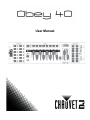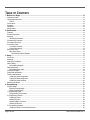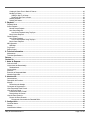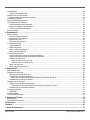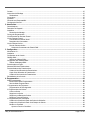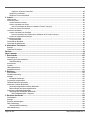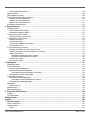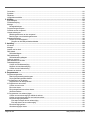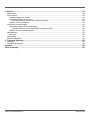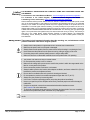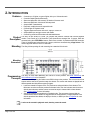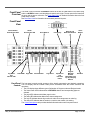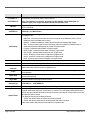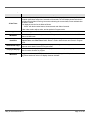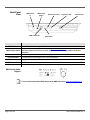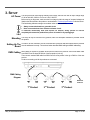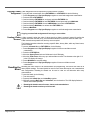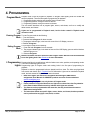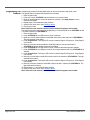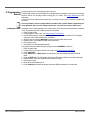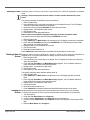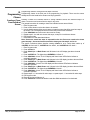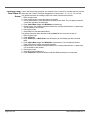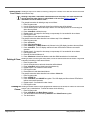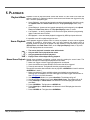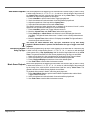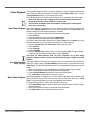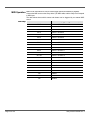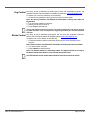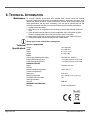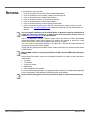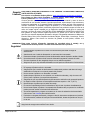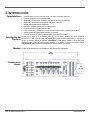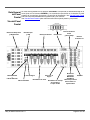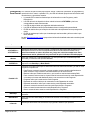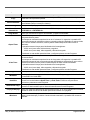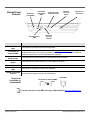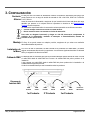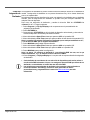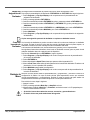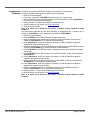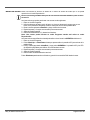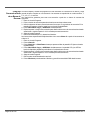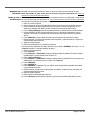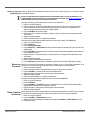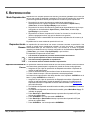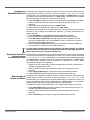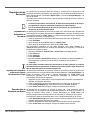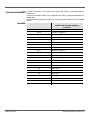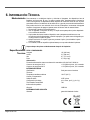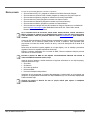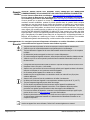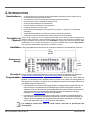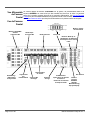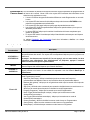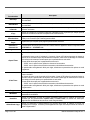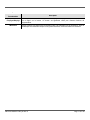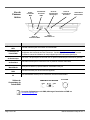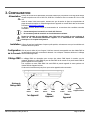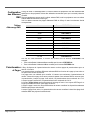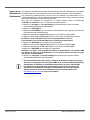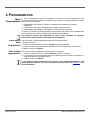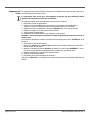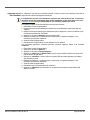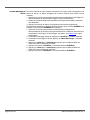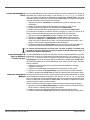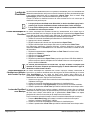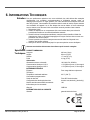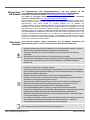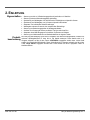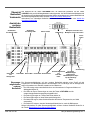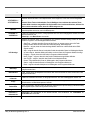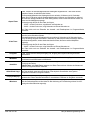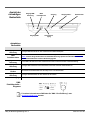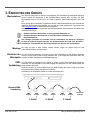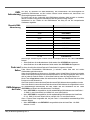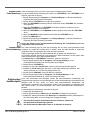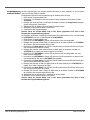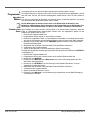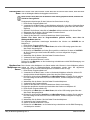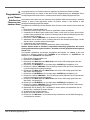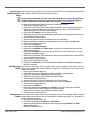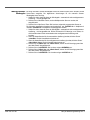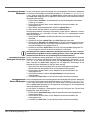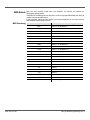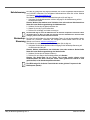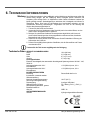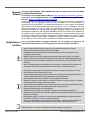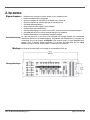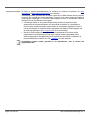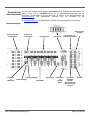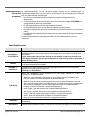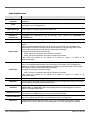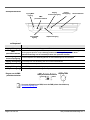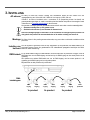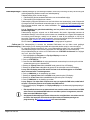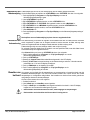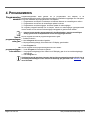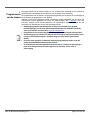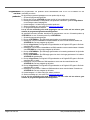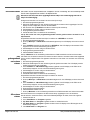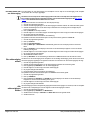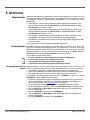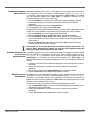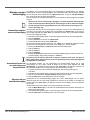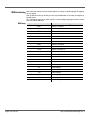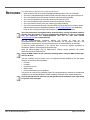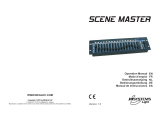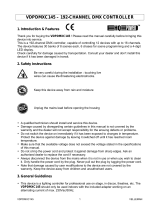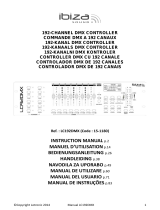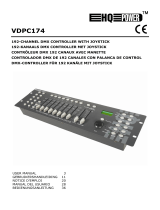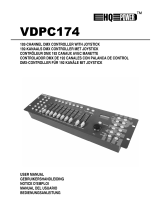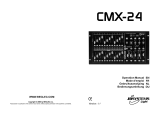User Manual

Page 2 of 160 Obey 40 User Manual Rev. 9
TABLE OF CONTENTS
1. Before You Begin ................................................................................................................................................... 10
What Is Included ........................................................................................................................................................................... 10
Unpacking Instructions ................................................................................................................................................................. 10
Claims ...................................................................................................................................................................................... 10
Conventions .................................................................................................................................................................................. 10
Symbols ......................................................................................................................................................................................... 10
Disclaimer ...................................................................................................................................................................................... 10
Safety Notes .................................................................................................................................................................................. 11
2. Introduction ............................................................................................................................................................. 12
Features ........................................................................................................................................................................................ 12
Product Description ....................................................................................................................................................................... 12
Mounting ........................................................................................................................................................................................ 12
Mounting Dimensions .............................................................................................................................................................. 12
Programming Concepts ................................................................................................................................................................ 12
Front Panel Overview ................................................................................................................................................................... 13
Front Panel View ........................................................................................................................................................................... 13
Front Panel Controls ............................................................................................................................................................... 13
Control Descriptions ................................................................................................................................................................ 14
Back Panel View ........................................................................................................................................................................... 16
Back Panel Ports ..................................................................................................................................................................... 16
DMX Polarity Switch Diagram ........................................................................................................................................... 16
3. Setup ........................................................................................................................................................................ 17
AC Power ...................................................................................................................................................................................... 17
Mounting ........................................................................................................................................................................................ 17
Setting Up The Board ................................................................................................................................................................... 17
DMX Cabling ................................................................................................................................................................................. 17
DMX Cabling Diagram ............................................................................................................................................................ 17
DMX Addressing ........................................................................................................................................................................... 18
DMX Addressing Chart ........................................................................................................................................................... 18
Faders and Pages ......................................................................................................................................................................... 18
Fader DMX Addresses ................................................................................................................................................................. 18
Fader Customizations ................................................................................................................................................................... 19
Creating A Fader Assignment ................................................................................................................................................. 19
Copying A Fader Assignment ................................................................................................................................................. 20
Creating A Fader Reversal ..................................................................................................................................................... 20
Resetting the Board ...................................................................................................................................................................... 20
4. Programming .......................................................................................................................................................... 21
Program Mode .............................................................................................................................................................................. 21
Entering Program Mode .......................................................................................................................................................... 21
Exiting Program Mode ............................................................................................................................................................. 21
I. Programming Lights ................................................................................................................................................................... 21
Programming Two Products ................................................................................................................................................... 22
II. Programming Scenes ............................................................................................................................................................... 23
Creating A Scene .................................................................................................................................................................... 23
Deleting A Scene ..................................................................................................................................................................... 24
Deleting a Bank of Scenes ...................................................................................................................................................... 24
Deleting All Scenes ................................................................................................................................................................. 24
III. Programming Chases .............................................................................................................................................................. 25
Creating a Chase From Individual Scenes ............................................................................................................................. 25

Obey 40 User Manual Rev. 9 Page 3 of 160
Creating A Chase From A Bank Of Scenes ........................................................................................................................... 26
Modifying A Chase .................................................................................................................................................................. 27
Adding A Step To A Chase ............................................................................................................................................... 27
Deleting A Step From A Chase ......................................................................................................................................... 28
Deleting A Chase .................................................................................................................................................................... 28
Deleting All Chases ................................................................................................................................................................. 28
5. Playback .................................................................................................................................................................. 29
Playback Mode ............................................................................................................................................................................. 29
Scene Playback ............................................................................................................................................................................ 29
Manual Scene Playback ......................................................................................................................................................... 29
Auto Scene Playback .............................................................................................................................................................. 30
Auto Scene Playback Using Tap-Sync ............................................................................................................................. 30
Music Scene Playback ............................................................................................................................................................ 30
Chase Playback ............................................................................................................................................................................ 31
Auto Chase Playback .............................................................................................................................................................. 31
Auto Chase Playback Using Tap Sync ............................................................................................................................. 31
Music Chase Playback ............................................................................................................................................................ 31
MIDI Operation .............................................................................................................................................................................. 32
MIDI Map ................................................................................................................................................................................. 32
Fog Control .................................................................................................................................................................................... 33
Strobe Control ............................................................................................................................................................................... 33
6. Technical Information ............................................................................................................................................ 34
Maintenance .................................................................................................................................................................................. 34
Technical Specifications ............................................................................................................................................................... 34
Returns ........................................................................................................................................................................ 35
Contact Us ................................................................................................................................................................... 36
1. Antes de Empezar .................................................................................................................................................. 37
Qué va Incluido ............................................................................................................................................................................. 37
Instrucciones de Desembalaje ..................................................................................................................................................... 37
Reclamaciones ........................................................................................................................................................................ 37
Convenciones ............................................................................................................................................................................... 37
Símbolos ....................................................................................................................................................................................... 37
Exención de Responsabilidad ...................................................................................................................................................... 37
Notas de Seguridad ...................................................................................................................................................................... 38
2. Introducción ............................................................................................................................................................ 39
Características .............................................................................................................................................................................. 39
Descripción del Producto .............................................................................................................................................................. 39
Montaje .......................................................................................................................................................................................... 39
Dimensiones de Montaje ........................................................................................................................................................ 39
Conceptos de Programación ........................................................................................................................................................ 40
Vista General del Panel Frontal .................................................................................................................................................... 41
Visa del Panel Frontal ................................................................................................................................................................... 41
Controles del Panel Frontal..................................................................................................................................................... 42
Descripciones del Control ....................................................................................................................................................... 42
Vista del Panel Posterior .............................................................................................................................................................. 44
Puertos del Panel Posterior .................................................................................................................................................... 44
Diagrama de Conmutador de Polaridad DMX .................................................................................................................. 44
3. Configuración ......................................................................................................................................................... 45
Corriente Alterna ........................................................................................................................................................................... 45
Montaje .......................................................................................................................................................................................... 45
Instalación de la Mesa .................................................................................................................................................................. 45

Page 4 of 160 Obey 40 User Manual Rev. 9
Cableado DMX .............................................................................................................................................................................. 45
Diagrama de Cableado DMX .................................................................................................................................................. 45
Asignación de Direcciones DMX .................................................................................................................................................. 46
Tabla de Asignación de Direcciones DMX ............................................................................................................................. 46
Deslizadores y Páginas ................................................................................................................................................................ 46
Direcciones DMX del Deslizador .................................................................................................................................................. 47
Personalización del Deslizador .................................................................................................................................................... 47
Crear una Asignación de Deslizador ...................................................................................................................................... 48
Copiar una Asignación del Deslizador .................................................................................................................................... 49
Crear una Inversión de Deslizador ......................................................................................................................................... 49
Reiniciar la Mesa ........................................................................................................................................................................... 49
4. Programación ......................................................................................................................................................... 50
Modo Programa ............................................................................................................................................................................ 50
Entrar en el Modo Programa................................................................................................................................................... 50
Salir del Modo de Programa ................................................................................................................................................... 50
I. Programar las Luces .................................................................................................................................................................. 50
Programar dos Productos ....................................................................................................................................................... 51
II. Programar Escenas .................................................................................................................................................................. 52
Crear una Escena ................................................................................................................................................................... 52
Borrar una Escena .................................................................................................................................................................. 53
Borrar un Banco de Escenas .................................................................................................................................................. 54
Borrar Todas las Escenas ....................................................................................................................................................... 54
III. Programar Secuencias ............................................................................................................................................................ 55
Crear una Secuencia a Partir de Escenas Individuales ......................................................................................................... 55
Crear una Secuencia a Partir de un Banco de Escenas ....................................................................................................... 56
Modificar una Secuencia ......................................................................................................................................................... 57
Añadir un Paso a una Secuencia ...................................................................................................................................... 57
Borrar un Paso de una Secuencia .................................................................................................................................... 58
Borrar una Secuencia ............................................................................................................................................................. 58
Borrar Todas las Secuencias .................................................................................................................................................. 58
5. Reproducción ......................................................................................................................................................... 59
Modo Reproducción ...................................................................................................................................................................... 59
Reproducción de Escena ............................................................................................................................................................. 59
Reproducción Manual de Escena ........................................................................................................................................... 59
Reproducción Automática de Escena .................................................................................................................................... 60
Reproducción Automática de Escena Usando Sincronización al Toque ........................................................................ 60
Reproducción de Escena por Música ..................................................................................................................................... 60
Reproducción de Secuencia ........................................................................................................................................................ 61
Reproducción Automática de Secuencia ............................................................................................................................... 61
Reproducción Automática de Secuencia Usando Sincronización al Toque ................................................................... 61
Reproducción de Secuencia por Música ................................................................................................................................ 61
Funcionamiento MIDI .................................................................................................................................................................... 62
Mapa MIDI ............................................................................................................................................................................... 62
Control de Niebla .......................................................................................................................................................................... 63
Control de Estroboscopio ............................................................................................................................................................. 63
6. Información Técnica .............................................................................................................................................. 64
Mantenimiento ............................................................................................................................................................................... 64
Especificaciones Técnicas ........................................................................................................................................................... 64
Devoluciones .............................................................................................................................................................. 65
Contacto ...................................................................................................................................................................... 66
1. Avant de Commencer ............................................................................................................................................ 67

Obey 40 User Manual Rev. 9 Page 5 of 160
Contenu ......................................................................................................................................................................................... 67
Instructions de Déballage ............................................................................................................................................................. 67
Réclamations ........................................................................................................................................................................... 67
Conventions .................................................................................................................................................................................. 67
Symboles ....................................................................................................................................................................................... 67
Clause de non Responsabilité ...................................................................................................................................................... 67
Consignes de Sécurité .................................................................................................................................................................. 68
2. Introduction ............................................................................................................................................................. 69
Caractéristiques ............................................................................................................................................................................ 69
Description de l'Appareil ............................................................................................................................................................... 69
Installation ..................................................................................................................................................................................... 69
Dimensions de Montage ......................................................................................................................................................... 69
Concept de Programmation ......................................................................................................................................................... 69
Vue d'Ensemble du Panneau Frontal .......................................................................................................................................... 70
Vue du Panneau Frontal ............................................................................................................................................................... 70
Commandes du Panneau Avant ............................................................................................................................................ 71
Description des Commandes .................................................................................................................................................. 71
Vue du Panneau Arrière ............................................................................................................................................................... 74
Ports du Panneau Arrière........................................................................................................................................................ 74
Schéma du Commutateur de Polarité DMX ..................................................................................................................... 74
3. Configuration .......................................................................................................................................................... 75
Alimentation CA ............................................................................................................................................................................ 75
Installation ..................................................................................................................................................................................... 75
Configuration de la Console ......................................................................................................................................................... 75
Câblage DMX ................................................................................................................................................................................ 75
Schéma de Câblage DMX ...................................................................................................................................................... 75
Configuration des Adresses DMX ................................................................................................................................................ 76
Tableau d'Adressage DMX ..................................................................................................................................................... 76
Potentiomètres et Pages .............................................................................................................................................................. 76
Adresses DMX des Potentiomètres ............................................................................................................................................. 77
Personnalisations des Potentiomètres ......................................................................................................................................... 77
Création d'Une Affectation de Potentiomètre ......................................................................................................................... 78
Copie d'Une Affectation de Potentiomètre ............................................................................................................................. 79
Création d'Une Inversion de Potentiomètre ........................................................................................................................... 79
Réinitialisation de la Console ........................................................................................................................................................ 79
4. Programmation ....................................................................................................................................................... 80
Mode Programmation ................................................................................................................................................................... 80
Entrer Dans le Mode Programmation ..................................................................................................................................... 80
Sortir du Mode Programmation ............................................................................................................................................... 80
I. Programmation des Projecteurs ................................................................................................................................................ 81
Programmation de Deux Appareils ......................................................................................................................................... 82
II. Programmation des Scènes ..................................................................................................................................................... 83
Créer une Scène ..................................................................................................................................................................... 83
Supprimer une Scène ............................................................................................................................................................. 84
Supprimer une Banque de Scènes ........................................................................................................................................ 85
Supprimer Toutes les Scènes ................................................................................................................................................. 85
III. Programmation des Chenillards .............................................................................................................................................. 86
Création d'un Chenillard à Partir des Scènes Individuelles ................................................................................................... 86
Création d'un Chenillard à Partir d'une Banque de Scènes .................................................................................................. 87
Modifier un Chenillard ............................................................................................................................................................. 88
Ajouter un Pas à un Chenillard .......................................................................................................................................... 88

Page 6 of 160 Obey 40 User Manual Rev. 9
Supprimer un Pas d'un Chenillard .................................................................................................................................... 89
Supprimer un Chenillard ......................................................................................................................................................... 90
Supprimer Tous les Chenillards .............................................................................................................................................. 90
5. Lecture ..................................................................................................................................................................... 91
Mode Lecture ................................................................................................................................................................................ 91
Lecture de Scène .......................................................................................................................................................................... 91
Lecture Manuelle de Scène .................................................................................................................................................... 92
Lecture Automatique de Scène .............................................................................................................................................. 93
Lecture Automatique de Scène en Utilisant la Fonction Tap-Sync ................................................................................. 93
Lecture de Scène par la Musique ........................................................................................................................................... 93
Lecture de Chenillards .................................................................................................................................................................. 94
Lecture Automatique de Chenillard ........................................................................................................................................ 94
Lecture Automatique de Chenillard avec Utilisation de la Fonction Tap-Sync ................................................................ 94
Lecture de Chenillard avec Musique ...................................................................................................................................... 94
Fonctionnement MIDI ................................................................................................................................................................... 95
Configuration MIDI .................................................................................................................................................................. 95
Commande du Brouillard .............................................................................................................................................................. 96
Commande de Stroboscope......................................................................................................................................................... 96
6. Informations Techniques ...................................................................................................................................... 97
Entretien ........................................................................................................................................................................................ 97
Spécificités Techniques ................................................................................................................................................................ 97
Renvois ........................................................................................................................................................................ 98
Nous Contacter ........................................................................................................................................................... 99
1. Erste Schritte ........................................................................................................................................................ 100
Packungsinhalt ............................................................................................................................................................................ 100
Anweisungen für das Auspacken ............................................................................................................................................... 100
Schadensmeldung ................................................................................................................................................................ 100
Konventionen .............................................................................................................................................................................. 100
Symbole ...................................................................................................................................................................................... 100
Haftungsausschluss .................................................................................................................................................................... 100
Sicherheits-hinweise ................................................................................................................................................................... 101
2. Einleitung .............................................................................................................................................................. 102
Eigenschaften ............................................................................................................................................................................. 102
Produkt-beschreibung ................................................................................................................................................................. 102
Montage ...................................................................................................................................................................................... 103
Montageab-messungen ........................................................................................................................................................ 103
Programmier-ungskonzepte ....................................................................................................................................................... 103
Übersicht Bedienfeld Vorderseite ............................................................................................................................................... 104
Ansicht des vorderen Bedienfelds .............................................................................................................................................. 104
Steuerungs-möglichkeiten vorderes Bedienfeld .................................................................................................................. 104
Beschreibungen der Steuerungsfunktionen ......................................................................................................................... 105
Ansicht des rückwärtigen Bedienfelds ....................................................................................................................................... 107
Anschlüsse des rückwärtigen Bedienfelds ........................................................................................................................... 107
DMX-Polaritätsschalter – Diagramm ............................................................................................................................... 107
3. Einrichten des Geräts .......................................................................................................................................... 108
Wechselstrom ............................................................................................................................................................................. 108
Montage ...................................................................................................................................................................................... 108
Einrichten des Mischpults ........................................................................................................................................................... 108
DMX-Verkabelung ...................................................................................................................................................................... 108
Übersicht DMX-Verkabelung ................................................................................................................................................ 108
DMX-Adressierung ..................................................................................................................................................................... 109

Obey 40 User Manual Rev. 9 Page 7 of 160
Übersicht DMX-Adressierung ............................................................................................................................................... 109
Fader und Seiten ........................................................................................................................................................................ 109
DMX-Adressen der Fader........................................................................................................................................................... 109
Benutzerdefi-nierte Einstellung der Fader ................................................................................................................................. 110
Erstellen einer Fader-Zuweisung .......................................................................................................................................... 110
Kopieren einer Fader-Zuweisung ......................................................................................................................................... 111
Erstellen einer Fader-Umkehrung ........................................................................................................................................ 111
Zurücksetzen des Mischpults ..................................................................................................................................................... 111
4. Programmierung .................................................................................................................................................. 112
Programm-Modus ........................................................................................................................................................................ 112
Aufrufen des Programm-Modus ............................................................................................................................................ 112
Beenden des Programm-Modus ........................................................................................................................................... 112
I. Programmier-ung der Leuchten ............................................................................................................................................... 112
Programmierung von zwei Geräten ...................................................................................................................................... 113
II. Programmier-ung von Szenen ............................................................................................................................................... 114
Erstellen einer Szene ............................................................................................................................................................ 114
Löschen einer Szene ............................................................................................................................................................ 115
Löschen eines Multiplexers von Szenen .............................................................................................................................. 115
Löschen aller Szenen ............................................................................................................................................................ 116
III. Programmierung von Chases ............................................................................................................................................... 117
Erstellen eines Chase aus einer einzelnen Szene ............................................................................................................... 117
Erstellen eines Chase aus einem Multiplexer von Szenen .................................................................................................. 118
Ändern eines Chase .............................................................................................................................................................. 119
Hinzufügen eines Schritts zu einem Chase .................................................................................................................... 119
Löschen eines Schritts aus einem Chase....................................................................................................................... 120
Löschen eines Chase ............................................................................................................................................................ 120
Löschen aller Chases ............................................................................................................................................................ 120
5. Wiedergabe ........................................................................................................................................................... 121
Wiedergabe-Modus .................................................................................................................................................................... 121
Szenen-Wiedergabe ................................................................................................................................................................... 121
Manuelle Szenen-Wiedergabe ............................................................................................................................................. 122
Automatische Szenen-Wiedergabe ...................................................................................................................................... 123
Automatische Szenen-Wiedergabe mit Tap-Sync ......................................................................................................... 123
Musikgesteuerte Szenen-Wiedergabe ................................................................................................................................. 123
Wiedergabe von Chases ............................................................................................................................................................ 124
Automatische Chase-Wiedergabe ........................................................................................................................................ 124
Automatische Chase-Wiedergabe mit Tap Sync ........................................................................................................... 125
Musikgesteuerte Chase-Wiedergabe ................................................................................................................................... 125
MIDI-Betrieb ................................................................................................................................................................................ 126
MIDI-Zuordnung .................................................................................................................................................................... 126
Nebelsteuerung ........................................................................................................................................................................... 127
Stroboskop-Steuerung ................................................................................................................................................................ 127
6. Technische Informationen .................................................................................................................................. 128
Wartung ....................................................................................................................................................................................... 128
Technische Daten ....................................................................................................................................................................... 128
Reklama-tionen ......................................................................................................................................................... 129
Kontakt ...................................................................................................................................................................... 130
1. Voordat u begint ................................................................................................................................................... 131
Wat is er inbegrepen ................................................................................................................................................................... 131
Uitpakinstructies .......................................................................................................................................................................... 131
Claims .................................................................................................................................................................................... 131

Page 8 of 160 Obey 40 User Manual Rev. 9
Conventies .................................................................................................................................................................................. 131
Symbolen .................................................................................................................................................................................... 131
Disclaimer .................................................................................................................................................................................... 131
Veiligheidsvoorschriften .............................................................................................................................................................. 132
2. Inleiding ................................................................................................................................................................. 133
Eigenschappen ........................................................................................................................................................................... 133
Productbeschrijving ..................................................................................................................................................................... 133
Montage ...................................................................................................................................................................................... 133
Montageafmetingen .............................................................................................................................................................. 133
Programmeringsconcepten ........................................................................................................................................................ 134
Overzicht van het voorpaneel ..................................................................................................................................................... 135
Voorpaneelweergave .................................................................................................................................................................. 135
Bedieningselementen van het voorpaneel ........................................................................................................................... 136
Beschrijvingen van de bedieningselementen ....................................................................................................................... 136
Achterpaneelaanzicht ................................................................................................................................................................. 138
Poorten op het achterpaneel ................................................................................................................................................. 138
Diagram van de DMX-polariteitsschakelaar ................................................................................................................... 138
3. Instelling ................................................................................................................................................................ 139
AC-stroom ................................................................................................................................................................................... 139
Montage ...................................................................................................................................................................................... 139
Instellen van het bord .................................................................................................................................................................. 139
DMX-kabels ................................................................................................................................................................................. 139
DMX-kabeldiagram ............................................................................................................................................................... 139
DMX-addressering ...................................................................................................................................................................... 140
DMX-addresseringsdiagram ................................................................................................................................................. 140
Faders en pagina's ...................................................................................................................................................................... 141
DMX-adressen van de fader ...................................................................................................................................................... 141
Faderaanpassingen .................................................................................................................................................................... 142
Creëren van eenfadertoewijzing ........................................................................................................................................... 142
Kopiëren van een fadertoewijzing ......................................................................................................................................... 143
Creëren van een faderomkering ........................................................................................................................................... 143
Resetten van het bord ................................................................................................................................................................ 143
4. Programmeren ...................................................................................................................................................... 144
Programmeringsmodus .............................................................................................................................................................. 144
Naar de programmeringsmodus gaan ................................................................................................................................. 144
De programmeringsmodus afsluiten .................................................................................................................................... 144
I. Programmeren van de lampen ................................................................................................................................................ 145
Programmeren van twee producten ..................................................................................................................................... 146
II. Programmeren van scènes .................................................................................................................................................... 147
Creëren van een scène ......................................................................................................................................................... 147
Een scène wissen ................................................................................................................................................................. 148
Een geheugenbank met scènes wissen ............................................................................................................................... 148
Alle scènes wissen ................................................................................................................................................................ 148
III. Programmeren van achtervolgingen ..................................................................................................................................... 149
Creëren van een achtervolging uit individuele scènes......................................................................................................... 149
Creëren van een achtervolging uit een bank met scènes ................................................................................................... 150
Een achtervolging aanpassen .............................................................................................................................................. 151
Een stap toevoegen aan een achtervolging ................................................................................................................... 151
Een stap wissen van een achtervolging ......................................................................................................................... 152
Een achtervolging wissen ..................................................................................................................................................... 152
Alle achtervolgingen wissen .................................................................................................................................................. 152

Obey 40 User Manual Rev. 9 Page 9 of 160
5. Afspelen ................................................................................................................................................................ 153
Afspeelmodus ............................................................................................................................................................................. 153
Scène afspelen ........................................................................................................................................................................... 153
Handmatig afspelen van scènes .......................................................................................................................................... 153
Automatisch afspelen van een scène ................................................................................................................................... 154
Automatisch afspelen van een scène met tiksynchronisatie .......................................................................................... 154
Afspelen van een muziekscène ............................................................................................................................................ 154
Afspelen van een achtervolging ................................................................................................................................................. 155
Automatisch afspelen van een achtervolging ....................................................................................................................... 155
Automatisch afspelen van een achtervolging met tiksynchronisatie ............................................................................. 155
Afspelen van een muziekachtervolging ................................................................................................................................ 155
MIDI-bediening ............................................................................................................................................................................ 156
MIDI map ............................................................................................................................................................................... 156
Nevelregeling .............................................................................................................................................................................. 157
Stroboscoopbediening ................................................................................................................................................................ 157
6. Technische informatie ......................................................................................................................................... 158
Onderhoud .................................................................................................................................................................................. 158
Technische Specificaties ............................................................................................................................................................ 158
Retouren .................................................................................................................................................................... 159
Neem contact Op ...................................................................................................................................................... 160

Page 10 of 160 Obey 40 User Manual Rev. 9
1. BEFORE YOU BEGIN
What Is
Included
• Obey 40
• External Power Supply
• User Manual
Unpacking
Instructions
Carefully unpack the Obey 40 and check that all the parts are in the package, and are in good
condition.
Claims
If the box, or any of the contents, appear damaged from shipping, save all the packaging and file a
claim with the carrier immediately. Failure
to report damage to the carrier immediately, or failure to
save all the packaging, can invalidate a claim.
For other issues, such as missing components or parts, damage not related to shipping, or
concealed damage, file a claim with Chauvet within 7 days of delivery. See Contact Us.
Conventions
Convention
Meaning
1—512
A range of values
50/60
A set of values
Page A
An indicator light on the console
15
Information shown on the LCD display
Settings
A menu option
Menu > Settings
A sequence of menu options
<Enter>
A button
Symbols
Convention
Meaning
Critical information. Ignoring it can cause malfunction, damage the product
,
or harm the operator.
Important information. Ignoring it can cause the product to malfunction.
Useful information.
Disclaimer
Chauvet believes that the information contained in this manual is accurate in all respects. However,
Chauvet assumes no responsibility and specifically disclaims any and all liability to any party for any
loss, damage or disruption caused by any errors or
omissions in this document, whether such errors
or omissions result from negligence, accident or any other cause. Chauvet reserves the right to
revise the content of this document without any obligation to notify any person or company of such
revision, how
ever, Chauvet has no obligation to make, and does not commit to make, any such
revisions. Download the latest version from www.chauvetlighting.com.
The works of authorship contained in this manual, including,
but not limited to, all design, text and
images are owned by Chauvet.
© Copyright 2019 Chauvet & Sons, Inc. All rights reserved.
Electronically published by Chauvet in the United States of America.
CHAUVET, the Chauvet logo, D-Fi, and D-Fi USB are register
ed trademarks or trademarks of
Chauvet & Sons Inc. (d/b/a Chauvet and Chauvet Lighting) in the United States and other countries.
Other company and product names and logos referred to herein may be trademarks of their
respective companies.

Obey 40 User Manual Rev. 9 Page 11 of 160
Limited
Warranty
FOR WARRANTY REGISTRATION AND COMPLETE TERMS AND CONDITIONS PLEASE VISIT
OUR WEBSITE.
For Customers in the United States and Mexico: www.chauvetlighting.com/warranty-registration
For Customers in the United Kingdom, Republic of Ireland, Belgium, the Netherlands,
Luxembourg, France, and Germany: www.chauvetlighting.eu/warranty-registration/
Chauvet warrants that this product shall be free from defects in material and workmanship under normal
use, for the period specified in and subject to the exclus
ions and limitations set forth in, the full limited
warranty on our website. This warranty extends only to the original purchaser of the product and is not
transferable. To exercise rights under this warranty, you must provide proof of purchase in the form
of an
original sales receipt from an authorized dealer that shows the product name and date of purchase.
THERE ARE NO OTHER EXPRESS OR IMPLIED WARRANTIES. This warranty gives you specific legal
rights. You may also have other rights that vary from state to state and country to country. This warranty is
valid only in the United States, United Kingdom, Republic of Ireland, Belgium, the Netherlands,
Luxembourg, France, Germany and Mexico. For warranty terms in other countries, please consult your
local distributor.
Safety Notes
These notes include important information about the mounting, use, and maintenance of this
product. Read these notes before using the product.
• Always connect the product to a grounded circuit to avoid the risk of electrocution.
• Make sure the power cord is not crimped or damaged.
• Always disconnect the product from the power source before cleaning it or replacing the fuse.
• Never disconnect the product from the power source by pulling or tugging on the cord.
• If mounting the product overhead, always secure it using a safety cable.
• Make sure there are no flammable materials close to the product when it is operating.
• The product is for indoor use only! It is rated at IP20.
• Do not expose the product to rain or moisture.
• Make sure the voltage of the power source used for the product is within the range stated on the
label or on rear panel of the product.
• Never connect the product to a dimmer or a rheostat.
• Always install the product in a location with adequate ventilation, and leave at least 20 in (50 cm)
between the product and adjacent surfaces.
• Be sure that no ventilation slots on the product’s housing are blocked.
• Do not operate the product in an ambient temperature higher than 104 °F (40 °C).
• Always carry the product by its mounting sides.
• In the event of a serious operating problem, stop using the product immediately.
• Never try to repair the product. Repairs carried out by untrained people can lead to damage or
malfunction.
• If repairs are required, contact the nearest authorized technical assistance center.
See Contact Us for more information.
• To eliminate unnecessary wear and improve its lifespan, during periods of non-use completely
disconnect the product from power via breaker or by unplugging it.
Keep this User Manual for future reference. If you sell the product, give this manual to the next
owner.

Page 12 of 160 Obey 40 User Manual Rev. 9
2. INTRODUCTION
Features
• Controls up to 12 lights, or types of lights, with up to 16 channels each
• Controls multiple lights simultaneously
• Stores and plays back 240 scenes in 30 banks of 8 scenes each
• Stores and plays back 6 chases of 240 steps each
• Accepts fader customizations
• Plays back multiple chases in sequential order
• Controls lights in Playback mode
• Triggers chases and scenes with music, tap sync or auto-run
• Accepts MIDI input to trigger scenes and chases
• Controls fog machines and strobes with dedicated buttons
Product
Description
The Obey 40 (the board) is a small, yet compact and powerful controller with several playback
modes. It can control up to 192
channels. These channels are arranged into 12 groups, which are
accessed using the <FIXTURES>
buttons. Each fixture contains 16 predetermined DMX channels.
These 16 channels are broken down into 2 groups, which are accessed using <Page Select>
. This
allows 8 physical faders to control 16 channels.
Mounting
The Obey 40 has openings for rack mounting into a standard 19-inch rack.
Mounting
Dimensions
Programming
Concepts
The Obey 40 uses DMX addressing and values to control products. See DMX Addressing and
DMX Addressing Chart for information.
Looks are created by using the faders to send DMX values to the products. The
looks are saved into
scenes and the scenes are saved as steps into
chases. The scenes and chases are played back at
different speeds and with different types of triggers.
• Looks are created in Program mode. The products are selected with the fixture buttons. The
faders are moved to control the products and create looks. Then the looks are saved to scenes
with the scene buttons, and the scenes are saved to steps in chases with the chase buttons.
See 4. Programming
for more information.
• Scenes and chases are played back in Playback mode. The scenes are triggered with the
scenes buttons and the chases are triggered with the chase buttons. Timing of playback is set
with the speed and time faders, the tap-sync function, or MIDI input. See 5. Playback
for more
information.
Looks can be created in playback mode, but they cannot be saved.

Obey 40 User Manual Rev. 9 Page 13 of 160
Front Panel
Overview
The board is laid out with the <FIXTURES> buttons to the left, the DMX faders in the center along
with the <SCENES> buttons, and the playback controls on the right.
The rear panel of the board has
the ports and the power connection. See Front Panel View for detailed information about the
front
panel and its controls.
See Back Panel View for information about the back panel and its ports.
Front Panel
View
Front Panel
Controls
The front panel controls provide access to all the board’s programming and playback operations.
The LCD display and the indicator LEDs
provide information about the current selections and
operations.
• The LCD display shows different types of information in Program mode and Playback mode.
• The fixture button LEDs indicate when <FIXTURES> buttons and corresponding lights are
selected.
• The page LEDs indicate which fader page is active.
• The fader LEDs indicate that faders have custom assignment.
• The fog LED indicates that the fog machine is at the correct temperature to make fog.
• The strobe LED indicates that the strobe is on and the rate at which it is strobing.
The Control Descriptions
table provides detailed information about each front panel control.
Fixture Buttons
And Indicator LEDs
Strobe
And Indicator LED
Scene Buttons
LCD Display
Bank Up And
Bank Down Buttons
Chase
Buttons
Fog Button
And
Indicator LED
Fader LEDs
Page LEDs
Channel Faders
Page Select
Speed Time
And
Fade Time
Faders
Program
Midi/Add
Auto/Del
Music/Bank Copy
Tap Sync/Display
Buttons
Blackout

Page 14 of 160 Obey 40 User Manual Rev. 9
Control Descriptions
Button or Fader
Description
<FIXTURES 1> –
<FIXTURES 12>
Buttons that select lights to control and set the default DMX addresses of the channel faders. The
corresponding LEDs indicate when a light is selected.
Note: These buttons are inclusive. Pressing one, then another, selects both lights. To
deselect a light, press it again and make sure the LED indicator is off.
<Strobe>
Button that controls one or more strobes, and its LED that indicates the strobe is on and the rate at
which it is strobing.
<SCENES 1> –
<SCENES 8>
Buttons that select a scene to save to, or playback from. These are used in conjunction with
<Bank Up> and <Bank Down>.
LCD Display
Display that shows various types of information about current selections and whether it is in Program
or Playback mode:
• Step/Time - shows the current chase and scene, except when the faders are moving. Then it
shows the value of the fader that is moving.
• Blackout - indicates that blackout is active and the board is not sending DMX signals.
• Step – shows the current scene in the current step of the current chase in Playback mode or
shows that the board is adding steps to a chase in Program mode.
• Program - indicates that the board is in Program mode.
• Music Trigger - indicates that the board is in Music Trigger mode.
• Auto Trigger - indicates that the board is in Auto Trigger mode.
• Chase - shows the current chase in Playback or Program mode.
• Scene - shows the current scene in Playback or Program mode.
• Bank - shows the current bank in Playback or Program mode.
<Bank Up>
Button that moves up through banks of scenes, or up through the steps in a chase.
<Bank Down>
Button that moves down through banks of scenes, or down through the steps in a chase.
<Chase 1> –
<Chase 6>
Buttons that select a chase to save to or playback from.
<Fog>
Button that controls one or more fog machines and its LED that indicates when the fog machine is at
full temperature.
Fader LEDs
LEDs that indicate that the current fixture selection’s faders has a custom assignment (Fade) or
reversal (Rev Channel).
Page LEDs
LEDs that indicate which page of faders is active.
<Channel 1> –
<Channel 16>
Channel faders that send DMX values to the products. Used in conjunction with
<FIXTURES 1>
–
<FIXTURES 12>
.
<Page Select>
Button that toggles between fader Page A and fader Page B.
<Speed Time>
Fader that adjusts the playback speed time—the time of the entire chase including all steps.
Playback speed times range from 10 minutes to 0.1 second. The LCD display shows speed times in
minutes and seconds while the fader is moving, but returns to showing the current chase, scene and
bank after the fader is moved.
The display shows time for the fader as follows:
• XX ̇XX - with the dot at the top, shows minutes and seconds.
• XX.XX - with the dot at the bottom, shows seconds and 10ths of seconds.
Fader is also used to adjust select and set options in Program mode.

Obey 40 User Manual Rev. 9 Page 15 of 160
Control Descriptions
Button or Fader
Description
<Fade Time>
Fader that adjusts the playback fade time—the time of the change between each step of the chase.
Playback speed times range from 0 seconds to 30 seconds. The LCD display shows fade times in
seconds while the fader is moving, but returns to showing the current chase, scene and bank after
the fader is moved.
The display shows time for the fader as follows:
• XX.XX - with the dot at the bottom, shows seconds and 10ths of seconds.
Fader is also used to adjust, select, and set options in Program mode.
<Program>
Button that toggles the board in and out of Program mode.
<Midi/Add>
Button that adds scenes and steps to chases in Program mode, and allows selection of a MIDI
channel in MIDI mode.
<Auto/Del>
Button that selects auto playback mode, in which playback timing is controlled by the
<Speed Time> and <Fade Time> faders. Button is used to delete chases and scenes in Program
mode.
<Music/Bank Copy>
Button that selects the music trigger, in which playback timing is controlled by music. Button also
copies an entire bank of scenes in Program mode.
<Tap Sync/Display>
Button that sets the tap sync trigger in which playback is controlled by button tapping. Button is also
used for various functions in program.
<Blackout>
Toggle button that stops all DMX transmission. Makes the lights go black. Stops the strobe and the
fog. When blackout is on the LCD display shows an indicator.

Page 16 of 160 Obey 40 User Manual Rev. 9
Back Panel
View
Back Panel Ports
Port
Function
MIDI Control In
5-pin MIDI port for connecting to a MIDI board.
DMX Polarity Switch
Toggle switch for changing DMX polarity. See Technical Specifications for data pin configuration.
Note: Some products have reversed polarity. See the individual product’s User Manual for specific
information.
Strobe Control Out
¼-inch mono port for connecting to one or more strobes in a daisy chain.
Fog Control Out
5-pin DIM port for connecting to one or more fog machines.
Power On/Off switch
Toggle switch that turns the Obey 40 on and off.
DMX Control Out
3-pin DMX port for connecting to the products
Power DC In
External PSU port that connects to the power source.
DMX Polarity Switch
Diagram
For more information about DMX, download the DMX Primer from www.chauvetlighting.com.
MIDI Control
In
DMX Polarity
Switch
Power Switch
Fog Control Out
Strobe Control Out
DMX Control Out
DC Power In

Obey 40 User Manual Rev. 9 Page 17 of 160
3. SETUP
AC Power
The Obey 40 has an auto-ranging external power supply, that can work with an input voltage range
of 100 to 240 VAC, 50/60 Hz. It runs on 9 VDC, 500 mA.
Before turning on the power, make sure the line voltage is within the range of accepted voltages
as
listed on the label affixed to the product or as described in Technical Specifications in this document.
The listed rating indicates average current draw under normal conditions.
• Always connect the board to a grounded circuit.
• Never connect the board to a rheostat or dimmer circuit.
To eliminate unnecessary wear and improve its lifespan, during periods of non-use
completely disconnect the product from power via breaker or by unplugging it.
Mounting
The Obey 40 may be mounted in any position; make sure adequate ventilation is provided around
the product.
Setting Up The
Board
In order to use the controller it must be connected to the products with DMX cables and the products
must be addressed correctly. The sections below described DMX cabling and DMX addressing.
DMX Cabling
DMX cabling is required to get DMX values from the board to the products. Connect the DMX cable
from DMX Out of the board to DMX In of the first product in the rig.
Then connect another DMX cable from DMX Out of the first product in the rig to DMX I
n of the next
product.
Continue connecting until all the products are connected.
DMX Cabling
Diagram
DMX
In
DMX
Out
DMX
In
DMX
Out
DMX
In
DMX
Out
1
st
Product
2
nd
Product
3
rd
Product
Additional
Products

Page 18 of 160 Obey 40 User Manual Rev. 9
DMX
Addressing
The Obey 40 uses DMX addressing. The board controls lights with specific DMX addresses and the
lights must be addressed correctly for the board to control them.
More than one light can have the same DMX address, but lights with the same DMX address
should
be the same type.
Below is a chart showing the Obey 40 DMX address ranges with their corresponding fixture buttons.
DMX Addressing
Chart
Address
Fixture Button
1–16
<FIXTURES 1>
17–32
<FIXTURES 2>
33–48
<FIXTURES 3>
49–64
<FIXTURES 4>
65–80
<FIXTURES 5>
81–96
<FIXTURES 6>
97–112
<FIXTURES 7>
113–128
<FIXTURES 8>
129–144
<FIXTURES 9>
145–160
<FIXTURES 10>
161–176
<FIXTURES 11>
177–192
<FIXTURES 12>
After the products are addressed, the board controls them with the <FIXTURES> buttons. For
example:
• Any product or products addressed at 49 are controlled with <FIXTURES 4>.
• Any product or products addressed at 145 are controlled with <FIXTURES 10>.
Faders and
Pages
The Obey 40 has 8 channel faders on 2 fader pages for a total of 16 channels.
F
aders control different DMX addresses depending on which page is active and which fixture button
is pressed.
Pages are a method for controlling 16 channels with only 8 channel faders. T
oggling between pages
toggles between two DMX addresses for the fader. When Page A is active, the faders are numbered
1–8. When Page B is active, the faders are numbered 9–16.
The <Page Select> button toggles between active pages. The Page A and Page B LED
s indicate
which page is active.
When Page A is active, the channel faders control the first 8 DMX addresses of the selected light.
When Page B
is active, the channel faders control the second 8 DMX addresses of the selected
light.
Fader DMX
Addresses
The default fader DMX addresses are determined by the combination of <FIXTURES> buttons and
Page A or Page B. For example:
• When <FIXTURES 1> is selected, the default DMX addresses of the channel faders are 1–16.
DMX 1–8 when Page A is active and DMX 9–16 when Page B is active.
• When <FIXTURES 7> is selected, the default DMX addresses of the channel faders are 97–
112.
DMX 97–104 when Page A is active and DMX 105–112 when Page B is active.
When 2 fixture buttons are selected each fader has 2 different default DMX addresses. For example:
• When <FIXTURES 1> and <FIXTURES 7> are selected, channel fader 1 has DMX addresses of
both 1 and 97.

Obey 40 User Manual Rev. 9 Page 19 of 160
Fader
Customizations
Fader customizations are very powerful tools, but are not required. The Obey 40 can control a
substantial lighting rig without any fader customization.
Fader customization is one of two things:
• Fader assignment which changes the default DMX address of a channel fader.
• Fader reversal which reverses the fader output.
Fader assignment changes the DMX address of a fader within a fixture button, so that 2
lights,
assigned to different fixture buttons and with different DMX channel configurations
can be controlled
from a single channel fader. See Creating A Fader for more information.
Note: Refer to the products’ User Manuals for information abo
ut DMX channel
configurations.
Fader reversal changes the order of the DMX values sent out as the channel fader moves. In normal
mode a channel fader sends out a higher DMX value as it moves upward, sending out the value 0 at
the bottom and 255 at the top. When a fader is reversed,
it sends out the value 255 at the bottom
and 0 at the top. See Creating A Fader Reversal for more information.
The fader LEDs indicate when a fader has been customized or reversed.
Creating A Fader
Assignment
A fader assignment is when the default DMX address of a fader is changed. Fader assignment is a
powerful tool that is helpful in certain situations, but it is not required.
The following instructions describe how to create a fa
der assignment for a specific fader, but fader
assignments can be created for any fader within any fixture button.
To create a fader assignment and change the DMX address of <FIXTURES 2><Channel 7>
from 7
to 5, do the following:
1. Press <Program> and <Tap Sync/Display> together to enter fader assignment customization.
2. Press <FIXTURES 2>.
3. Check that <FIXTURES 2> is the only fixture button selected and press any lit fixture buttons to
deselect them.
4. Move the <Speed Time> fader until the 0707 shows in the LCD display.
5. Move the <Fade Time> until the 05 shows in the right side of the LCD display.
Note: The LCD display shows 0705 because 7 is the fader being customized, and 5 is the
DMX address that will be assigned to fader 7.
6. Press <Midi/Add> to save the customization.
7. Move the <Speed Time> fader until the 0505 shows on the LCD display.
8. Move the <Fade Time> fader until 0516 shows on the LCD display.
9. Press <Midi/Add> to save the setting.
Note: Steps 7–9 reassign fader 5 to an unused DMX address, so that
fader 5 and fader 7 are
not both trying to send to DMX address 5.
10. Press <Program> and <Tap Sync/Display> together to exit fader assignment customization.
• Each channel fader within a fixture selection can send values to only one DMX address. If
a fader’s default DMX address is reassigned, that fader must be given another DMX
address.
• Custom fader assignments can only be removed by performing a soft reset. Resetting the
board removes all other board customizations and programming. See Resetting The Board
for more information.

Page 20 of 160 Obey 40 User Manual Rev. 9
Copying A Fader
Assignment
Fader assignments can be copied from one fixture button to another.
To copy the fader customization from <FIXTURES 2> to <FIXTURES 11> do the following:
1. Press <Program> and <Tap Sync/Display> together to enter fader assignment customization.
2. Press and hold <FIXTURES 2>.
3. Continue holding <FIXTURES 2>, and press and hold <FIXTURES 11>.
4. Continue holding <FIXTURES 2> and <FIXTURES 11> and press and hold <Midi/Add>.
5. Continue holding <FIXTURES 11> and <MIDDI/Add>, but release <FIXTURES 2>.
6. Continue holding <Midi/Add>, but release the <FIXTURES 11>.
7. Release <Midi/Add>.
8. Press
<Program>
and
<Tap Sync/Display>
together to exit fader assignment customization.
Copying a custom fader assignment will not copy a reverse fader.
Creating A Fader
Reversal
A fader reversal is when the order of values sent by a fader is reversed. Instead of sending the
highest value when the fader is up, a reversed fader sends the lowest value when the fader is up.
Fader reversals are a powerful tool, but they are not required.
The following instructions describe reversing a specific fader, but any fader, within any fixture button,
can be reversed.
To reverse <Channel 12> on <FIXTURES 9>, do the following:
1. Press <Program> and <Tap Sync/Display> together 2 times to enter fader reversal
customization.
2. Press the <FIXTURES 9>.
3. Move the <Speed Time> fader until 12 shows in the LCD display.
4. Move the <Fade Time> all the way up to activate fader reversal. The character to the right of 12
in the LCD display will change.
5. Press <Midi/Add> to save the setting.
6. Press <Program> and <Tap Sync/Display> together 2 times to exit fader reversal
customization.
Resetting the
Board
Resetting the board clears out all customizations and programming, and returns the board to its
factory
default settings. The board should be reset for new shows that require new customizations
and configurations. Resetting the Board can be used to clear out odd behaviors after many
customizations.
To reset the board, do the following:
1. Turn the board off.
2. Press and hold <Bank Up> and <Auto/Del> together.
3. While still pressing <Bank Up> and <Auto/Del>, turn the board on. The LCD display flashes to
indicate a successful operation.
• Resetting the board erases all scenes, chases, and customizations.
• Resetting the board can take up to 30 seconds.

Obey 40 User Manual Rev. 9 Page 21 of 160
4.
P
ROGRAMMING
Program Mode
Program mode is used to program for playback. In Program mode lighting looks are created and
saved for playback. There are three parts to programming for playback.
1. Programming lights: selecting and controlling them to create looks.
2. Programming scenes: saving the looks into scenes.
3. Programming chases: saving the scenes into chases.
The next section describes how to program lights, scenes, and chases, and how to modify and
delete scenes, and chases.
Lights can be programmed in Playback mode, but the looks created in Playback mode
cannot be saved.
Entering Program
Mode
To enter Program mode do the following:
1. Turn the board on.
2. Press and hold <Program> for three seconds.
3. The program indicator light, in the lower left corner of the LCD Display, comes on.
4. Release <Program>.
Exiting Program
Mode
To exit Program mode, do the following:
1. Press and hold <Program> for three seconds.
2. The program indicator light, in the lower left corner of the LCD Display, goes out and the blackout
indicator light goes on.
3. Release
<Program>
.
Blackout activates whenever the board exits Program mode. Blackout must be deactivated
to see the lighting looks. See <Blackout> for more information.
I. Programming
Lights
Programming lights is controlling them with the faders to set colors, positions, and operating modes.
The result of controlling lights is a look.
Programming lights in Program mode
and creating looks is the first part of programming for
playback.
Playback is when the programmed looks are played back for a show. The looks are played back
from scenes and chases. See 5. Playback for more information. Lights can be controlled in Playback
mode, but looks created in Playback mode cannot be saved.
• Refer to the light’s user manual for information about the light’s DMX channel
assignments. User Manuals for CHAUVET products are on the Chauvet website at
www.chauvetlighting.com.
• Programming for playback can only be done in Program mode.
• Fixture buttons are inclusive. More than one light can be selected at a time. Pay attention
to the fixture button LEDs because they indicate which lights are selected.
• Two fixtures can be programmed at the same time, but they should have the same or
DMX channel assignments.
• The instructions below use specific lights, scenes, banks, and chases, but the operations
can be performed on any light, scene, bank, or chase.

Page 22 of 160 Obey 40 User Manual Rev. 9
Programming Two
Products
Programming products is sending DMX values to them to control them and create a look.
The general steps for programming a product are as follows:
1. Enter Program mode.
2. Press one or more <FIXTURE> buttons to select one or more products.
3. Move the channel faders to control the product or products—use <Page Select> to move
between fader pages.
4. Repeat steps 2–4 as needed for other products.
5. Save the look into a scene. See Creating A Scene
.
6. Exit Program mode.
Note: If the look is not saved to a scene it will be lost when Program mode is exited.
The specific instructions below describe programming a 12-channel product on <FIXTURES 3> and
a 15-channel product on <FIXTURES 5>.
1. Enter Program mode.
2. Press <FIXTURES 3>. Its LED comes on and it is selected.
3. Move any of the 8 channel faders to send DMX values to the first 8 channels of <FIXTURES 3>.
The light responds to the faders.
4. Press <Page Select>. The Page B LED comes on and the Page A LED goes out. Fader Page B
is now active.
5. Move any of the first 4 channel faders to send DMX values to the last 4 channels of
<FIXTURES 3> and the product responds to the faders.
6. Press <FIXTURES 5>. Its LED comes on and it is selected. Now both lights are selected.
7. Press <FIXTURES 3>. Its LED goes out and it is no longer selected. Now only <FIXTURES 5> is
selected.
8. Press <Page Select>. The Page A LED comes on and the Page B LED goes out. Fader Page B
is now active.
9. Move any of the 8 faders to send DMX values to the first 8 channels of <FIXTURES5>. The light
responds to the faders.
10. Press <Page Select>. The Page B LED comes on and the Page A LED goes out. Fader Page B
is now active.
11. Move any of the first 7 faders to send DMX values to the last 7 channels of <FIXTURES 5>. The
light responds to the faders.
12. Repeat steps 2–11 as needed for other products.
13. Save the look into a scene. See Creating A Scene
.
Note: If the look is not saved to a scene it will be lost when Program mode is exited.

Obey 40 User Manual Rev. 9 Page 23 of 160
II. Programming
Scenes
Programming scenes is saving lighting looks to scenes.
Programming scenes is the second part of the programming for playback. And it can be the last part
because scenes can be played without being part of a chase. See Scene Playback
for more
information.
The Obey 40 has 30 banks with 8 scenes each, so saving a scene involves selecting the bank and
the scene.
In scene playback, scenes are played back in number order, by bank. When programming for
scene playback, make sure the changes from scene 1 to scene 2 to scene 3 make sense.
Creating A Scene
Creating a scene is saving lighting look to scene button so the look can be played back in Playback
mode. The general steps for creating a scene are as follows:
1. Enter Program mode.
2. Program lights to make a look. See Programming Two Products
.
3. Use the bank buttons to select the bank into which the scene will be created. The LCD display
shows the current bank just above the word Bank.
4. Save the look by pressing <Midi/Add> and then a scene button within a bank.
5. Repeat steps 2–3 as needed for other looks and scenes.
6. Exit Program mode.
7. Reset faders to 0 and deactivate blackout.
The specific instructions below describe saving a look as <SCENES3> of bank 15.
1. Enter Program mode.
2. Program one or more lights until the look is right. See Programming Two Products
.
3. Press <Midi/Add>.
4. Press <Bank Up> or <Bank Down> until 15 shows in the LCD display just above the word
Bank.
5. Press <SCENES 3>. The LCD display and fixture LEDs flash to indicate a successful operation.
6. Repeat steps 2–5 with as needed for other looks and scenes.
7. Exit Program mode.
8. Reset all the channel faders to 0.
9. Press
<Blackout>
to deactivate blackout and allow DMX transmission from the board.

Page 24 of 160 Obey 40 User Manual Rev. 9
Deleting A Scene
Deleting a scene is removing a look from a scene button so it cannot be played back in Playback
mode.
Deleting a scene that has been saved as a step in a chase will also delete the step in the
chase.
The general instructions for deleting a scene are as follows:
1. Enter Program mode.
2. Use bank buttons to go to the bank where the scene to be deleted is stored. The LCD display
shows the current bank just above the word Bank.
3. Delete the scene by pressing <Auto/Del> and then the scene button.
4. Repeat steps 2–3 as needed for other scenes.
5. Exit Program mode.
6. Reset faders to 0 and deactivate blackout.
Note: A scene can be deleted in Program mode when it is active in Playback mode.
The specific instructions below describe deleting <SCENES 4> of bank 2.
1. Enter Program mode.
2. Press <Bank Up> or <Bank Down> until 2 shows on the LCD display just above the word Bank.
3. Press and hold <Auto/Del> and then press <SCENES 4>. The LCD display and fixture LEDs
flash to indicate a successful operation.
4. Repeated steps 2–4 as needed for other scenes.
5. Exit Program mode.
6. Reset all the channel faders to 0.
Press
<Blackout>
to deactivate blackout and allow DMX transmission from the board.
Deleting a Bank of
Scenes
Deleting a bank of scenes is deleting all 8 scenes in a bank so they cannot be played back in
Playback mode. The general instructions for deleting a bank of scenes are as follows:
1. Enter Program mode.
2. Use bank buttons to go to the bank to be deleted. The LCD display shows the current bank just
above the word Bank.
3. Press and hold <Auto/Del> and <Music/Bank Copy> together. The LCD display and fixture
button LEDs flash to indicate a successful operation.
4. Repeat steps 2–3 as needed for other banks.
5. Exit Program mode.
6. Reset faders to 0 and deactivate blackout.
The specific instructions below describe deleting bank 30.
1. Enter Program mode.
2. Press <Bank Up> or <Bank Down> until 30 shows in the LCD display just above the word
Bank.
3. Press and hold <Auto/Del> and <Music/Bank Copy> together. The LCD display and fixture
button LEDs flash to indicate a successful operation.
4. Repeat steps 2–3 as needed for other banks.
5. Exit Program mode.
6. Reset all the channel faders to 0.
7. Press
<Blackout>
to deactivate blackout and allow DMX transmission from the board.
Deleting All
Scenes
Deleting all scenes is removing all the scenes that have been saved in any one of the banks.
To delete all the scenes in the board, but not delete the fader customizations, do the following:
1. Turn the board off.
2. Press and hold <Bank Down> and <Program>.
3. Continue holding <Bank Down> and <Program> and turn the board on.
4. Continue holding <Bank Down> and <Program> until the LCD display and fixture button LEDs
flash.
5. Release
<Bank Down>
and
<Program>
.

Obey 40 User Manual Rev. 9 Page 25 of 160
III.
Programming
Chases
Programming chases is saving scenes as steps in chases.
Programming chases is the third part of the programming for playback. There must be scenes
already saved in the board before chases can be programmed.
Creating a Chase
From Individual
Scenes
Creating a chase from individual scenes is saving individual scenes into individual steps in a
chase—the scenes can be saved into the steps in any order.
The general instructions for creating a chase from individual scenes are as follows:
1. Enter Program mode.
2. Press a chase button to select the chase to be created.
3. Use the bank buttons and the scene buttons to locate the scene that will be saved as a step in
the chase. The LCD display shows the current bank just above the word Bank.
4. Press <Midi/Add> two times to save the scene into a step.
5. Repeat steps 3–4 to add more scenes into steps, or steps 2–4 to add more chases.
6. Exit Program mode.
7. Reset faders to 0 and deactivate blackout.
Note: Scenes are saved into steps in sequential order—
the first scene saved to the chase
goes into step 1, the second scene saved to the chase goes into step 2, and so on.
The specific instructions below describe creating <Chase 1> as a 3-
step chase made up of
<SCENES 3> from bank 15, <SCENES 4> from bank 2, and <SCENES 8> from bank 1.
1. Enter Program mode.
2. Press <Chase 1>.
3. Press <Bank Up> or <Bank Down> until 15 shows in the LCD display just above the word
Bank.
4. Press <SCENES 3>. The lights show <SCENES 3> in Bank 15.
5. Press <Midi/Add> 2 times. The LCD display and fixture button LEDs flash to indicate a
successful operation.
6. Press <Bank Up> or <Bank Down> until 2 shows in the LCD display just above the word Bank.
7. Press <SCENES 4>. The lights show <SCENES 4> in bank 2.
8. Press <Midi/Add>. 2 times. The LCD display and fixture button LEDs flash to indicate a
successful operation.
9. Press <Bank Up> or <Bank Down> until 1 shows in the LCD display just above the word Bank.
10. Press <SCENES 8>. The lights show <SCENES 8> in bank 1.
11. Press <Midi/Add> 2 times. The LCD display and fixture button LEDs flash to indicate a
successful operation.
12. Repeat steps 3–11 as needed for other steps, or repeat steps 2–11 as needed for other steps.
13. Exit Program mode.
14. Reset all the channel faders to 0.
15. Press
<Blackout>
to deactivate blackout and allow DMX transmission from the board.

Page 26 of 160 Obey 40 User Manual Rev. 9
Creating A Chase
From A Bank O
f
Scenes
A quick and efficient way to program is to create 8 looks in 8 scenes of one bank and then save the
entire bank into a chase. The scenes will playback in number order 1, 2, 3, 4, 5, 6, 7, 8, in a loop.
The general instructions for creating a chase from a bank of scenes are as follows:
1. Enter Program mode.
2. Press a chase button to select the chase to be created.
3. Use the bank buttons to select the bank to be saved into the chase. The LCD display shows the
current bank just above the word Bank.
4. Press <Music/Bank Copy> and <Midi/Add> simultaneously.
5. Repeat steps 3-4 as needed to add more banks to the currently selected chase, or repeat steps
2–4 as needed for other chases.
6. Exit Program mode.
7. Reset faders to 0 and deactivate blackout.
The specific instructions below describe creating <Chase 5> from the scenes in bank 12.
1. Enter Program mode.
2. Press <Chase 5>.
3. Press <Bank Up> or <Bank Down> until 12 shows in the LCD display just above the word
Bank.
4. Press <Music/Bank Copy> and <MIDI/Add> simultaneously. The LCD display and fixture
button LEDs flash to indicate a successful operation.
5. Repeat steps 3-4 as needed to add more banks to the currently selected chase, or repeat steps
2–4 as needed for other chases.
6. Exit Program mode.
7. Reset all the channel faders to 0.
8. Press
<Blackout>
to deactivate blackout and allow DMX transmission from the board.

Obey 40 User Manual Rev. 9 Page 27 of 160
Modifying A
Chase
Modifying a chase is inserting a step into the middle of the chase, or removing a step.
Note: To add a step to the end of a chase, follow the instructions in Creating A Chase From
Individual Scenes.
Adding A Step To A
Chase
Adding a step to a chase is inserting it in the middle of the chase. To add a step to the end of a
chase, follow the instructions in Creating A Chase From Individual Scenes. The general instruction
for inserting a step in the middle of the chase are as follows:
1. Enter Program mode.
2. Use the chase buttons to select the chase to which the scene will be added.
3. Use the bank buttons to select the bank that has the scene to be added. The LCD display shows
the current bank just above the word Bank.
4. Press <Tap Sync/Display> so the display shows the steps in the selected scene.
5. Use the bank buttons to select the step of the chase after which the new step will be inserted.
The LCD display shows the current step just above the word Scene.
6. Press <Midi/Add> and then the scene button of the scene that will be saved into the step.
7. Repeat steps 3–6 as needed for other steps, or repeat steps 2–6 as needed for other chases.
8. Exit Program mode.
9. Reset faders to 0 and deactivate blackout.
The specific instructions below describe how to add <SCENES8>
from bank 12 to the existing
<Chase 5>, and insert it after step 4.
1. Enter Program mode.
2. Press <Chase 5>.
3. Press <Bank Up> or <Bank Down> until 12 shows in the LCD display just above the word
Bank. The board is now in bank 12.
4. Press <Tap Sync/Display>.
5. Press <Bank Up> or <Bank Down> until 4 shows in the LCD display just above the word Bank.
The board is now at step 4 of <Chase 5>.
6. Press <MIDI/Add>.
7. Press <SCENES 8>.
8. Press <MIDI/Add>. The LCD display and fixture button LEDs flash to indicate a successful
operation.
9. Repeat steps 3–8 as needed for other steps, or repeat steps 2-8 as needed for other chases.
10. Exit Program mode.
11. Reset all the channel faders to 0.
12. Press
<Blackout>
to deactivate blackout and allow DMX transmission from the board.

Page 28 of 160 Obey 40 User Manual Rev. 9
Deleting A Step
From A Chase
Deleting a step from a chase is removing a step from a chase, but it does not remove the scene
saved into the step.
Deleting a step from a chase does not delete the scene in the step. The scene remains and
can be saved into other chases, or played back on its own. See Deleting A Scene for
information on how to delete a scene.
The general instructions for deleting a step are as follows:
1. Enter Program mode.
2. Use the chase buttons to select the chase from which the step will be deleted.
3. Use the bank buttons to select the step to delete. The LCD display shows the current step just
above the word Bank.
4. Press <Auto/Del> to delete the step.
5. Repeat steps 3–4 or steps for other steps, or repeat steps 2–4 as needed for other chases.
6. Exit Program mode.
7. Reset faders to 0 and deactivate blackout.
The specific instructions below describe how to delete step 5 from <Chase 5>.
1. Enter Program mode.
2. Press <Chase 5>.
3. Press <Tap Sync/Display>.
4. Press <Bank Up> or <Bank Down> until 5 shows in the LCD display just above the word Bank.
5. Press <Auto/Del>. The LCD display and fixture button LEDs flash to indicate a successful
operation.
6. Repeat steps 3–5 or steps for other steps, or repeat steps 2–5 as needed for other chases.
7. Exit Program mode.
8. Reset all the channel faders to 0.
9. Press <Blackout> to deactivate blackout and allow DMX transmission from the board.
Deleting A Chase
Deleting a chase is removing the entire chase, but not the scenes saved into the chase. The general
instruction for deleting a chase are as follows:
1. Enter Program mode.
2. Use the chase buttons to select the chase that will be deleted.
3. Press <Auto/Del> and the chase button simultaneously.
4. Repeat steps 2-3 as needed for other chases.
5. Exit Program mode.
6. Reset faders to 0 and deactivate blackout.
The specific instructions below describe how to delete <Chase 3>.
1. Enter Program mode.
2. Press <CHASE 3>.
3. Press <Auto/Del> and <CHASE 3> together. The LCD display and fixture button LEDs flash to
indicate a successful operation.
4. Repeat steps 2–3 as needed for other chases.
5. Exit Program mode.
Deleting All
Chases
Deleting all chases removes all the programmed chases from the board, but it does not remove the
scenes or any customizations. To delete all chases do the following:
1. Enter Program mode.
2. Press <Auto/Del> and <Bank Down> together.
3. Turn the board off while still holding <Auto/Del> and <Bank Down> together.
4. Turn the board on.

Obey 40 User Manual Rev. 9 Page 29 of 160
5.
P
LAYBACK
Playback Mode
Playback is used to play back saved scenes and chases. It is the mode to use when the
show is happening. In playback mode
the saved scenes and chases are triggered to play
back. There are 4 playback types.
• Scene Playback - scenes can be triggered manually and automatically with timing set by
the <Speed Time> and <Fade Time> faders, the <Tap Sync/Display> button, or by
music.
• Chase Playback - chases can be triggered automatically, with timing set by the <Speed
Time> and <Fade Time> faders, the <Tap Sync/Display> button, or music.
• Live Playback - “on the fly” playback is live control of the lights, identical to programming
lights, but the looks are not saved.
• MIDI playback - scene and chase playback is triggered by MIDI input inputt the board.
It is possible to use all four playback types at once.
Scene Playback
Scene playback triggers a specific scene or scenes for playback. A scene can be triggered
manually by pressing a scene button, and it will stay selected
until another scene is
triggered. Scenes in a bank can be played one after another in a loop with timin
g set by the
<Speed Time> and <Fade Time> faders, or the <Tap Sync/Display> button, or by music.
The LCD display shows the current scene.
• The scenes play back in number order within a bank.
• Only one bank can be played back at a time.
• Only programmed scenes will play back.
• Empty scenes will be skipped during playback.
Manual Scene Playback
Manual scene playback is triggering a single scene by pressing the scene button. The
general instructions for manual scene playback are as follows:
1. Make Auto Trigger or Music Trigger type playback is not selected.
2. Use the bank buttons to locate the bank of the scene that will be triggered.
3. Press the scene button. The lights will show the programmed scene.
The specific instructions below describe how to play back <SCENES 2> in bank 2 and then
<SCENES 8> in bank 4.
1. Make sure that Auto Trigger and Music trigger type playback are not selected by
checking the LCD display to see if the AutoTrigger or the MusicTrigger indicators are on.
See LCD Display
for more information.
2. If the AutoTrigger indicator is on, press <Auto/Del>. The indicator will go off.
3. I the MusicTrigger indicator is on, press <Music/Bank Copy>. The indicator will go off.
4. Press <Bank Up> or <Bank Down> until 2 shows in the LCD display just above the
word Bank.
5. Press <SCENES2>. The lights show <SCENES 2>.
6. Press <Bank Up> or <Bank Down> until 4 shows in the LCD display just above the
word Bank.
7. Press <SCENES 8>. The lights show <SCENES 8>.

Page 30 of 160 Obey 40 User Manual Rev. 9
Auto Scene Playback
Auto Scene playback is the triggering of an entire bank of 8 scenes to play in order in a loop,
in other words, scenes1, 2, 3, 4, 5, 6, 7, 8, 1, 2, and so on, with the length of the scenes
set
by <Speed Time> and the scene-to-scene fade time set by <Fade Time>.
The general
instructions for Auto Scene playback are as follows:
1. Press <Auto/Del> to put the board in Auto Trigger type playback.
2. Use the bank buttons to select the bank of scene that will be played back.
3. Adjust the speed time of the loop with the <Speed Time>.
4. Adjust the fade time between scenes with <Fade Time>.
The specific instructions below describe how to
playback all the scenes in bank 3, with a
speed time of 8 seconds and a fade time of 0, do the following:
1. Press <Auto/Del> and the Auto Trigger indicator comes on.
2. Move the <Speed Time> and <Fade Time> faders all the way down.
3. Press <Bank Up> or <Bank Down> until 3 shows in the LCD display just above the
word Bank. The lights will show either scene 1 in bank 3 or the currently selected scene
in bank 3.
4. Move the <Speed Time> fader until the LCD display shows 8.00. The lights will start to
move through the scenes in bank 3.
The board can switch between Auto, Tap Sync, and Music at any time during
playback. Whatever button is pressed last determines the type of trigger used from
playback.
Auto Scene Playback
Using Tap-Sync
Auto Scene playback using Tap Sync is the triggering of an entire bank of 8 scenes to play
in order in a loop, in other words, scenes 1, 2, 3, 4, 5, 6, 7, 8, 1, 2, and so on, with t
he length
of the scenes set by <Tap Sync/Display> and the scene-to-scene fade time set by
<Fade
Time>. The general instructions for Auto Scene playback using Tap Sync are as follows:
1. Make sure the board is in Auto type playback by checking the Auto Trigger indicator.
2. Use the bank buttons to select the bank of scene that will be played back.
3. Press <Tap Sync/Display> at least three times at the desired speed.
4. Use <Fade Time> to set the fade time between scenes.
Music Scene Playback
Music Scene playback is the triggering an entire bank of 8 scenes to play in order in a loop,
in other words, scenes 1, 2, 3, 4, 5, 6, 7, 8, 1, 2, and so on, with
the length of the scenes set
by the timing of the music and the scene-to-scene fade time set by <Fade Time>.
The
general instructions for Music Scene playback are as follows:
To playback all the scenes in bank 3, with timing set by the music:
1. Press <Music/Bank Copy> to put the board in Music Playback mode, and the Music
Trigger indicator comes on.
2. Use the bank buttons to select the bank of scene that will be played back.
3. Use
<Fade Time>
to set the fade time between scenes.

Obey 40 User Manual Rev. 9 Page 31 of 160
Chase Playback
Chase playback triggers a chase or chases for playback. Chases are triggered manually but
loop through their steps automatically at a timing set by the <Speed Time>
fader, or by the
<Tap Sync/Display> button, or at a time set by the music.
The LCD display shows the current chase and scene as the chase loops through its steps.
• When more than one chase is triggered, the last chase pressed is the first one
played back. Then the chases continue in number order.
• The LCD does not display chase step numbers, but displays the chase and the
scene in the current step.
Auto Chase Playback
Auto chase playback is triggering one or more chases to play back with the length of the
steps set by <Speed Time> and the scene to scene fade time set by <Fade Time>
The
general instructions for auto chase playback are as follows:
1. Use the chase buttons to select the chase that will be played back.
2. Press
<Auto/Del>.
3. Adjust the speed time of the loop with the <Speed Time>.
4. Adjust the fade time between scenes with <Fade Time>.
The specific instructions below describe how to trigger <Chase 1> and <Chase 2> to
play
back with a speed time of 10 seconds and a fade time of 0, do the following:
1. Move the <Speed Time> and <Fade Time> faders all the way down.
2. Press <Chase 1>.
3. Press <Chase 2>.
4. Press <Auto/Del>.
5. Move the <Speed Time> a fader until the LCD display shows 10.00. The lights will start
to move through the chases starting with the steps in
<Chase 2>.
The board can switch between Auto, Tap Sync, and Music at any time during
playback. Whatever button is pressed last
determines the type of trigger used from
playback
Auto Chase Playback
Using Tap Sync
Auto chase playback using tap sync is triggering one or more chases to play back with the
length of the scenes set by <Tap Sync/Display> and the scene to scene fade
time set by
<Fade Time>. The general instructions for auto scene chase playback using tap sync are as
follows:
1. Make sure the board is in Auto type playback by checking the Auto Trigger indicator.
2. Use the chase buttons to select the chase that will be played back.
3. Press <Tap Sync/Display> at least three times at the desired speed.
4. Use <Fade Time> to set the fade time between scenes.
Music Chase Playback
Music chase playback is triggering one or more chases to play back with the length of the
scenes set by the timing of the music and the scene to scene fade time set by
<Fade
Time>. The general instructions for music scene playback are as follows:
To playback all the scenes in bank 3, with timing set by the music:
1. Press <Music/Bank Copy> to put the board in music playback mode. The Music Trigger
indicator comes on.
2. Use the chase buttons to select the chase that will be played back.
3. Use <Fade Time> to set the fade time between scenes.

Page 32 of 160 Obey 40 User Manual Rev. 9
MIDI Operation
MIDI from an external source can be used to trigger scenes and chases for playback.
Connect the MIDI source to the Obey with a 5 pin MIDI cable, and the Obey
40 will respond
to MIDI input.
The table below shows which scenes and chases can be triggered by an external MI
DI
source.
MIDI Map
MIDI Note
Function (toggles trigger on and off)
00–07
Scenes 1–8, Bank 1
08–15
Scenes 1–8, Bank 2
16–23
Scenes 1–8, Bank 3
24–31
Scenes 1–8, Bank 4
21–39
Scenes 1–8, Bank 5
40–47
Scenes 1–8, Bank 6
48–55
Scenes 1–8, Bank 7
56–63
Scenes 1–8, Bank 8
64–71
Scenes 1–8, Bank 9
72–79
Scenes 1–8, Bank 10
80–87
Scenes 1–8, Bank 11
88–95
Scenes 1–8, Bank 12
96–103
Scenes 1–8, Bank 13
104–111
Scenes 1–8, Bank 14
112–119
Scenes 1–8, Bank 15
120
Chase 1
121
Chase 2
122
Chase 3
123
Chase 4
124
Chase 5
125
Chase 6
126
Blackout

Obey 40 User Manual Rev. 9 Page 33 of 160
Fog Control
The Obey 40 has a dedicated fog button that will work with compatible CHAUVET fog
machines. See the Chauvet website for available fog machines: www.chauvetlighting.com.
To operate one or more fog machines, do the following:
1. Connect the fog machines to the fog control out port on the back panel.
Note: See the fog machine’s User M
anual for information on linking more than one
fog machine.
2. Turn on the fog machine or machines.
3. Wait for the Fog LED to come on.
4. Press <Fog> to generate fog.
The Fog LED indicates that the fog machine is at maximum temperature and ready to generate
fog. When the LED is not on, the fog machine might still generate fog, but not for the maximum
rated time.
Strobe Control
The Obey 40 has a dedicated strobe button that will work with compatible CHAUVET
strobes. See the Chauvet website for available strobes: www.chauvetlighting.com.
To operate one or more strobes, do the following:
1. Connect the strobe or strobes to the strobe control out port on the back panel of the
Obey 40.
Note: See the strobe’s User Manual for information on linking more than one strobe.
2. Turn on the strobe or strobes.
3. Press <Strobe> to start the strobe.
Note: The <Strobe> button is a momentary button. The
light will strobe for as long as
the button is held down. When it is not pressed, the strobe is dark.
The LED indicator for the strobe button will flash at the same rate as the strobe.

Page 34 of 160 Obey 40 User Manual Rev. 9
6.
T
ECHNICAL
I
NFORMATION
Maintenance
To maintain optimum performance and minimize wear, fixtures should be cleaned
frequently. Usage and environment are contributing factors in determining frequency. As a
general rule, fixtures should be cleaned at least twice a month. Dust build-up reduces l
ight
output performance and can cause overheating. This can lead to reduced lamp life and
increased mechanical wear. Be sure to power off fixture before conducting maintenance.
1. Unplug product from power.
2. Use a vacuum or air compressor and a soft brush to remove dust collected on external
vents.
3. Clean all lenses when the fixture is at room temperature with a mild solution of glass
cleaner or isopropyl alcohol and a soft lint-free cotton cloth or lens tissue.
4. Apply solution to the cloth or tissue and drag dirt and grime to the outside of the lens.
5. Gently polish optical surfaces until they are free of haze and lint.
Always dry the parts carefully after cleaning them.
Technical
Specifications
WEIGHT & DIMENSIONS
Length 19 in (483 mm)
Width 3.5 in (89 mm)
Height 6.7 in (171 mm)
Weight 5.7 lb (2.6 kg)
Power
Auto-ranging external power supply 100–240 VAC, 50/60 Hz
Power consumption @ 120 V <1 W (500 mA) max, 0.2 A inrush
Power consumption @ 230 V <1 W (500 mA) max, 0.2 A inrush
INDOOR/OUTDOOR
Rating For indoor use only
Thermal
Maximum ambient temperature 104 °F (40 °C)
Control & Programming
Data output 3-pin XLR
Data pin configuration pin 1 ground, pin 2 (-), pin 3 (+)
Total DMX control channels 192
Ordering Information
Obey 40 OBEY40
WARRANTY INFORMATION
Warranty 2-year limited warranty

Obey 40 User Manual Rev. 9 Page 35 of 160
R
ETURNS
To get support or return a product:
• If you are located in the US, contact Chauvet World Headquarters.
• If you are located in the UK or Ireland, contact Chauvet Europe Ltd.
• If you are located in France, contact Chauvet France.
• If you are located in Germany, contact Chauvet Germany.
• If you are located in Mexico, contact Chauvet Mexico.
• If you are located in Benelux, contact Chauvet Europe BVBA.
• If you are located in any other country, DO NOT contact Chauvet. Instead, contact your local
distributor. See www.chauvetlighting.com
for distributors outside the US, UK, Ireland, Mexico, or
Benelux.
If you are located outside the US, UK, Ireland, Mexico, or Benelux, contact your distributor of
record and follow their instructions on how to return Chauvet products to them. Visit our
website www.chauvetlighting.com for contact details.
Call the corresponding Chauvet Technical Support office and request a Return Merchandise
Authorization (RMA) number before shipping the product. Be prepared to provide the model
number, serial number, and a brief description of the cause for the return.
You must send the merchandise prepaid, in its original box, and with its original packing and
accessories. Chauvet will not issue call tags.
Clearly label the package with the RMA number. Chauvet
will refuse any product returned without
an RMA number.
Write the RMA number on a properly affixed label. DO NOT write the RMA number directly on
the box.
Before sending the product, clearly write the following information on a piece of paper and place it
inside the box:
• Your name
• Your address
• Your phone number
• RMA number
• A brief description of the problem
Be sure to pack the product
properly. Any shipping damage resulting from inadequate packaging will
be your responsibility. FedEx packing or double-boxing are recommended.
Chauvet reserves the right to use its own discretion to repair or replace returned product(s).

Page 36 of 160 Obey 40 User Manual Rev. 9
C
ONTACT
US
WORLD HEADQUARTERS
General Information
Address: 5200 NW 108th Avenue
Sunrise, FL 33351
Voice: (954) 577-4455
Fax: (954) 929-5560
Toll free: (800) 762-1084
Technical Support
Voice: (844) 393-7575
Fax: (954) 756-8015
Website: www.chauvetdj.com
UNITED KINGDOM AND IRELAND – CHAUVET Europe Ltd.
General Information
Address: Unit 1C
Brookhill Road Industrial Estate
Pinxton, Nottingham, UK
NG16 6NT
Voice: +44 (0)1773 511115
Fax: +44 (0)1773 511110
Technical Support
Email: [email protected]
Website: www.chauvetdj.eu
CHAUVET EUROPE – CHAUVET BVBA
General Information
Address: Stokstraat 18
9770 Kruishoutem
Belgium
Voice: +32 9 388 93 97
Technical Support
Email: [email protected]
Website: www.chauvetdj.eu
CHAUVET FRANCE
General Information
Address: S3, Rue Ampère
91380 Chilly-Mazarin
France
Voice: +33 1 78 85 33 59
Technical Support
Email: FRtech@chauvetlighting.fr
Website: www.chauvetdj.eu
CHAUVET GERMANY
General Information
Address: Bruno-Bürgel-Str. 11
28759 Bremen
Germany
Voice: +49 421 62 60 20
Technical Support
Email: DEtech@chauvetlighting.eu
Website: www.chauvetdj.eu
MEXICO
General Information
Address: Av. de las Partidas 34-3B
(Entrance by Calle 2)
Zona Industrial Lerma
Lerma, Mexico C.P. 52000
Voice: +52 (728) 690-2010
Technical Support
Email: servi[email protected].mx
Website: www.chauvetdj.mx
Visit the applicable website above to verify our contact information and instructions to request
support.
Outside the US, United Kingdom, Ireland, Mexico, France, Germany, or Benelux, contact
the dealer of record.

Obey 40 Manual Usuario Rev. 9 Página 37 de 160
1. ANTES DE EMPEZAR
Qué va Incluido
• Obey 40
• Fuente de Alimentación Externa
• Manual de Usuario
Instrucciones
de Desembalaje
Desembale el Obey 40 con cuidado y compruebe que todas las piezas están en el paquete y en
buen estado.
Reclamaciones
Si la caja o alguno de los contenidos parecen dañados a causa del transporte, guarde todo el
paquete y tramite una reclamación con el transportista inmedi
atamente. Si no informa al
transportista del daño inmediatamente, o si no guarda todo el embalaje, puede quedar anulada una
reclamación.
Para otras incidencias, como componentes o piezas que falten, daños no relacionados con el
transporte o daños no evidentes, presente una reclamación a Chauvet
en el plazo de 7 días desde
la entrega. Vea Contacto.
Convenciones
Convención
Significado
1—512
Un rango de valores
50/60
Un conjunto de valores
Página A
Una luz indicadora en la consola
15
Información mostrada en la pantalla LCD
Configuración
Una opción de menú
Menú >
Configuración
Una secuencia de opciones de menú
<Enter>
Un botón
Símbolos
Convención
Significado
Información crítica. Hacer caso omiso pude provocar fallos, averías en el
producto o daño al operario.
Información importante. Hacer caso omiso puede provocar fallos en el
producto.
Información útil.
Exención de
Responsa-
bilidad
La información y especificaciones contenidas en este Manual de Usuario están sujetas a cambio sin
previo aviso. Chauvet
no asume responsabilidad de ningún tipo por cualquier error u omisión, y se
reserva el derecho a revisar o rehacer este manual en cualqu
ier momento. La versión más reciente
de este manual se puede descargar de http://www.chauvetlighting.com.
© Copyright 2019 Chauvet. Todos los derechos reservados.
Publicado electrónicamente por Chauvet en los Estados Unidos de América.
CHAUVET, el logotipo de Chauvet, D-Fi y D-
Fi USB son marcas comerciales registradas o marcas
comerciales de Chauvet & Sons Inc. (d / b / a Chauvet and Chauvet Lighting) en los Estados Unidos
y otros países. Otros nombres y lo
gotipos de compañías y productos a los que se hace referencia
en este documento pueden ser marcas comerciales de sus respectivas compañías.

Página 38 de 160 Obey 40 Manual de Usuario Rev. 9
Garantía
Limitada
PARA VER EL REGISTRO DE GARANTÍA Y LOS TÉRMINOS Y CONDICIONES COMPLETOS,
VISITE NUESTRO SITIO WEB.
Para clientes en los Estados Unidos y México: www.chauvetlighting.com/warranty-registration
Para clientes en Reino Unido, República de Irlanda, Bélgica, Países Bajos, Luxemburgo,
Francia y Alemania: www.chauvetlighting.eu/warranty-registration/
Chauvet garantiza que este produc
to estará libre de defectos de material y mano de obra en
condiciones de uso normales, durante el periodo especificado, sujeto siempre a las exclusiones y
limitaciones establecidas en la garantía limitada completa de nuestro sitio web. Esta garantía se
con
cede únicamente al comprador original del producto y no es transferible. Para ejercer los
derechos que otorga esta garantía, usted debe proporcionar una prueba de compra en forma de un
recibo de compra original, expedido por un distribuidor autorizado, don
de figure el nombre del
producto y la fecha de compra. NO EXISTEN OTRAS GARANTÍAS EXPRESAS NI IMPLÍCITAS.
Esta garantía le otorga derechos legales específicos. Es posible que a usted le asistan otros
derechos, que variarán dependiendo del estado o del país. Esta garantía solamente es válida en los
Estados Unidos, Reino Unido, República de Irlanda, Bélgica, Países Bajos, Luxemburgo, Francia,
Alemania y México. Para conocer los términos de garantía en otros países, consulte a su
distribuidor local.
Notas de
Seguridad
Estas notas incluyen información importante de seguridad sobre el montaje, uso y
mantenimiento de este producto. Lea estas notas antes de usar el producto.
• Conecte siempre el producto a un circuito con toma de tierra para evitar el riesgo de
electrocución.
• Asegúrese de que el cable de alimentación no está retorcido ni estropeado.
• Desconecte siempre el producto de la fuente de alimentación antes de limpiarlo o cambiar el fusible.
• Nunca desconecte el producto de la fuente de alimentación agarrando o tirando del cable.
• Si monta el producto en alto, asegúrelo siempre con un cable de seguridad.
• Asegúrese de que no hay materiales inflamables cerca del producto cuando esté en funcionamiento.
• ¡El producto es para uso en interiores solamente! Está clasificado como IP20.
• No exponga el producto a lluvia o humedad.
• Asegúrese de que la tensión de la alimentación usada para el producto está dentro del rango
establecido en la etiqueta o en el panel posterior del producto.
• Nunca conecte el producto a un atenuador o reostato.
• Instale siempre el producto en una ubicación con ventilación adecuada, y deje al menos a 20''
(50 cm) entre el producto y las superficies adyacentes.
• Asegúrese de que no queda bloqueada ninguna ranura de ventilación en la carcasa del producto.
• No haga funcionar el producto a una temperatura ambiente superior a 104 °F (40 °C).
• Mueva siempre el producto por los lados de montaje.
• En caso de un problema grave de funcionamiento, deje de usar el producto inmediatamente.
• Nunca intente reparar el producto. Las reparaciones llevadas a cabo por personal no cualificado
pueden provocar averías o funcionamiento defectuoso.
• Si necesita reparaciones, póngase en contacto con el centro de asistencia técnica autorizado
más cercano. Vea Contacto para más información.
• Para evitar un desgaste innecesario y alargar su vida útil, desconecte complemente el producto
de la alimentación, mediante el interruptor o desenchufándolo, durante los periodos en los que
no se use.
Guarde este Manual de Usuario para que le sirva de referencia. Si vende el producto a otro usuario,
asegúrese de entregar este manual al nuevo dueño.

Obey 40 Manual Usuario Rev. 9 Página 39 de 160
2. INTRODUCCIÓN
Características
• Controla hasta 12 luces, o tipos de luces, con hasta 16 canales cada una
• Controla múltiples luces simultáneamente
• Almacena y reproduce 240 escenas en 30 bancos de 8 escenas cada uno
• Almacena y reproduce 6 secuencias de 240 pasos cada una
• Admite personalizaciones de deslizador
• Reproduce múltiples secuencias en orden sucesivo
• Controla las luces en modo Reproducción
• Lanza secuencias y escenas con música, sincronización al toque y ejecución automática
• Admite entrada MIDI para lanzar escenas y secuencias
• Controla máquinas de niebla y estroboscopios con botones dedicados
Descripción del
Producto
El Obey 40 (la mesa) es un controlador pequeño, pero compacto y potente, con varios modos de
reproducción. Puede controlar hasta 192 canales. Estos canales están organizados en 12 grupos, a
los que se accede usando los botones <FIXTURES>
. Cada aparato contiene 16 canales DMX
predeterminados. Estos 16 canales están divididos en 2 grupos, a los que se accede usando
<Page Select>
. Esto permite que 8 deslizadores físicos controlen 16 canales.
Montaje
El Obey 40 tiene aberturas para montaje en rack estándar de 19 pulgadas.
Dimensiones de
Montaje
18,3”
464 mm
2,4”
57 mm

Página 40 de 160 Obey 40 Manual de Usuario Rev. 9
Conceptos de
Programación
El Obey 40 utiliza asignación de direcciones y valores DMX para controlar los productos. Ver
Asignación de Direcciones DMX y Tabla de Asignación de Direcciones DMX para más información.
Los distintos diseños se crean usando los deslizadores para enviar valores DMX a los productos.
Los diseños se guardan en escenas y las escenas se guaran como pasos dentro de secuencias.
Las escenas y secuencias se reproducen a distintas velocidad
es y con distintos tipos de
disparadores.
• Los diseños se crean en el modo Programa. Los productos se seleccionan con los botones de
dispositivo. Los deslizadores se mueven para controlar los productos y crear diseños. Luego los
diseños se guardan en escenas con los botones de escena, y las escenas se guardan en pasos
de secuencias con los botones de secuencia.
Vea 4. Programación
para más información.
• Las escenas y secuencias se reproducen en modo Reproducción. Las escenas se lanzan con
los botones de escenas y las secuencias se lanzan con los botones de secuencia. El tempo de
reproducción se configura con los deslizadores de velocidad y tiempo, la función de
sincronización al toque o la entrada MIDI. Vea 5. Reproduccción
para más información
Los diseños se pueden crear en modo Reproducción, pero no se pueden guardar.

Obey 40 Manual Usuario Rev. 9 Página 41 de 160
Vista General
del Panel
Frontal
La mesa está organizada con los botones <FIXTURES> a la izquierda, los deslizadores DMX en el
centro junto con los botones <SCENES>
y los controles de reproducción en la derecha. El panel
posterior de la mesa tiene los puertos y la conexión de alimentación. Vea Vista del Panel Frontal
para una información detallada sobre el panel frontal y sus controles.
Vea Vista del Panel Posterior para más información sobre el panel posterior y sus puertos.
Visa del Panel
Frontal
Botones de Dispositivo
y LED Indicador
Estroboscopio
y LED
Botones de Escena
Pantalla LCD
Botones de Banco
Arriba
y Banco Abajo
Botones
de Secuencia
Botón de Niebla
y
LED del Indicador
LED de Deslizador
LED de Página
Deslizadores de Canal
Selección de
Página
Deslizadores de Tiempo
de Velocidad y
Tiempo de fade
Botones de
Programa
Midi/Añadir
Auto/Borrar
Música/Copia banco
Sincronización al
toque/Pantalla
Blackout

Página 42 de 160 Obey 40 Manual de Usuario Rev. 9
Controles del
Panel Frontal
Los controles del panel frontal proporcionan acceso a todas las operaciones de programación y
reproducción de la mesa La pantalla LCD y los LED del indicador proporcionan información sobre
las selecciones y operaciones actuales.
• La pantalla LCD muestra los distintos tipos de información en modo Programa y modo
Reproducción.
• Los LED del botón de dispositivo indican cuándo los botones <FIXTURES> y las luces
correspondientes están seleccionadas.
• Los LED de página indican qué página del deslizador está activa.
• Los LED de deslizador indican qué deslizadores tienen una asignación personalizada.
• El LED de niebla indica que la máquina de niebla está a la temperatura correcta para generar
niebla.
• El LED de estroboscopio indica que el estroboscopio está encendido y la frecuencia a la que
lanza destellos.
La tabla Descripciones del Control
le proporciona información detallada sobre cada control del panel
frontal.
Descripciones del Control
Botón o Deslizador
Descripción
<FIXTURES 1>–
<FIXTURES 12>
Botones que seleccionan qué luces controlar y configura las direcciones DMX por defecto de los
deslizadores del canal. Los LED correspondientes indican cuándo está seleccionada una luz.
Nota: Estos botones se suman. Al pulsar uno y luego otro, selecciona ambas luces. Para
deseleccionar una luz, púlselo otra vez y cerciórese de que el indicador LED está apagado.
<Strobe>
Botón que controla uno o más estroboscopios, y su LED que indica que el estroboscopio está
encendido y la frecuencia a la que lanza destellos.
<SCENES 1>–
<SCENES 8>
Botones que seleccionan una escena a la que guardar o desde la que reproducir. Se usan en
conjunción con <Bank Up> y <Bank Down>.
Pantalla LCD
Pantalla que muestras varios tipos de información sobre las selecciones actuales y si está en modo
Programa o Reproducción.
• Paso/Tiempo: muestra la secuencia y escena actuales, excepto cuando los deslizadores se
están moviendo. Luego muestra el valor del deslizador que se está moviendo.
• Blackout: indica que el blackout está activo y que la mesa no está enviando señales DMX.
• Paso: muestra la escena actual en el paso actual de la secuencia actual en modo Reproducción
o muestra que la mesa está añadiendo pasos a una secuencia en modo Programa.
• Programa: indica que la mesa está en modo Programa.
• Disparador de música: indica que la mesa está en modo Disparador de música.
• Disparador automático: indica que la mesa está en modo Disparador automático.
• Secuencia: muestra la secuencia actual en modo Reproducción o Programa.
• Escena: muestra la escena actual en modo Reproducción o Programa.
• Banco: muestra el banco actual en modo Reproducción o Programa.
<Bank Up>
Botón que se mueve hacia arriba por los bancos de escenas o hacia arriba por los pasos de una
secuencia.
<Bank Down>
Botón que se mueve hacia abajo por los bancos de escenas o hacia abajo por los pasos de una
secuencia.
<Chase 1>–
<Chase 6>
Botones que seleccionan una secuencia a la que guardar o desde la que reproducir.

Obey 40 Manual Usuario Rev. 9 Página 43 de 160
Descripciones del Control
Botón o Deslizador
Descripción
<Fog>
Botón que controla una o más máquinas de niebla y sus LED que indican cuándo la máquina de
niebla está a la temperatura operativa.
LED de Deslizador
LED que indican que los deslizadores de la selección de dispositivo actual tienen una asignación
personalizada (Fade) o inversa (Rev channel).
LED de Página
LED que indican qué página de deslizadores está activa.
<Channel 1>–
<Channel 16>
Deslizadores de canal que envían valores DMX a los productos. Se usa en conjunción con
<FIXTURES 1>–<FIXTURES 12>.
<Page Select>
Botón que conmuta entre Página A de deslizador y Página B de deslizador.
<Speed Time>
Deslizador que ajusta el tiempo de velocidad de reproducción: el tiempo de la secuencia entera,
incluyendo todos los pasos.
Los tiempos de velocidad de reproducción van de 10 minutos a 0,1 segundos. La pantalla LCD
muestra los tiempos de velocidad en minutos y segundos mientras el deslizador se está moviendo,
pero vuelve a mostrar la secuencia, escena y banco actuales después de haber movido el
deslizador.
La pantalla muestra el tiempo para el deslizador de la forma siguiente:
• XX ̇XX: con el punto arriba, indica minutos y segundos.
• XX.XX: con el punto abajo, indica segundos y décimas de segundo.
El deslizador se usa también para seleccionar y configurar opciones en modo Programa.
<Fade Time>
Deslizador que ajusta el tiempo de fade de reproducción —el tiempo de transición entre cada paso
de una secuencia.
Los tiempos de velocidad de reproducción van de 0 segundos a 30 segundos. La pantalla LCD
muestra los tiempos de fade en segundos mientras el deslizador se está moviendo, pero vuelve a
mostrar la secuencia, escena y banco actuales después de haber movido el deslizador.
La pantalla muestra el tiempo para el deslizador de la forma siguiente:
• XX.XX: con el punto abajo, indica segundos y décimas de segundo.
El deslizador se usa también para seleccionar y configurar opciones en modo Programa.
<Program>
Botón que conmuta la mesa para poner y quitar el modo Programa.
<Midi/Add>
Botón que añade escenas y pasos a las secuencias en modo Programa, y permite la selección de
un canal MIDI en el modo MIDI.
<Auto/Del>
Botón que selecciona el modo de reproducción automática, en el que el tempo de reproducción se
controla con los deslizadores <Speed Time> y <Fade Time>. El botón se usa para borrar
secuencias y escenas en modo Programa.
<Music/Bank Copy>
Botón que selecciona el disparador de música, en el que el tempo de reproducción se controla con
la música. El botón también copia un banco de escenas entero en modo Programa.
<Tap Sync/Display>
Botón que configura el disparador de sincronización al toque, en el que la reproducción se controla
tocando un botón. El botó se usa también para varias funciones en el programa.
<Blackout>
Botón de conmutación que para toda la transmisión DMX. Hace que las luces se oscurezcan.
Detiene el estroboscopio y la niebla. Cuando el blackout está activo, la pantalla LCD muestra un
indicador.

Página 44 de 160 Obey 40 Manual de Usuario Rev. 9
Vista del Panel
Posterior
Puertos del Panel Posterior
Puerto
Función
Entrada de Control
MIDI
Puerto MIDI de 5 pines para conectar una mesa MIDI.
Conmutador de
Polaridad DMX
Conmutador para cambiar la polaridad DMX. Vea las Especificaciones Técnicas para los datos de
configuración de pines. Nota: Algunos productos tienen invertida la polaridad. Vea el Manual de
Usuario de cada producto concreto para información específica.
Salida de Control de
Estroboscopio
Puerto mono de 1/4'' para conectar uno o más estroboscopios en cadena.
Salida de Control de
Niebla
Puerto DIM de 5 pines para conectar una o más máquinas de niebla.
Interruptor On/Off
Interruptor que apaga o enciende el Obey 40.
Salida de Control
DMX
Puerto DMX de 3 pines para conectar a los productos.
Entrada de Corriente
Continua
Puerto de FA externa que conecta con la alimentación.
Diagrama de
Conmutador de
Polaridad DMX
Para más información sobre DMX, descargue el Manual DMX de www.chauvetlighting.com.
Entrada de
Control MIDI
Conmutador
de Polaridad
DMX
Interruptor de
Encendido
Salida de
Control de
Niebla
Salida de Control
de Estroboscopio
Salida de Control
DMX
Entrada de
Corriente
Continua
Conmutador de Polaridad DMX
Salida DMX
+
+
-
-
tierra
tierra

Obey 40 Manual Usuario Rev. 9 Página 45 de 160
3. CONFIGURACIÓN
Corriente
Alterna
El Obey 40 tiene una fuente de alimentación externa con detección automática (auto-rango) que
puede funcionar con un rango de tensión de entrada de 100 a 240 VCA, 50/60 Hz. Funciona a
9 VCC, 500 mA.
Antes de encender la alimentación, asegúrese de que la tensión
de la línea está dentro del rango
admitido que aparece en la etiqueta unida al reproductor o descrita en las
Especificaciones
Técnicas de este documento.
La clasificación especificada indica el consumo de corriente promedio en condiciones normaless.
• Conecte siempre la mesa a un circuito con toma de tierra.
• Nunca conecte la mesa a un reostato o circuito de atenuación.
Para evitar un desgaste innecesario y alargar su vida útil, desconecte complemente el
producto de la alimentación, mediante el interruptor o desenchufándolo, durante los
periodos en los que no se use.
Montaje
El Obey 40 se puede montar en cualquier posición; asegúrese de que existe una ventilación
adecuada alrededor del producto.
Instalación de
la Mesa
Con el fin de usar el controlador, se debe conectar a los productos con cables DMX y se deben
asignar correctamente direcciones a los productos. Las secciones siguientes describen el cableado
DMX y la asignación de direcciones DMX.
Cableado DMX
El cableado DMX es necesario para que los productos obtengan valores DMX de la mesa. Conecte
el cable DMX desde la salida DMX de la mesa a la entrada DMX del primer producto de la
instalación.
Luego conecte otro cable DMX d
esde la salida DMX del primer producto de la instalación a la
entrada DMX del siguiente producto.
Continúe conectando hasta que esté conectados todos los productos.
Diagrama de
Cableado DMX
DMX
Entrada
DMX
Salida
DMX
Entrada
DMX
Salida
DMX
Entrada
DMX
Salida
1er Producto
2º Producto
3er Producto
Productos
Adicionales

Página 46 de 160 Obey 40 Manual de Usuario Rev. 9
Asignación de
Direcciones
DMX
El Obey 40 utiliza direcciones DMX. La mesa controla las luces con direcciones DMX específicas y
estas direcciones han de asignarse correctamente a las luces para que la mesa las controle.
Más de una luz puede tener la misma dirección DMX, pero las luces con la m
isma dirección DMX
tienen que ser el mismo tipo de luz.
Abajo aparece una tabla mostrando los rangos de direcciones DMX del Obey
40 con los
correspondientes botones de dispositivo.
Tabla de
Asignación de
Direcciones DMX
Dirección
Botón de Dispositivo
1–16
<FIXTURES 1>
17–32
<FIXTURES 2>
33–48
<FIXTURES 3>
49–64
<FIXTURES 4>
65–80
<FIXTURES 5>
81–96
<FIXTURES 6>
97–112
<FIXTURES 7>
113–128
<FIXTURES 8>
129–144
<FIXTURES 9>
145–160
<FIXTURES 10>
161–176
<FIXTURES 11>
177–192
<FIXTURES 12>
Tras haber asignado dirección a los productos, la mesa los controla con los botones <FIXTURES>.
Por ejemplo:
• Cualquier producto al que se haya asignado la dirección 49 se controla con <FIXTURES 4>.
• Cualquier producto al que se haya asignado la dirección 145 se controla con <FIXTURES 10>.
Deslizadores y
Páginas
El Obey 40 tiene 8 deslizadores de canal con dos páginas por deslizador para un total de 16
canales.
Los deslizadores controlan diferentes di
recciones DMX dependiendo de qué página esté activa y
qué botón de dispositivo se pulse.
Las páginas son un método para controlar 16 canales con solo 8 deslizadores de canal. Al
conmutar entre las páginas se conmuta entre dos direcciones DMX para el desliz
ador. Cuando la
Página A está activa, los deslizadores quedan numerados 1–
8. Cuando la Página B está activa, los
deslizadores quedan numerados 9–16.
El botón <Page Select>
conmuta entre páginas activas. Los LED de la Página A y Página B indican
qué página está activa.
Cuando la Página A está activa, los deslizadores de canal controlan las 8 primeras direcciones
DMX de la luz seleccionada.
Cuando la Página B está activa, los deslizadores de canal controlan las 8 últimas direcciones DMX
de la luz seleccionada.

Obey 40 Manual Usuario Rev. 9 Página 47 de 160
Direcciones
DMX del
Deslizador
Las direcciones DMX del deslizador por defecto las determina la combinación de los botones
<FIXTURES> y Página A o Página B. Por ejemplo:
• Cuando está seleccionado <FIXTURES 1> las direcciones DMX por defecto de los deslizadores
de canal son 1–16. DMX 1–8 cuando está activa la Página A y DMX 9–16 cuando está activa la
Página B.
• Cuando está seleccionado <FIXTURES 7> las direcciones DMX por defecto de los deslizadores
de canal son 97–112. DMX 97–104 cuando está activa la Página A y DMX 105–112 cuando
está activa la Página B.
Cuando se seleccionan 2 botones de dispositivo, cada deslizador tiene 2 direcciones DMX por
defecto diferentes. Por ejemplo:
• Cuando están seleccionados <FIXTURES 1> y <FIXTURES 7> el deslizador de canal 1 tiene
las direcciones DMX 1 y 97.
Personalización
del Deslizador
Las personalizaciones del deslizador son herramientas muy potentes, pero no son imprescindibles.
El Obey 40 puede controlar una instalación de l
uz considerable sin ninguna personalización de
deslizadores.
La personalización de deslizadores puede ser una de estas dos:
• Asignación de deslizador, que cambia la dirección DMX por defecto de un deslizador de canal.
• Inversión de deslizador, que invierte la salida del deslizador.
La asignación de deslizador cambia la dirección DMX de un deslizador dentro de un botón de
dispositivo, de modo que 2 luces, asignadas a distintos botones de dispositivo y con diferentes
configuraciones de canal DMX, se pueden controlar desde un solo deslizador de canal. Vea
Crear
una Asignación de Deslizador para más información.
Nota: Consulte los Manuales de Usuario de los productos para información sobre las
configuraciones de los canales DMX.
La inversión de deslizador cambia el orden de los valores DMX enviados cuando el deslizador de
canal se mueve. En modo normal, un desliz
ador de canal envía un valor DMX más alto al moverse
hacia arriba, enviando el valor 0 en la posición inferior y 255 en la superior. Cuando el deslizador se
invierte, envía el valor 255 desde la parte inferior y 0 desde la superior. Vea
Crear una Inversión del
Deslizador para más información.
Los LED del deslizador indican cuándo se ha personalizado o invertido un deslizador.

Página 48 de 160 Obey 40 Manual de Usuario Rev. 9
Crear una
Asignación de
Deslizador
Una asignación de deslizador se produce cuando la dirección DMX por defecto de un deslizador se
cambia. La asignación de deslizador es una potente herramienta muy útil en ciertas situaciones,
pero no es imprescindible.
Las siguientes instrucciones describen cómo crear una asignación de deslizador para un
deslizador
concreto, pero las asignaciones de deslizador se pueden crear para cualquier deslizador con
cualquier botón de dispositivo.
Para crear una asignación de deslizador y cambiar la dirección DMX de
<FIXTURES 2>
<Channel 7> de 7 a 5, haga lo siguiente:
1. Pulse <Program> y <Tap Sync/Display> a la vez para entrar en la personalización de
asignación del deslizador.
2. Pulse <FIXTURES 2>.
3. Compruebe que <FIXTURES 2> es el único botón de dispositivo seleccionado y pulse todos los
botones de dispositivo encendidos para deseleccionarlos.
4. Mueva el deslizador <Speed Time> hasta que aparezca 0707 en la pantalla LCD.
5. Mueva el deslizador <Fade Time> hasta que aparezca 05 en el lado derecho de la pantalla LCD.
Nota: La pantalla LCD muestra 0705 porque el deslizador que se está personalizando es el 7,
y 5 es la dirección DMX que se asignará al deslizador 7.
6. Pulse <Midi/Add> para guardar la personalización.
7. Mueva el deslizador <Speed Time> hasta que aparezca 0505 en la pantalla LCD.
8. Mueva el deslizador <Fade Time> hasta que aparezca 0516 en la pantalla LCD.
9. Pulse <Midi/Add> para guardar la configuración.
Nota: Los pasos 7–
9 reasignan el deslizador 5 a una dirección DMX sin usar, con lo que
ambos deslizadores, 5 y 7, no intentan enviar a la dirección DMX 5.
10. Pulse <Program> y <Tap Sync/Display> a la vez para salir de la personalización de asignación
del deslizador.
• Cada deslizador de canal dentro de una selección de dispositivo puede enviar valores a
una dirección DMX solamente. Así que, si se reasigna la dirección DMX por defecto de un
deslizador, a ese deslizador se le debe dar otra dirección DMX.
• Las asignaciones personalizadas de deslizador solo se pueden quitar realizando un
reinicio de software. Sin embargo, reiniciar la mesa quita todas las demás
personalizaciones y programación de la mesa. Vea Reiniciar la Mesa
para más
información.

Obey 40 Manual Usuario Rev. 9 Página 49 de 160
Copiar una
Asignación del
Deslizador
Las asignaciones del deslizador se pueden copiar de un botón de dispositivo a otro.
Para copiar la personalización del deslizador <FIXTURES 2> al <FIXTURES 11> haga lo siguiente:
1. Pulse <Program> y <Tap Sync/Display> a la vez para entrar en la personalización de
asignación del deslizador.
2. Pulse y mantenga pulsado <FIXTURES 2>.
3. Continúe manteniendo pulsado <FIXTURES 2>y pulse y mantenga pulsado <FIXTURES 11>.
4. Continúe manteniendo pulsados <FIXTURES 2> y <FIXTURES 11> y pulse y mantenga pulsado
<Midi/Add>.
5. Continúe manteniendo pulsados <FIXTURES 11> y <MIDDI/Add>, pero suelte <FIXTURES 2>.
6. Continúe manteniendo pulsado <Midi/Add>, pero suelte <FIXTURES 11>.
7. Suelte <Midi/Add>.
8. Pulse <Program> y <Tap Sync/Display> a la vez para salir de la personalización de asignación
del deslizador.
Copiar una asignación personal de deslizador no copiara un deslizador inverso.
Crear una
Inversión de
Deslizador
Una inversión de deslizador se produce cuando el orden de los valores enviados por un deslizador
se invierte. En lugar de enviar el valor más alto cuando el deslizador está en la
parte superior, un
deslizador inverso envía el valor más bajo cuando el deslizador está arriba.
Las inversiones del deslizador son una herramienta muy potente, pero no imprescindible.
Las siguientes instrucciones describen cómo invertir un deslizador concr
eto, pero se puede invertir
cualquier deslizador dentro de cualquier botón de dispositivo.
Para invertir <Channel 12> en <FIXTURES 9>, haga lo siguiente:
1. Pulse <Program> y <Tap Sync/Display> a la vez dos veces para entrar en la personalización
de inversión del deslizador.
2. Pulse <FIXTURES 9>.
3. Mueva el deslizador <Speed Time> hasta que aparezca 12 en la pantalla LCD.
4. Mueva <Fade Time> hasta arriba del todo para activar la inversión del deslizador. El carácter a la
derecha de 12 in en la pantalla LCD cambiará.
5. Pulse <Midi/Add> para guardar la configuración.
6. Pulse <Program> y <Tap Sync/Display> a la vez dos veces para salir de la personalización de
inversión del deslizador.
Reiniciar la
Mesa
Reiniciar la mesa elimina todas las personalizaciones y programación, y devuelve la mesa a su
configuración de fábrica. La mesa se debe reiniciar para espectáculos nuevos que necesiten
nuevas personalizaciones y configuraciones. Reiniciar la mesa se puede usar para acabar con
comportamientos extraños que sucedan después de muchas personalizaciones.
Para reiniciar la mesa, haga lo siguiente:
1. Apague la mesa.
2. Pulse y mantenga pulsado <Bank Up> y <Auto/Del> a la vez.
3. Mientras sigue pulsando <Bank Up> y <Auto/Del>, encienda la mesa. La LCD parpadea para
indicar un funcionamiento correcto.
• Al reiniciar la mesa borra todas las escenas, secuencias y personalizaciones.
• El reinicio de la mesa puede tardar hasta 30 segundos.

Página 50 de 160 Obey 40 Manual de Usuario Rev. 9
4.
P
ROGRAMACIÓN
Modo
Programa
El modo Programa se usa para programar para la reproducción. En modo Programa los diseños de
iluminación se crean y se guardan para la reproducción. La programación para la reproducción se
desarrolla en tres partes.
1. Programar las luces: seleccionarlas y controlarlas para crear diseños.
2. Programar escenas: guardar los diseños en escenas.
3. Programar secuencias: guardar las escenas en secuencias.
La siguiente sección describe cómo programar las luces, escenas y secuencias, y cómo modificar y
borrar escenas y secuencias.
Las luces se pueden programar en modo Reproducción, pero los diseños creados en modo
Reproducción no se pueden guardar.
Entrar en el Modo
Programa
Para entrar en el modo Programa, haga lo siguiente:
1. Encienda la mesa.
2. Pulse y mantenga pulsado <Program> durante tres segundos.
3. La luz indicadora del programa, en la esquina inferior izquierda de la pantalla LCD, se enciende.
4. Suelte
<Program>
.
Salir del Modo de
Programa
Para salir del modo Programa, haga lo siguiente:
1. Pulse y mantenga pulsado <Program> durante tres segundos.
2. La luz indicadora del programa, en la esquina inferior izquierda de la pantalla LCD, se apaga y el
indicador de blackout se enciende.
3. Suelte <Program>.
El Blackout se activa cuando la mesa sale del modo Programa. El Blackout se tiene que
desactivar para ver los diseños de iluminación. Vea <Blackout> para más información.
I. Programar las
Luces
Programar las luces es controlarlas con los deslizadores para configurar los colores, posiciones y
modos de funcionamiento. El resultado de controlar las luces es un diseño.
Programar luces en el modo Programa y crear diseños es la primera parte de programar para la
reproducción.
Llamamos reproducción a la acción de poner en marcha los dis
eños programados para un
espectáculo. Los diseños se reproducen desde escenas y secuencias. Vea 5. Reproducción para
más información. Las luces se pueden controlar en modo Reproducción, pero los diseños creados
en modo Reproducción no se pueden guardar.
• Consulte el manual de usuario de la luz para obtener información sobre las asignaciones
de canal DMX de la luz. Los manuales de usuario para los productos CHAUVET están
disponibles desde el sitio web de Chauvet en
http://www.chauvetlighting.com.
• Programar para la reproducción solo se puede hacer en el modo Programa.
• Los botones de dispositivo se suman. Se puede seleccionar más de una luz al mismo
tiempo. Fíjese en los LED de botón de dispositivo, porque estos indican qué luces están
seleccionadas.
• Dos dispositivos se pueden programar al mismo tiempo, pero tienen que tener la misma
asignación de canal DMX.
• Las instrucciones de abajo utilizan luces, escenas, bancos y secuencias concretas, pero
las operaciones se pueden llevar a cabo sobre cualquier luz, escena, banco o secuencia.

Obey 40 Manual Usuario Rev. 9 Página 51 de 160
Programar dos
Productos
Programar producto es enviarles valores DMX para controlarlos y crear un diseño.
Los pasos generales para programar un producto son los siguientes:
1. Entre en el modo Programa.
2. Pulse uno o más botones <FIXTURE> para seleccionar uno o más productos.
3. Mueva los deslizadores del canal para controlar el producto o productos. Utilice <Page Select>
para moverse por las páginas del deslizador.
4. Repita los pasos 2–4 según sea necesario para otros productos.
5. Guarde el diseño en una escena. Vea Crear una Escena
.
6. Salga del modo Programa.
Nota: si el diseño no se guarda en una escena, se perderá cuando abandone el modo
Programa.
Las instrucciones específicas de más abajo describen la progra
mación de un producto de 12
canales en <FIXTURES 3> y de un producto de 15 canales en <FIXTURES 5>.
1. Entre en el modo Programa.
2. Pulse <FIXTURES 3>. Su LED se enciende y queda seleccionado.
3. Mueva cualquiera de los 8 deslizadores de canal para enviar valores DMX a los primeros 8
canales de <FIXTURES 3>. La luz responde a los deslizadores.
4. Pulse <Page Select>. El LED de Página B se enciende y el LED de Página A se apaga. El
deslizador de Página B está ahora activo.
5. Mueva cualquiera de los 4 primeros deslizadores de canal para enviar valores DMX a los últimos
4 canales de <FIXTURES 3> y el producto responde a los deslizadores.
6. Pulse <FIXTURES 5>. Su LED se enciende y queda seleccionado. Ahora están seleccionadas
ambas luces.
7. Pulse <FIXTURES 3>. Su LED se apaga y ya no está seleccionado. Ya solo está seleccionado
<FIXTURES 5>.
8. Pulse <Page Select>. El LED de Página A se enciende y el LED de Página B se apaga. El
deslizador de Página B está ahora activo.
9. Mueva cualquiera de los 8 deslizadores para enviar valores DMX a los primeros 8 canales de
<FIXTURES 5>. La luz responde a los deslizadores.
10. Pulse <Page Select>. El LED de Página B se enciende y el LED de Página A se apaga. El
deslizador de Página B está ahora activo.
11. Mueva cualquiera de los primeros 7 deslizadores para enviar valores DMX a los últimos 7
canales de <FIXTURES 5>. La luz responde a los deslizadores.
12. Repita los pasos 2-11 según sea necesario para otros productos.
13. Guarde el diseño en una escena. Vea Crear una Escena
.
Nota: si el diseño no se guarda en una escena, se perderá cuando abandone el modo
Programa.

Página 52 de 160 Obey 40 Manual de Usuario Rev. 9
II. Programar
Escenas
Programar escenas es guardar los diseños de iluminación en escenas.
Programar escenas es la segunda parte de la programación para la reproducción. Y puede ser la
última parte, porque las escenas se pueden reproducir sin que formen parte de una secuencia. Vea
Reproducción de Escena
para más información.
El Obey
40 tiene 30 bancos con 8 escenas cada uno, con lo que guardar una escena implica
seleccionar el banco y la escena.
En la reproducción de la escena, las escenas se reproducen por orden numérico, por banco.
Así, al programar para reproducción de escenas, asegúrese de que los cambios de escena 1
a escena 2 y a escena 3 tienen sentido.
Crear una Escena
Crear una escena es guardar un diseño de iluminación en un botón de escena, de modo que el
diseño se pueda reproducir en modo Reproducción. Los pasos generales para crear una escena
son los siguientes:
1. Entre en el modo Programa.
2. Programe las luces para crear un diseño. Vea Programar dos Productos
.
3. Utilice los botones de banco para seleccionar el banco en el que se creará la escena. En la
pantalla LCD aparece el banco actual justo encima de la palabra Bank.
4. Guarde el diseño pulsando <Midi/Add> y luego un botón de escena dentro de un banco.
5. Repita los pasos 2–3 según sea necesario para otros diseños y escenas.
6. Salga del modo Programa.
7. Reinicie los deslizadores a 0 y desactive el blackout.
Las instrucciones específicas de más abajo describen cómo guardar un diseño como <SCENES3>
del banco 15.
1. Entre en el modo Programa.
2. Programe una o más luces hasta que el diseño sea correcto. Vea Programar dos Productos
.
3. Pulse <Midi/Add>.
4. Pulse <Bank Up> o <Bank Down> hasta que aparezca 15 en la pantalla LCD justo encima de
la palabra Bank.
5. Pulse <SCENES 3>. La pantalla LCD los LED de dispositivo parpadean para indicar un
funcionamiento correcto.
6. Repita los pasos 2–5 según sea necesario para otros diseños y escenas.
7. Salga del modo Programa.
8. Reinicie todos los deslizadores de canal a 0.
9. Pulse
<Blackout>
para desactivar el blackout y permitir la transmisión DMX desde la mesa.

Obey 40 Manual Usuario Rev. 9 Página 53 de 160
Borrar una Escena
Borrar una escena es eliminar un diseño de un botón de escena de modo que no se pueda
reproducir en el modo Reproducción.
Borrar una escena guardada como paso de una secuencia borrará también el paso de dicha
secuencia.
Las instrucciones generales para borrar una escena son las siguientes:
1. Entre en el modo Programa.
2. Utilice los botones de banco para ir al banco en el que se almacena la escena que se va a
borrar. En la pantalla LCD aparece el banco actual justo encima de la palabra Bank.
3. Borre la escena pulsando <Auto/Del> y luego el botón de la escena.
4. Repita los pasos 2–3 según sea necesario para otras escenas.
5. Salga del modo Programa.
6. Reinicie los deslizadores a 0 y desactive el blackout.
Nota: Una escena puede borrarse en modo Programa cuando esté activa en modo
Reproducción.
Las instrucciones específicas de más abajo describen cómo borrar la <SCENES 4> del banco 2.
1. Entre en el modo Programa.
2. Pulse <Bank Up> o <Bank Down> hasta que aparezca 2 en la pantalla LCD justo encima de la
palabra Bank.
3. Pulse y mantenga pulsado <Auto/Del> y luego pulse <SCENES 4>. La pantalla LCD y los LED
de dispositivo parpadean para indicar un funcionamiento correcto.
4. Repita los pasos 2–4 según sea necesario para otras escenas.
5. Salga del modo Programa.
6. Reinicie todos los deslizadores de canal a 0.
Pulse
<Blackout>
para desactivar el blackout y permitir la transmisión DMX desde la mesa.

Página 54 de 160 Obey 40 Manual de Usuario Rev. 9
Borrar un Banco
de Escenas
Borrar un banco de escenas es borrar las 8 escenas de un banco, de modo que no se puedan
reproducir en modo Reproducción. Las instrucciones generales para
borrar un banco de escenas
son las siguientes:
1. Entre en el modo Programa.
2. Utilice los botones de banco para ir al banco que se va a borrar. En la pantalla LCD aparece el
banco actual justo encima de la palabra Bank.
3. Pulse y mantenga pulsados <Auto/Del> y <Music/Bank Copy> a la vez. La pantalla LCD y los
LED de botón de dispositivo parpadean para indicar un funcionamiento correcto.
4. Repita los pasos 2–3 según sea necesario para otros bancos.
5. Salga del modo Programa.
6. Reinicie los deslizadores a 0 y desactive el blackout.
Las instrucciones específicas de más abajo describen cómo borrar el banco 30.
1. Entre en el modo Programa.
2. Pulse <Bank Up> o <Bank Down> hasta que aparezca 30 en la pantalla LCD justo encima de
la palabra Bank.
3. Pulse y mantenga pulsados <Auto/Del> y <Music/Bank Copy> a la vez. La pantalla LCD y los
LED de botón de dispositivo parpadean para indicar un funcionamiento correcto.
4. Repita los pasos 2–3 según sea necesario para otros bancos.
5. Salga del modo Programa.
6. Reinicie todos los deslizadores de canal a 0.
7. Pulse <Blackout>para desactivar el blackout y permitir la transmisión DMX desde la mesa.
Borrar Todas las
Escenas
Borrar todas las escenas es eliminar todas las escenas que se hayan guardado en cualquiera de
los bancos.
Para borrar todas las escenas de la mesa, pero no borrar las personalizaciones del deslizador, haga
lo siguiente:
1. Apague la mesa.
2. Pulse y mantenga pulsado <Bank Down> y <Program>.
3. Continúe manteniendo pulsados <Bank Down> y <Program> y encienda la mesa.
4. Continúe manteniendo pulsados <Bank Down> y <Program> hasta que la pantalla LCD y los
LED de botón de dispositivo parpadeen.
5. Suelte
<Bank Down>
y
<Program>
.

Obey 40 Manual Usuario Rev. 9 Página 55 de 160
III. Programar
Secuencias
Programar secuencias es guardar escenas como pasos en secuencias.
Programar secuencias es la tercera parte de la programación para la reproducción. Tiene que haber
escenas ya guardadas en la mesa antes de poder programar secuencias.
Crear una
Secuencia a Partir
de Escenas
Individuales
Crear una secuencia a partir de escenas individuales es guardar escenas individuales en pasos
individuales en una secuencia; las escenas se pueden guardar en los pasos en cualquier orden.
Las instruccione
s generales para crear una secuencia a partir de escenas individuales son las
siguientes:
1. Entre en el modo Programa.
2. Pulse un botón de secuencia para seleccionar la secuencia que desea crear.
3. Utilice los botones de banco y los botones de escena para localizar la escena que se guardará
como un paso de la secuencia. En la pantalla LCD aparece el banco actual justo encima de la
palabra Bank.
4. Pulse <Midi/Add> dos veces para guardar la escena dentro de un paso.
5. Repita los pasos 3–4 para añadir más escenas en los pasos, o los pasos 2–4 para añadir más
secuencias.
6. Salga del modo Programa.
7. Reinicie los deslizadores a 0 y desactive el blackout.
Nota: Las escenas se guardan en pasos en orden secuencial: la primera escena guardada en
la secuencia va en el paso 1, la segunda escena guardada en la secuencia va en el paso 2 y
así sucesivamente.
Las instrucciones específicas de más abajo describen cómo crear <Chase 1> como una secuencia
de 3 pasos formada por <SCENES 3> del banco 15, <SCENES 4> del banco 2 y <SCENES 8> del
banco 1.
1. Entre en el modo Programa.
2. Pulse <Chase 1>.
3. Pulse <Bank Up> o <Bank Down> hasta que aparezca 15 en la pantalla LCD justo encima de
la palabra Bank.
4. Pulse <SCENES 3>. Las luces ejecutan <SCENES 3> del banco 15.
5. Pulse <Midi/Add> 2 veces. La pantalla LCD y los LED de botón de dispositivo parpadean para
indicar un funcionamiento correcto.
6. Pulse <Bank Up> o <Bank Down> hasta que aparezca 2 en la pantalla LCD justo encima de la
palabra Bank.
7. Pulse <SCENES 4>. Las luces ejecutan <SCENES 4> del banco 2.
8. Pulse <Midi/Add> 2 veces. La pantalla LCD y los LED de botón de dispositivo parpadean para
indicar un funcionamiento correcto.
9. Pulse <Bank Up> o <Bank Down> hasta que aparezca 1 en la pantalla LCD justo encima de la
palabra Bank.
10. Pulse <SCENES 8>. Las luces muestran <SCENES 8> en el banco 1.
11. Pulse <Midi/Add> 2 veces. La pantalla LCD y los LED de botón de dispositivo parpadean para
indicar un funcionamiento correcto.
12. Repita los pasos 3–11 según sea necesario para otros pasos, o repita los pasos 2–11 según sea
necesario para otros pasos.
13. Salga del modo Programa.
14. Reinicie todos los deslizadores de canal a 0.
15. Pulse
<Blackout>
para desactivar el blackout y permitir la transmisión DMX desde la mesa.

Página 56 de 160 Obey 40 Manual de Usuario Rev. 9
Crear una
Secuencia a Partir
de un Banco de
Escenas
Una forma rápida y eficiente de programar es crear 8 diseños en 8 escenas de un banco y luego
guardar el banco completo en una secuencia. Las escenas se reproducirán en orden numérico, 1,
2, 3, 4, 5, 6, 7, 8, en bucle.
Las instrucciones generales para crear un
a secuencia a partir de un banco de escenas las
siguientes:
1. Entre en el modo Programa.
2. Pulse un botón de secuencia para seleccionar la secuencia que desea crear.
3. Utilice los botones de banco para seleccionar el banco que va a guardar en la secuencia. En la
pantalla LCD aparece el banco actual justo encima de la palabra Bank.
4. Pulse <Music/Bank Copy> y <Midi/Add> simultáneamente.
5. Repita los pasos 3-4 según sea necesario para añadir más bancos a la secuencia seleccionada
actualmente o repita los pasos 2–4 si lo necesita para otras secuencias.
6. Salga del modo Programa.
7. Reinicie los deslizadores a 0 y desactive el blackout.
Las instrucciones específicas de abajo describen cómo crear <Chase 5> a partir de las escenas en
el banco 12.
1. Entre en el modo Programa.
2. Pulse <Chase 5>.
3. Pulse <Bank Up> o <Bank Down> hasta que aparezca 12 en la pantalla LCD justo encima de
la palabra Bank.
4. Pulse <Music/Bank Copy> y <MIDI/Add> simultáneamente. La pantalla LCD y los LED de
botón de dispositivo parpadean para indicar un funcionamiento correcto.
5. Repita los pasos 3-4 según sea necesario para añadir más bancos a la secuencia seleccionada
actualmente o repita los pasos 2–4 si lo necesita para otras secuencias.
6. Salga del modo Programa.
7. Reinicie todos los deslizadores de canal a 0.
8. Pulse <Blackout> para desactivar el blackout y permitir la transmisión DMX desde la mesa.

Obey 40 Manual Usuario Rev. 9 Página 57 de 160
Modificar una
Secuencia
Modificar una secuencia es insertar un paso en medio de una secuencia o eliminar un paso.
Nota: Para añadir un paso al final de una secuencia, siga las instrucciones en
Crear una
Secuencia a Partir de Escenas Individuales.
Añadir un Paso a
una Secuencia
Añadir un paso a una secuencia es insertarlo en medio de la secuencia. Para añadir un paso al final
de una secuencia, siga las instrucciones en Crear una Secuencia a Partir de Escenas Individuales.
Las instrucciones generales para insertar un paso en medio de una secuencia son las siguientes:
1. Entre en el modo Programa.
2. Utilice los botones de secuencia para seleccionar la secuencia a la que se añadirá la escena.
3. Utilice los botones de banco para seleccionar el banco que contiene la escena que se va a
añadir. En la pantalla LCD aparece el banco actual justo encima de la palabra Bank.
4. Pulse <Tap Sync/Display> para que la pantalla muestre los pasos de la escena seleccionada.
5. Utilice los botones de banco para seleccionar el paso o la secuencia después de la cual se
insertará el nuevo paso. La pantalla LCD muestra el paso actual justo encima de la palabra
Scene.
6. Pulse <Midi/Add> y luego el botón de escena de la escena que se guardará en el paso.
7. Repita los pasos 3–6 según sea necesario para otros pasos, o repita los pasos 2–6 según sea
necesario para otras secuencias.
8. Salga del modo Programa.
9. Reinicie los deslizadores a 0 y desactive el blackout.
Las instrucciones específicas de abajo describen cómo añadir <SCENES8>
del banco 12 a la
<Chase 5> existente, e insertarla después de paso 4.
1. Entre en el modo Programa.
2. Pulse <Chase 5>.
3. Pulse <Bank Up> o <Bank Down> hasta que aparezca 12 en la pantalla LCD justo encima de
la palabra Bank. La mesa está ahora en el banco 12.
4. Pulse <Tap Sync/Display>.
5. Pulse <Bank Up> o <Bank Down> hasta que aparezca 4 en la pantalla LCD justo encima de la
palabra Bank. La mesa está ahora en el paso 4 de <Chase 5>.
6. Pulse <MIDI/Add>.
7. Pulse <SCENES 8>.
8. Pulse <MIDI/Add>. La pantalla LCD y los LED de botón de dispositivo parpadean para indicar
un funcionamiento correcto.
9. Repita los pasos 3-8 según sea necesario para otros pasos, o repita los pasos 2-8 según sea
necesario para otras secuencias.
10. Salga del modo Programa.
11. Reinicie todos los deslizadores de canal a 0.
12. Pulse <Blackout> para desactivar el blackout y permitir la transmisión DMX desde la mesa.

Página 58 de 160 Obey 40 Manual de Usuario Rev. 9
Borrar un Paso de
una Secuencia
Borrar un paso de una secuencia es eliminar un paso de una secuencia, pero no elimina la escena
guardada en el paso.
Borrar un paso de una secuencia no borra la escena del paso. La escena permanece y se
puede guardar en otras secuencias, o reproducirse por sí misma. Vea Borrar una Escena para
obtener información sobre cómo borrar una escena.
Las instrucciones generales para borrar un paso son las siguientes:
1. Entre en el modo Programa.
2. Utilice los botones de secuencia para seleccionar la secuencia de la que se borrará el paso.
3. Utilice los botones de banco para seleccionar el paso que va a borrar. En la pantalla LCD
aparece el paso actual justo encima de la palabra Bank.
4. Pulse <Auto/Del> para borrar el paso.
5. Repita los pasos 3–4 para otros pasos, o repita los pasos 2-4 según sea necesario para otras
secuencias.
6. Salga del modo Programa.
7. Reinicie los deslizadores a 0 y desactive el blackout.
Las instrucciones específicas de abajo describen cómo borrar el paso 5 de <Chase 5>.
1. Entre en el modo Programa.
2. Pulse <Chase 5>.
3. Pulse <Tap Sync/Display>.
4. Pulse <Bank Up> o <Bank Down> hasta que aparezca 5 en la pantalla LCD justo encima de la
palabra Bank.
5. Pulse <Auto/Del>. La pantalla LCD y los LED de botón de dispositivo parpadean para indicar un
funcionamiento correcto.
6. Repita los pasos 3-5 para otros pasos, o repita los pasos 2-5 según sea necesario para otras
secuencias.
7. Salga del modo Programa.
8. Reinicie todos los deslizadores de canal a 0.
9. Pulse
<Blackout>
para desactivar el blackout y permitir la transmisión DMX desde la mesa.
Borrar una
Secuencia
Borrar una secuencia es eliminar la secuencia completa, pero no las escenas guardadas en la
secuencia. Las instrucciones generales para borrar una secuencia son las siguientes:
1. Entre en el modo Programa.
2. Utilice los botones de secuencia para seleccionar la secuencia que se borrará.
3. Pulse <Auto/Del> y el botón de secuencia simultáneamente.
4. Repita los pasos 2-3 según sea necesario para otras secuencias.
5. Salga del modo Programa.
6. Reinicie los deslizadores a 0 y desactive el blackout.
Las instrucciones específicas de abajo describen cómo borrar <Chase 3>.
1. Entre en el modo Programa.
2. Pulse <CHASE 3>.
3. Pulse <Auto/Del> y <CHASE 3> a la vez. La pantalla LCD y los LED de botón de dispositivo
parpadean para indicar un funcionamiento correcto.
4. Repita los pasos 2-3 según sea necesario para otras secuencias.
5. Salga del modo Programa.
Borrar Todas las
Secuencias
Borrar todas las secuencias elimina todas las secuencias programadas de la mesa, pero no elimina
las escenas ni las personalizaciones. Para borrar todas las secuencias, haga lo siguiente:
1. Entre en el modo Programa.
2. Pulse <Auto/Del> y <Bank Down> a la vez.
3. Apague la mesa mientras sigue manteniendo pulsados <Auto/Del> y <Bank Down> a la vez.
4. Encienda la mesa.

Obey 40 Manual Usuario Rev. 9 Página 59 de 160
5.
R
EPRODUCCIÓN
Modo Reproducción
Reproducción se usa para reproducir las escenas y secuencias guardadas. Es el modo que
hay que usar cuando se desarrolla el espectáculo. En el modo de reproducción, las escenas
y secuencias guardadas se lanzan para reproducirse. Existen 4 tipos de reproducción.
• Reproducción de escena: las escenas se pueden lanzar manualmente y
automáticamente con el tempo configurado con los deslizadores <Speed Time> y
<Fade Time>, el botón <Tap Sync/Display> o por la música.
• Reproducción de escena: las escenas se pueden lanzar automáticamente con el tempo
configurado con los deslizadores <Speed Time> y <Fade Time>, el botón <Tap
Sync/Display> o por la música.
• Reproducción en directo: la reproducción "al vuelo" es el control en vivo de las luces,
idéntico a programar las luces, solo que los diseños no se guardan.
• Reproducción MIDI: la entrada MIDI de la mesa lanza la reproducción de la escena y la
secuencia.
Es posible usar los cuatro modos de reproducción a la vez.
Reproducción de
Escena
La reproducción de escena lanza una escena o escenas concretas a reproducción. Una
escena se puede lanzar manualmente pulsando un botón de escena, y permanecerá
seleccionada hasta que otr
a escena se lance. Las escenas de un banco se pueden
reproducir una detrás de otra con el tempo configurado con los deslizadores <Speed Time>
y <Fade Time>, con el botón <Tap Sync/Display> o por la música.
En la pantalla LCD aparece la escena actual.
• Las escenas se reproducen por orden numérico dentro de un banco.
• Solo se puede reproducir un banco al mismo tiempo.
• Solo las escenas programadas se reproducirán.
• Las escenas vacías se saltarán durante la reproducción.
Reproducción Manual de
Escena
La reproducción manual de escena es lanzar una sola escena pulsando el botón de escena.
Las instrucciones generales para la reproducción manual de escena son las siguientes:
1. Asegúrese de que el tipo de reproducción de Disparador automático o Disparador de
música no está seleccionado.
2. Utilice los botones de banco para localizar el banco de la escena que se va a lanzar.
3. Pulse el botón de escena. Las luces ejecutarán la escena programada.
Las instrucciones específicas de más abajo describen cómo reproducir <SCENES 2>
en el
banco 2 y luego <SCENES 8> en el banco 4.
1. Asegúrese de que el tipo de reproducción de Disparador automático o Disparador de
música no está seleccionado, mirando la pantalla LCD para ver si los indicadores de
Disparador automático o Disparador de música están encendidos. Vea Pantalla LCD
para más información.
2. Si el indicador de Disparador automático está encendido, pulse <Auto/Del>. El indicador
se apagará.
3. Si el indicador de Disparador de música está encendido, pulse <Music/Bank Copy>. El
indicador se apagará.
4. Pulse <Bank Up> o <Bank Down> hasta que aparezca 2 en la pantalla LCD justo
encima de la palabra Bank.
5. Pulse <SCENES2>. Las luces ejecutarán <SCENES 2>.
6. Pulse <Bank Up> o <Bank Down> hasta que aparezca 4 en la pantalla LCD justo
encima de la palabra Bank.
7. Pulse
<SCENES 8>
. Las luces ejecutarán
<SCENES 8>
.

Página 60 de 160 Obey 40 Manual de Usuario Rev. 9
Reproducción
Automática de Escena
La Reproducción automática de escena es lanzar un banco entero de 8 escenas para que
se reproduzcan en orden y en un bucle, es decir, las escenas 1, 2, 3, 4, 5, 6, 7, 8, 1, 2 y así
sucesivamente, con la longitud de las escenas determinada por <Speed Time>
y el tiempo
de transición entre escenas determinado por <Fade Time>
. Las instrucciones generales
para la reproducción automática de escena son las siguientes:
1. Pulse <Auto/Del> para poner la mesa en el tipo de reproducción Disparador automático.
2. Utilice los botones de banco para seleccionar el banco de la escena que se va a
reproducir.
3. Ajuste el tiempo de velocidad del bucle con <Speed Time>.
4. Ajuste el tiempo de transición entre escenas con <Fade Time>.
Las instrucciones específicas de más abajo describen có
mo reproducir todas las escenas
del banco 3 con un tiempo de velocidad de 8 segundos, y un tiempo de transición de 0.
Haga lo siguiente:
1. Pulse <Auto/Del> y se encenderá el indicador de Disparador automático.
2. Mueva los deslizadores <Speed Time> y <Fade Time> hasta abajo del todo.
3. Pulse <Bank Up> o <Bank Down> hasta que aparezca 3 en la pantalla LCD justo
encima de la palabra Bank. Las luces ejecutarán la escena 1 del banco 3 o la escena
actualmente seleccionada en el banco 3.
4. Mueva el deslizador <Speed Time> hasta que en la pantalla LCD aparezca 8.00. Las
luces empezarán a moverse por las escenas del banco 3.
La mesa puede conmutar entre Auto, Sincronización al toque y Música en cualquier
momento durante la reproducción. El botón que se pulse en últim
o lugar determina el
tipo de disparador que se usa para la reproducción.
Reproducción Automática
de Escena Usando
Sincronización al Toque
La Reproducción automática de escena usando Sincronización al toque es lanzar un banco
entero de 8 escenas para que se reproduzcan en orden y en un bucle, es decir, las escenas
1, 2, 3, 4, 5, 6, 7, 8, 1, 2 y así sucesivamente, con la longitud de las escenas determinada
por <Speed Time> y el tiempo de transición entre escenas determinado por <Fade Time>
.
Las instrucciones
generales para la reproducción automática de escena usando
sincronización al toque son las siguientes:
1. Asegúrese de que la mesa está en el tipo de reproducción Automático comprobando el
indicador de Disparador automático.
2. Utilice los botones de banco para seleccionar el banco de la escena que se va a
reproducir.
3. Pulse <Tap Sync/Display> por lo menos tres veces a la velocidad que desee.
4. Utilice
<Fade Time>
para configurar el tiempo de transición entre escenas.
Reproducción de
Escena por Música
La Reproducción automática de escena es lanzar un banco entero de 8 escenas para que
se reproduzcan en orden y en un bucle, es decir, las escenas 1, 2, 3, 4, 5, 6, 7
, 8, 1, 2 y así
sucesivamente, con la longitud de las escenas determinada por el tempo de la música y el
tiempo de transición entre escenas determinado por <Fade Time>
. Las instrucciones
generales para la reproducción de escena por música son las siguientes:
Para reproducir todas las escenas del banco 3 con el tempo determinado por la música:
1. Pulse <Music/Bank Copy> para poner la mesa en modo Reproducción de música y el
indicador Disparador de música se enciende.
2. Utilice los botones de banco para seleccionar el banco de la escena que se va a
reproducir.
3. Utilice <Fade Time> para configurar el tiempo de transición entre escenas.

Obey 40 Manual Usuario Rev. 9 Página 61 de 160
Reproducción de
Secuencia
La reproducción de secuencia lanza una escena o escenas para su reproducción. Las
secuencias se lanzan manualmente, pero hacen bucle por sus pasos automáticamente a un
tempo determinado por el deslizador <Speed Time> o el botón <Tap Sync/Display>
, o al
ritmo de la música.
La pantalla LCD muestra la secuencia y escena actuales mientras la secuencia avanza en
bucle por sus pasos.
• Cuando se lanza más de una secuencia, la última secuencia pulsada es la primera
en reproducirse. Luego las secuencias continúan por orden numérico.
• La LCD no muestra los números de paso de la secuencia, sino que muestra la
secuencia y la escena del paso actual.
Reproducción
Automática de
Secuencia
La reproducción automática de secuencia es lanzar una o más secuencias a reproducción
con la longitud de los pasos determinada por <Speed Time>
y el tiempo de transición entre
escenas determinado por <Fade Time>. Las instrucciones generales para la reprodu
cción
automática de secuencia son las siguientes:
1. Utilice los botones de secuencia para seleccionar la secuencia que se reproducirá.
2. Pulse <Auto/Del>.
3. Ajuste el tiempo de velocidad del bucle con <Speed Time>.
4. Ajuste el tiempo de transición entre escenas con <Fade Time>.
Las instrucciones específicas de más abajo describen cómo lanzar <Chase 1>
y
<Chase 2>
para reproducirse con un tiempo de velocidad de 10 segundos, y un tiempo de
transición de 0. Haga lo siguiente:
1. Mueva los deslizadores <Speed Time> y <Fade Time> hasta abajo del todo.
2. Pulse <Chase 1>.
3. Pulse <Chase 2>.
4. Pulse <Auto/Del>.
5. Mueva el deslizador <Speed Time> hasta que en la pantalla LCD aparezca 10.00. Las
luces empezarán a moverse por las secuencias, empezando por los pasos en
<Chase 2>.
La mesa puede conmutar entre Auto, Sincronización al toque y Música en cualquier
momento durante la reproducción. El botón que se pulse en último lugar determina el
tipo de disparador que se usa para la reproducción.
Reproducción Automática
de Secuencia Usando
Sincronización al Toque
La reproducción automática de secuencia usando sincronización al toque es lanzar una o
más secuencias con la longitud de las escenas determinadas por <Tap Sync/Display>
y el
tiempo de transición entre escena y escena determinado por <Fade Time>
. Las
instrucciones generales para la reproducción automática de secuencia usando
sincronización al toque son las siguientes:
1. Asegúrese de que la mesa está en el tipo de reproducción Automático comprobando el
indicador de Disparador automático.
2. Utilice los botones de secuencia para seleccionar la secuencia que se reproducirá.
3. Pulse <Tap Sync/Display> por lo menos tres veces a la velocidad que desee.
4. Utilice
<Fade Time>
para configurar el tiempo de transición entre escenas.
Reproducción de
Secuencia por Música
La reproducción de secuencia por música es lanzar una o más secuencias para su
reproducción con la longitud de las escenas determinadas por el tempo de la música y el
tiempo de transición entre escena y escena determinado por <Fade Time>
. Las
instrucciones generales para la reproducción de secuencia por música son las siguientes:
Para reproducir todas las escenas del banco 3 con el tempo determinado por la música:
1. Pulse <Music/Bank Copy> para poner la mesa en modo de reproducción de música. El
indicador de Disparador de música se enciende.
2. Utilice los botones de secuencia para seleccionar la secuencia que se reproducirá.
3. Utilice <Fade Time> para configurar el tiempo de transición entre escenas.

Página 62 de 160 Obey 40 Manual de Usuario Rev. 9
Funcionamiento MIDI
Se puede usar MIDI de una fuente externa para lanzar escenas y secuencias para su
reproducción.
Conecte la fuente MIDI al Obey con un cable MIDI de 5 pines y el Obey
40 responderá a la
entrada MIDI.
La tabla de abajo muestra qué escenas y secuencias se pueden lanzar con una fuente MIDI
externa.
Mapa MIDI
Nota MIDI
Función
(cambia entre disparador apagado y
encendido)
00–07
Escenas 1–8, Banco 1
08–15
Escenas 1–8, Banco 2
16–23
Escenas 1–8, Banco 3
24–31
Escenas 1–8, Banco 4
21–39
Escenas 1–8, Banco 5
40–47
Escenas 1–8, Banco 6
48–55
Escenas 1–8, Banco 7
56–63
Escenas 1–8, Banco 8
64–71
Escenas 1–8, Banco 9
72–79
Escenas 1–8, Banco 10
80–87
Escenas 1–8, Banco 11
88–95
Escenas 1–8, Banco 12
96–103
Escenas 1–8, Banco 13
104–111
Escenas 1–8, Banco 14
112–119
Escenas 1–8, Banco 15
120
Secuencia 1
121
Secuencia 2
122
Secuencia 3
123
Secuencia 4
124
Secuencia 5
125
Secuencia 6
126
Blackout

Obey 40 Manual Usuario Rev. 9 Página 63 de 160
Control de Niebla
El Obey 40 tiene un botón dedicado para niebla que funcionará con máquinas de niebla
CHAUVET compatibles. Visite el sitio web de Chauvet
para ver las máquinas de niebla
disponibles: www.chauvetlighting.com.
Para manejar una o más máquinas de niebla, haga lo siguiente:
1. Conecte las máquinas de niebla al puerto de salida de control de niebla del panel
posterior.
Nota: Consulte el Manual de Usuario de la máquina de niebla para ver información
sobre cómo enlazar más de una máquina de niebla.
2. Encienda la(s) máquina(s) de niebla.
3. Espere al que se encienda el LED Fog.
4. Pulse <Fog> para generar niebla.
El LED Fog indica que la máquina de niebla está a la temperatura máxima y lista para generar
niebla. Cuando el LED no está encendido, la máquina niebla podría aún generar niebla, pero no
para su tiempo máximo.
Control de
Estroboscopio
El Obey 40 tiene un botón dedicado para estroboscopio que funcionará con estroboscopios
CHAUVET compatibles. Visite el sitio web de Chauvet
para ver los estroboscopios
disponibles: www.chauvetlighting.com.
Para manejar uno o más estroboscopios, haga lo siguiente:
1. Conecte el estroboscopio o estroboscopios al puerto de salida de control de
estroboscopio del panel posterior del Obey 40.
Nota: Consulte el Manual de Usuario del estroboscopio para ver información sobre
cómo enlazar más de un estroboscopio.
2. Encienda el estroboscopio o estroboscopios.
3. Pulse <Strobe> para arrancar el estroboscopio.
Nota: El botón <Strobe> es un botón momentáneo. La luz lanzará destellos mientras
el botón se mantenga pulsado. Cuando no se pulse, el estroboscopio queda sin luz.
El indicador LED para el botón de estroboscopio parpadeará a la misma frecuencia
que el estroboscopio.

Página 64 de 160 Obey 40 Manual de Usuario Rev. 9
6.
I
NFORMACIÓN
T
ÉCNICA
Mantenimiento
Para mantener un rendimiento óptimo y minimizar el desgaste, los dispositivos han de
limpiarse con frecuencia. El uso y el entorno pueden influir para determinar la frecuencia.
Como norma general, los dispositivos deben limpiarse al menos dos veces al mes. El polvo
acumulado reduce el rendimiento de la salida de luz y p
uede provocar sobrecalentamiento.
Esto puede conducir a una reducción de la vida de la lámpara e incrementar el desgaste
mecánico. Asegúrese de apagar el aparato antes de llevar a cabo el mantenimiento.
1. Desenchufe el producto de la alimentación.
2. Use un aspirador o compresor de aire y un cepillo suave para quitar el polvo depositado
en los orificios de aireación.
3. Limpie todas las lentes cuando el dispositivo esté a temperatura ambiente con una
solución suave de limpiacristales o alcohol isopropílico y un paño suave del algodón que
no deje pelusa o un paño de gafas.
4. Aplique la solución en el paño o gamuza y arrastre el polvo y la suciedad a la parte
externa de la lente.
5. Con cuidado, frote las superficies ópticas hasta que no quede turbiedad ni pelusas.
Seque siempre las piezas cuidadosamente después de limpiarlas.
Especificaciones
Técnicas
PESO Y DIMENSIONES
Longitud 19” (483 mm)
Ancho 3,5” (89 mm)
Alto 6,7” (171 mm)
Peso 5,7 lb (2,6 kg)
Alimentación
Fuente de alimentación externa con detección automática 100–240 VAC, 50/60 Hz
Consumo de energía a 120 V <1 W (500 mA) máx., 0,2 A entrada
Consumo de energía a 230 V <1 W (500 mA) máx., 0,2 A entrada
INTERIOR/EXTERIOR
Clasificación Solo para uso en interiores
Térmicas
Temperatura ambiente máxima 104 °F (40 °C)
Control y Programación
Salida de datos XLR 3 pines
Configuración pin datos pin 1 tierra , pin 2 (-), pin 3 (+)
Total canales control DMX 192
Información de pedidos
Obey 40 OBEY40
INFORMACIÓN DE GARANTÍA
Garantía garantía limitada de 2 años

Obey 40 Manual Usuario Rev. 9 Página 65 de 160
D
EVOLUCIONES
En caso de que necesite asistencia o devolver un producto:
• Si se encuentra en EE. UU., póngase en contacto con la Oficina Central de Chauvet.
• Si se encuentra en el Reino Unido o Irlanda, póngase en contacto con Chauvet Europe Ltd.
• Si se encuentra en Benelux, póngase en contacto con Chauvet Europe BVBA.
• Si se encuentra en Francia, póngase en contacto con Chauvet France.
• Si se encuentra en Alemania, póngase en contacto con Chauvet Germany.
• Si se encuentra en México, póngase en contacto con Chauvet Mexico
• Si se encuentra en cualquier otro país, NO contacte con Chauvet. Contacte con su distribuidor
local. Vea www.chauvetdj.com
para distribuidores fuera de EE.UU., Reino Unido, Irlanda,
Benelux, Francia, Alemania o México.
Si se encuentra fuera de los EE.UU., Reino Unido, Irlanda, Benelux, Francia, Alemania o
México, póngase en contacto con su distribuidor de registro y siga sus instrucciones sobre
cómo devolverle a ellos los productos Chauvet. Visite www.chauvetdj.com
para detalles de
contacto.
Llame a la oficina de Asistencia Técnica Chauvet correspondiente y pida un número de Autorización
de Devolución de la mercancía (RMA) antes de enviar el producto. Esté preparado para
proporci
onar el número de modelo, número de serie y una breve descripción de la causa de la
devolución.
Debe enviar la mercancía a portes pagados, en su caja original y con su embalaje y accesorios
originales. Chauvet no expedirá etiquetas de devolución.
Etiquete el paquete claramente con el número de RMA. Chauvet
rechazará cualquier producto
devuelto sin un número de RMA.
Escriba el número de RMA en una etiqueta convenientemente adherida. NO escriba el
número de RMA directamente sobre la caja.
Antes de enviar el producto, escriba claramente la siguiente información en una hoja de papel y
colóquela dentro de la caja:
• Su nombre
• Su dirección
• Su número de teléfono
• Número de RMA
• Una breve descripción del problema
Asegúrese de que empaqueta el producto adecuad
amente. Cualquier daño en el transporte que
resulte de un empaquetado inadecuado será responsabilidad suya. Se recomienda empaquetado
FedEx o de doble caja.
Chauvet se reserva el derecho de usar su propio criterio para reparar o reemplazar
productos devueltos.

Página 66 de 160 Obey 40 Manual de Usuario Rev. 9
C
ONTACTO
OFICINA CENTRAL
Información General
Dirección: 5200 NW 108th Avenue
Sunrise, FL 33351
Voz: (954) 577-4455
Fax: (954) 929-5560
Número
gratuito: (800) 762-1084
Servicio Técnico
Voz: (844) 393-7575
Fax: (954) 756-8015
Sitio web: www.chauvetdj.com
CHAUVET Europe BVBA
Información General
Dirección: Stokstraat 18
9770 Kruishoutem
Belgium
Voz: +32 9 388 93 97
Servicio Técnico
Sitio web: www.chauvetdj.eu
CHAUVET Europe Ltd
Información General
Dirección: Unit 1C
Brookhill Road Industrial Estate
Pinxton, Nottingham, UK
NG16 6NT
Voz: +44 (0)1773 511115
Fax: +44 (0)1773 511110
Servicio Técnico
Sitio web: www.chauvetdj.eu
CHAUVET France
Información General
Dirección: 3, Rue Ampère
91380 Chilly-Mazarin
France
Voz: +33 1 78 85 33 59
Servicio Técnico
Sitio web: www.chauvetdj.eu
CHAUVET Germany
Información General
Dirección: Bruno-Bürgel-Str. 11
28759 Bremen
Germany
Voz: +49 421 62 60 20
Servicio Técnico
Sitio web: www.chauvetdj.eu
MÉXICO
Información General
Dirección: Av. de las Partidas 34, 3-B
(Entrance by Calle 2)
Zona Industrial Lerma
Lerma, México C.P. 52000
Voz: +52 (728) 690-2010
Servicio Técnico
Sitio web: www.chauvetdj.mx
Fuera de EE.UU., Reino Unido, Irlanda, Benelux, Francia, Alemania o México, póngase en contacto
con su proveedor. Siga sus instrucciones para pedir soporte o para devolver un producto. Visita
nuestro sitio web para detalles de contacto.

Page 67 sur 160 Manuel d'Utilisation l'Obey 40 Rev. 9
1. AVANT DE COMMENCER
Contenu
• Obey 40
• Une Alimentation Externe
• Un Manuel d'Utilisation
Instructions de
Déballage
Déballez avec précaution l'Obey 40 et vérifiez que tous les éléments se trouvent dans l'emballage et
ne présentent aucun dommage.
Réclamations
Si l'emballage ou le contenu semblent avoir été endommagés pendant le transport, gardez tous les
matériaux d'emballage et veuillez envoyer une
réclamation immédiatement au transporteur. Si les
dommages ne sont pas signalés au transporteur immédiatement, ou si l'emballage n'est pas
conservé, la réclamation peut être invalidée.
Pour tout autre problème comme la non-
livraison de pièces ou composants, des dommages non en
rapport avec la livraison ou des vices cachés, veuillez déposer votre réclamation auprès de Chauvet
dans les 7 jours suivant la livraison. Voir Nous Contacter.
Conventions
Convention
Signification
1—512
Une plage de valeurs
50/60
Un ensemble de valeurs
Page A
Un voyant lumineux sur la console
15
Information affichée sur l'écran LCD
Settings
Une option de menu
Menu > Settings
Une séquence d'options de menu
<Enter>
Un bouton
Symboles
Convention
Signification
Information critique. L'ignorer peut entraîner des dysfonctionnements,
endommager l'appareil ou blesser l'opérateur.
Information importante. L'ignorer peut provoquer un dysfonctionnement de
l'appareil.
Information utile.
Clause de non
Responsabilité
Les informations et caractéristiques contenues dans ce manuel d'utilisation sont sujettes à
changement sans préavis. Chauvet
ne pourra être tenu responsable pour toute erreur ou omission
et se réserve le droit de revoir ou réécrire ce manuel à tout moment.
La dernière version de ce
manuel peut être téléchargée à l'emplacement http://www.chauvetlighting.com.
© Copyright 2019 Chauvet. Tous droits réservés.
Publié électroniquement par Chauvet aux États-Unis d’Amérique.
CHAUVET, le logo Chauvet, D-Fi et D-
Fi USB sont des marques déposées ou des marques de
commerce de Chauvet & Sons Inc. (d / b / a Chauvet et Chauvet Lighting) aux États-
Unis et dans
d'autres pays. Les autres noms de société et de produit et logos
mentionnés dans ce document
peuvent être des marques commerciales de leurs sociétés respectives.

Page 68 sur 160 Manuel d'Utilisation l'Obey 40 Rev. 9
Garantie
Limitée
VEUILLEZ VISITER NOTRE SITE INTERNET POUR CONSULTER LES MODALITÉES
D'ENREGISTREMENT DE LA GARANTIE ET LES CONDITIONS GÉNÉRALES COMPLÈTES.
Pour les clients aux États-Unis et au Mexique: www.chauvetlighting.com/warranty-registration
Pour les clients du Royaume-Uni, de la République d'Irlande, de la Belgique, des Pays-
Bas,
du Luxembourg, de la France et de l'Allemagne: www.chauvetlighting.eu/warranty-registration/
Ch
auvet garantit que cet appareil est exempt de défauts de matériaux et de fabrication dans des
conditions normales d'utilisation, pendant la période spécifiée dans la garantie limitée complète
consultable sur notre site Internet et sous réserve des exclusio
ns et limitations qui y sont énoncées.
Cette garantie ne s'applique qu'à l'acheteur initial du produit et n'est pas transférable. Pour exercer
les droits prévus par cette garantie, vous devez fournir une preuve d'achat sous la forme d'un reçu de
vente orig
inal d'un revendeur autorisé qui indique le nom du produit et la date d'achat. IL N'EXISTE
AUCUNE AUTRE GARANTIE EXPRESSE OU IMPLICITE. Cette garantie vous confère des droits
légaux spécifique. Vous pouvez également bénéficier d'autres droits qui varient s
elon les états et les
pays. Cette garantie n'est valable qu'aux États-Unis, au Royaume-
Uni, en République d'Irlande, en
Belgique, aux Pays-
Bas, au Luxembourg, en France, en Allemagne et au Mexique. Pour connaître
les conditions de garantie dans d'autres pays, veuillez consulter votre revendeur local.
Consignes de
Sécurité
Ces consignes reprennent d'importantes informations en matière d'installation, d'utilisation
et de maintenance de l'appareil. Lisez-les avant d'utiliser le produit.
• Toujours connecter le produit à un circuit à la terre pour éviter les risques d'électrocution.
• Veillez à ce que le cordon d'alimentation ne soit jamais pincé ou endommagé.
• Toujours débrancher l'appareil de la source d'alimentation avant de le nettoyer ou de remplacer
le fusible.
• Ne débranchez jamais cet appareil en tirant sur le cordon d'alimentation.
• En cas de montage de l'appareil en hauteur, veillez à toujours le fixer à l'aide d'un câble de sécurité.
• Veillez à ce qu'il ne se trouve jamais à proximité d'aucun matériel inflammable lorsqu'il est en
fonctionnement.
• Cet appareil doit uniquement être utilisé en intérieur. Il répond aux exigences de la norme IP 20.
• N'exposez l'unité ni à la pluie, ni à l'humidité.
• Assurez-vous que la tension de la source d'énergie utilisée pour l'appareil est dans la fourchette
indiquée sur l'étiquette ou sur le panneau arrière de l'appareil.
• Ne connectez jamais l'appareil à un variateur ou un rhéostat.
• Installez toujours cet appareil dans un endroit bien ventilé à au moins 50 cm (20 po) des
surfaces adjacentes.
• Assurez-vous qu'aucune fente de ventilation sur le boîtier n'est obstruée.
• Ne faites pas fonctionner l'appareil à une température ambiante de plus de 40 °C (104 °F).
• Toujours transporter l'appareil par ses côtés de montage.
• En cas de sérieux problèmes de fonctionnement, arrêtez l'appareil immédiatement.
• N'essayez jamais de réparer l'appareil vous-même. Toute réparation effectuée par des
personnes non agréées pourrait occasionner des dommages ou des défaillances.
• Pour tous vos besoins de réparation, contactez le centre d'assistance technique agréé le plus
proche de chez vous. Voir Nous Contacter pour plus d'informations.
• Durant les périodes de non-utilisation, pour éviter tout usure inutile et pour prolonger la durée de
vie, déconnectez-entièrement l'appareil en le débranchant de l'alimentation électrique ou en
coupant le disjoncteur.
Veuillez conserver ce manuel d'utilisation pour vous y référer ultérieurement. Si vous étiez amené à
vendre cet appareil à un autre utilisateur, veillez à leur remettre également ce manuel.

Manuel d'Utilisation l'Obey 40 Rev. 9 Page 69 sur 160
2. INTRODUCTION
Caractéristiques
• Commande jusqu'à 12 projecteurs ou lampes semblables comprenant jusqu'à 16 canaux chacun
• Contrôle plusieurs projecteurs simultanément
• Peut mémoriser et jouer 240 scènes dans 30 banques de 8 scènes chacune
• Peut mémoriser et jouer 6 chenillards de 240 pas chacun
• Accepte les personnalisations de potentiomètres
• Peut jouer plusieurs chenillards en ordre séquentiel
• Contrôle de projecteur en mode Lecture
• Déclenchement des chenillards et des scènes avec la musique, via Tap-Sync ou en démarrage
automatique
• Accepte les entrées MIDI pour le déclenchement des scènes et des chenillards
• Contrôle des machines à brouillard et des stroboscopes avec des boutons dédiés
Description de
l'Appareil
L'Obey 40 (la console) est un jeux d'orgues de petite taille, tout en restant compact et puissant avec
plusieurs modes de lecture. Il peut commander jusqu'à 192 canaux. Ces canaux sont organisés en 12
groupes, accessibles avec les boutons d'unité <FIXTURES>. Chaque unité comprend 16 canaux
DMX
prédéterminés. Ces 16 canaux sont divisés en 2 groupes, accessibles avec le bouton <Page Select>
.
Cela permet à 8 potentiomètres physiques de commander 16 canaux.
Installation
L'Obey 40 possède des ouvertures pour le montage en rack dans un rack standard de 19 pouces.
Dimensions de
Montage
Concept de
Programmation
L'Obey 40 utilise un adressage DMX et des valeurs pour contrôler les appareils. Voir les sections
Configuration des Adresses DMX et Tableau d'Adressage DMX pour plus d'informations.
Les ambiances sont créées en utilisant les potentiomètres pour envoyer des valeurs DMX aux
appareils. Les ambiances sont enregistrées dans les scènes et les scènes sont sauvegardées en
tant que pas d'un chenillard. Les scènes et les
chenillards sont joués à des vitesses différentes et
avec différents types de déclencheurs.
• Les ambiances sont créées en mode Programmation. Les appareils sont sélectionnés avec les
boutons d'unités. Les potentiomètres sont déplacés pour contrôler les appareils et créer des
ambiances. Puis les ambiances sont sauvegardées dans des scènes en utilisant les boutons de
scènes et les scènes sont sauvegardées dans des chenillards en utilisant les boutons de
chenillards. Voir 4. Programmation
pour plus d'informations.
• Les scènes et les chenillards sont joués en mode Lecture. Les scènes sont déclenchées avec
les boutons des scènes et les chenillards sont déclenchés avec les boutons des chenillards. La
cadence de lecture est définie avec les potentiomètres de vitesse et de temps, la fonction tap-
sync ou par l'entrée MIDI. Voir 5. Lecture
pour plus d'informations.
Les ambiances peuvent être créées en mode Lecture, mais elles ne peuvent pas être
sauvegardées.
18,3 po
464 mm
2,4 po
57 mm

Page 70 sur 160 Manuel d'Utilisation l'Obey 40 Rev. 9
Vue d'Ensemble
du P
anneau
Frontal
La console dispose de boutons <FIXTURES> sur la gauche, de potentiomètres DMX et de
boutons <SCENES>
au centre ainsi que des contrôles de lecture sur la droite. Le panneau
arrière de la console comporte les ports et la connexion d'alimentation. Voir
Vue du Panneau
Frontal pour des informations détaillées sur le panneau frontal et ses contrôles.
Voir Vue du Panneau Arrière pour des plus d'informations sur le panneau arrière et ses ports.
Vue du Panneau
Frontal
Boutons "FIXTURES"
d'Unités
et Voyants LED
Stroboscope
et Voyant LED
Boutons Scènes
Écran LCD
Boutons "Bank Up" et
"Bank Down" de défilement
des banques vers le haut et
le bas
Boutons "Chase"
des Chenillards
Bouton "Fog"
de Brouillard
et Voyant LED
Voyants LED
des
Potentiomètres
Voyants LED
des Pages
Potentiomètres
de Canaux
Sélection
de Page
Potentiomètres
"Speed Time" de sélection
de vitesse et
"Fade Time" de sélection
de temps de fondu
Boutons
Program
Midi/Add
Auto/Del
Music/Bank Copy
Tap Sync/Display
Noir Général

Manuel d'Utilisation l'Obey 40 Rev. 9 Page 71 sur 160
Commandes du
Panneau Avant
Les commandes du panneau avant donnent l'accès à toutes les opérations de programmation et
de lecture de la console. L'écran LCD et les voyants LED fournissent des informations sur les
sélections et les opérations en cours.
• L'écran LCD affiche des types d'informations différents en mode Programmation ou en mode
Lecture.
• Les voyants LED des boutons d'unités indiquent lorsque des boutons <FIXTURES> et les
projecteurs correspondants sont sélectionnés.
• Les voyants LED des pages indiquent quelle page de potentiomètre est active.
• Les voyants LED "fader" des potentiomètres indiquent les potentiomètres qui ont reçu une
affectation personnalisée.
• Le voyant LED "fog" indique que la machine à brouillard est à la bonne température pour
générer du brouillard.
• Le voyant LED "strobe" du stroboscope indique l'état allumé du stroboscope et sa fréquence
de fonctionnement.
Le tableau Description des Commandes
fournit des informations détaillées sur ch
aque
commande du panneau avant.
Description des Commandes
Bouton ou
Potentiomètre
Description
<FIXTURES 1>–
<FIXTURES 12>
Boutons qui sélectionnent les projecteurs à contrôler et qui définissent les adresses DMX par défaut
des potentiomètres des canaux. Les voyants LED correspondants indiquent quand un projecteur est
sélectionné.
Remarque
: Ces boutons sont inclusifs. Si l'un est appuyé, puis un autre ensuite, les deux
projecteurs sont sélectionnés. Pour désélectionner un projec
teur, appuyez à nouveau
dessus et assurez-vous que le voyant est éteint.
<Strobe>
Bouton qui contrôle un ou plusieurs stroboscopes. Son voyant LED indique que le stroboscope est
allumé et clignote à la même fréquence que ce dernier fonctionne.
<SCENES 1>–
<SCENES 8>
Boutons qui sélectionnent une scène vers laquelle effectuer une sauvegarde, ou à partir de
laquelle effectuer une lecture. Ils sont utilisés en conjonction avec les boutons <Bank Up>
et
<Bank Down>.
Écran LCD
Écran qui affiche différents types d'informations sur les sélections actuelles et si l'appareil est en
mode Programme ou Lecture :
• Step/Time (Pas/Temps) - affiche le chenillard et la scène courants, sauf lorsque les
potentiomètres sont déplacés. Dans ce cas, il affiche la valeur du potentiomètre déplacé.
• Blackout (Noir général) - indique que le noir général est activé et que la console n'envoie plus de
signaux DMX.
• Step (Pas) - affiche la scène courante du pas courant du chenillard courant en mode Lecture ou
affiche que la console ajoute des pas à un chenillard en mode Programmation.
• Program (Programme) - indique que la console est en mode Programmation.
• Music Trigger (Déclenchement par musique) - indique que la console est en mode
déclenchement par musique.
• Auto Trigger (Déclenchement automatique) - indique que la console est en mode de
déclenchement automatique.
• Chase (Chenillard) - affiche le chenillard courant en mode Lecture ou Programmation.
• Scene (Scène) - affiche la scène courante en mode Lecture ou Programmation.
• Bank (Banque) - affiche la banque courante en mode Lecture ou Programme.

Page 72 sur 160 Manuel d'Utilisation l'Obey 40 Rev. 9
Description des Commandes
Bouton ou
Potentiomètre
Description
<Bank Up>
Bouton qui se permet de se déplacer vers le haut parmi les banques de scènes, ou parmi les étapes
d'un chenillard.
<Bank Down>
Bouton qui se permet de se déplacer vers le bas parmi les banques de scènes, ou parmi les étapes
d'un chenillard.
<Chase 1>–
<Chase 6>
Boutons qui sélectionnent un chenillard vers lequel effectuer une sauvegarde, ou à partir duquel
effectuer une lecture.
<Fog>
Bouton qui contrôle une ou plusieurs machines à brouillard et son voyant LED qui indique quand la
machine à brouillard est à la bonne température de fonctionnement.
Voyants LED des
Potentiomètres
Voyants LED qui indiquent que les potentiomètres de la sélection d'unités courante a une affectation
(Fade) ou une inversion (Rev Channel) personnalisée.
Voyants LED des
Pages
Voyants LED qui indiquent quelle page de potentiomètres est active.
<Channel 1>–
<Channel 16>
Potentiomètres des canaux qui envoient des valeurs DMX aux appareils. Utilisé en conjonction avec
<FIXTURES 1> - <FIXTURES 12>.
<Page Select>
Bouton qui permet de basculer entre les pages de potentiomètre A et B.
<Speed Time>
Potentiomètre qui ajuste la vitesse à laquelle l'ensemble du chenillard incluant tous les pas va être
lu.
La vitesse de lecture va de 10 minutes à 0,1 seconde. L'écran LCD indique les temps de vitesse en
minutes et en secondes lorsque le potentiomètre se déplace, mais revient à l'affichage du chenillard,
de la scène et de la banque courants après que le potentiomètre se soit arrêté.
L'écran affiche les temps pour le potentiomètre comme suit :
• XX ̇XX - avec le point en haut, affiche les minutes et les secondes.
• XX.XX - avec le point en bas, affiche les secondes et les dixièmes de secondes.
Ce potentiomètre est également utilisé pour régler, sélectionner et paramétrer les options en mode
Programme.
<Fade Time>
Potentiomètre qui ajuste le temps de fondu en lecture, cad le temps du changement entre chaque
pas du chenillard.
La vitesse de lecture va de 0 seconde à 30 secondes. L'écran LCD indique les temps de fondus en
seconde lorsque le potentiomètre se déplace, mais revient à l'affichag
e du chenillard, de la scène et
de la banque courants après que le potentiomètre se soit arrêté.
L'écran affiche les temps pour le potentiomètre comme suit :
• XX.XX - avec le point en bas, affiche les secondes et les dixièmes de secondes.
Ce potentiomètre e
st également utilisé pour régler, sélectionner et paramétrer les options en mode
Programmation.
<Program>
Bouton qui permet de basculer la console en mode Programmation ou d'en sortir.
<Midi/Add>
Bouton qui ajoute des scènes et des pas en mode Programmation et qui permet de sélectionner un
canal MIDI en mode MIDI.
<Auto/Del>
Bouton qui sélectionne le mode de Lecture automatique dans lequel la cadence de lecture est
contrôlée par les potentiomètres <Speed Time> et <Fade Time>
. Ce bouton est utilisé pour
supprimer des chenillards et des scènes en mode Programmation.
<Music/Bank Copy>
Bouton qui sélectionne le déclenchement par musique dans lequel la cadence de lecture est
contrôlée par la musique. C
e bouton permet également de copier une banque entière de scènes en
mode Programmation.

Manuel d'Utilisation l'Obey 40 Rev. 9 Page 73 sur 160
Description des Commandes
Bouton ou
Potentiomètre
Description
<Tap Sync/Display>
Bouton qui active le déclenchement par fonction "tap sync" dans lequel la lecture est commandée
par un appui sur le bouton. Ce bouton est
également utilisé pour diverses fonctions de
programmation.
<Blackout>
Bouton à bascule qui stoppe toute transmission DMX. Fait s'éteindre tous les projecteurs. Arrête le
stroboscope et le brouillard. Lorsque le noir général est activé, l'écran LCD affiche un indicateur.

Page 74 sur 160 Manuel d'Utilisation l'Obey 40 Rev. 9
Vue du
Panneau
Arrière
Ports du Panneau Arrière
Port
Fonction
Entrée Commande
MIDI
Port MIDI 5 broches pour la connexion à un clavier MIDI
Commutateur de
Polarité DMX
Interrupteur à bascule pour changer la polarité DMX. Voir les Spécificités Techniques pour la
configuration des broches de données. Remarque : Certains appareils ont une polarité inversée.
Consultez le manuel de l'utilisateur de chaque appareil pour des informations spécifiques.
Sortie de Commande
du Stroboscope
Port mono ¼ de pouce pour se connecter à un ou plusieurs stroboscopes connectés en guirlande.
Sortie de Commande
du Brouillard
Port DIM 5 broches pour la connexion à une ou plusieurs machines à brouillard.
Interrupteur
Marche/Arrêt
Interrupteur à bascule qui permet d'allumer et d'éteindre l’Obey 40.
Sortie de Commande
DMX
Port DMX 3 broches pour la connexion aux appareils.
Entrée Alimentation
CC
Port d'alimentation externe pour se connecter à une source d'alimentation.
Schéma du
C
ommutateur de
Polarité DMX
Pour plus d'informations sur le DMX, téléchargez l'introduction au DMX sur
www.chauvetlghting.com.
Entrée
Commande
MIDI
Commutateur
de Polarité
DMX
Commutateur
d'Alimentation
Sortie de
Commande du
Brouillard
Sortie de
Commande du
Stroboscope
Entrée
Alimentation CC
Sortie de
Commande DMX
Commutateur de Polarité DMX
Sortie DMX
+
+
-
-
terre
terre

Manuel d'Utilisation l'Obey 40 Rev. 9 Page 75 sur 160
3. CONFIGURATION
Alimentation
CA
L'Obey 40 est doté d'une alimentation universelle externe qui peut prendre en charge toute tension
d'entrée comprise entre 100 et 240 VCA, 50/60
Hz. Il fonctionne avec un courant de 9 Vcc en 500
mA.
Avant de mettre l'unité sous tension, assurez-vous que la tensi
on de ligne est comprise dans la
plage des tensions reprise sur l'étiquette apposée sur l'appareil ou comme décrit dans ce document
à la section Spécificités Techniques.
Le régime nominal affiché indique la conso
mmation de courant dans des conditions normales
d'utilisation.
• Connectez toujours la console à un circuit relié à la terre.
• Ne connectez jamais la console à un circuit rhéostat ou variateur.
Durant les périodes de non-utilisation, pour éviter tout usure inutile et pour prolonger la
durée de vie, déconnectez-
entièrement l'appareil en le débranchant de l'alimentation
électrique ou en coupant le disjoncteur.
Installation
L'Obey 40 peut être installé dans n'importe quelle position, mais assurez-vous que la ventilation soit
suffisante autour du produit.
Configuration
de la Console
Afin de pouvoir utiliser le jeux d'orgues, il doit être connecté aux appareils avec des câbles DMX et
les appareils doivent être correctement adressés. Les rubriques ci-
dessous décrivent le câblage
DMX et l'adressage DMX.
Câblage DMX
Le câblage DMX est nécessaire pour envoyer des valeurs DMX depuis la console vers les
appareils. Branchez le câble DMX au port de sortie DMX de la console et au port d'entrée DMX du
premier appareil de votre système.
Puis connectez un autre câble DMX à la sortie DMX du premier appareil de votre système et à
l'entrée DMX de l'appareil suivant.
Continuez les branchements jusqu'à ce que tous les appareils soient connectés.
Schéma de
Câblage DMX
DMX
Entrée
DMX
Sortie
DMX
Entrée
DMX
Sortie
DMX
Entrée
DMX
Sortie
1er Appareil
2ème
Appareil
3ème
Appareil
Appareils
Supplémentaires

Page 76 sur 160 Manuel d'Utilisation l'Obey 40 Rev. 9
Configuration
des Adresses
DMX
L'Obey 40 utilise un adressage DMX. La console contrôle les projecteurs avec des adresses DMX
spécifiques et les projecteurs doivent être adressés correctement pour que la console puisse les
contrôler.
Plusieurs projecteurs peuvent avoir la même adresse DMX,
mais les projecteurs avec une même
adresse DMX doivent être du même type.
Voici un tableau montrant les plages d'adresses DMX de l'Obey
40 avec leurs boutons d'unité
correspondants.
Tableau
d'Adressage DMX
Adresse
Boutons "FIXTURES" d'unités
1–16
<FIXTURES 1>
17-32
<FIXTURES 2>
33-48
<FIXTURES 3>
49-64
<FIXTURES 4>
65-80
<FIXTURES 5>
81-96
<FIXTURES 6>
97-112
<FIXTURES 7>
113-128
<FIXTURES 8>
129-144
<FIXTURES 9>
145-160
<FIXTURES 10>
161-176
<FIXTURES 11>
177-192
<FIXTURES 12>
Une fois les unités adressées, la console les contrôle avec les boutons <FIXTURES>. Par
exemple :
• Toute unité affectée à l'adresse 49 est contrôlée par le bouton <FIXTURES 4>.
• Toute unité affectée à l'adresse 145 est contrôlée par le bouton <FIXTURES 10>.
Potentiomètres
et P
ages
L'Obey 40 dispose de 8 potentiomètres de canaux sur deux pages de potentiomètres pour un
total de 16 canaux.
Les potentiomètres contrôlent différentes adresses DMX en fonction de la page
qui est active et
de quel bouton d'unité est enfoncé.
Les pages sont une méthode pour contrôler 16 canaux avec seulement 8 potentiomètres de
canaux. Passer d'une page à une autre permet de passer d'une adresse DMX à une autre pour
le potentiomètre. Lorsqu
e la page A est activée, les potentiomètres sont numérotés de 1 à 8.
Lorsque la page B est activée, les potentiomètres sont numérotés de 9 à 16.
Le bouton <Page Select>
permet de passer d'une page à l'autre. Les voyants LED Page A et
Page B permettent de savoir quelle page est active.
Lorsque la page A est active, les potentiomètres de canaux contrôlent les 8 premières adresses
DMX des projecteurs sélectionnés.
Lorsque la page B est active, les potentiomètres de canaux contrôlent la deuxième plage de 8
adresses DMX des projecteurs sélectionnés.

Manuel d'Utilisation l'Obey 40 Rev. 9 Page 77 sur 160
Adresses DMX
des
Potentiomètres
Les adresses DMX par défaut des potentiomètres sont déterminées par la combinaison des
boutons <FIXTURES> et Page A ou Page B. Par exemple :
• Lorsque <FIXTURES 1> est sélectionné, les adresses DMX par défaut des potentiomètres de
canaux sont 1 à 16. Lorsque la Page A est active, ce sont les adresses DMX 1 à 8 et lorsque la
Page B est active, ce sont les adresses DMX 9 à 16.
• Lorsque <FIXTURES 7> est sélectionné, les adresses DMX par défaut des potentiomètres de
canaux sont 97 à 112. Lorsque la Page A est active, ce sont les adresses DMX 97 à 104 et
lorsque la Page B est active, ce sont les adresses DMX 105 à 112.
Lorsque deux boutons d'unité sont sélectionnés, chaque
potentiomètre dispose de 2 plages
d'adresses DMX par défaut différentes. Par exemple :
• Lorsque les boutons <FIXTURES 1> et <FIXTURES 7> sont sélectionnés, le potentiomètre du
canal 1 dispose à la fois des adresses DMX qui démarrent à 1 et à 97.
Personnalisations
des
Potentiomètres
Les personnalisations de potentiomètres sont des outils très puissants, mais ne sont pas
obligatoires. L’Obey 40
peut contrôler un important système de projecteurs sans avoir besoin de
personnalisation de potentiomètre.
La personnalisation de potentiomètre se présente de deux manières :
• L'affectation de potentiomètre, qui modifie l'adresse DMX par défaut d'un potentiomètre de canal.
• L'inversion de potentiomètre, qui inverse la sortie du potentiomètre.
L'affectation de
potentiomètre modifie l'adresse DMX d'un potentiomètre pour un bouton d'unité, de
telle sorte que 2 projecteurs, affectés à deux boutons d'unités différents et avec des configurations
de canaux DMX différentes, peuvent être contrôlés avec un seul potentiomètre de canal. Voir
Création d'Une Affectation de Potentiomètre pour plus d'informations.
Remarque : Reportez-
vous aux manuels d'utilisation des appareils pour plus d'informations
sur les configurations de canaux DMX.
L'inversion de potentiomètre modifie l'ordre des valeurs DMX envoyées lorsque que le
potentiomètre de canal se déplace. En mode normal, un potentiomètre de canal envoie une valeur
DMX qui augmente à mesure qu'il se déplace ver
s le haut, en démarrant par la valeur 0 au début et
jusqu'à 255 tout en haut. Lorsqu'un potentiomètre est inversé, il envoie la valeur 255 au début et 0 à
la fin. Voir Création d'Une Inversion de Potentiomètre pour plus d'informations.
Les voyants LED des potentiomètres indiquent lorsqu'un potentiomètre a été personnalisé ou
inversé.

Page 78 sur 160 Manuel d'Utilisation l'Obey 40 Rev. 9
Création d'Une
A
ffectation de
P
otentiomètre
Une affectation de potentiomètre modifie l'adresse DMX par défaut d'un potentiomètre. L'affectation
de potentiomètre est un outil puissant qui est utile dans certaines situations, mais non obligatoire.
Les instructions suivantes décrivent comment créer une affectation de potentiomètre pour un
potentiomètre spécifique, mais des affectations de potentiomètre peuvent être créées pour n'importe
quel potentiomètre et pour n'importe quel bouton d'unité.
Pour créer une affectation de potentiomètre et modifier l'adresse DMX du potentiomètre
<FIXTURES 2> <Channel 7> de 7 à 5, effectuez les actions suivantes :
1. Appuyez sur <Program> et <Tap Sync/Display> simultanément pour entrer en mode de
personnalisation d'affectation de potentiomètre.
2. Appuyez sur <FIXTURES 2>.
3. Vérifiez que <FIXTURES 2> est le seul bouton d'unité sélectionné, sinon appuyez sur les boutons
d'unité allumés pour les désélectionner.
4. Déplacez le potentiomètre <Speed Time> jusqu'à ce que l'écran LCD affiche 0707.
5. Déplacez le potentiomètre <Fade Time> jusqu'à ce que l'écran LCD affiche 05 sur la droite.
Remarque : L'écran LCD affiche 0705 car 7 est le potentiomètre en cours de
personnalisation, et 5 est l'adresse DMX qui sera affectée au potentiomètre 7.
6. Appuyez sur <MIDI/ADD> pour enregistrer la personnalisation.
7. Déplacez le potentiomètre <Speed Time> jusqu'à ce que l'écran LCD affiche 0505.
8. Déplacez le potentiomètre <Fade Time> jusqu'à ce que l'écran LCD affiche 0516.
9. Appuyez sur <MIDI/ADD> pour enregistrer la configuration.
Remarque : Les étapes 7 à 9 permettent de réaffecter le potentiomètre 5 à une
adresse DMX
non utilisée, de sorte que les potentiomètres 5 et 7 n'essaient pas tous les deux d'envoyer
des données à l'adresse DMX 5.
10. Appuyez sur <Program> et <Tap Sync/Display> simultanément pour sortir du mode de
personnalisation d'affectation de potentiomètre.
• Chaque potentiomètre de canal, dans le contexte d'une sélection d'unités, peut envoyer
des valeurs à uniquement une seule adresse DMX. Ainsi, si l'adresse DMX par défaut d'un
potentiomètre est réaffectée, ce potentiomètre doit recevoir une autre adresse DMX.
• Les affectations personnalisées de potentiomètres ne peuvent être enlevées qu'en
effectuant une réinitialisation. Cependant, la réinitialisation de la console supprime
également toutes les autres personnalisations ainsi que la programmation. Voir
Réinitialisation de la console
pour plus d'informations.

Manuel d'Utilisation l'Obey 40 Rev. 9 Page 79 sur 160
Copie d'Une
A
ffectation de
Potentiomètre
Les affectations de potentiomètres peuvent être copiées d'un bouton d'unité à un autre.
Pour copier la personnalisation de potentiomètre de <FIXTURES 2> à <FIXTURES 11>
, effectuez
les actions suivantes :
1. Appuyez sur <Program> et <Tap Sync/Display> simultanément pour rentrer dans le mode de
personnalisation d'affectation de potentiomètre.
2. Appuyez et maintenez le bouton <FIXTURES 2>.
3. Tout en maintenant appuyé <FIXTURES 2>, appuyez et maintenez le bouton <FIXTURES 11>.
4. Tout en maintenant appuyés les boutons <FIXTURES 2> et <FIXTURES 11> appuyez et
maintenez le bouton <Midi/Add>.
5. Continuez à appuyer sur <FIXTURES 11> et <MIDI/Add> mais relâchez le bouton
<FIXTURES 2>.
6. Continuez à appuyer sur <Midi/Add> mais relâchez le bouton <FIXTURES 11>.
7. Enfin, relâchez <Midi/Add>.
8. Appuyez sur <Program> et <Tap Sync/Display> simultanément pour sortir du mode de
personnalisation d'affectation de potentiomètre.
La copie d'une affectation personnalisée de potentiomètre n'entraîne pas la copie de
configuration inversée d'un potentiomètre.
Création d'Une
I
nversion de
P
otentiomètre
Une inversion de potentiomètre entraîne une inversion de l'ordre dans lequel les valeurs sont
envoyées par ce potentiomètre. Plutôt que d'envoyer la valeur la plus élevée lorsque le
potentiomètre est au plus haut, un potentiomètre inversé envoie la valeur la plus basse.
Les inversions de potentiomètres sont des outils très puissants, mais ne sont pas obligatoires.
Les instructions suivantes décrivent comment inverser un potentiomètre
en particulier, mais
n'importe quel potentiomètre, pour n'importe quel bouton d'unité, peut être inversé.
Pour inverser le potentiomètre <Channel 12> pour le bouton d'unité <FIXTURES 9>
, effectuez les
actions suivantes :
1. Appuyez sur <Program> et <Tap Sync/Display> simultanément deux fois pour rentrer dans le
mode de personnalisation d'inversion de potentiomètre.
2. Appuyez sur <FIXTURES 9>.
3. Déplacez le potentiomètre <Speed Time> jusqu'à ce que l'écran LCD affiche 12.
4. Déplacez le potentiomètre <Fade Time> tout en haut pour activer l'inversion de potentiomètre.
Sur l'écran LCD, le symbole à la droite de 12 est modifié.
5. Appuyez sur <MIDI/ADD> pour enregistrer la configuration.
6. Appuyez sur <Program> et <Tap Sync/Display> simultanément deux fois pour sortir du mode
de personnalisation d'inversion de potentiomètre.
Réinitialisation
de la Console
La réinitialisation de la console efface toutes les personnalisations et la programmation. Elle remet la
console à ses paramètres par défaut. La console doit être
réinitialisée pour les nouveaux shows qui
nécessitent de nouvelles personnalisations et configurations. La réinitialisation de la console peut
être utilisée pour supprimer les comportements anormaux après plusieurs personnalisations
subséquentes.
Pour réinitialiser la console, effectuer les actions suivantes :
1. Éteignez la console.
2. Pressez et maintenez enfoncés simultanément <Bank up> et <Auto/Del>.
3. Tout en maintenant enfoncés <Bank Up> et <Auto/Del>, allumez la console. L'écran LCD
clignote pour indiquer que l'opération a réussi.
• La réinitialisation de la console efface toutes les scènes, tous les chenillards et toutes les
personnalisations.
• La réinitialisation de la console peut prendre jusqu'à 30 secondes.

Page 80 sur 160 Manuel d'Utilisation l'Obey 40 Rev. 9
4.
P
ROGRAMMATION
Mode
Programmation
Le mode Programmation permet de programmer la lecture. En mode Programmation, des
ambiances d'éclairage sont créées et enregistrées pour la lecture. La programmation de la lecture
est composée en trois parties.
1. Programmation des projecteurs : sélection et contrôle de ces derniers pour la création
d'ambiances.
2. Programmation des scènes : sauvegarder les ambiances dans des scènes.
3. Programmation des chenillards : sauvegarder les scènes dans des chenillards.
La section qui suit décrit comment programmer des projecteurs, des scènes et des chenillards ainsi
que la procédure pour modifier et supprimer des scènes et des chenillards.
Les projecteurs peuvent être programmés en mode L
ecture, cependant les ambiances
créées dans le mode Lecture ne peuvent pas être sauvegardées.
Entrer Dans le
M
ode
Programmation
Pour entrer dans le mode Programmation, effectuez les actions suivantes :
1. Éteignez la console.
2. Pressez et maintenez enfoncé le bouton <Program> pendant 3 secondes.
3. Le voyant lumineux de programmation s'affiche dans le coin inférieur gauche de l'écran LCD.
4. Relâchez le bouton
<Program>
.
Sortir du Mode
Programmation
Pour sortir du mode Programmation, effectuez les actions suivantes :
1. Pressez et maintenez enfoncé le bouton <Program> pendant 3 secondes.
2. Le voyant lumineux de programmation dans le coin inférieur gauche de l'écran LCD s'éteint et le
voyant d'indicateur de noir général s'allume.
3. Relâchez le bouton <Program>.
Le noir général est activé à chaque fois que la console sort du mode Programmation. Le noir
général doit être désactivé pour voir les ambiances des projecteurs. Voir <Blackout> pour
plus d'informations.

Manuel d'Utilisation l'Obey 40 Rev. 9 Page 81 sur 160
I.
Programmation
des Projecteurs
La programmation des projecteurs consiste à les contrôler avec les potentiomètres pour régler les
couleurs, les positions et les modes de fonctionnement. Le résultat du contrôle des projecteurs
s'appelle une ambiance.
La programmation des projecteurs en mode Programmation et la création d
es ambiances
représente la première partie de la programmation de la lecture.
La lecture consiste à jouer les ambiances programmées pour un show. Les ambiances sont jouées
à partir des scènes et des chenillards. Voir 5. Lecture
pour plus d'informations. Les projecteurs
peuvent être contrôlés en mode Lecture, cependant les ambiances créées dans le mode Lecture ne
peuvent pas être sauvegardées.
• Reportez-vous au manuel d'utilisation du projecteur pour plus d'informations sur les
attributions de canaux DMX pour le projecteur. Les Manuels d'Utilisation des appareils
CHAUVET sont disponibles sur le site Web de Chauvet à l'adresse
www.chauvetlighting.com.
• La programmation de la lecture ne peut être effectuée qu'en mode Programmation.
• Les boutons d'unités sont inclusifs. Plusieurs projecteurs peuvent être sélectionnées à la
fois. Faites attention aux voyants LED des boutons d'unités car ils indiquent quels
projecteurs sont sélectionnés.
• Deux unités peuvent être programmées en même temps, mais elles doivent avoir la même
affectation de canal DMX.
• Les instructions qui suivent font référence à des projecteurs, scènes, banques et
chenillards spécifiques, mais elles sont valables pour n'importe quel projecteur, scène,
banque ou chenillard.

Page 82 sur 160 Manuel d'Utilisation l'Obey 40 Rev. 9
Programmation de
Deux Appareils
La programmation d'un appareil consiste à lui envoyer des valeurs DMX pour le contrôler et créer
une ambiance.
Les étapes principales de la programmation d'un appareil sont les suivantes :
1. Entrez dans le mode Programmation.
2. Appuyez sur un ou plusieurs boutons <FIXTURE> pour sélectionner un ou plusieurs appareils.
3. Déplacez les potentiomètres de canal pour contrôler le ou les appareils, utiliser <Page Select>
pour passer d'une page de potentiomètre à l'autre.
4. Répétez les étapes 2 à 4 si besoin pour d'autres appareils.
5. Sauvegardez l'ambiance dans une scène. Voir Créer une Scène
.
6. Sortez du mode Programmation.
Remarque : Si l'ambiance n'est pas sauvegardée dans une scène, elle sera perdue en sortant
du mode Programmation.
Les instructions spécifiques ci-
dessous décrivent la programmation d'un appareil à 12 canaux sur
<FIXTURES 3> et d'un appareil à 15 canaux sur <FIXTURES 5>.
1. Entrez dans le mode Programmation.
2. Appuyez sur <FIXTURES 3>. Son voyant LED s'allume et il est sélectionné.
3. Déplacez un ou plusieurs potentiomètres parmi les 8 potentiomètres de canaux pour envoyer
des valeurs DMX aux 8 premiers canaux de l'unité <FIXTURES 3>. Le projecteur réagit aux
potentiomètres.
4. Appuyez sur <Page Select>. Le voyant LED Page B s'allume et le voyant LED Page A s'éteint.
La page B de potentiomètres est maintenant activée.
5. Déplacez un ou plusieurs potentiomètres parmi les 4 potentiomètres de canaux pour envoyer
des valeurs DMX aux 4 derniers canaux de l'unité <FIXTURES 3>. L'appareil réagit aux
potentiomètres.
6. Appuyez sur <FIXTURES 5>. Son voyant LED s'allume et il est sélectionné. Les deux
projecteurs sont maintenant sélectionnés.
7. Appuyez sur <FIXTURES 3>. Son voyant LED s'éteint et il n'est plus sélectionné. Maintenant,
seul <FIXTURES 5> est sélectionné.
8. Appuyez sur <Page Select>. Le voyant LED Page A s'allume et le voyant LED Page B s'éteint.
La page B de potentiomètres est maintenant activée.
9. Déplacez un ou plusieurs potentiomètres parmi les 8 potentiomètres pour envoyer des valeurs
DMX aux 8 premiers canaux de l'unité <FIXTURES 5>. Le projecteur réagit aux potentiomètres.
10. Appuyez sur <Page Select>. Le voyant LED Page B s'allume et le voyant LED Page A s'éteint.
La page B de potentiomètres est maintenant activée.
11. Déplacez un ou plusieurs potentiomètres parmi les 7 premiers potentiomètres pour envoyer des
valeurs DMX aux 7 derniers canaux de l'unité <FIXTURES 5>. Le projecteur réagit aux
potentiomètres.
12. Répétez les étapes 2 à 11 si besoin pour d'autres appareils.
13. Sauvegardez l'ambiance dans une scène. Voir Créer un Scène
.
Remarque : Si l'ambiance n'est pas sauvegardée dans une scène, elle sera perdue en sortant
du mode Programmation.

Manuel d'Utilisation l'Obey 40 Rev. 9 Page 83 sur 160
II.
Programmation
des Scènes
La programmation des scènes consiste à sauvegarder les ambiances de projecteurs dans des
scènes.
La programmation des scènes est la deuxième partie de la programmation de la lecture. Ce peut
être la dernière partie car les scènes peuvent être jouées sans faire partie d'un chenillard. Voir
Lecture de Scène pour plus d'informations.
L’Obey 40
dispose de 30 banques de 8 scènes chacune. La sauvegarde d'une scène nécessite
donc de sélectionner une banque et une scène.
Lors de la lecture des scènes, les scènes sont jouées dans l'ordre numérique, banque après
banque. Lors de la programmation de la lecture des scènes, assurez-vous que le passage de
la scène 1 à la scène 2 puis la scène 3 ait un sens.
Créer une Scène
La création d'une scène consiste à sauvegarder une ambiance de projecteur dans un bouton de
scène afin que l'ambiance puisse être jouée en mode Lecture. Les étapes principales de la
programmation d'une scène sont les suivantes :
1. Entrez dans le mode Programmation.
2. Programmez les projecteurs pour créer une ambiance. Voir Programmation de Deux Appareils
.
3. Utilisez les boutons de banque pour sélectionner la banque dans laquelle la scène doit être
créée. L'écran LCD affiche la banque courante juste au-dessus du mot "Bank".
4. Sauvegardez l'ambiance en appuyant sur le bouton <Midi/Add> puis sur un bouton de scène au
sein d'une banque.
5. Répétez les étapes 2 à 11 si besoin pour d'autres ambiances et scènes.
6. Sortez du mode Programmation
7. Réinitialisez les potentiomètres à 0 puis désactivez le noir général.
Les instructions spécifiques ci-
dessous décrivent comment sauvegarder une ambiance dans la
scène <SCENES3> de la banque 15.
1. Entrez dans le mode Programmation.
2. Programmez un ou plusieurs projecteurs jusqu'à ce que l'ambiance soit correcte. Voir
Programmation de Deux Appareils
.
3. Appuyez sur <MIDI/ADD>.
4. Appuyez sur <Bank Up> ou <Bank Down> jusqu'à ce que le chiffre 15 s'affiche sur l'écran LCD
juste au-dessus du mot "Bank".
5. Appuyez sur le bouton <SCENES 3>. L'écran LCD et les voyants LED des unités clignotent pour
indiquer que l'opération a réussi.
6. Répétez les étapes 2 à 5 si besoin pour d'autres ambiances et scènes.
7. Sortez du mode Programmation.
8. Réinitialisez tous les potentiomètres de canaux à 0.
9. Appuyez sur <Blackout> pour désactiver le noir général et permettre la transmission DMX
depuis la console.

Page 84 sur 160 Manuel d'Utilisation l'Obey 40 Rev. 9
Supprimer une
Scène
La suppression d'une scène consiste à supprimer une ambiance d'un bouton de scène afin qu'il ne
puisse plus être joué en mode Lecture.
La suppression d'une scène qui a été enregistrée en tant que pas d'un chenillard entraine
également la suppression du pas dans le chenillard.
Les étapes principales de la suppression d'une scène sont les suivantes :
1. Entrez dans le mode Programmation.
2. Utilisez les boutons de banque pour se positionner sur la banque contenant la scène à
supprimer. L'écran LCD affiche la banque courante juste au-dessus du mot "Bank".
3. Supprimez la scène en appuyant sur le bouton <Auto/Del> puis sur le bouton de scène.
4. Répétez les étapes 2 à 3 si besoin pour d'autres scènes.
5. Sortez du mode Programmation.
6. Réinitialisez les potentiomètres à 0 puis désactivez le noir général.
Remarque : Une scène peut être supprimée en mode Programmation lorsqu'elle est active en
mode Lecture.
Les instructions spécifiques ci-dessous décrivent comment supprimer la scène <SCENES 4> de la
banque 2.
1. Entrez dans le mode Programmation.
2. Appuyez sur <Bank Up> ou <Bank Down> jusqu'à ce que le chiffre 2 s'affiche sur l'écran LCD
juste au-dessus du mot "Bank".
3. Appuyez et maintenez le bouton <Auto/Del> puis appuyez sur le bouton <SCENES 4>. L'écran
LCD et les voyants LED des unités clignotent pour indiquer que l'opération a réussi.
4. Répétez les étapes 2 à 4 si besoin pour d'autres scènes.
5. Sortez du mode Programmation.
6. Réinitialisez tous les potentiomètres de canaux à 0.
Appuyez sur <Blackout> pour désactiver le noir général et permettre la transmission DMX depuis la
console.

Manuel d'Utilisation l'Obey 40 Rev. 9 Page 85 sur 160
Supprimer une
Banque de Scènes
La suppression d'une banque de scènes consiste à supprimer l'intégralité des 8 scènes d'une
banque afin qu'elles ne puissent plus être jouées en mode L
ecture. Les étapes principales de la
suppression d'une banque de scènes sont les suivantes :
1. Entrez dans le mode programmation.
2. Utilisez les boutons de banque pour se positionner sur la banque à supprimer. L'écran LCD
affiche la banque courante juste au-dessus du mot "Bank".
3. Appuyez et maintenez les boutons <Auto/Del> et <Music/Bank Copy> simultanément. L'écran
LCD et les voyants LED des unités clignotent pour indiquer que l'opération a réussi.
4. Répétez les étapes 2 à 3 si besoin pour d'autres banques.
5. Sortez du mode programmation
6. Réinitialisez les potentiomètres à 0 puis désactivez le noir général.
Les instructions spécifiques ci-dessous décrivent comment supprimer la banque 30.
1. Entrez dans le mode Programmation.
2. Appuyez sur <Bank Up> ou <Bank Down> jusqu'à ce que le chiffre 30 s'affiche sur l'écran LCD
juste au-dessus du mot "Bank".
3. Appuyez et maintenez les boutons <Auto/Del> et <Music/Bank Copy> simultanément. L'écran
LCD et les voyants LED des unités clignotent pour indiquer que l'opération a réussi.
4. Répétez les étapes 2 à 3 si besoin pour d'autres banques.
5. Sortez du mode Programmation.
6. Réinitialisez tous les potentiomètres de canaux à 0.
7. Appuyez sur <Blackout> pour désactiver le noir général et permettre la transmission DMX
depuis la console.
Supprimer Toutes
les Scènes
La suppression de toutes les scènes consiste à supprimer toutes les scènes qui ont été
sauvegardées dans l'une des banques.
Pour effacer toutes les scènes de la console sans effacer les personnalisations de potentiomètres,
effectuez les actions suivantes :
1. Éteignez la console.
2. Pressez et maintenez enfoncés les boutons <Bank Down> et <Program>.
3. Continuez de maintenir enfoncés les boutons <Bank Down> et <Program> puis allumez la
console.
4. Continuez de maintenir enfoncés les boutons <Bank Down> et <Program> jusqu'à ce que
l'écran LCD et les boutons d'unités clignotent.
5. Relâchez les boutons
<Bank Down>
et
<Program>
.

Page 86 sur 160 Manuel d'Utilisation l'Obey 40 Rev. 9
III.
Programmation
des Chenillards
La programmation des chenillards consiste à sauvegarder des scènes en tant que pas dans des
chenillards.
La programmation des chenillards est la troisième partie de la
programmation de la lecture. Des
scènes doivent déjà avoir été sauvegardées dans la console avant de pouvoir programmer des
chenillards.
Création d'un
Chenillard à P
artir
des S
cènes
Individuelles
La création d'un chenillard à partir des scènes individuelles consiste à sauvegarder des scènes
individuelles dans des pas individuels dans un chenillard. Les scènes peuvent être sauvegardées
dans les pas dans n'importe quel ordre.
Les étapes principales de la création d'un chenillard à partir de scènes individuel
les sont les
suivantes :
1. Entrez dans le mode Programmation.
2. Appuyez sur un bouton de chenillard pour sélectionner le chenillard à créer.
3. Utilisez les boutons de banque et de scène pour localiser la scène à sauvegarder en tant que
pas dans le chenillard. L'écran LCD affiche la banque courante juste au-dessus du mot "Bank".
4. Appuyez sur le bouton <Midi/Add> deux fois pour sauvegarder la scène dans un pas.
5. Répétez les étapes 3 à 4 pour ajouter d'autres scènes en tant que pas, ou les étapes 2 à 4 pour
ajouter plus de chenillards.
6. Sortez du mode Programmation.
7. Réinitialisez les potentiomètres à 0 puis désactivez le noir général.
Remarque
: Les scènes sont enregistrées dans des pas en ordre séquentiel. La première
scène enregistrée dans le chenillard va dans le pas 1, la deuxième scène enregistrée dans le
chenillard va dans le pas 2, et ainsi de suite.
Les instructions spécifiques ci-dessous décrivent comment créer le chenillard <Chase 1>
avec 3
pas : <SCENES 3> de la banque 15, <SCENES 4> de la banque 2 et <SCENES 8> de la banque 1.
1. Entrez dans le mode Programmation.
2. Appuyez sur le bouton <Chase 1>.
3. Appuyez sur <Bank Up> ou <Bank Down> jusqu'à ce que le chiffre 15 s'affiche sur l'écran LCD
juste au-dessus du mot "Bank".
4. Appuyez sur le bouton <SCENES 3>. Les lumières affichent <SCENES 3> dans la banque 15.
5. Appuyez deux fois sur le bouton <MIDI/ADD>. L'écran LCD et les voyants LED des unités
clignotent pour indiquer que l'opération a réussi.
6. Appuyez sur <Bank Up> ou <Bank Down> jusqu'à ce que le chiffre 2 s'affiche sur l'écran LCD
juste au-dessus du mot "Bank".
7. Appuyez sur le bouton <SCENES 4>. Les lumières affichent <SCENES 4> dans la banque 2.
8. Appuyez sur <MIDI/ADD>. deux fois. L'écran LCD et les voyants LED des unités clignotent pour
indiquer que l'opération a réussi.
9. Appuyez sur <Bank Up> ou <Bank Down> jusqu'à ce que le chiffre 1 s'affiche sur l'écran LCD
juste au-dessus du mot "Bank".
10. Appuyez sur le bouton <SCENES 8>. Les lumières affichent <SCENES 8> dans la banque 1.
11. Appuyez deux fois sur le bouton <Midi/Add>. L'écran LCD et les voyants LED des unités
clignotent pour indiquer que l'opération a réussi.
12. Répétez les étapes 3 à 11 si nécessaire pour d'autres pas, ou répétez les étapes 2 à 11 pour
d'autre chenillards.
13. Sortez du mode Programmation.
14. Réinitialisez tous les potentiomètres de canaux à 0.
15. Appuyez sur <Blackout> pour désactiver le noir général et permettre la transmission DMX
depuis la console.

Manuel d'Utilisation l'Obey 40 Rev. 9 Page 87 sur 160
Création d'un
Chenillard à P
artir
d'une Ba
nque de
Scènes
Un moyen rapide et efficace pour la programmation d'un chenillard est de créer 8 ambiances dans 8
scènes d'une banque, puis d'enregistrer l'ensemble de la banque dans un chenillard. Les scènes
seront lues en boucle dans l'ordre numérique 1, 2, 3, 4, 5, 6, 7, 8.
Les
étapes principales de la création d'un chenillard à partir d'une banque de scènes sont les
suivantes :
1. Entrez dans le mode Programmation.
2. Appuyez sur un bouton de chenillard pour sélectionner le chenillard à créer.
3. Utilisez les boutons de banque pour sélectionner la banque à sauvegarder dans le chenillard.
L'écran LCD affiche la banque courante juste au-dessus du mot "Bank".
4. Appuyez simultanément sur les boutons <Music/Bank Copy> et <Midi/Add>.
5. Répétez les étapes 3 à 4 si nécessaire pour ajouter d'autres banques au chenillard actuellement
sélectionné, ou répétez les étapes 2 à 4 si nécessaire pour d'autres chenillards.
6. Sortez du mode Programmation.
7. Réinitialisez les potentiomètres à 0 puis désactivez le noir général.
Les instructions spécifiques ci-dessous décrivent comment créer le chenillard <Chase 5>
à partir
des scènes de la banque 12.
1. Entrez dans le mode Programmation.
2. Appuyez sur le bouton <Chase 5>.
3. Appuyez sur <Bank Up> ou <Bank Down> jusqu'à ce que le chiffre 12 s'affiche sur l'écran LCD
juste au-dessus du mot "Bank".
4. Appuyez simultanément sur les boutons <Music/Bank Copy> et <Midi/Add>. L'écran LCD et
les voyants LED des unités clignotent pour indiquer que l'opération a réussi.
5. Répétez les étapes 3 à 4 si nécessaire pour ajouter d'autres banques au chenillard actuellement
sélectionné, ou répétez les étapes 2 à 4 si nécessaire pour d'autres chenillards.
6. Sortez du mode Programmation.
7. Réinitialisez tous les potentiomètres de canaux à 0.
8. Appuyez sur <Blackout> pour désactiver le noir général et permettre la transmission DMX
depuis la console.

Page 88 sur 160 Manuel d'Utilisation l'Obey 40 Rev. 9
Modifier un
Chenillard
La modification d'un chenillard consiste à insérer un pas au milieu du chenillard ou à supprimer un
pas.
Remarque : Pour ajouter un pas à la fin d'un chenillard, suivez les instructions de la section
Création d'un Chenillard à Partir des Scènes Individuelles
.
Ajouter un Pas à un
Chenillard
L'ajout d'un pas à un chenillard consiste à l'insérer au milieu de ce dernier. Pour ajouter un pas
à la fin d'un chenillard, suivez les instructions de la section Création d'un Chenillard à Partir des
Scènes Individuelles
. Les étapes principales de l'insertion d'un pas au milieu d'un chenillard
sont les suivantes :
1. Entrez dans le mode Programmation.
2. Utilisez les boutons de chenillards pour sélectionner le chenillard dans lequel la scène doit
être ajoutée.
3. Utilisez les boutons de banque pour sélectionner la banque qui contient la scène à ajouter.
L'écran LCD affiche la banque courante juste au-dessus du mot "Bank".
4. Appuyez sur le bouton <Tap Sync/Display> afin que l'affichage montre les pas de la scène
sélectionnée.
5. Utilisez les boutons de banque pour sélectionner le pas du chenillard après lequel le
nouveau pas doit être inséré. L'écran LCD affiche le pas courant juste au-dessus du mot
"Scene".
6. Appuyez sur le bouton <Midi/Add> puis sur le bouton de scène de la scène qui doit être
sauvegardée dans le pas.
7. Répétez les étapes 3 à 6 si nécessaire pour d'autres pas, ou répétez les étapes 2 à 6 si
nécessaire pour d'autres chenillards.
8. Sortez du mode Programmation.
9. Réinitialisez les potentiomètres à 0 puis désactivez le noir général.
Les instructions spécifiques ci-dessous décrivent comment ajouter la scène <SCENES8>
de la
banque 12 au chenillard existant <Chase 5>, pour l'insérer après le pas 4.
1. Entrez dans le mode Programmation.
2. Appuyez sur le bouton <Chase 5>.
3. Appuyez sur <Bank Up> ou <Bank Down> jusqu'à ce que le chiffre 12 s'affiche sur l'écran
LCD juste au-dessus du mot "Bank". La console est maintenant paramétrée sur la banque
12.
4. Appuyez sur le bouton <Tap Sync/Display>.
5. Appuyez sur <Bank Up> ou <Bank Down> jusqu'à ce que le chiffre 4 s'affiche sur l'écran
LCD juste au-dessus du mot "Bank". La console est maintenant sur le pas 4 du chenillard
<Chase 5>.
6. Appuyez sur <MIDI/Add>.
7. Appuyez sur le bouton <SCENES 8>.
8. Appuyez sur <MIDI/Add>. L'écran LCD et les voyants LED des unités clignotent pour
indiquer que l'opération a réussi.
9. Répétez les étapes 3 à 8 si nécessaire pour d'autres pas, ou répétez les étapes 2 à 8 si
nécessaire pour d'autres chenillards.
10. Sortez du mode Programmation.
11. Réinitialisez tous les potentiomètres de canaux à 0.
12. Appuyez sur <Blackout> pour désactiver le noir général et permettre la transmission DMX
depuis la console.

Manuel d'Utilisation l'Obey 40 Rev. 9 Page 89 sur 160
Supprimer un Pas
d'un Chenillard
La suppression d'un pas d'un chenillard consiste à enlever un pas d'un chenillard, mais cela ne
supprime pas la scène sauvegardée dans le pas.
La suppression d'un pas d'un chenillard ne supprime pas la scène dans le pas. La scène est
conservée et peut être sauvegardée dans d'autre chenillards, ou être jouée toute seule. Voir
Supprimer un Scène
pour plus d'informations sur la manière d'effacer une scène.
Les étapes principales de la suppression d'un pas sont les suivantes :
1. Entrez dans le mode Programmation.
2. Utilisez les boutons de chenillards pour sélectionner le chenillard dans lequel le pas doit être
supprimé.
3. Utilisez les boutons de banque pour sélectionner le pas à supprimer. L'écran LCD affiche le pas
courant juste au-dessus du mot "Bank".
4. Appuyez sur le bouton <Auto/Del> pour supprimer le pas.
5. Répétez les étapes 3 à 4 si nécessaire pour d'autres pas, ou répétez les étapes 2 à 4 si
nécessaire pour d'autres chenillards.
6. Sortez du mode Programmation.
7. Réinitialisez les potentiomètres à 0 puis désactivez le noir général.
Les instructions spécifiques ci-
dessous décrivent comment supprimer l'étape 5 du chenillard
<Chase 5>.
1. Entrez dans le mode Programmation.
2. Appuyez sur le bouton <Chase 5>.
3. Appuyez sur le bouton <Tap Sync/Display>.
4. Appuyez sur <Bank Up> ou <Bank Down> jusqu'à ce que le chiffre 5 s'affiche sur l'écran LCD
juste au-dessus du mot "Bank".
5. Appuyez sur <Auto/Del>. L'écran LCD et les voyants LED des unités clignotent pour indiquer
que l'opération a réussi.
6. Répétez les étapes 3 à 5 si nécessaire pour d'autres pas, ou répétez les étapes 2 à 5 si
nécessaire pour d'autres chenillards.
7. Sortez du mode Programmation.
8. Réinitialisez tous les potentiomètres de canaux à 0.
9. Appuyez sur <Blackout> pour désactiver le noir général et permettre la transmission DMX
depuis la console.

Page 90 sur 160 Manuel d'Utilisation l'Obey 40 Rev. 9
Supprimer un
Chenillard
La suppression d'un chenillard consiste à supprimer le chenillard en entier, mais sans toucher aux
scènes sauvegardées da
ns le chenillard. Les étapes principales de la suppression d'un chenillard
sont les suivantes :
1. Entrez dans le mode Programmation.
2. Utilisez les boutons de chenillards pour sélectionner le chenillard à supprimer.
3. Appuyer simultanément sur le bouton <Auto/Del> et le bouton du chenillard.
4. Répétez les étapes 2 à 3 si besoin pour d'autres chenillards.
5. Sortez du mode Programmation.
6. Réinitialisez les potentiomètres à 0 puis désactivez le noir général.
Les instructions spécifiques ci-dessous décrivent comment supprimer le chenillard <Chase 3>.
1. Entrez dans le mode Programmation.
2. Appuyez sur le bouton <CHASE 3>.
3. Appuyez simultanément sur les boutons <Auto/Del> et <CHASE 3>. L'écran LCD et les voyants
LED des unités clignotent pour indiquer que l'opération a réussi.
4. Répétez les étapes 2 à 3 si besoin pour d'autres chenillards.
5. Sortez du mode Programmation.
Supprimer Tous
les Chenillards
La suppression de toutes les chenillards supprime tous les chenillards programmés dans la console,
mais sans supprimer les scènes ou les personnalisations.
Pour supprimer tous les chenillards,
effectuer les étapes suivantes :
1. Entrez dans le mode Programmation.
2. Appuyez simultanément sur les boutons <Auto/Del> et <Bank Down>.
3. Éteignez la console tout en maintenant enfoncés les boutons <Auto/Del> et <Bank Down>.
4. Éteignez la console.

Manuel d'Utilisation l'Obey 40 Rev. 9 Page 91 sur 160
5.
L
ECTURE
Mode Lecture
La lecture est utilisée pour jouer les scènes et chenillards sauvegardés. C'est le mode à
utiliser lorsque que le show se déroule. En mode L
ecture, les scènes et chenillards
sauvegardés sont déclenchés pour être joués. Il existe 4 types de lecture.
• Lecture de scène - les scènes peuvent être déclenchées manuellement et
automatiquement avec une cadence paramétrée par les potentiomètres <Speed Time>
et <Fade Time>, le bouton <Tap Sync/Display>, ou par la musique.
• Lecture de chenillard - les chenillards peuvent être déclenchés automatiquement avec
une cadence paramétrée par les potentiomètres <Speed Time> et <Fade Time>, le
bouton <Tap Sync/Display>, ou par la musique.
• Lecture en direct - la lecture "à la volée" est un contrôle en direct des projecteurs,
semblable à la programmation des projecteurs, mais les ambiances ne sont pas
sauvegardées.
• Lecture MIDI - la lecture des scènes et des chenillards est déclenchée par l'entrée MIDI
de la console.
Il est possible d'utiliser les 4 types de lecture simultanément.
Lecture de Scène
La lecture de scène déclenche une ou plusieurs scènes spécifiques à jouer. Une scène peut
être déclenchée manuellement en pressant un bouton de scène, auquel cas elle restera
sélectionnée jusqu'à ce qu'une autre scène soit déclenchée. Les scènes d'une banq
ue
peuvent être jouées en boucle les unes après les autres avec une cadence paramétrée par
les potentiomètres <Speed Time> et <Fade Time>, le bouton <Tap Sync/Display>
, ou par
la musique.
L'écran LCD affiche la scène courante.
• Les scènes sont lues en ordre séquentiel dans une banque.
• Seulement une banque peut être lue à la fois.
• Seules les scènes programmées seront lues.
• Les scènes vides seront sautées lors de la lecture.

Page 92 sur 160 Manuel d'Utilisation l'Obey 40 Rev. 9
Lecture Manuelle de
Scène
La lecture manuelle de scène consiste à déclencher une unique scène en appuyant sur le
bouton de scène. Les étapes principales de la lecture manuelle d'une scène sont les
suivantes :
1. Assurez-vous que les types de lecture par déclenchement automatique (AutoTrigger) ou
déclenchement par la musique (MusicTrigger) ne sont pas sélectionnés.
2. Utilisez les boutons de banque pour sélectionner la banque dans laquelle la scène doit
être déclenchée.
3. Appuyez sur le bouton de scène. Les projecteurs jouent la scène programmée.
Les instructions spécifiques ci-dessous décrivent comment jouer la scène <SCENES 2>
de
la banque 2, puis la scène <SCENES 8> de la banque 4.
1. Assurez-vous que les types de lecture par déclenchement automatique ou
déclenchement par la musique ne sont pas sélectionnés en vérifiant sur l'écran LCD que
les indicateurs "AutoTrigger" et "MusicTrigger" sont éteints. Voir Écran LCD
pour plus
d'informations.
2. Si l'indicateur AutoTrigger est allumé, appuyez sur <Auto/Del>. L'indicateur s'éteindra.
3. Si l'indicateur MusicTrigger est allumé, appuyez sur <Music/Bank Copy>. L'indicateur
s'éteindra.
4. Appuyez sur <Bank Up> ou <Bank Down> jusqu'à ce que le chiffre 2 s'affiche sur
l'écran LCD juste au-dessus du mot "Bank".
5. Appuyez sur le bouton <SCENES2>. Les lumières affichent <SCENES 2>.
6. Appuyez sur <Bank Up> ou <Bank Down> jusqu'à ce que le chiffre 4 s'affiche sur
l'écran LCD juste au-dessus du mot "Bank".
7. Appuyez sur le bouton <SCENES 8>. Les lumières affichent <SCENES 8>.

Manuel d'Utilisation l'Obey 40 Rev. 9 Page 93 sur 160
Lecture Automatique de
Scène
La lecture automatique de scène consiste à déclencher la lecture séquentielle en boucle de
l'ensemble des 8 scènes d'une banque, c.-à-
d. scenes1, 2, 3, 4, 5, 6, 7, 8, 1, 2 et ainsi de
suite. La longueur des scènes est définit par le potentiomètre <Speed Time>
et le fondu
entre deux scènes est définit par le potentiomètre <Fade Time>
. Les étapes principales de
la lecture automatique d'une scène sont les suivantes :
1. Appuyez sur le bouton <Auto/Del> pour paramétrer la console en mode de Lecture
automatique.
2. Utilisez les boutons de banque pour sélectionner la banque de scène à jouer.
3. Réglez la cadence de la boucle avec le potentiomètre <Speed Time>.
4. Réglez le délai de fondu entre chaque scène avec le potentiomètre <Fade Time>.
Les instructions spécifiques ci-
dessous décrivent comment lire toutes les scènes de la
banque 3 avec une vitesse de 8 secondes et un délai de fondu de 0 secondes :
1. Appuyez sur le bouton <Auto/Del> pour que l'indicateur "Auto Trigger" s'affiche.
2. Déplacez les potentiomètres <Speed Time> et <Fade Time> à fond vers le bas.
3. Appuyez sur <Bank Up> ou <Bank Down> jusqu'à ce que le chiffre 3 s'affiche sur
l'écran LCD juste au-dessus du mot "Bank". Les lumières affichent soit la scène 1 de la
banque 3, soit la scène courante sélectionnée dans la banque 3.
4. Déplacez le potentiomètre <Speed Time> jusqu'à ce que l'écran LCD affiche 8.00. Les
lumières commencent alors à se déplacer d'une scène à l'autre dans la banque 3.
La console peut être basculée en mode Auto, Tap Sync ou Music à n'importe quel
moment de la lecture. N'importe quel bouton appuyé en dernier détermine le type de
déclencheur utilisé durant la lecture.
Lecture Automatique de
Scène en Utilisant la
Fonction Tap-Sync
La lecture automatique de scène avec la fonction Tap-Sync consiste à déclencher la lecture
séquentielle en boucle de l'ensemble des 8 scènes d'une banque, c.-à-
d. scenes 1, 2, 3, 4,
5, 6, 7, 8, 1, 2 et ainsi de suite. La longueur des scènes est définit par le bouton
<Tap
Sync/Display> et le fondu entre deux scènes est définit par le potentiomètre <Fade Time>
.
Les étapes principales de la lecture automatique d'une scène avec la fonction Tap-
Sync
sont les suivantes :
1. Assurez-vous que la console est en mode de Lecture automatique en contrôlant
l'indicateur AutoTrigger.
2. Utilisez les boutons de banque pour sélectionner la banque de scènes à jouer.
3. Appuyez sur le bouton <Tap Sync/Display> au moins trois fois à la vitesse souhaitée.
4. Utilisez le potentiomètre <Fade Time> pour définir le délai de fondu entre chaque scène.
Lecture de Scène par la
Musique
La lecture de scène par la musique consiste à déclencher la lecture séquentielle en boucle
de l'ensemble des 8 scènes d'une banque, c.-à-
d. scenes1, 2, 3, 4, 5, 6, 7, 8, 1, 2 et ainsi de
suite. La longueur des scènes est définit par la durée de la musique
et le fondu entre deux
scènes est définit par le potentiomètre <Fade Time>
. Les étapes principales de la lecture
d'une scène par la musique sont les suivantes :
Pour lire toutes les scènes de la banque 3 avec une cadence déterminée par la musique :
1. Appuyez sur le bouton <Music/Bank Copy> pour mettre la console en mode de Lecture
par la musique. L'indicateur "MusicTrigger" doit s'allumer.
2. Utilisez les boutons de banque pour sélectionner la banque de scènes à jouer.
3. Utilisez le potentiomètre <Fade Time> pour définir le délai de fondu entre chaque scène.

Page 94 sur 160 Manuel d'Utilisation l'Obey 40 Rev. 9
Lecture de
Chenillards
La lecture de chenillards déclenche un ou plusieurs chenillards à jouer. Les chenillards sont
déclenchés manuellement mais jouent en boucle l'ensemble de leurs pas automatique
ment
à une cadence déterminée par le potentiomètre <Speed Time>, avec le bouton
<Tap
Sync/Display> ou bien à une cadence déterminée par la musique.
L'écran LCD affiche le chenillard courant et la scène courante au fur et à mesure que le
chenillard boucle parmi ses pas.
• Lorsque plusieurs chenillards sont déclenchés, le dernier chenillard appuyé est le
premier joué. Puis les chenillards suivants continuent dans l'ordre numérique.
• L'écran LCD n'affiche pas les numéros de pas de chenillard, cependant il affiche le
chenillard et la scène du pas courant.
Lecture Automatique de
Chenillard
La lecture automatique de chenillard consiste au déclenchement de la lecture d'un ou
plusieurs chenillards avec une longueur de pas définie par le potentiomètre <Speed Time>
et un délai de fondu entre chaque scène définit par le potentiomètre <Fade Time>
. Les
étapes principales de la lecture automatique de chenillard sont les suivants :
1. Utilisez les boutons de chenillards pour sélectionner le chenillard à jouer.
2. Appuyer sur le bouton
<Auto/Del>.
3. Réglez la cadence de la boucle avec le potentiomètre <Speed Time>.
4. Réglez le délai de fondu entre chaque scène avec le potentiomètre <Fade Time>.
Les instructions spécifiques ci-
dessous décrivent comment déclencher la lecture des
chenillards <Chase 1> et <Chase 2>
avec une vitesse de 10 secondes et un délai de fondu
de 0 secondes :
1. Déplacez les potentiomètres <Speed Time> et <Fade Time> à fond vers le bas.
2. Appuyez sur <Chase 1>.
3. Appuyez sur le bouton <Chase 2>.
4. Appuyez sur <Auto/Del>.
5. Déplacez le potentiomètre <Speed Time> jusqu'à ce que l'écran LCD affiche 10.00. La
lumière commence alors à se déplacer d'un chenillard à l'autre en commençant par les
pas du chenillard <Chase 2>.
La console peut être basculée en mode Auto, Tap Sync ou Music à n'importe quel
moment de la lecture. N'importe quel bouton appuyé en dernier détermine le type de
déclencheur utilisé durant la lecture.
Lecture Automatique de
Chenillard avec Utilisation
de la Fonction Tap-Sync
La lecture automatique de chenillard avec fonction Tap-Sync consiste à déclencher la
lecture d'un ou plusieurs chenillards avec des longueurs de scènes définies par le bouton
<Tap Sync/Display>
et une durée de fondu entre chaque scène définie par le
potentiomètre <Fade Time>
. Les étapes principales de la lecture automatique de scènes de
chenillards avec la fonction Tap-Sync sont les suivantes :
1. Assurez-vous que la console est en mode de Lecture automatique en contrôlant
l'indicateur AutoTrigger.
2. Utilisez les boutons de chenillards pour sélectionner le chenillard à jouer.
3. Appuyez sur le bouton <Tap Sync/Display> au moins trois fois à la vitesse souhaitée.
4. Utilisez le potentiomètre
<Fade Time>
pour définir le délai de fondu entre chaque scène.
Lecture de Chenillard
avec Musique
La lecture de chenillard avec musique consiste à déclencher la lecture d'un ou plusieurs
chenillards avec des longueurs de scènes définies par la durée de la musique et une durée
de fondu entre chaque scène définie par le potentiomètre <Fade Time>. Les ét
apes
principales de la lecture d'une scène par la musique sont les suivantes :
Pour lire toutes les scènes de la banque 3 avec une cadence déterminée par la musique :
1. Pressez <Music/Bank Copy> pour mettre la console en mode de Lecture par la
musique. L'indicateur "MusicTrigger" s'affiche.
2. Utilisez les boutons de chenillards pour sélectionner le chenillard à jouer.
3. Utilisez le potentiomètre <Fade Time> pour définir le délai de fondu entre chaque scène.

Manuel d'Utilisation l'Obey 40 Rev. 9 Page 95 sur 160
Fonctionnement
MIDI
Les appareils MIDI en source externe peuvent être utilisés pour déclencher la lecture des
scènes et des chenillards.
Connectez la source MIDI à l'Obey 40
avec un câble MIDI à 5 broches afin qu'il puisse
réagir aux signaux MIDI en entrée.
Le tableau ci-
dessous montre quelles scènes et chenillards peuvent être déclenchés par
une source MIDI externe.
Configuration MIDI
Note MIDI
Fonction (Marche/arrêt)
00-07
Scènes 1 à 8, banque 1
08-15
Scènes 1 à 8, banque 2
16-23
Scènes 1 à 8, banque 3
24-31
Scènes 1 à 8, banque 4
21-39
Scènes 1 à 8, banque 5
40-47
Scènes 1 à 8, banque 6
48-55
Scènes 1 à 8, banque 7
56-63
Scènes 1 à 8, banque 8
64-71
Scènes 1 à 8, banque 9
72-79
Scènes 1 à 8, banque 10
80-87
Scènes 1 à 8, banque 11
88-95
Scènes 1 à 8, banque 12
96-103
Scènes 1 à 8, banque 13
104-111
Scènes 1 à 8, banque 14
112-119
Scènes 1 à 8, banque 15
120
Chenillard 1
121
Chenillard 2
122
Chenillard 3
123
Chenillard 4
124
Chenillard 5
125
Chenillard 6
126
Noir Général

Page 96 sur 160 Manuel d'Utilisation l'Obey 40 Rev. 9
Commande du
Brouillard
L'Obey 40 est doté d'un bouton de brouillard lui permettant de fonctionner avec les
machines à brouillard compatibles de CHAUVET. Voir le site de Chauvet
pour les machines
à brouillard disponibles : www.chauvetlighting.com.
Pour faire fonctionner une ou plusieurs machines à brouillard, procédez comme suit :
1. Connectez les machines à brouillard au port de sortie de contrôle de brouillard sur le
panneau arrière.
Remarque : Consultez le manuel de l'utilisateur de l
a machine à fumée pour obtenir
des informations sur la connexion de plus d'une machine à brouillard.
2. Allumez la ou les machines à brouillard.
3. Attendez que le voyant LED Fog s'allume.
4. Appuyez sur le bouton <Fog> pour générer du brouillard.
Le voyant LED Fog indique que la machine à brouillard est à la température optimale et qu'elle
est prête à générer du brouillard. Lorsque le voyant LED est éteint, la machine à brouillard peut
toujours générer du brouillard, cependant pas pour le temps maximum indiqué.
Commande de
Stroboscope
L'Obey 40 est doté d'un bouton stroboscope dédié lui permettant de fonctionner avec les
stroboscopes compatibles de CHAUVET. Consultez le site internet de Chauvet
pour les
stroboscopes disponibles : www.chauvetlighting.com.
Pour faire fonctionner un ou plusieurs stroboscopes, procédez comme suit :
1. Connectez le ou les stroboscopes au port de sortie de contrôle de stroboscope sur le
panneau arrière de l’Obey 40.
Remarque
: Consultez le manuel de l'utilisateur du stroboscope pour obtenir des
informations sur la connexion de plus d'un stroboscope.
2. Allumez le ou les stroboscopes.
3. Appuyez sur le bouton <Strobe> pour démarrer le stroboscope.
Remarque : Le bouton <Strobe> est u
n interrupteur instantané. La lumière clignotera
aussi longtemps que le bouton est maintenu enfoncé.
Lorsqu'il n'est pas enfoncé, le
stroboscope n'éclaire pas.
Le voyant LED pour le bouton de stroboscope clignotera à la même fréquence que le
stroboscope.

Manuel d'Utilisation l'Obey 40 Rev. 9 Page 97 sur 160
6.
I
NFORMATIONS
T
ECHNIQUES
Entretien
Pour une performance optimale et une usure minimisée, les unités doivent être nettoyées
régulièrement. Les conditions environnementales et d'utilisation peuvent exiger un
nettoyage plus
fréquent. En règle générale, les unités devraient être nettoyées au moins
deux fois par mois. L'accumulation de poussière réduit la sortie de lumière et peut entraîner
une surchauffe de l'appareil. La vie des lampes s'en trouve réduite et l'usure mécanique
accrue. Assurez-vous de mettre l'unité sous tension avant de procéder à tout entretien.
1. Débranchez l'unité.
2. Utilisez un aspirateur ou un compresseur d'air et une brosse douce pour enlever la
poussière accumulée sur les surfaces/ventilations externes.
3. Quand l'unité est à la température ambiante, nettoyez toutes les lentilles à l'aide d'un
nettoyant pour vitres ou de l'alcool isopropylique au moyen d'un tissu doux en coton non
pelucheux ou d'un tissu optique.
4. Versez le produit sur le tissu et nettoyez toute trace de saleté ou d'impureté vers
l'extérieur des lentilles optiques.
5. Nettoyez en douceur ces surfaces jusqu'à ce que toute peluche ou trace ait disparu.
Assurez-vous de bien sécher toutes les surfaces après les avoir nettoyées.
Spécificités
Techniques
POIDS ET DIMENSIONS
Longueur 483 mm (19 po)
Largeur 89 mm (3,5 po)
Hauteur 171 mm (6,7 po)
Poids 2,6 kg (5,7 lb)
Alimentation
Alimentation externe universelle 100~240 VCA, 50/60 Hz
Consommation électrique à 120 V <1 W (500 mA) max, 0.2 A en appel
Consommation électrique à 230 V <1 W (500 mA) max, 0.2 A en appel
INTÉRIEUR/EXTÉRIEUR
Exigence Pour usage intérieur uniquement
Thermique
Température maximale ambiante 40 °C (104 °F)
Commande et programmation
Sortie de données Prise XLR à trois broches
Configuration des broches de données broche1 terre,broche2(-),broche3(+)
Nombre total de canaux DMX commandés 192
Informations pour la commande
Obey 40 OBEY40
INFORMATIONS SUR LA GARANTIE
Garantie garantie limitée de 2 ans

Page 98 sur 160 Manuel d'Utilisation l'Obey 40 Rev. 9
R
ENVOIS
Dans le cas où vous avez besoin d'aide ou pour retourner un produit :
• Si vous résidez aux États-Unis, contactez le siège mondial de Chauvet.
• Si vous vivez au Royaume-Uni ou en Irlande, contactez Chauvet Europe Ltd.
• Si vous vivez au Benelux, contactez Chauvet Europe BVBA.
• Si vous vivez au France, contactez Chauvet France.
• Si vous vivez à l’Allemagne, contactez Chauvet Germany.
• Si vous vivez au Mexique, contactez Chauvet Mexico.
• Si vous résidez n'importe où ailleurs, NE contactez pas Chauvet. Contactez votre revendeur.
Rendez-vous sur www.chauvetdj.com
pour découvrir la liste des revendeurs en dehors des
États-Unis, du Royaume-Uni, de l'Irlande, du Benelux, de la France, de l'Allemagne ou du
Mexique.
Si vous résidez en dehors des États-Unis, du Royaume-Uni, de l'Irlande, du Benelux, de la
France, de l'Allemagne ou du Mexique contactez votre revendeur et suivez leurs instructions
quant à
la procédure à suivre pour renvoyer votre appareil. Consultez notre site Web
www.chauvetdj.com
pour trouver leurs coordonnées.
Téléphonez au centre d'assistance technique de Chauvet correspondant et demandez un numéro
d'autorisation de retour (NAR) avant de nous réexpédier l'appareil. Pour l'obtenir, il vous sera
demandé de fournir le numéro du modèle, le numéro de série ainsi qu'
une brève description de
l'objet du retour.
Vous devez nous retournez la marchandise en port prépayé, dans ses boîte et emballage d'origine
et avec tous ses accessoires. Chauvet ne délivrera pas d'étiquettes de renvoi.
Indiquez lisiblement le NAR sur une étiquette apposée sur le colis. Chauvet
refusera la réception de
tout appareil pour lequel aucun NAR n'a été demandé.
Inscrivez le NAR sur une étiquette convenablement collée. N'écrivez PAS le NAR directement
sur le colis.
Avant de nous retourner le colis, inscrivez les informations suivantes, de manière lisible, sur une
feuille de papier, que vous placerez à l'intérieur du colis:
• Votre nom
• Votre adresse
• Votre numéro de téléphone
• Le numéro de NAR
• Une courte description du problème
Veillez à emballer l'appareil de manière adéquate. Vous serez tenu responsable de tout dommage
survenant lors de l'expédition de retour dû à un emballage inadéquat. Nous vous recommandons
d'utiliser un emballage double ou celui de FedEx.
Chauvet se réserve le droit, à sa convenance, de réparer ou remplacer tout appareil qui lui
est retourné.

Manuel d'Utilisation l'Obey 40 Rev. 9 Page 99 sur 160
N
OUS
CONTACTER
SIÈGE SOCIAL MONDIAL
Informations Générales
Adresse : 5200 NW 108
th
Avenue
Sunrise, FL 33351
Téléphone : (954) 577-4455
Télécopie : (954) 929-5560
N° vert : (800) 762-1084
Support Technique
Téléphone : (844) 393-7575
Télécopie : (954) 756-8015
E-mail :
chauvetcs@chauvetlighting.com
Site Web : www.chauvetdj.com
CHAUVET EUROPE Ltd
Informations Générales
Adresse : Unit 1C
Brookhill Road Industrial Estate
Pinxton, Nottingham, UK
NG16 6NT
Téléphone : +44 (0)1773 511115
Télécopie : +44 (0)1773 511110
Support Technique
E-mail : UKtech@chauvetlighting.eu
Site Web : www.chauvetdj.eu
CHAUVET EUROPE BVBA
Informations Générales
Adresse : Stokstraat 18
9770 Kruishoutem
Belgium
Téléphone : +32 9 388 93 97
Support Technique
E-mail : BNLtech@chauvetlighting.eu
Site Web : www.chauvetdj.eu
CHAUVET FRANCE
Informations Générales
Adresse : 3, Rue Ampère
91380 Chilly-Mazarin
France
Téléphone : +33 1 78 85 33 59
Support Technique
E-mail : FRtech@chauvetlighting.fr
Site Web : www.chauvetdj.eu
CHAUVET GERMANY
Informations Générales
Adresse : Bruno-Bürgel-Str. 11
28759 Bremen
Germany
Téléphone : +49 421 62 60 20
Support Technique
E-mail : DEtech@chauvetlighting.de
Site Web : www.chauvetdj.eu
MEXIQUE
Informations Générales
Adresse : Av. de las Partidas 34, 3-B
Zona Industrial Lerma
Lerma, Mexico C.P. 52000
Téléphone : +52 (728) 690-2010
Support Technique
Site Web : www.chauvetdj.mx
En dehors des États-Unis, du Royaume-
Uni, de l'Irlande, du Benelux, de la France, de
l'Allemagne ou du
Mexique, contactez votre revendeur. Suivez leurs instructions pour
accéder à l'assistance ou pour renvoyer un produit. Consultez notre site web pour les
coordonnées.

Seite 100 von 160 Obey 40 Bedienungsanleitung Rev. 9
1. ERSTE SCHRITTE
Packungsinhalt
• Obey 40
• Externes Netzkabel
• Bedienungsanleitung
Anweisungen
für das
Auspacken
Packen Sie den Obey 40 vorsichtig aus und überprüfen Sie, ob Sie alle Teile unbeschädigt erhalten
haben.
Schadensmeldung
Wenn die Box oder die in der Verpackung befindlichen Teile beschädigt sind oder Mängel durch
nicht einwandfreie Behandlung aufweisen, sichern Sie alle Verpackungsteile und machen dies
umgehend beim Transportunternehmen geltend. Eine Nichtbeachtung dieser umgehenden
Meldepflicht gegenüber dem Transportunternehmen oder fehlende Verpackungsteile bei der
Überprüfung des Anspruchs auf Mängelbeseitigung können zu einem Erlöschen dieses Anspru
chs
führen.
Bei anderen Problemen wie etwa fehlende Komponenten oder Teile, Schäden, die nicht durch den
Transport entstanden sind, oder nicht offensichtliche Schäden, machen Sie Ihren Anspruch
gegenüber Chauvet innerhalb von 7 Tagen ab Lieferung der Waren geltend. Siehe Kontakt
Konventionen
Konvention
Bedeutung
1—512
Eine Bandbreite an Werten
50/60
Ein Satz von Werten
Seite A
Eine Kontrollleuchte auf der Konsole
15
Auf dem LC-Display angezeigte Informationen
Einstellungen
Eine Menüoption
Menu > Settings
Eine Sequenz von Menüoptionen
<Enter>
Eine Taste
Symbole
Konvention
Bedeutung
Kritische Informationen. Bei Nichtbeachtung dieser Informationen kann es
zu Fehlfunktionen oder Beschädigungen des Geräts oder zu Verletzungen
des Bedieners kommen.
Wichtige Informationen. Bei Nichtbeachtung dieser Informationen kann es
zu Fehlfunktionen des Geräts kommen.
Nützliche Informationen
Haftungsaussc
hluss
Die in dieser Bedienungsanleitung aufgeführten Informationen und Spezifikationen können ohne
vorherige Ankündigung geändert werden. Chauvet ist nicht verantwortlich und haftet nicht für in
dieser Bedienungsanleitung auftretende Fehler oder fehlende Angaben
, und es behält sich das
Recht vor, jederzeit Änderungen an dieser Bedienungsanleitung vorzunehmen. Die neueste Version
der Bedienungsanleitung können Sie unter http://www.chauvetlighting.com herunterladen.
© Copyright 2019 Chauvet. Alle Rechte vorbehalten.
Elektronisch herausgegeben von Chauvet in den Vereinigten Staaten von Amerika.
CHAUVET, das Chauvet-Logo, D-Fi und D-
Fi USB sind eingetragene Marken oder Marken von
Chauvet & Sons Inc. (d / b / a Chauvet und Chauvet Lighting) in den USA und anderen Ländern.
Andere Firmen- und Produktnamen und Logos, auf die hier Bezug genommen wird,
sind
möglicherweise Marken der jeweiligen Unternehmen.

Obey 40 Bedienungsanleitung Rev. 9 Seite 101 von 160
Eingeschrän-
kte Garantie
ZUR REGISTRIERUNG FÜR GARANTIEANSPRÜCHE UND ZUR EINSICHT IN DIE
VOLLSTÄNDIGEN GESCHÄFTSBEDINGUNGEN BESUCHEN SIE BITTE UNSERE WEBSITE.
Für Kunden in den USA und in Mexiko: www.chauvetlighting.com/warranty-registration
Für Kunden im Vereinigten Königreich, in Irland, Belgien, den Niederlanden, Luxemburg,
Frankreich und Deutschland: www.chauvetlighting.eu/warranty-registration/
Chauvet garantiert für die in der auf unserer Website veröffentlichten vollständigen eingeschränkten
Garantie genannten Dauer und unter Vorbehalt der darin genannten Haftungsausschlüsse und -
beschränkungen, dass dieses Produkt bei normalen Gebrauch frei von Material-
und
Verarbeitungsfehlern ist. Diese Garantie erstreckt sich nur auf den Erstkäufer des Produkts und ist nicht
übertr
agbar. Zur Ausübung der unter dieser Garantie gewährten Rechte ist der Kaufbeleg in Form der
Originalrechnung von einem autorisierten Händler vorzulegen, in der die Produktbezeichnung und das
Kaufdatum vermerkt sein müssen. ES BESTEHEN KEINE WEITEREN AUSDR
ÜCKLICHEN ODER
STILLSCHWEIGENDEN GARANTIEN. Diese Garantie gibt Ihnen besondere gesetzliche Rechte. Und
Sie haben möglicherweise weitere Rechte, die von Land zu Land unterschiedlich sein können. Diese
Garantie ist nur in den USA, im Vereinigten Königreich,
in Irland, Belgien, den Niederlanden, Luxemburg,
Frankreich, Deutschland und Mexiko gültig. Bezüglich der Garantiebestimmungen in anderen Ländern
wenden Sie sich bitte an Ihren lokalen Händler.
Sicherheits-
hinweise
Diese Hinweise enthalten wichtige Informationen über die Montage, Verwendung und
Wartung dieses Geräts. Lesen Sie vor Gebrauch des Geräts diese Hinweise durch.
• Schließen Sie dieses Gerät immer an die Masse an, um die Gefahr elektrischer Schläge zu reduzieren.
• Stellen Sie sicher, dass das Netzkabel nicht gequetscht oder beschädigt ist.
• Trennen Sie das Gerät immer von der Stromquelle, bevor Sie es reinigen oder die Sicherung
auswechseln.
• Ziehen Sie beim Trennen des Geräts von der Stromversorgung nie am Kabel.
• Verwenden Sie für die Montage der Geräte über Kopf immer ein ordnungsgemäßes Sicherheitskabel.
• Stellen Sie sicher, dass das Gerät mit einem Sicherheitsabstand zu entzündlichen Materialien
betrieben wird.
• Dieses Gerät darf nur im Innenbereich verwendet werden. Es entspricht dem Standard IP 20.
• Das Gerät nicht Regen oder Feuchtigkeit aussetzen.
• Vergewissern Sie sich, dass die Spannung der Schukosteckdose, an die Sie das Gerät anschließen,
sich innerhalb des Spannungsbereiches befindet, der auf dem Hinweisschild oder dem rückwärtigen
Bedienfeld des Produkts angegeben ist.
• Schließen Sie dieses Produkt niemals an einen Dimmer oder Regelwiderstand an.
• Installieren Sie das Gerät immer an einem Ort mit ausreichender Belüftung und mit einem Abstand
des Produkts zu den angrenzenden Flächen von 50 cm.
• Stellen Sie sicher, dass die Lüftungsöffnungen am Gehäuse des Geräts nicht verschlossen sind.
• Betreiben Sie das Gerät nicht bei einer Umgebungstemperatur von mehr als 104 °F (40 °C).
• Halten Sie beim Tragen des Geräts dieses immer an den Montageseiten fest.
• Bei ernsthaften Betriebsproblemen stoppen Sie umgehend die Verwendung des Geräts.
• Versuchen Sie nie selbst, dieses Gerät zu reparieren. Reparaturen müssen von entsprechend geschultem
Fachpersonal durchgeführt werden, da sonst Schäden oder Fehlfunktionen auftreten können.
• Wenden Sie sich für erforderliche Reparaturen an den nächsten autorisierten Technischen Support.
Für weitere Informationen siehe Kontakt.
• Um unnötigen Verschleiß zu vermeiden und die Lebensdauer des Geräts zu verlängern, trennen Sie
während längerer Perioden des Nichtgebrauchs das Gerät vom Stromnetz – entweder per
Trennschalter oder durch Herausziehen des Steckers aus der Steckdose.
Bitte heben Sie diese Bedienungsanleitung zur späteren Einsicht auf. Stellen Sie sicher, dass Sie bei
einem Weiterverkauf dieses Geräts dieses Dokument beigelegt haben.

Seite 102 von 160 Obey 40 Bedienungsanleitung Rev. 9
2. EINLEITUNG
Eigenschaften
• Steuerung von bis zu 12 Beleuchtungsgeräte mit jeweils bis zu 16 Kanälen
• Steuerung mehrerer Beleuchtungsgeräte gleichzeitig
• Speicherung und Wiedergabe von 240 Szenen bei 30 Multiplexer mit jeweils 8 Szenen
• Speicherung und Wiedergabe von 6 Chases mit jeweils 240 Schritten
• Akzeptanz von individuellen Fader-Einstellungen
• Wiedergabe mehrerer Chases in einer sequenziellen Reihenfolge
• Steuerung von Beleuchtungsgeräten im Wiedergabe-Modus
• Auslösen von Chases und Szenen per Musik, Tap-Sync oder Auto-Run
• Akzeptanz eines MIDI-Eingangs zum Auslösen von Szenen und Chases
• Steuerung von Nebelmaschinen und Stroboskobeffekte mit eigenen Tasten
Produkt-
beschreibung
Der Obey 40 (das Mischpult) ist ein kleiner, kompakter und dennoch leistungsstarker Controller mit
mehreren Wiedergabe-
Modi. Er kann bis zu 192 Kanäle ansteuern. Diese Kanäle sind in 12
Gruppen aufgeteilt, auf die mit den Tasten <FIXTURES> zugegriffen werd
en kann. Jedes Gerät
enthält 16 voreingestellte DMX-
Kanäle. Diese 16 Kanäle sind in 2 Gruppen aufgeteilt, auf die mit der
Taste <Page Select> zugegriffen werden kann.
Damit können Sie über 8 physische Fader 16
Kanäle ansteuern.

Obey 40 Bedienungsanleitung Rev. 9 Seite 103 von 160
Montage
Der Obey 40 besitzt Aussparungen für die Rack-Montage in ein standardmäßige 19-Zoll-Rack.
Montageab-
messungen
Programmier-
ungskonzepte
Der Obey 40 verwendet zur Ansteuerung von Geräten DMX-Adressierung und -Werte. Für weitere
Informationen siehe DMX Adressierung und Übersicht DMX-Adressierung
Visuelle Effekte werden mithilfe der Fader erzeugt, indem DMX-
Werte an die Geräte gesandt
werden. Die visuellen Effekte werden in Szenen gespeichert und die Szenen werden als Schritte in
Chases gespeichert. Die Szenen und Chases werden mit unterschiedlichen Geschwi
ndigkeiten und
unterschiedlichen Arten von Auslösern wiedergegeben.
• Visuelle Effekte werden im Programm-Modus erzeugt. Die Geräte werden mit den Geräte-
Tasten (Fixtures) ausgewählt. Die Fader werden zur Steuerung der Geräte und zur Erzeugung
visueller Effekte bewegt. Dann werden die visuellen Effekte mit den Scene-Tasten in Szenen
gespeichert und diese Szenen werden mit den Chase-Tasten als Schritte in Chases gespeichert.
Für weitere Informationen siehe Programmierung.
• Szenen und Chases werden im Wiedergabe-Modus wiedergegeben. Die Szenen werden mit
den Scene-Tasten ausgelöst und die Chases werden mit den Chase-Tasten ausgelöst. Das
Timing der Wiedergabe wird mit den Speed- und Time-Fadern, der Tap-Sync-Funktion oder dem
MIDI-Eingang eingestellt. Für weitere Informationen siehe Wiedergabe
.
Visuelle Effekte können im Wiedergabe-Modus erzeugt, jedoch nicht gespeichert werden.

Seite 104 von 160 Obey 40 Bedienungsanleitung Rev. 9
Übersicht
Bedienfeld
Vorderseite
Das Mischpult hat die Tasten <FIXTURES> links, die DMX-Fader zusammen mit den Tasten
<SCENES>
mittig und die Wiedergabetasten rechts angeordnet. Auf der Rückseite des Mischpults sind
die Anschlüsse und der Netzanschluss angeordnet. Nähere Informationen zum vorderen Bedienfeld und
den Steuerungsmöglichkeiten finden Sie unter
Ansicht des vorderen Bedienfelds
Informationen zum rückseitigen Bedienfeld und dessen Anschlüssen finden Sie unter
Ansicht des
rückwärtigen Bedienfelds.
Ansicht des
vorderen
Bedienfelds
Steuerungs-
möglichkeiten
vorderes
Bedienfeld
Die Steuerungsmöglichkeiten auf dem vorderen Bedienfeld erlauben einen Zugriff auf alle
Programmier- und Wiedergabeoptionen des Mischpults. Die LCD-Anzeige und die Anzeige-
LEDs
zeigen Informationen zur aktuellen Auswahl und zum Betrieb an.
• Die LCD-Anzeige zeigt unterschiedliche Arten von Informationen im Programm-Modus und
Wiedergabe-Modus an.
• Die LEDs- der Fixture-Tasten zeigen an, wenn die Tasten <FIXTURES> und die
entsprechenden Beleuchtungsgeräte ausgewählt sind.
• Die Seiten-LEDs zeigen an, welche Fade-Seite aktiviert ist.
• Die Fader-LEDs zeigen an, dass Fader speziell belegt sind.
• Die Nebel-LED zeigt an, dass die Nebelmaschine die korrekte Temperatur hat, um Nebel
auszustoßen.
• Die Strobe-LED zeigt an, dass der Stroboskopeffekt aktiviert ist, sowie die Blitzfrequenz.
Nähere Informationen zu jeder Steuerungsmöglichkeit auf dem vorderen Bedienfeld finden Sie in
der Tabelle Beschreibungen der Steuerungsfunktionen.
Gerätetasten
und Anzeige-LEDs
Stroboskop
und Anzeige-LED
Szenen-Tasten
LCD-Anzeige
Multiplexer nach oben- und
Multiplexer nach unten-Tasten
Chase
Tasten
Nebel-Taste
und
Anzeige-LED
Fader-LEDs
Seiten-LEDs
Kanal-Fader
Seitenauswahl
Geschwindigkeitszeit
und
Fade-Zeit
Fader
Programm
MIDI/Hinzufügen
Auto/Löschen
Musik/Multiplexer-
Kopie
Tap Sync/Anzeige
Tasten
Verdunkelung

Obey 40 Bedienungsanleitung Rev. 9 Seite 105 von 160
Beschreibungen der Steuerungsfunktionen
Taster oder Fader
Beschreibung
<FIXTURES 1>–
<FIXTURES 12>
Tasten zur Auswahl der zu steuernden Leuchten und zum Einstellen der standardmäßigen DMX-
Adressen der Kanal-Fader. Die entsprechenden LEDs zeigen an, wenn eine Leuchte ausgewählt
ist.
Hinweis: Diese Tasten sind enthalten. Durch Betätigen einer und dann der anderen Taste
werden beide Leuchten ausgewählt. Um die Auswahl einer Leuchte aufzuheben, drücken Sie
diese erneut und stellen sicher, dass die LED-Anzeige aus ist.
<Strobe>
Taste, die einen oder mehrere Stroboskopeffekte steuert; die Strobe-LED zeigt an, dass der
Stroboskopeffekt aktiviert ist, sowie die Blitzfrequenz.
<SCENES 1>–
<SCENES 8>
Tasten zur Auswahl einer Szene, in die gespeichert bzw. aus der wiedergegeben werden soll. Diese
werden zusammen mit
<Bank Up>
und
<Bank Down>
verwendet.
LCD-Anzeige
Anzeige, die mehrere Arten von Informationen zur aktuellen Auswahl anzeigt, sowie ob sich das
Gerät im Programm- oder Wiedergabe-Modus befindet.
• Step/Time – zeigt den aktuellen Chase und die Szene an, ausgenommen wenn die Fader
bewegt werden. Dann wird der Wert des Faders angezeigt, der bewegt wird.
• Blackout – zeigt an, dass der Verdunkelungs-Modus aktiviert ist und das Gerät keine DMX-
Signale sendet.
• Step – zeigt die aktuelle Szene im aktuellen Schritt des aktuellen Chase im Wiedergabe-Modus
an; oder zeigt an, dass das Mischpult Schritte zu einem Chase im Programm-Modus hinzufügt.
• Program – zeigt an, dass sich das Gerät im Programm-Modus befindet.
• Music Trigger – zeigt an, dass sich das Gerät im Musiksteuerungs-Modus befindet.
• Auto Trigger – zeigt an, dass sich das Gerät im Auto-Modus befindet.
• Chase – zeigt das aktuelle Chase im Wiedergabe- oder Programm-Modus an.
• Szene – zeigt die aktuelle Szene im Wiedergabe- oder Programm-Modus an.
• Bank – zeigt den aktuellen Multiplexer im Wiedergabe- oder Programm-Modus an.
<Bank Up>
Taste, mit der durch die Multiplexer der Szenen oder durch die Schritte in einem Chase nach oben
navigiert werden kann.
<Bank Down>
Taste, mit der durch die Multiplexer der Szenen oder durch die Schritte in einem Chase nach unten
navigiert werden kann.
<Chase 1>–
<Chase 6>
Tasten zur Auswahl eines Chase, in das gespeichert bzw. aus dem wiedergegeben werden soll.
<Fog>
Taste, die eine oder mehrere Nebelmaschinen steuert; ihre LED zeigt an, wenn sich die
Nebelmaschine auf Betriebstemperatur befindet.
Fader-LEDs
LEDs, die anzeigen, dass die Fader der aktuellen Geräteauswahl speziell belegt (Fade/ausblenden)
oder umgekehrt (Rev Channel/umgekehrter Kanal) sind.
Page-LEDs
LEDs, die anzeigen, welche Seite der Fader aktiv ist.
<Channel 1>–
<Channel 16>
Kanal-Fader, die DMX-Werte an die Geräte senden. Wird zusammen mit <FIXTURES 1>–
<FIXTURES 12> verwendet.
<Page Select>
Taste, mit der zwischen Seite A des Faders und Seite B des Faders umgeschaltet werden kann.

Seite 106 von 160 Obey 40 Bedienungsanleitung Rev. 9
<Speed Time>
Fader, mit dem die Geschwindigkeitszeit der Wiedergabe eingestellt wird – dies ist die Zeit des
gesamten Chases, einschließlich aller Schritte.
Die Geschwindigkeitszeiten der Wiedergabe können zwischen 10 Minuten und 0,1 Sekunden
liegen. Die LCD-Anzeige zeigt die Geschwindigkeitszeiten in Minuten und Sekunden an, während
der Fader sich bewegt; nachdem der Fader bewegt wurde, werden wieder das aktuelle Chase, die
Szene und der Multiplexer angezeigt.
Die Anzeige zeigt die Zeit für den Fader wie folgt an:
• XX ̇XX – mit dem Punkt oben, zeigt Minuten und Sekunden an.
• XX.XX – mit dem Punkt unten, zeigt Sekunden und Zehntel Sekunden an.
Der Fader wird auch zum Einstellen der Auswahl- und Einstelloptionen im Programm-
Modus
verwendet.
<Fade Time>
Fader, mit dem die Fade-Zeit der Wiedergabe eingestellt wird – dies ist die Zeit des Wechsels
zwischen jedem Schritt des Chases.
Geschwindigkeitszeiten der Wiedergabe können zwischen 0 Sekunden und 30 Sekunden liegen.
Die LCD-Anzeige zeigt die Fade-Zeiten in Sekunden an, während der Fader sich bewegt; nachdem
der Fader bewegt wurde, werden wieder das aktuelle Chase, die Szene und der Multiplexer
angezeigt.
Die Anzeige zeigt die Zeit für den Fader wie folgt an:
• XX.XX – mit dem Punkt unten, zeigt Sekunden und Zehntel Sekunden an.
Der Fader wird auch zum Einstellen der Auswahl- und Einstelloptionen im Programm-
Modus
verwendet.
<Program>
Taste, mit der zwischen Mischpult-Eingang und -Ausgang des Programm-Modus gewechselt
werden kann.
<Midi/Add>
Taste, mit der Szenen und Schritte zu Chases im Programm-Modus hinzugefügt werden; sie erlaubt
die Auswahl eines MIDI-Kanals im MIDI-Modus.
<Auto/Del>
Taste, mit der der automatische Wiedergabe-Modus ausgewählt wird, bei dem das Wiedergabe-
Timing mit den Fadern
<Speed Time> und <Fade Time> gesteuert wird. Diese Taste wird zum Löschen der Chases und
Szenen im Programm-Modus verwendet.
<Music/Bank Copy>
Taste, mit der der Musiksteuerungs-Modus ausgewählt wird, bei dem das Wiedergabe-Timing durch
den Takt der Musik gesteuert wird. Mit dieser Taste kopieren Sie außerdem einen ganzen
Multiplexer mit Szenen im Programm-Modus.
<Tap Sync/Display>
Taste zum Einstellen des Tap Sync-Triggers, in dem die Wiedergabe durch Antippen der Taste
gesteuert wird. Diese Taste wird außerdem für verschiedene Funktionen im Programm verwendet.
<Blackout>
Taste zum Hin- und Herschalten; hält die gesamte DMX-Übertragung an. Verdunkelt alle Leuchten.
Hält den Stroboskopeffekt und den Nebel an. Bei Aktivierung der Verdunkelung wird auf der LCD-
Anzeige eine Kontrollleuchte angezeigt.

Obey 40 Bedienungsanleitung Rev. 9 Seite 107 von 160
Ansicht des
rückwärtigen
Bedienfelds
Anschlüsse des
rückwärtigen
Bedienfelds
Anschluss
Funktion
Eingang MIDI-
Steuerung
5-poliger MIDI-Anschluss für den Anschluss eines MIDI-Mischpults.
DMX-
Polaritätsschalter
Umschalter zum Ändern der DMX-Polarität. Zur Konfigurationen der Datenpole, siehe Technische
Daten. Hinweis: Einige Geräte haben eine Polaritätsumkehrung. Spezifische Informationen finden Sie
im Benutzerhandbuch der einzelnen Beleuchtungsgeräte.
Ausgang Stroboskop-
Steuerung
¼-Zoll Mono-Anschluss für den Anschluss eines oder mehrerer Strobes in Serienschaltung.
Ausgang Nebel-
Steuerung
5-poliger DIM-Anschluss für den Anschluss einer oder mehrerer Nebelmaschinen.
Geräteschalter
Ein/Aus
Mit diesem Umschalter lässt sich der Obey 40 ein- und ausschalten.
Eingang DMX-
Steuerung
3-poliger DMX-Anschluss für den Anschluss der Geräte.
DC-Stromeingang
Externer PSU-Anschluss für den Anschluss an das Stromnetz.
DMX-
Polaritätsschalter –
Diagramm
Für weitere Informationen zu DMX laden Sie "DMX - Eine Einführung" unter
www.chauvetlighting.com herunter.
Eingang MIDI-
Steuerung
DMX-
Polaritätsschal
Geräteschalte
Ausgang Nebel-
Ausgang
Eingang DMX-
Gleichstromei
ngang

Seite 108 von 160 Obey 40 Bedienungsanleitung Rev. 9
3. EINRICHTEN DES GERÄTS
Wechselstrom
Der Obey 40 verfügt über ein externes Vorschaltgerät, das automatisch die anliegende Spannung
erkennt, sobald der Netzstecker in die Schukosteckdose gesteckt wird, und kann mit einer
Eingangsspannung von 100 bis 240 V AC, 50/60 Hz arbeiten. Stromversorgung sind 9 VDC, 500
mA.
Bevor Sie den Str
om einschalten, vergewissern Sie sich, dass die Netzspannung sich innerhalb des
zulässigen Spannungsbereichs befindet, wie auf dem am Gerät angebrachten Typenschild oder
unter Technische Daten in diesem Dokument angegeben.
Die aufgeführten Nennwerte entsprechen dem durchschnittlichen Stromverbrauch des Geräts unter
normalen Bedingungen.
• Schließen Sie dieses Gerät immer an einen geerdeten Stromkreis an.
• Schließen Sie dieses Gerät niemals an einen Stromkreis mit Dimmer oder
Regelwiderstand an.
Um unnötigen Verschleiß zu vermeiden und die Lebensdauer des Geräts zu verlängern,
trennen Sie während längerer Perioden des Nichtgebrauchs das Gerät vom Stromnetz –
entweder per Trennschalter oder durch Herausziehen des Steckers aus der Steckdose.
Montage
Der Obey 40 kann in jeder Position montiert werden; sorgen Sie jedoch immer für eine
ausreichende Belüftung um das Produkt.
Einrichten des
Mischpults
Um den Controller verwenden zu können, muss er über DMX-Kabel mit den Geräten verbunden
werden und die Geräte müssen korrekt adressiert sein. In den folgenden Abschnitten finden Sie
Hinweise zur DMX-Verkabelung und DMX-Adressierung.
DMX-
Verkabelung
Um DMX-Werte vom Mischpult an die Geräte zu senden, ist eine DMX-Verkabelung erforderlich.
Verbinden Sie das DMX-Kabel vom DMX-Ausgang des Mischpults mit dem DMX-
Eingang des
ersten Geräts in der Reihe.
Schließen Sie dann ein weiteres DMX-Kabel vom DMX-
Ausgang des ersten Geräts in der Reihe
kommend am DMX-Eingang des nächsten Geräts an.
Schließen Sie so alle weiteren Geräte an, bis alle anschlossen sind.
Übersicht DMX-
Verkabelung
DMX
Eingang
DMX
Ausgan
g
DMX
Eingang
DMX
Ausgan
g
DMX
Eingang
DMX
Ausgan
g
1. Gerät
2. Gerät
3. Gerät
Zusätzliche
Produkte

Obey 40 Bedienungsanleitung Rev. 9 Seite 109 von 160
DMX-
Adressierung
Der Obey 40 verwendet eine DMX-Adressierung. Die Kontrollleuchten des Steuerungsfelds mit
spezifischen DMX-
Adressen und die Leuchten müssen korrekt adressiert sein, damit diese vom
Steuerungsfeld gesteuert werden können.
Es können mehr als eine Leuchte die gleich DMX-
Adresse aufweisen, dabei ist jedoch zu beachten,
dass die Leuchten mit der gleichen DMX-Adresse über den gleichen Lichttyp verfügen.
Nachstehend ist eine Tabelle mit den DMX-Adressen des Obey
40 und den entsprechenden
Gerätetasten abgebildet.
Übersicht DMX-
Adressierung
Adresse
Gerätetaste
1-16
<FIXTURES 1>
17-32
<FIXTURES 2>
33-48
<FIXTURES 3>
49-64
<FIXTURES 4>
65-80
<FIXTURES 5>
81-96
<FIXTURES 6>
97-112
<FIXTURES 7>
113-128
<FIXTURES 8>
129-144
<FIXTURES 9>
145-160
<FIXTURES 10>
161-176
<FIXTURES 11>
177-192
<FIXTURES 12>
Nach erfolgter Adressierung der Produkte steuert das Mischpult diese mit den Tasten <FIXTURES>.
Beispiel:
• Jedes Gerät bzw. die mit 49 adressierten Geräte werden über <FIXTURES 4> angesteuert.
• Jedes Gerät bzw. die mit 145 adressierten Geräte werden über <FIXTURES 10> angesteuert.
Fader und
Seiten
Der Obey 40 verfügt über 8 Kanal-Fader auf 2 Fader-Seiten für insgesamt 16 Kanäle.
Fader steuern unterschiedliche DMX-
Adressen, je nachdem, welche Seite aktiv und welcher
Geräteschalter gedrückt worden ist.
Seiten sind eine Methode zur Steuerung von 16 Kanälen mit nur 8 Kanal-Fadern. Bei einem Umschalten
zwischen den Seiten wird zwischen den zwei DMX-Adressen für den Fader umgeschaltet. Wenn Seite A
aktiv ist, haben die Fader die Zahlen 1-8. Wenn Seite B aktiv ist, haben die Fader die Zahlen 9-16.
Mit der Taste <Page Select> schalten Sie zwischen aktiven Seiten um. Die LEDs der Seite A und Seite
B zeigen an, welche Seite aktiv ist.
Wenn Seite A aktiv ist, steuern die Kanal-Fader die ersten 8 DMX-Adressen der ausgewählten Leuchte.
Wenn Seite B aktiv ist, steuern die Kanal-Fader die zweiten 8 DMX-Adressen der ausgewählten Leuchte.
DMX-Adressen
der Fader
Die standardmäßigen DMX-Adressen der Fader werden über eine Kombination aus den Tasten
<FIXTURES> und Seite A oder Seite B bestimmt. Zum Beispiel:
• Wenn <FIXTURES 1> ausgewählt ist, sind die standardmäßigen DMX-Adressen der Kanal-Fader 1-
16. DMX 1-8, wenn Seite A aktiv ist, und DMX 9-16, wenn Seite B aktiv ist.
• Wenn <FIXTURES 7> ausgewählt ist, sind die standardmäßigen DMX-Adressen der Kanal-Fader
97-112. DMX 97-104, wenn Seite A aktiv ist, und DMX 105-112, wenn Seite B aktiv ist.
Wenn 2 Fixtures-Tasten ausgewählt sind, hat jeder Fader 2 unterschiedliche standardmäßige DMX-
Adressen. Beispiel:
• Wenn <FIXTURES 1> und <FIXTURES 7> ausgewählt sind, hat der Kanal-Fader 1 die DMX-
Adressen 1 und 97.

Seite 110 von 160 Obey 40 Bedienungsanleitung Rev. 9
Benutzerdefi-
nierte
Einstellung der
Fader
Benutzerdefinierte Einstellungen der Fader stellen eine effektive Methode dar, die jedoch nicht
erforderlich ist. Der Obey
40 kann auch ohne benutzerdefinierte Einstellung der Fader eine große
Leuchtenreihe steuern.
Die benutzerdefinierte Einstellung der Fader kann auf zwei Arten erfolgen:
• Fader-Zuweisung, bei der die standardmäßige DMX-Adresse eines Kanal-Faders geändert wird.
• Fader-Umkehrung, bei der der Fader-Ausgang umgekehrt wird.
Bei einer Fader-Zuweisung wird DMX-Adresse eines Faders für eine Fixture-Taste geändert, sodass 2
Leuchten, die unterschiedlichen Fixture-Tasten zugewiesen sind und unterschiedliche DMX-Kanal-
Konfigurationen haben, von einem einzelnen Kanal-Fader gesteuert werden können.
Hinweis: Weitere Informationen zu DMX-Kanal-Konfigurat
ionen finden Sie in der
Bedienungsanleitung dieses Produkts.
Eine Fader-Umkehrung ändert die Reihenfolge der DMX-Werte, die als Kanal-Fader-Bewegungen
gesendet werden. Im normalen Modus sendet ein Kanal-Fader einen höheren DMX-Wert als wenn er
sich nach oben bewegt; dabei sendet er unten einen Wert von 0 und oben einen Wert von 255. Bei
einer Fader-Umkehrung sendet er unten den Wert von 255 und oben den Wert 0.
Die LEDs des Faders zeigen an, wenn ein Fader individuell eingestellt oder umgekehrt ist.
Erstellen einer
Fader-
Zuweisung
Eine Fader-Zuweisung liegt vor, wenn die standardmäßige DMX-Adresse eines Faders geändert wird.
Eine Fader-
Zuweisung ist in bestimmten Situationen eine wirksame Methode; sie ist jedoch nicht
erforderlich.
Im Folgenden wird beschrieben, wie Sie eine Fader-Zuweisung für einen bestimmten Fader erstellen;
Fader-Zuweisungen können jedoch für jeden Fader innerhalb jeder Fixture-Taste erstellt werden.
Um eine Fader-Zuweisung zu erstellen und die DMX-Adresse von <FIXTURES 2><Channel 7> von 7
nach 5 zu ändern, gehen Sie wie folgt vor:
1. Drücken Sie gleichzeitig auf <Program> und <Tap Sync/Display>, um die benutzerdefinierte
Einstellung der Fader-Zuweisung einzugeben.
2. Drücken Sie auf <FIXTURES 2>.
3. Prüfen Sie, ob <FIXTURES 2> die einzige ausgewählte Fixture-Taste ist, und drücken Sie auf eine
der leuchtenden Fixture-Tasten, um ihre Auswahl aufzuheben.
4. Schieben Sie den Fader <Speed Time>, bis auf der LCD-Anzeige 0707 angezeigt wird.
5. Schieben Sie <Fade Time>, bis auf der rechten Seite der LCD-Anzeige 05 angezeigt wird.
Hinweis: Die LCD-Anzeige zeigt 0705 an, weil 7 der benutzerdefiniert einzustellende Fader ist
und 5 die DMX-Adresse, die Fader 7 zugewiesen wird.
6. Drücken Sie auf <Midi/Add>, um die Einstellung zu speichern.
7. Schieben Sie den Fader <Speed Time>, bis auf der LCD-Anzeige 0505 angezeigt wird.
8. Schieben Sie den Fader <Fade Time>, bis auf der LCD-Anzeige 0516 angezeigt wird.
9. Drücken Sie auf <Midi/Add>, um die Einstellung zu speichern.
Hinweis: Bei den Schritten 7–9 wird Fader 5 einer nicht genutzten DMX-
Adresse neu
zugewiesen, sodass Fader 5 und Fader 7 nicht beide gleichzeitig versuchen, Werte an die
DMX-Adresse 5 zu senden.
10. Drücken Sie gleichzeitig auf <Program> und <Tap Sync/Display>, um die benutzerdefinierte
Einstellung der Fader-Zuweisung zu beenden.
• Jeder Kanal-Fader innerhalb einer Geräteauswahl kann Werte an nur eine DMX-Adresse
senden. Wenn also die standardmäßige DMX-Adresse eines Faders neu zugewiesen wird,
muss diesem Fader eine andere DMX-Adresse gegeben werden.
• Eine benutzerdefinierte Einstellung der Fader-Zuweisung kann nur durch ein weiches
Zurücksetzen (Soft-Reset) entfernt werden. Beim Zurücksetzen des Mischpults werden
jedoch alle anderen benutzerdefinierten Einstellungen und Programmierungen des
Mischpults entfernt. Für weitere Informationen siehe Zurücksetzen des Mischpults
.

Obey 40 Bedienungsanleitung Rev. 9 Seite 111 von 160
Kopieren einer
Fader-Zuweisung
Fader-Zuweisungen können von einer Fixture-Taste zur anderen kopiert werden.
Um die benutzerdefinierte Einstellung des Faders von <FIXTURES 2> nach <FIXTURES 11> zu
kopieren, gehen Sie wie folgt vor:
1. Drücken Sie gleichzeitig auf <Program> und <Tap Sync/Display>, um die benutzerdefinierte
Einstellung der Fader-Zuweisung einzugeben.
2. Drücken Sie auf <FIXTURES 2> und halten Sie es gedrückt.
3. Halten Sie <FIXTURES 2> weiterhin gedrückt, und drücken Sie auf <FIXTURES 11> und halten
Sie es gedrückt.
4. Halten Sie <FIXTURES 2> und <FIXTURES 11> weiterhin gedrückt, und drücken Sie auf
<Midi/Add> und halten Sie es gedrückt.
5. Halten Sie <FIXTURES 11> und <MIDI/Add> weiterhin gedrückt, aber lassen Sie <FIXTURES
2> los.
6. Halten Sie <Midi/Add> weiterhin gedrückt, aber lassen Sie <FIXTURES 11> los.
7. Lassen Sie <Midi/Add> los.
8. Drücken Sie gleichzeitig auf <Program> und <Tap Sync/Display>, um die benutzerdefinierte
Einstellung der Fader-Zuweisung zu beenden.
Durch das Kopieren einer benutzerdefinierten Einstellung der Fader-Zuweisung wird ein
umgekehrter Fader nicht kopiert.
Erstellen einer
Fader-
Umkehrung
Eine Fader-Umkehrung liegt vor, wenn die Reihenfolge der von einem Fader gesendeten Werte
umgekehrt ist. Anstatt den höchsten Wert zu senden, wenn der Fader aktiviert ist, sendet der
umgekehrte Fader den niedrigsten Wert, wenn der Fader aktiviert ist.
Fader-Umkehrungen stellen eine effektive Methode dar, die jedoch nicht erforderlich ist.
Im Folgenden wird die Umkehrung eines spezifischen Faders beschrieben; es kann jedoch jeder
Fader innerhalb jeder Fixture-Taste umgekehrt werden.
Um <Channel 12> auf <FIXTURES 9> umzukehren, gehen Sie wie folgt vor:
1. Drücken Sie gleichzeitig 2 Mal auf <Program> und <Tap Sync/Display>, um die
benutzerdefinierte Einstellung der Fader-Umkehrung einzugeben.
2. Drücken Sie auf <FIXTURES 9>.
3. Schieben Sie den Fader <Speed Time>, bis auf der LCD-Anzeige 12 angezeigt wird.
4. Schieben Sie <Fade Time> ganz nach oben, um die Fader-Umkehrung zu aktivieren. Das
Zeichen rechts neben 12 auf der LCD-Anzeige ändert sich.
5. Drücken Sie auf <Midi/Add>, um die Einstellung zu speichern.
6. Drücken Sie gleichzeitig 2-Mal auf <Program> und <Tap Sync/Display>, um die
benutzerdefinierte Einstellung der Fader-Umkehrung zu beenden.
Zurücksetzen
des Mischpults
Durch das Zurücksetzen des Mischpults werden alle benutzerdefinierten Einstellungen und
Programmierungen gelöscht, und das Mischpult wird auf die Werkseinstellungen zurückgesetzt. Das
Mischpult sollte für neue Shows, bei denen neue benutzerdefinierte Einstellungen und
Konfigurationen erforderlich sind, zurückgesetzt
werden. Das Zurücksetzen des Mischpults kann
dazu genutzt werden, um Funktionsstörungen nach vielen benutzerdefinierten Einstellungen zu
beheben.
Um das Mischpult zurückzusetzen, gehen Sie wie folgt vor:
1. Schalten Sie das Mischpult aus.
2. Drücken Sie gleichzeitig auf <Bank Up> und <Auto/Del> und halten Sie sie gedrückt.
3. Schalten Sie, während Sie weiterhin auf <Bank Up> und <Auto/Del> drücken, das Mischpult ein.
Die LCD-Anzeige blinkt, um einen erfolgreichen Vorgang anzuzeigen.
• Durch das Zurücksetzen des Mischpults werden alle Szenen, Chases und
benutzerdefinierten Einstellungen gelöscht.
• Das Zurücksetzen des Mischpults nimmt ca. 30 Sekunden in Anspruch.

Seite 112 von 160 Obey 40 Bedienungsanleitung Rev. 9
4.
P
ROGRAMMIERUNG
Programm-
Modus
Im Programm-Modus wird die Wiedergabe programmiert. Im Programm-Modus werden
Beleuchtungseffekte erstellt und zur Wiedergabe abgespeichert.
Es können drei Bereiche zur
Wiedergabe programmiert werden.
1. Programmierung der Leuchten: Auswahl und Steuerung er Leuchten zur Erstellung von Effekten.
2. Programmierung von Szenen: Speichern der Effekte in die Szenen.
3. Programmierung von Chases: Speichern der Szenen in Chases.
Im nächsten Abschnitt wird beschrieben, wie Sie Leuchten, Szenen und Chases programmieren und
Szenen sowie Chases ändern und löschen.
Leuchten können im Wiedergabe-Modus programmiert werden, die im Wiedergabe-Modus
erzeugten visuellen Effekte können jedoch nicht gespeichert werden.
Aufrufen des
Programm-Modus
Um den Programm-Modus aufzurufen, gehen Sie wie folgt vor:
1. Schalten Sie das Mischpult ein.
2. Drücken Sie auf <Program> und halten Sie es für 3 Sekunden gedrückt.
3. Die Kontrollleuchte des Programms in der oberen linken Ecke der LCD-Anzeige leuchtet auf.
4. Lassen Sie
<Program>
los.
Beenden des
Programm-Modus
Um den Programm-Modus zu beenden, gehen Sie wie folgt vor:
1. Drücken Sie auf <Program> und halten Sie es für 3 Sekunden gedrückt.
2. Die Kontrollleuchte des Programms in der oberen linken Ecke der LCD-Anzeige geht aus und die
Kontrollleuchte für die Verdunkelung leuchtet auf.
3. Lassen Sie <Program> los.
Die Verdunkelung wird immer dann aktiviert, wenn das Mischpult den Programm-Modus
beendet. Die Verdunkelung muss deaktiviert sein, um die Beleuchtungseffekte zu sehen.
I. Programmier-
ung der
Leuchten
Die Programmierung der Leuchten sorgt dafür, dass diese mit den Fadern gesteuert werden, um
Farben, Positionen und Betriebsmodi einzustellen. Das Ergebnis der Steuerung von Leuchten wird als
visueller Effekt bezeichnet.
Die Programmierung der Leuchten im Programm-Modus und die Erstellung von visuellen Effekten ist
der erste Teil der Programmierung zur Wiedergabe.
Als Wiedergabe wird die Wiedergabe der programmierten visuellen Effekte für eine Show bezeichnet.
Die visuellen Effekte werden aus Szenen und Chases wiedergegeben. Für weitere Informationen
siehe Wiedergabe. Leuchten können im Wiedergabe-Modus gesteuert werden, die im Wiedergabe-
Modus erzeugten visuellen Effekte können jedoch nicht gespeichert werden.
• Weitere Informationen zu DMX-Kanal-Zuweisungen finden Sie in der Bedienungsanleitung
des Beleuchtungsgeräts. Bedienungsanleitungen für CHAUVET-Produkte finden Sie auf der
Website von Chauvet unter
http://www.chauvetlighting.com.
• Die Programmierung zur Wiedergabe kann nur im Programm-Modus erfolgen.
• Die Fixture-Tasten sind inklusive. Es können gleichzeitig mehrere Leuchten ausgewählt
sein. Achten Sie insbesondere auf die LEDs der Fixture-Tasten, da diese anzeigen, welche
Leuchten ausgewählt sind.
• Es können gleichzeitig zwei Geräte programmiert werden; diese sollten jedoch über die
gleichen DMX-Kanal-Zuweisungen verfügen.
• Die folgenden Hinweise beziehen sich auf bestimmte Leuchten, Szenen, Multiplexer und
Szenen; die Vorgänge lassen sich jedoch auf alle Leuchten, Szenen, Multiplexer und
Szenen übertragen.

Obey 40 Bedienungsanleitung Rev. 9 Seite 113 von 160
Programmierung
von zwei Geräten
Bei der Programmierung von Geräten werden DMX-Werte an diese gesendet, um sie zu steuern
und einen visuellen Effekt zu erstellen.
Die allgemeinen Schritte für die Programmierung von Geräten lauten wie folgt:
1. Rufen Sie den Programm-Modus auf.
2. Drücken Sie zum Auswählen eines oder mehrerer Geräte mindestens einmal auf die Tasten
<FIXTURE>.
3. Bewegen Sie die Kanal-Fader, um das oder die Geräte zu steuern. Mit <Page Select> bewegen
Sie sich zwischen den Fader-Seiten.
4. Wiederholen Sie die Schritte 2 bis 4 bei Bedarf für andere Geräte.
5. Speichern Sie den visuellen Effekt in einer Szene.
6. Verlassen Sie den Programm-Modus.
Hinweis: Wenn der visuelle Effekt nicht in eine Szene gespeichert wird, wird er beim
Beenden des Programm-Modus gelöscht.
Die folgenden spezifischen Anweisungen beschreiben die Programmierung eines 12-Kanal-Geräts
auf <FIXTURES 3> und eine 15-Kanal-Geräts auf <FIXTURES 5>.
1. Rufen Sie den Programm-Modus auf.
2. Drücken Sie auf <FIXTURES 3>. Dessen LED leuchtet auf und es ist ausgewählt.
3. Bewegen Sie einen der 8 Kanal-Fader, um DMX-Werte an die ersten 8 Kanäle von <FIXTURES
3> zu senden. Die Leuchte reagiert auf die Fader.
4. Drücken Sie auf <Page Select>. Die LED der Seite B leuchtet auf und die LED der Seite A geht
aus. Die Seite B des Faders ist nun aktiv.
5. Bewegen Sie einen der ersten 4 Kanal-Fader, um DMX-Werte an die letzten 4 Kanäle von
<FIXTURES 3> zu senden; die Geräte reagieren auf die Fader.
6. Drücken Sie auf <FIXTURES 5>. Dessen LED leuchtet auf und es ist ausgewählt. Nun sind
beide Leuchten ausgewählt.
7. Drücken Sie auf <FIXTURES 3>. Dessen LED geht aus, und es zeigt dadurch an, dass es nicht
mehr ausgewählt ist. Nun ist nur <FIXTURES 5> ausgewählt.
8. Drücken Sie auf <Page Select>. Die LED der Seite A leuchtet auf und die LED der Seite B geht
aus. Die Seite B des Faders ist nun aktiv.
9. Bewegen Sie einen der 8 Fader, um DMX-Werte an die ersten 8 Kanäle von <FIXTURES 5> zu
senden. Die Leuchte reagiert auf die Fader.
10. Drücken Sie auf <Page Select>. Die LED der Seite B leuchtet auf und die LED der Seite A geht
aus. Die Seite B des Faders ist nun aktiv.
11. Bewegen Sie einen der ersten 7 Fader, um DMX-Werte an die letzten 7 Kanäle von <FIXTURES
5> zu senden. Die Leuchte reagiert auf die Fader.
12. Wiederholen Sie die Schritte 2 bis 11 bei Bedarf für andere Geräte.
13. Speichern Sie den visuellen Effekt in einer Szene.
Hinweis: Wenn der visuelle Effekt nicht in eine Szene gespeichert wird, wird er beim
Beenden des Programm-Modus gelöscht.

Seite 114 von 160 Obey 40 Bedienungsanleitung Rev. 9
II.
Programmier-
ung von
Szenen
Die Programmierung von Szenen bedeutet das Speichern visueller Effekte in Szenen.
Die Programmierung von Szenen ist der zweite Teil der Programmierung zur Wiedergabe. Und sie
kann der letzte Teil sein, weil Szenen wiedergegeben werden können, ohne Teil eines Chase zu
sein.
Der Obey 40
verfügt über 30 Multiplexer mit jeweils 8 Szenen, sodass das Speichern eine Szene
auch die Auswahl des Multiplexers und der Szene umfasst.
Bei der Wiedergabe von Szenen werden diese in der Reihenfolge der Nummern, nach
Multiplexer, wiedergegeben. Stellen Sie daher bei der Programmierung der Wiedergabe einer
Szene sicher, dass die Änderungen von Szene 1 nach Szene 2 nach Szene 3 sinnvoll sind.
Erstellen einer
Szene
Beim Erstellen einer Szene wird der visuelle Effekt in der Szenen-Taste gespeichert, damit der
Effekt im Wiedergabe-
Modus wiedergegeben werden kann. Die allgemeinen Schritte für das
Erstellen einer Szene lauten wie folgt:
1. Rufen Sie den Programm-Modus auf.
2. Programmieren Sie die Geräte, um einen Effekt zu erstellen.
3. Drücken Sie auf die Bank-Tasten, um den Multiplexer auszuwählen, in dem diese Szene erstellt
wird. Auf der LCD-Anzeige wird der aktuelle Multiplexer genau über dem Wort "Bank" angezeigt.
4. Speichern Sie den Effekt, indem Sie auf <Midi/Add> drücken und dann auf eine Scene-Taste
innerhalb eines Multiplexers.
5. Wiederholen Sie die Schritte 2 bis 3 bei Bedarf für andere Effekte und Szenen.
6. Verlassen Sie den Programm-Modus.
7. Setzen Sie die Fader auf 0 zurück und deaktivieren Sie die Verdunkelung.
Die folgenden spezifischen Anweisungen beschreiben das Speichern eines Effekts als <SCENES3>
von Multiplexer 15.
1. Rufen Sie den Programm-Modus auf.
2. Programmieren Sie ein oder mehrere Geräte, bis Sie mit dem Effekt zufrieden sind.
3. Drücken Sie auf <Midi/Add>.
4. Drücken Sie auf <Bank Up> oder <Bank Down>, bis auf der LCD-Anzeige genau über dem
Wort "Bank" 15 angezeigt wird.
5. Drücken Sie auf <SCENES 3>. Die LCD-Anzeige und die Geräte-LEDs blinken, um einen
erfolgreichen Vorgang anzuzeigen.
6. Wiederholen Sie die Schritte 2 bis 5 bei Bedarf für andere Effekte und Szenen.
7. Verlassen Sie den Programm-Modus.
8. Setzen Sie die Kanal-Fader auf 0 zurück.
9. Drücken Sie auf <Blackout>, um die Verdunkelung zu deaktivieren und die DMX-Übertragung
vom Mischpult zu erlauben.

Obey 40 Bedienungsanleitung Rev. 9 Seite 115 von 160
Löschen einer
Szene
Beim Löschen einer Szene wird der visuelle Effekt aus der Szenen-Taste entfernt, damit der Effekt
nicht im Wiedergabe-Modus wiedergegeben werden kann.
Beim Löschen einer Szene, die als Schritt in einem Chase gespeichert wurde, wird auch der
Schritt im Chase gelöscht.
Die allgemeinen Anweisungen für das Löschen einer Szene lauten wie folgt:
1. Rufen Sie den Programm-Modus auf.
2. Verwenden Sie die Bank-Tasten, um den Multiplexer aufzurufen, in dem die zu löschende Szene
gespeichert ist. Auf der LCD-Anzeige wird der aktuelle Multiplexer genau über dem Wort "Bank"
angezeigt.
3. Speichern Sie die Szene, indem Sie auf <Auto/Del> drücken und dann auf die Scene-Taste.
4. Wiederholen Sie die Schritte 2 bis 3 bei Bedarf für andere Szenen.
5. Verlassen Sie den Programm-Modus.
6. Setzen Sie die Fader auf 0 zurück und deaktivieren Sie die Verdunkelung.
Hinweis: Eine Szene kann im Programm-
Modus gelöscht werden, wenn diese im
Wiedergabe-Modus aktiv ist.
Die folgenden spezifischen Anweisungen beschreiben das Löschen von <SCENES 4> von
Multiplexer 2.
1. Rufen Sie den Programm-Modus auf.
2. Drücken Sie auf <Bank Up> oder <Bank Down>, bis auf der LCD-Anzeige genau über dem
Wort "Bank" 2 angezeigt wird.
3. Drücken Sie auf <Auto/Del> und halten Sie es gedrückt, und drücken Sie dann auf <SCENES
4>. Die LCD-Anzeige und die Geräte-LEDs blinken, um einen erfolgreichen Vorgang
anzuzeigen.
4. Wiederholen Sie die Schritte 2 bis 4 bei Bedarf für andere Szenen.
5. Verlassen Sie den Programm-Modus.
6. Setzen Sie die Kanal-Fader auf 0 zurück.
Drücken Sie auf <Blackout>, um die Verdunkelung zu deaktivieren und die DMX-Übertragung vom
Mischpult zu erlauben.
Löschen eines
Multiplexers von
Szenen
Beim Löschen eines Multiplexers von Szenen werden alle 8 Szenen in einem Multiplexer gelöscht,
sodass sie nicht im Wiedergabe-
Modus wiedergegeben werden kann. Die allgemeinen
Anweisungen für das Löschen eines Multiplexers von Szenen lauten wie folgt:
1. Rufen Sie den Programm-Modus auf.
2. Verwenden Sie die Bank-Tasten, um den zu löschenden Multiplexer aufzurufen. Auf der LCD-
Anzeige wird der aktuelle Multiplexer genau über dem Wort "Bank" angezeigt.
3. Drücken Sie gleichzeitig auf <Auto/Del> und <Music/Bank Copy> und halten Sie sie gedrückt.
Die LCD-Anzeige und die LEDs der Fixture-Tasten blinken, um einen erfolgreichen Vorgang
anzuzeigen.
4. Wiederholen Sie die Schritte 2 bis 3 bei Bedarf für andere Multiplexer.
5. Verlassen Sie den Programm-Modus.
6. Setzen Sie die Fader auf 0 zurück und deaktivieren Sie die Verdunkelung.
Die folgenden spezifischen Anweisungen beschreiben das Löschen von Multiplexer 30.
8. Rufen Sie den Programm-Modus auf.
9. Drücken Sie auf <Bank Up> oder <Bank Down>, bis auf der LCD-Anzeige genau über dem
Wort "Bank" 30 angezeigt wird.
10. Drücken Sie gleichzeitig auf <Auto/Del> und <Music/Bank Copy> und halten Sie sie gedrückt.
Die LCD-Anzeige und die LEDs der Fixture-Tasten blinken, um einen erfolgreichen Vorgang
anzuzeigen.
11. Wiederholen Sie die Schritte 2 bis 3 bei Bedarf für andere Multiplexer.
12. Verlassen Sie den Programm-Modus.
13. Setzen Sie die Kanal-Fader auf 0 zurück.
14. Drücken Sie auf <Blackout>, um die Verdunkelung zu deaktivieren und die DMX-Übertragung
vom Mischpult zu erlauben.

Seite 116 von 160 Obey 40 Bedienungsanleitung Rev. 9
Löschen aller
Szenen
Beim Löschen aller Szenen werden all die Szenen entfernt, die in einem der Multiplexer gespeichert
waren.
Um alle Szenen auf dem Mischpult, jedoch nicht die benutzerdefinierten Einstellungen des Faders
zu löschen, gehen Sie wie folgt vor:
1. Schalten Sie das Mischpult aus.
2. Drücken Sie auf <Bank Down> und <Program> und halten Sie sie gedrückt.
3. Halten Sie <Bank Down> und <Program> weiterhin gedrückt und schalten Sie das Mischpult
ein.
4. Halten Sie <Bank Down> und <Program> weiterhin gedrückt, bis die LCD-Anzeige und die
LEDs der Fixture-Tasten blinken.
5. Lassen Sie <Bank Down> und <Program> los.

Obey 40 Bedienungsanleitung Rev. 9 Seite 117 von 160
III.
Programmierun
g von Chases
Die Programmierung von Chases bedeutet ein Speichern der Szenen als Schritte in Chases.
Die
Programmierung von Chases ist der dritte Teil der Programmierung zur Wiedergabe. Bevor
Chases programmiert werden können, müssen Szenen bereits im Mischpult gespeichert sein.
Erstellen eines
Chase aus einer
einzelnen Szene
Das Erstellen eines Chase aus einer einzelnen Szene bedeutet, dass einzelne Szenen in einzelnen
Schritten in einem Chase gespeichert werden; die Szenen können in den Schritten in jeder
beliebigen Reihenfolge gespeichert werden.
Die allgemeinen Anweisungen für das Erstellen eines Chase aus einer einzelnen Szene lauten wie
folgt:
1. Rufen Sie den Programm-Modus auf.
2. Drücken Sie auf eine Chase-Taste, um den zu erstellenden Chase auszuwählen.
3. Verwenden Sie die Bank-Tasten und die Scene-Tasten, um die Szene zu suchen, die als Schritt
in einem Chase gespeichert wird. Auf der LCD-Anzeige wird der aktuelle Multiplexer genau über
dem Wort "Bank" angezeigt.
4. Drücken Sie 2 Mal auf <Midi/Add>, um die Szene in einem Schritt zu speichern.
5. Wiederholen Sie die Schritte 2 bis 4, um weitere Szenen zu den Schritten hinzuzufügen, oder die
Schritte 2 bis 4, um weitere Chases hinzuzufügen.
6. Verlassen Sie den Programm-Modus.
7. Setzen Sie die Fader auf 0 zurück und deaktivieren Sie die Verdunkelung.
Hinweis: Szenen werden in Schritten in sequentieller Reihenfolge gespe
ichert: die erste im
Chase gespeicherte Szene geht zu Schritt 1, die zweite im Chase gespeicherte Szene geht zu
Schritt 2 usw.
Die folgenden spezifischen Anweisungen beschreiben das Erstellen von <Chase 1>
als einen
Chase mit 3 Schritten, bestehend aus <SCENES 3> aus Multiplexer 15, <SCENES 4> aus
Multiplexer 2 und <SCENES 8> aus Multiplexer 1.
1. Rufen Sie den Programm-Modus auf.
2. Drücken Sie auf <Chase 1>.
3. Drücken Sie auf <Bank Up> oder <Bank Down>, bis auf der LCD-Anzeige genau über dem
Wort "Bank" 15 angezeigt wird.
4. Drücken Sie auf <SCENES 3>. Die Leuchten zeigen <SCENES 3> in Multiplexer 15 an.
5. Drücken Sie 2 Mal auf <Midi/Add>. Die LCD-Anzeige und die LEDs der Fixture-Tasten blinken,
um einen erfolgreichen Vorgang anzuzeigen.
6. Drücken Sie auf <Bank Up> oder <Bank Down>, bis auf der LCD-Anzeige genau über dem
Wort "Bank" 2 angezeigt wird.
7. Drücken Sie auf <SCENES 4>. Die Leuchten zeigen <SCENES 4> in Multiplexer 2 an.
8. Drücken Sie 2 Mal auf <Midi/Add>. . Die LCD-Anzeige und die LEDs der Fixture-Tasten blinken,
um einen erfolgreichen Vorgang anzuzeigen.
9. Drücken Sie auf <Bank Up> oder <Bank Down>, bis auf der LCD-Anzeige genau über dem
Wort "Bank" 1 angezeigt wird.
10. Drücken Sie auf <SCENES 8>. Die Leuchten zeigen <SCENES 8> in Multiplexer 1 an.
11. Drücken Sie 2 Mal auf <Midi/Add>. Die LCD-Anzeige und die LEDs der Fixture-Tasten blinken,
um einen erfolgreichen Vorgang anzuzeigen.
12. Wiederholen Sie die Schritte 3 bis 11 bei Bedarf für andere Schritte oder wiederholen Sie die
Schritte 2 bis 11 bei Bedarf für andere Schritte.
13. Verlassen Sie den Programm-Modus.
14. Setzen Sie die Kanal-Fader auf 0 zurück.
15. Drücken Sie auf <Blackout>, um die Verdunkelung zu deaktivieren und die DMX-Übertragung
vom Mischpult zu erlauben.

Seite 118 von 160 Obey 40 Bedienungsanleitung Rev. 9
Erstellen eines
Chase aus einem
Multiplexer vo
n
Szenen
Eine schnelle und effiziente Methode der Programmierung ist die Erstellung von 8 visuellen Effekten
in 8 Szenen eines Multiplexers und die anschließende Speicherung des gesamten Multiplexers in
einen Chase. Die Szenen werden in der zahlenmäßigen Reihenfolge 1, 2, 3, 4, 5, 6, 7, 8, in einer
Schleife wiedergegeben.
Die allgemeinen Anweisungen für das Erstellen eines Chase aus einem Multiplexer von Szenen
lauten wie folgt:
1. Rufen Sie den Programm-Modus auf.
2. Drücken Sie auf eine Chase-Taste, um den zu erstellenden Chase auszuwählen.
3. Drücken Sie auf die Bank-Tasten, um den Multiplexer auszuwählen, der in den Chase
gespeichert wird. Auf der LCD-Anzeige wird der aktuelle Multiplexer genau über dem Wort
"Bank" angezeigt.
4. Drücken Sie gleichzeitig auf <Music/Bank Copy> und <MIDI/Add>.
5. Wiederholen Sie die Schritte 3 bis 4 bei Bedarf, um weitere Multiplexer zum aktuell
ausgewählten Chase hinzuzufügen, oder wiederholen Sie die Schritte 2 bis 4 bei Bedarf für
andere Chases.
6. Verlassen Sie den Programm-Modus.
7. Setzen Sie die Fader auf 0 zurück und deaktivieren Sie die Verdunkelung.
Die folgenden spezifischen Anweisungen beschreiben das Erstellen von <Chase 5>
aus den
Szenen in Multiplexer 12.
9. Rufen Sie den Programm-Modus auf.
10. Drücken Sie auf <Chase 5>.
11. Drücken Sie auf <Bank Up> oder <Bank Down>, bis auf der LCD-Anzeige genau über dem
Wort "Bank" 12 angezeigt wird.
12. Drücken Sie gleichzeitig auf <Music/Bank Copy> und <MIDI/Add>. Die LCD-Anzeige und die
LEDs der Fixture-Tasten blinken, um einen erfolgreichen Vorgang anzuzeigen.
13. Wiederholen Sie die Schritte 3 bis 4 bei Bedarf, um weitere Multiplexer zum aktuell
ausgewählten Chase hinzuzufügen, oder wiederholen Sie die Schritte 2 bis 4 bei Bedarf für
andere Chases.
14. Verlassen Sie den Programm-Modus.
15. Setzen Sie die Kanal-Fader auf 0 zurück.
16. Drücken Sie auf <Blackout>, um die Verdunkelung zu deaktivieren und die DMX-Übertragung
vom Mischpult zu erlauben.

Obey 40 Bedienungsanleitung Rev. 9 Seite 119 von 160
Ändern eines
Chase
Beim Ändern eines Chase wird ein Schritt in die Mitte eines Chase eingefügt oder ein Chase
entfernt.
Hinweis: Um einen Schritt am Ende eines Chase hinzuzufügen, befolgen Sie die
Anweisungen unter
Erstellen eines Chase aus einer einzelnen Szene
.
Hinzufügen eines
Schritts zu einem
Chase
Beim Hinzufügen eines Schritts zu einem Chase wird dieser in die Mitte eines Chase eingefügt. Um
einen Schritt am Ende eines Chase hinzuzufügen, befolgen Sie die Anweisungen unter Erstellen
eines Chase aus einer einzelnen Szene
. Die allgemeinen Anweisungen für das Einfügen eines
Schritts in die Mitte eines Chase lauten wie folgt:
1. Rufen Sie den Programm-Modus auf.
2. Drücken Sie auf die Chase-Tasten, um den Chase auszuwählen, zu dem diese Szene
hinzugefügt wird.
3. Drücken Sie auf die Bank-Tasten, um den Multiplexer auszuwählen, der die hinzuzufügende
Szene enthält. Auf der LCD-Anzeige wird der aktuelle Multiplexer genau über dem Wort "Bank"
angezeigt.
4. Drücken Sie auf <Tap Sync/Display>, damit auf der Anzeige die Schritte in der ausgewählten
Szene erscheint.
5. Drücken Sie auf die Bank-Tasten, um den Schritt des Chase auszuwählen, nach dem der neue
Schritt eingefügt wird. Auf der LCD-Anzeige wird der aktuelle Schritt genau über dem Wort
"Scene" angezeigt.
6. Drücken Sie auf <MIDI/Add> und dann die Scene-Taste, die im Schritt gespeichert wird.
7. Wiederholen Sie die Schritte 3 bis 6 bei Bedarf für andere Schritte oder wiederholen Sie die
Schritte 2 bis 6 bei Bedarf für andere Chases.
8. Verlassen Sie den Programm-Modus.
9. Setzen Sie die Fader auf 0 zurück und deaktivieren Sie die Verdunkelung.
Die folgenden spezifischen Anweisungen beschreiben, wie <SCENES8>
vom Multiplexer 12 zum
vorhandenen <Chase 5> nach Schritt 4 eingefügt wird.
1. Rufen Sie den Programm-Modus auf.
2. Drücken Sie auf <Chase 5>.
3. Drücken Sie auf <Bank Up> oder <Bank Down>, bis auf der LCD-Anzeige genau über dem
Wort "Bank" 12 angezeigt wird. Das Mischpult befinden sich nun im Multiplexer 12.
4. Drücken Sie auf <Tap Sync/Display>.
5. Drücken Sie auf <Bank Up> oder <Bank Down>, bis auf der LCD-Anzeige genau über dem
Wort "Bank" 4 angezeigt wird. Das Mischpult befinden sich nun im Schritt 4 von <Chase 5>.
6. Drücken Sie auf <MIDI/Add>.
7. Drücken Sie auf <SCENES 8>.
8. Drücken Sie auf <MIDI/Add>. Die LCD-Anzeige und die LEDs der Fixture-Tasten blinken, um
einen erfolgreichen Vorgang anzuzeigen.
9. Wiederholen Sie die Schritte 3 bis 8 bei Bedarf für andere Schritte oder wiederholen Sie die
Schritte 2 bis 8 bei Bedarf für andere Chases.
10. Verlassen Sie den Programm-Modus.
11. Setzen Sie die Kanal-Fader auf 0 zurück.
12. Drücken Sie auf <Blackout>, um die Verdunkelung zu deaktivieren und die DMX-Übertragung
vom Mischpult zu erlauben.

Seite 120 von 160 Obey 40 Bedienungsanleitung Rev. 9
Löschen eines
Schritts aus einem
Chase
Beim Löschen eines Schritts aus einem Chase wird ein Schritt aus einem Chase entfernt; allerdings wird
dabei nicht die in diesem Schritt gespeicherte Szene entfernt.
Beim Löschen eines Schritts aus einem Chase wird nicht die Szenen in diesem Schritt gelöscht.
Die Szene bleibt erhalten und kann in andere Chases gespeichert oder selbst wiedergegeben
werden. Hinweise zum Löschen einer Szene finden Sie unter Löschen einer Szene.
Die allgemeinen Anweisungen für das Löschen eines Schritts lauten wie folgt:
1. Rufen Sie den Programm-Modus auf.
2. Drücken Sie auf die Chase-Tasten, um den Chase auszuwählen, aus dem der Schritt gelöscht wird.
3. Wählen Sie mit den Bank-Tasten den zu löschenden Schritt aus. Auf der LCD-Anzeige wird der
aktuelle Schritt genau über dem Wort "Bank" angezeigt.
4. Drücken Sie auf <Auto/Del>, um den Schritt zu löschen.
5. Wiederholen Sie die Schritte 3 bis 4 bei Bedarf für andere Schritte oder wiederholen Sie die Schritte 2
bis 4 bei Bedarf für andere Chases.
6. Verlassen Sie den Programm-Modus.
7. Setzen Sie die Fader auf 0 zurück und deaktivieren Sie die Verdunkelung.
Die folgenden spezifischen Anweisungen beschreiben das Löschen von Schritt 5 aus <Chase 5>.
1. Rufen Sie den Programm-Modus auf.
2. Drücken Sie auf <Chase 5>.
3. Drücken Sie auf <Tap Sync/Display>.
4. Drücken Sie auf <Bank Up> oder <Bank Down>, bis auf der LCD-Anzeige genau über dem Wort
"Bank" 5 angezeigt wird.
5. Drücken Sie auf <Auto/Del>. Die LCD-Anzeige und die LEDs der Fixture-Tasten blinken, um einen
erfolgreichen Vorgang anzuzeigen.
6. Wiederholen Sie die Schritte 3 bis 5 bei Bedarf für andere Schritte oder wiederholen Sie die Schritte 2
bis 5 bei Bedarf für andere Chases.
7. Verlassen Sie den Programm-Modus.
8. Setzen Sie die Kanal-Fader auf 0 zurück.
9. Drücken Sie auf <Blackout>, um die Verdunkelung zu deaktivieren und die DMX-Übertragung vom
Mischpult zu erlauben.
Löschen eines
Chase
Beim Löschen eines Chase wird der gesamte Chase entfernt; allerdings werden dabei nicht die in
diesem Chase gespeicherten Szenen entfernt. Die allgemeinen Anweisungen für das Löschen eines
Chase lauten wie folgt:
1. Rufen Sie den Programm-Modus auf.
2. Drücken Sie auf die Chase-Tasten, um den Chase auszuwählen, der gelöscht wird.
3. Drücken Sie gleichzeitig auf <Auto/Del> und die Chase-Taste.
4. Wiederholen Sie die Schritte 2 bis 3 bei Bedarf für andere Chases.
5. Verlassen Sie den Programm-Modus.
6. Setzen Sie die Fader auf 0 zurück und deaktivieren Sie die Verdunkelung.
Die folgenden spezifischen Anweisungen beschreiben das Löschen von <Chase 3>.
1. Rufen Sie den Programm-Modus auf.
2. Drücken Sie auf <CHASE 3>.
3. Drücken Sie gleichzeitig auf <Auto/Del> und <CHASE 3>. Die LCD-Anzeige und die LEDs der
Fixture-Tasten blinken, um einen erfolgreichen Vorgang anzuzeigen.
4. Wiederholen Sie die Schritte 2 bis 3 bei Bedarf für andere Chases.
5. Verlassen Sie den Programm-Modus.
Löschen aller
Chases
Beim Löschen aller Chases werden alle programmierten Chases vom Mischpult entfernt; allerdings
werden dabei
nicht die Szenen oder benutzerspezifische Einstellungen entfernt. Um alle Chases zu
löschen, gehen Sie wie folgt vor:
1. Rufen Sie den Programm-Modus auf.
2. Drücken Sie gleichzeitig auf <Auto/Del> und <Bank Down>.
3. Schalten Sie das Mischpult aus, während Sie immer noch gleichzeitig <Auto/Del> und <Bank
Down> gedrückt halten.
4. Schalten Sie das Mischpult ein.

Obey 40 Bedienungsanleitung Rev. 9 Seite 121 von 160
5.
W
IEDERGABE
Wiedergabe-Modus
Die Wiedergabe wird zum Wiedergeben der gespeicherten Szenen und Chases verwendet.
Dies ist der Modus, der zu verwenden ist, wenn die Show abläuft. Im Wiedergabe-Modus
werden die gespeicherten Szenen und Chases für eine Wiedergabe ausgelöst.
Es gibt 4
Arten der Wiedergabe.
• Szenen-Wiedergabe – Szenen können manuell und automatisch ausgelöst werden,
wobei das Timing von den Fadern <Speed Time> und <Fade Time>, der Taste <Tap
Sync/Display> oder durch den Takt der Musik festgelegt wird.
• Chase-Wiedergabe – Chases können automatisch ausgelöst werden, wobei das Timing
von den Fadern <Speed Time> und <Fade Time>, der Taste <Tap Sync/Display> oder
durch den Takt der Musik festgelegt wird.
• Live-Wiedergabe – Wiedergabe im Betrieb ist einen Live-Steuerung der Leuchten,
identisch mit den Programmier-Leuchten, allerdings werden die visuellen Effekte nicht
gespeichert.
• MIDI-Wiedergabe – Wiedergabe von Szenen und Chases wird durch eine MIDI-Eingabe
auf dem Mischpult ausgelöst.
Es ist möglich, alle 4 Arten der Wiedergabe gleichzeitig zu verwenden.
Szenen-Wiedergabe
Die Szenen-Wiedergabe löst eine spezifische Szene oder Szenen für eine Wiedergabe aus.
Eine Szene kann manuell durch Drücken eine Scene-
Taste ausgelöst, und sie bleibt
ausgewählt, bis eine andere Szene ausgewählt wird. Szenen in einem Multiplexer können
eine nach der anderen in einer Schleife wiedergegeben werden, wobei das Timing von den
Fadern <Speed Time> und <Fade Time>, der Taste <Tap Sync/Display> oder durch den
Takt der Musik festgelegt wird.
Auf der LCD-Anzeige wird die aktuelle Szene angezeigt.
• Die Szenen werden in einer zahlenmäßigen Reihenfolge innerhalb eines
Multiplexers wiedergegeben.
• Es kann jedoch jeweils nur ein Multiplexer wiedergegeben werden.
• Es werden nur programmierte Szenen wiedergegeben.
• Leere Szenen werden bei der Wiedergabe übersprungen.

Seite 122 von 160 Obey 40 Bedienungsanleitung Rev. 9
Manuelle Szenen-
Wiedergabe
Bei einer manuellen Szenen-Wiedergabe wird eine einzelne Szene durch Drücken auf die
Scene-Taste ausgelöst. Die allgemeinen Anweisungen für die manuelle Szenen-
Wiedergabe lauten wie folgt:
1. Stellen Sie sicher, dass die Arten der Wiedergabe – automatische oder musikgesteuerte
Auslösung – nicht ausgewählt sind.
2. Drücken Sie auf die Bank-Tasten, um den Multiplexer der Szene zu suchen, die
ausgelöst wird.
3. Drücken Sie auf die Scene-Taste. Die Leuchten zeigen die programmierte Szene an.
Die folgenden spezifischen Anweisungen beschreiben, wie <SCENES 2>
in Multiplexer 2
und dann <SCENES 8> in Multiplexer 4 wiedergegeben werden.
1. Stellen Sie sicher, dass die Arten der Wiedergabe – automatische oder musikgesteuerte
Auslösung – nicht ausgewählt sind. Prüfen Sie dazu die LCD-Anzeige, um zu sehen, ob
die Kontrollleuchten für die automatische oder musikgesteuerte Auslösung nicht
leuchten.
2. Wenn die Kontrollleuchte für die automatische Auslösung leuchtet, drücken Sie auf
<Auto/Del>. Die die Kontrollleuchte leuchtet auf.
3. Wenn die Kontrollleuchte für die musikgesteuerte Auslösung leuchtet, drücken Sie auf
<Music/Bank Copy>. Die die Kontrollleuchte leuchtet auf.
4. Drücken Sie auf <Bank Up> oder <Bank Down>, bis auf der LCD-Anzeige genau über
dem Wort "Bank" 2 angezeigt wird.
5. Drücken Sie auf <SCENES2>. Die Leuchten zeigen <SCENES 2> an.
6. Drücken Sie auf <Bank Up> oder <Bank Down>, bis auf der LCD-Anzeige genau über
dem Wort "Bank" 4 angezeigt wird.
7. Drücken Sie auf
<SCENES 8>
. Die Leuchten zeigen
<SCENES 8>
an.

Obey 40 Bedienungsanleitung Rev. 9 Seite 123 von 160
Automatische Szenen-
Wiedergabe
Bei der automatischen Szenen-Wiedergabe wird die Wiedergabe des gesamten Multiplexers
von 8 Szenen in Reihenfolge und als Schleife ausgelöst. D. h. die Szenen 1, 2, 3, 4, 5, 6, 7, 8, 1
,
2, usw., wobei die Länge der Szenen von <Speed Time> und die Szene-bis-Szene Fade-
Zeit
von <Fade Time> festgelegt wird. Die allgemeinen Anweisungen für die automatische Szenen-
Wiedergabe lauten wie folgt:
1. Drücken Sie auf <Auto/Del>, um das Mischpult in die Arte der Wiedergabe "Automatische
Auslösung" zu versetzen.
2. Drücken Sie auf die Bank-Tasten, um den Multiplexer der Szene auszuwählen, die
wiedergegeben wird.
3. Stellen Sie die Geschwindigkeitszeit der Schleife mit <Speed Time> ein.
4. Stellen Sie die Fade-Zeit zwischen den Szenen mit <Fade Time> ein.
Die folgenden spezifischen Anweisungen beschreiben, wie alle Szenen in Multiplexer 3 mit einer
Geschwindigkeitszeit von 8 Sekunden und einer Fade-
Zeit von 0 wiedergegeben werden.
Gehen Sie wie folgt vor:
1. Drücken Sie auf <Auto/Del>, damit die Kontrollleuchte für die automatische Auslösung
aufleuchtet.
2. Schieben Sie die Fader <Speed Time> und <Fade Time> ganz nach unten.
3. Drücken Sie auf <Bank Up> oder <Bank Down>, bis auf der LCD-Anzeige genau über dem
Wort "Bank" 3 angezeigt wird. Die Leuchten zeigen entweder Szene 1 in Multiplexer 3 oder
die aktuell in Multiplexer 3 ausgewählte Szene an.
4. Schieben Sie den Fader <Speed Time>, bis auf der LCD-Anzeige 8.00 angezeigt wird. Die
Leuchten beginnen sich durch die Szenen in Multiplexer 3 zu bewegen.
Das Mischpult kann jederzeit während der Wiedergabe zwischen den Auto-, Tap Sync-
und Musiksteuerungs-
Modi wechseln. Unabhängig davon, welche Taste gedrückt wurde,
bestimmt die letzte die Art der von der Wiedergabe verwendete Auslösung.
Automatische Szenen-
Wiedergabe mit Tap-Sync
Bei der automatischen Szenen-Wiedergabe mit Tap-Sync wird die Wiedergabe des gesamten
Multiplexers von 8 Szenen in Reihenfolge und als Schleife ausgelöst. D. h. die Szenen 1, 2, 3, 4,
5, 6, 7, 8, 1, 2, usw., wobei die Länge der Szenen von <Tap Sync/Display> und die Szene-bis-
Szene Fade-Zeit von <Fade Time>
festgelegt wird. Die allgemeinen Anweisungen für die
automatische Szenen-Wiedergabe mit Tap-Sync lauten wie folgt:
1. Stellen Sie sicher, dass sich das Mischpult in der Art der automatischen Wiedergabe
befindet, indem Sie die Kontrollleuchte für die automatische Auslösung prüfen.
2. Drücken Sie auf die Bank-Tasten, um den Multiplexer der Szene auszuwählen, die
wiedergegeben wird.
3. Drücken Sie mindestens 3 Mal auf <Tap Sync/Display> bei der gewünschten
Geschwindigkeit.
4. Verwenden Sie
<Fade Time>
, um die Fade-Zeit zwischen den Szenen festzulegen.
Musikgesteuerte
Szenen-Wiedergabe
Bei der musikgesteuerten Szenen-Wiedergabe wird die Wiedergabe des gesamten Multiplexers
von 8 Szenen in Reihenfolge und als Schleife ausgelöst. D. h. die Szenen 1, 2, 3, 4, 5, 6, 7, 8, 1,
2, usw., wobei die Länge der Szenen durch den Takt der Musik und die Szene-bis-Szene Fade-
Zeit von <Fade Time>
festgelegt wird. Die allgemeinen Anweisungen für die musikgesteuerte
Szenen-Wiedergabe lauten wie folgt:
Um alle Szenen in Multiplexer 3 wiederzugeben, wobei das Timing durch den Takt der Musik
festgelegt wird, gehen Sie wie folgt vor:
1. Drücken Sie auf <Music/Bank Copy>, damit die Kontrollleuchte für die musikgesteuerte
Auslösung aufleuchtet.
2. Drücken Sie auf die Bank-Tasten, um den Multiplexer der Szene auszuwählen, die
wiedergegeben wird.
3. Verwenden Sie
<Fade Time>
, um die Fade-Zeit zwischen den Szenen festzulegen.

Seite 124 von 160 Obey 40 Bedienungsanleitung Rev. 9
Wiedergabe von
Chases
Die Chase-Wiedergabe löst ein Chase oder Chases für eine Wiedergabe aus. Chases
werden manuell ausgelöst, führen jedoch als Schleife durch ihre Schritte, wobei das Timing
vom Fader <Speed Time> oder über die Taste <Tap Sync/Display>
oder durch den Takt
der Musik festgelegt wird.
Die LCD-
Anzeige zeigt den aktuellen Chase und die Szene an, während der Chase als
Schleife durch seine Schritte geführt wird.
• Wenn mehr als ein Chase ausgelöst wird, ist der zuletzt gedrückte Chase der erste
bei der Wiedergabe. Anschließend folgen die Chases in der nummerierten
Reihenfolge.
• Die LCD-Anzeige zeigt nicht die Nummern der Schritte an; allerdings wird der
Chase und die Szene im aktuellen Schritt angezeigt.
Automatische Chase-
Wiedergabe
Bei der automatischen Chase-Wiedergabe werden einer oder mehrere Chases zur
Wiedergabe ausgelöst, wobei die Länge der Schritte durch <Speed Time> und die Szene-
bis-Szene Fade-Zeit von <Fade Time>
festgelegt wird. Die allgemeinen Anweisungen für
die automatische Chase-Wiedergabe lauten wie folgt:
1. Drücken Sie auf die Chase-Tasten, um den Chase auszuwählen, der wiedergegeben
wird.
2. Drücken Sie auf
<Auto/Del>.
3. Stellen Sie die Geschwindigkeitszeit der Schleife mit <Speed Time> ein.
4. Stellen Sie die Fade-Zeit zwischen den Szenen mit <Fade Time> ein.
Die folgenden spezifischen Anweisungen beschreiben, wie Sie <Chase 1> and <Chase 2>
mit einer Geschwindigkeitszeit von 10 Sekunden und einer Fade-
Zeit von 0 zur Wiedergabe
auslösen. Gehen Sie wie folgt vor:
1. Schieben Sie die Fader <Speed Time> und <Fade Time> ganz nach unten.
2. Drücken Sie auf <Chase 1>.
3. Drücken Sie auf <Chase 2>.
4. Drücken Sie auf <Auto/Del>.
5. Schieben Sie eine Fader <Speed Time>, bis auf der LCD-Anzeige 10.00 angezeigt wird.
Die Leuchten beginnen sich durch die Chases zu bewegen, wobei sie mit den Schritten
in
<Chase 2>
beginnen.
Das Mischpult kann jederzeit während der Wiedergabe zwischen den Auto-, Tap
Sync- und Musiksteuerungs-
Modi wechseln. Unabhängig davon, welche Taste
gedrückt wurde,
bestimmt die letzte die Art der von der Wiedergabe verwendete
Auslösung.

Obey 40 Bedienungsanleitung Rev. 9 Seite 125 von 160
Automatische Chase-
Wiedergabe mit Tap Sync
Bei der automatischen Chase-Wiedergabe mit Tap Sync werden einer oder mehrere
Chases zur Wiedergabe ausgelöst, wobei die Länge der Szenen durch
<Tap
Sync/Display> und die Szene-bis-Szene Fade-Zeit von <Fade Time>
festgelegt werden.
Die allgemeinen Anweisungen für die automatische Chase-Wiedergabe mit Tap-
Sync lauten
wie folgt:
1. Stellen Sie sicher, dass sich das Mischpult in der Art der automatischen Wiedergabe
befindet, indem Sie die Kontrollleuchte für die automatische Auslösung prüfen.
2. Drücken Sie auf die Chase-Tasten, um den Chase auszuwählen, der wiedergegeben
wird.
3. Drücken Sie mindestens 3 Mal auf <Tap Sync/Display> bei der gewünschten
Geschwindigkeit.
4. Verwenden Sie
<Fade Time>
, um die Fade-Zeit zwischen den Szenen festzulegen.
Musikgesteuerte Chase-
Wiedergabe
Bei der musikgesteuerten Chase-Wiedergabe werden einer oder mehrere Chases zur
Wiedergabe ausgelöst, wobei die Länge der Szenen durch den Takt der Musik und die
Szene-bis-Szene Fade-Zeit von <Fade Time>
festgelegt werden. Die allgemeinen
Anweisungen für die musikgesteuerte Szenen-Wiedergabe lauten wie folgt:
Um alle Szenen in Multiplexer 3 wiederzugeben, wobei das Timing durch den Takt der
Musik festgelegt wird, gehen Sie wie folgt vor:
1. Drücken Sie auf <Music/Bank Copy>, damit die das Mischpult in den Musiksteuerungs-
Modus wechselt. Die Kontrollleuchte für die musikgesteuerte Auslösung leuchtet auf.
2. Drücken Sie auf die Chase-Tasten, um den Chase auszuwählen, der wiedergegeben
wird.
3. Verwenden Sie
<Fade Time>
, um die Fade-Zeit zwischen den Szenen festzulegen.

Seite 126 von 160 Obey 40 Bedienungsanleitung Rev. 9
MIDI-Betrieb
MIDI von einer externen Quelle kann zum Auslösen von Szenen und Chases zur
Wiedergabe genutzt werden.
Verbinden Sie die MIDI-Quelle mit dem Obey mit einem 5-poligen MIDI-
Kabel; der Obey 40
reagiert dann auf das MIDI-Signal.
In der folgenden Tabelle sind die Szenen und Chases aufgeführt, die von einer externen
MIDI-Quelle ausgelöst werden können.
MIDI-Zuordnung
MIDI-Befehl
Funktion (schaltet die Auslösung ein und aus)
00-07
Szenen 1–8, Multiplexer 1
08-15
Szenen 1–8, Multiplexer 2
16-23
Szenen 1–8, Multiplexer 3
24-31
Szenen 1–8, Multiplexer 4
21-39
Szenen 1–8, Multiplexer 5
40-47
Szenen 1–8, Multiplexer 6
48-55
Szenen 1–8, Multiplexer 7
56-63
Szenen 1–8, Multiplexer 8
64-71
Szenen 1–8, Multiplexer 9
72-79
Szenen 1–8, Multiplexer 10
80-87
Szenen 1–8, Multiplexer 11
88-95
Szenen 1–8, Multiplexer 12
96-103
Szenen 1–8, Multiplexer 13
104-111
Szenen 1–8, Multiplexer 14
112-119
Szenen 1–8, Multiplexer 15
120
Chase 1
121
Chase 2
122
Chase 3
123
Chase 4
124
Chase 5
125
Chase 6
126
Verdunkelung

Obey 40 Bedienungsanleitung Rev. 9 Seite 127 von 160
Nebelsteuerung
Der Obey 40 verfügt über eine eigene Nebeltaste, die mit den kompatiblen Nebelmaschinen
von CHAUVET
funktioniert. Die verfügbaren Nebelmaschinen finden Sie auf der Website
von Chauvet: www.chauvetlighting.com.
Zum Betrieb einer oder mehrerer Nebelmaschinen gehen Sie wie folgt vor:
1. Verbinden Sie die Nebelmaschinen mit dem Ausgang für die Nebelsteuerung auf der
Rückseite des Geräts.
Hinweis: Weitere Informationen zum Verbinden einer oder mehrerer Nebelmaschinen
finden Sie in der Bedienungsanleitung der Nebelmaschine.
2. Schalten Sie das oder die Nebelmaschinen ein.
3. Warten Sie, bis die Fog-LED aufleuchtet.
4. Drücken Sie auf <Fog>, um Nebel zu erzeugen.
Die Nebel-LED zeigt an, dass die Nebelmaschine die maximale Temperatur erreicht hat und für
den Nebel bereit ist. Wenn die LED nicht leuchtet, kann die
Nebelmaschine dennoch Nebel
erzeugen, jedoch nicht mit dem maximalen Ausstoß.
Stroboskop-
Steuerung
Der Obey 40 verfügt über eine eigene Stroboskop-Taste, die mit den kompatiblen Strobe-
Geräten von CHAUVET funktioniert. Die verfügbaren Strobe-Geräte finden
Sie auf der
Website von Chauvet: www.chauvetlighting.com.
Zum Betrieb einer oder mehrerer Strobe-Geräte gehen Sie wie folgt vor:
1. Verbinden Sie das Strobe-Geräte mit dem Ausgang für die Stroboskop-Steuerung auf
der Rückseite des Obey 40.
Hinweis: Weitere Informationen zum Verbinden eines oder mehrerer Strobe-
Geräte
finden Sie in der Bedienungsanleitung des Strobe-Geräts.
2. Schalten Sie das oder die Strobe-Geräte ein.
3. Drücken Sie zum Starten des Stroboskopeffekts auf <Strobe>.
Hinweis: Die Strobe-
Taste ist ein Taster. Die Leuchte sendet solange einen
Stroboskopeffekt, wie diese Taste bzw. dieser Taster gedrückt wird. Wenn er nicht
gedrückt wird, ist der Stroboskopeffekt nicht aktiv.
Die LED-Anzeige für die Strobe-Taste blinkt bei mit der gleichen Frequenz wie die
Blitzfrequenz (Strobe).

Seite 128 von 160 Obey 40 Bedienungsanleitung Rev. 9
6.
T
ECHNISCHE
I
NFORMATIONEN
Wartung
Zum Erhalt der optimalen Leistungsfähigkeit und der Minimierung der Abnutzung sollten Sie
Geräte häufig reinigen. Bei der
Festlegung dieser Häufigkeit spielen Gebrauch und
Umgebung eine wichtige Rolle. Im Allgemeinen sollten Geräte mindestens zweimal pro
Monat gereinigt werden. Staubablagerungen reduzieren die Lichtabgabe und können zu
Überhitzung führen. Dies kann die Lebens
dauer des Leuchtmittels reduzieren und die
mechanische Abnutzung beschleunigen. Vergewissern Sie sich vor der Wartung des
Geräts, dass dieses ausgeschaltet ist.
1. Trennen Sie das Gerät vom Stromnetz.
2. Verwenden Sie einen Staubsauger (oder Druckluft) sowie eine weiche Bürste, um den
Staub in den Lüftungsbereichen zu entfernen.
3. Reinigen Sie, sobald das Geräte auf Raumtemperatur abgekühlt ist, alle Linsen mit
einem milden Glasreiniger oder mit Isopropylalkohol und einem weichen, faserfreien
Baumwolltuch oder Linsenreinigungstuch.
4. Geben Sie die Lösung auf das Tuch und wischen Sie die Rückstände in Richtung der
Außenseiten der Linsen ab.
5. Polieren Sie sorgfältig diese optischen Oberflächen, bis alle Schmutzfilme und Fasern
verschwunden sind.
Trocknen Sie die Teile immer sorgfältig nach der Reinigung.
Technische Daten
GEWICHT UND ABMESSUNGEN
Länge 19 in (483 mm)
Breite 3,5 in (89 mm)
Höhe 6,7 in (171 mm)
Gewicht 5,7 lb (2,6 kg)
Leistungsaufnahme
Externes Vorschaltgerät, das automatisch die anliegende Spannung erkennt 100–
240 VAC,
50/60 Hz
Leistungsaufnahme bei 120 V <1 W (500 mA) max., 0,2 A
Einschaltstrom
Leistungsaufnahme bei 230 V <1 W (500 mA) max., 0,2 A
Einschaltstrom
IN GEBÄUDEN/IM FREIEN
Einstufung Dieses Gerät darf nur im
Innenbereich verwendet werden.
Wärmeentwicklung
Maximale Umgebungstemperatur 104 °F (40 °C)
Steuerung und Programmierung
Datenausgang 3-poliges XLR-Kabel
Stiftkonfiguration für Daten Pin 1 Erdung, Pin 2 (-), Pin 3 (+)
DMX-Steuerungsadressen, gesamt 192
Bestellinformationen
Obey 40 OBEY 40
GARANTIEBESTIMMUNGEN
Garantie 2-jährige eingeschränkte Garantie

Obey 40 Bedienungsanleitung Rev. 9 Seite 129 von 160
R
EKLAMA
-
TIONEN
Wenn Sie Unterstützung benötigen oder ein Gerät zurückgeben möchten:
• Wenn Sie Ihren Wohnsitz in den USA haben, wenden sich an Chauvet World Headquarters.
• Wenn Sie Ihren Wohnsitz in GB oder Irland haben, wenden Sie sich an Chauvet Europe Ltd.
• Wenn Sie Ihren Wohnsitz in Benelux haben, wenden Sie sich an Chauvet Europe BVBA.
• Wenn Sie Ihren Wohnsitz in Frankreich haben, wenden Sie sich an Chauvet France.
• Wenn Sie Ihren Wohnsitz in Deutschland haben, wenden Sie sich an Chauvet Germany.
• Wenn Sie Ihren Wohnsitz in Mexiko haben, wenden Sie sich an Chauvet Mexiko.
• Wenn Sie in einem anderen Land leben, wenden Sie sich NICHT an Chauvet. Wenden Sie sich
stattdessen an Ihren lokalen Lieferanten. Unter www.chauvetdj.com
finden Sie die Lieferanten
außerhalb der USA, GB, Irlands, Benelux, Frankreich, Deutschland, und Mexiko.
Kunden außerhalb der USA, GB, Irlands, Benelux, Frankreich, Deutschland, oder Mexiko
wenden sich an den aufgeführten Lieferanten und befolgen die Anweisungen zum
Zurücksenden der Geräte von Chauvet. Um zu den Kontaktdaten zu gelangen, besuchen Sie
bitte unsere Website unter www.chauvetdj.com.
Nehmen Sie telefonisch Kontakt mit dem Technischen Support von Chauvet auf, und fordern Sie
vor dem Verschicken eine Warenrücksendegenehmigungsnummer (RMA) an. Seien Sie darau
f
vorbereitet, die Modellnummer, Seriennummer und eine kurze Beschreibung des Grundes für das
Zurückschicken angeben zu können.
Sie müssen die Ware frei, in der Originalverpackung und mit den originalen Zubehörteilen
zurücksenden. Chauvet lässt keine Retouren abholen.
Schreiben Sie die RMA gut leserlich auf die Verpackung. Chauvet weist alle Waren zurück, die
keine RMA besitzen.
Schreiben Sie die RMA auf ein ordnungsgemäß angebrachtes Hinweisschild. Die RMA
NICHT DIREKT auf den Karton schreiben.
Bevor Sie die Ware versenden, schreiben Sie klar und deutlich folgende Informationen auf einen
Bogen Papier und legen ihn in die Verpackung.
• Ihr Name
• Ihre Adresse
• Ihre Telefonnummer
• RMA-Nummer
• Eine kurze Problembeschreibung
Achten Sie auf eine sachgemäße Verpackung der Ware. Schäden, die durch unsachgemäßes
Verpacken entstanden sind, liegen in Ihrer Verantwortung. Eine FedEx-
Verpackung oder doppelte
Verpackung wird empfohlen.
Chauvet behält sich das Recht vor, nach eigenem Ermessen über Reparatur oder Ersatz der
Ware zu befinden.

Seite 130 von 160 Obey 40 Bedienungsanleitung Rev. 9
K
ONTAKT
WORLD HEADQUARTERS
Allgemeine Informationen
Anschrift: 5200 NW 108th Avenue
Sunrise, FL 33351
Tel.: (954) 577-4455
Fax: (954) 929-5560
kostenfrei: (800) 762-1084
Technischer Support
Tel.: (844) 393-7575
Fax: (954) 756-8015
E-Mail: chauvetcs@chauvetlighting.com
Webseite: www.chauvetdj.com
CHAUVET EUROPE BVBA
Allgemeine Informationen
Adresse: Stokstraat 18
9770 Kruishoutem
Belgium
Tel: +32 9 388 93 97
Technischer Support
E-Mail: BNLtech@chauvetlighting.eu
Webseite: www.chauvetdj.eu
CHAUVET EUROPE Ltd
Allgemeine Informationen
Adresse: Unit 1C
Brookhill Road Industrial Estate
Pinxton, Nottingham, UK
NG16 6NT
Tel.: +44 (0)1773 511115
Fax: +44 (0)1773 511110
Technischer Support
E-Mail: UKtech@chauvetlighting.eu
Webseite: www.chauvetdj.eu
CHAUVET FRANCE
Allgemeine Informationen
Adresse: 3, Rue Ampère
91380 Chilly-Mazarin
France
Tel: +33 1 78 85 33 59
Technischer Support
E-Mail: [email protected]
Webseite: www.chauvetdj.eu
CHAUVET GERMANY
Allgemeine Informationen
Adresse: Bruno-Bürgel-Str. 11
28759 Bremen
Germany
Tel: +49 421 62 60 20
Technischer Support
E-Mail: [email protected]
Webseite: www.chauvetdj.eu
MEXIKO
Allgemeine Informationen
Adresse: Av. De las Partidas 34, 3-B
(Eingang durch Calle 2)
Zona Industrial Lerma
Lerma, Mexico C.P. 52000
Tel.: +52 (728) 690-2010
Technischer Support
E-Mail: servici[email protected]
Webseite: www.chauvetdj.mx
Kunden außerhalb der USA, GB, Irlands, Benelux, Frankreich, Deutschland, oder Mexiko wenden
sich an ihren Lieferanten. Befolgen Sie die Anweisungen zum Erhalt von Unterstützung oder zur
Rückgabe eines
Produkts. Um zu den Kontaktdaten zu gelangen, besuchen Sie bitte unsere
Webseite.

Obey 40 Bebruikershandleiding Rev. 9 Pagina 131 van 160
1. VOORDAT U BEGINT
Wat is er
inbegrepen
• Obey 40
• Externe stroomvoeding
• Gebruikershandleiding
Uitpakinstructies
Pak de Obey 40 zorgvuldig uit en controleer of alle onderdelen in de verpakking in goede staat zijn.
Claims
Als de doos, of een deel van de inhoud beschadigd lijkt te zijn door transport, bewaar dan alle
verpakkingsmateriaal en dien onmiddellijk een
schadeclaim in bij de vervoerder. Het niet
onmiddellijk rapporteren van schade bij de vervoerder, dan wel het niet bewaren van alle
verpakkingen, kan uw claim ongeldig maken.
Voor andere problemen, zoals missende componenten of onderdelen, schade die niet
is
veroorzaakt door de verzending, kunt u binnen 7 dagen na ontvangst een claim indienen bij
Chauvet. Zie Neem contact Op.
Conventies
Conventie
Betekenis
1—512
Een reeks waarden
50/60
Een set waarden
Pagina A
Er brandt een lampje op de console
15
Informatie die op het LCD-display wordt afgebeeld
Instellingen
Een menu-optie
Menu > Instellingen
Een reeks menuopties
<Enter>
Een knop
Symbolen
Conventie
Betekenis
Kritieke informatie. Dit negeren kan storingen veroorzaken, het product
beschadigen of de gebruiker verwonden.
Belangrijke informatie. Dit negeren kan veroorzaken dat het product niet
goed werkt.
Nuttige informatie.
Disclaimer
De informatie en specificaties in deze gebruikershandleiding kunnen zonder voorafgaande
kennisgeving worden gewijzigd. Chauvet aanvaardt geen verantwoordelijkheid of aansprakelijkheid
voor fouten of ontbrekende informatie en behoudt zich het recht voor om
deze handleiding op elk
gewenst moment te herzien of recreëren. De nieuwste versie van deze handleiding is te
downloaden op http://www.chauvetlighting.com.
© Copyright 2019 Chauvet. Alle rechten voorbehouden.
Afgedrukt in P. R. C.
Elektronisch uitgegeven door Chauvet in de Verenigde Staten van Amerika.
CHAUVET, het Chauvet-logo, D-Fi en D-
Fi USB zijn geregistreerde handelsmerken of
handelsmerken van Chauvet & Sons Inc. (d / b / a Chauvet en Chauvet Lighting)
in de Verenigde
Staten en andere landen. Andere bedrijfs-
en productnamen en logo's waarnaar hierin wordt
verwezen, kunnen handelsmerken zijn van hun respectieve bedrijven.

Pagina 132 van 160 Obey 40 Bebruikershandleiding Rev. 9
Beperkte
Garantie
GA NAAR ONZE WEBSITE VOOR REGISTRATIE VAN DE GARANTIE EN DE VOLLEDIGE
ALGEMENE VOORWAARDEN.
Voor klanten in de Verenigde Staten en Mexico: www.chauvetlighting.com/warranty-registration
Voor klanten in het Verenigd Koninkrijk, Ierland, België, Nederland, Luxemburg, Frankrijk en
Duitsland: www.chauvetlighting.eu/warranty-registration/
Chauvet garandeert dat dit product b
ij normaal gebruik vrij zal blijven van defecten in materiaal en
vakmanschap, voor de opgegeven periode en onder voorbehoud van de uitzonderingen en
beperkingen die zijn uiteengezet in de volledige beperkte garantie op onze website. Deze garantie
geldt uit
sluitend voor de oorspronkelijke koper van het product en is niet overdraagbaar. Om onder
deze garantie rechten uit te oefenen, moet u een aankoopbewijs overleggen in de vorm van een
origineel verkoopbewijs van een geautoriseerde dealer, waarop de naam van
het product en de
aankoopdatum zichtbaar zijn. ER ZIJN GEEN ANDERE EXPLICIETE OF IMPLICIETE GARANTIES.
Deze garantie geeft u specifieke wettelijke rechten. Mogelijk heeft u ook andere rechten die van staat
tot staat en van land tot land verschillen. Deze
garantie is uitsluitend geldig in de Verenigde Staten,
het Verenigd Koninkrijk, Ierland, België, Nederland, Luxemburg, Frankrijk, Duitsland en Mexico.
Neem contact op met uw lokale verkoper voor garantievoorwaarden in andere landen.
Veiligheidsvoor
schriften
Deze voorschriften bevatten belangrijke informatie over de montage, het gebruik en het
onderhoud van dit product. Lees vóór het gebruik van dit product deze voorschriften.
• Sluit het product altijd aan op een geaard circuit om elektrocutierisico's uit te sluiten.
• Zorg ervoor dat het stroomsnoer niet knikt of beschadigd.
• Haal altijd de stekker van het product uit het stopcontact voordat u het reinigt of voor het
vervangen van de zekering.
• Maak het product nooit van het stopcontact los door aan het snoer te rukken of te trekken.
• Als het product boven het hoofd wordt geplaatst, moet u altijd een veiligheidskabel gebruiken.
• Zorg ervoor dat er geen brandbare materialen in de buurt van het product zijn wanneer het in
werking is.
• Sluit om onnodige slijtage te verhinderen en de levensduur te verlengen tijdens periodes van
niet-gebruik het product via stroomonderbreker of de stekker volledig van stroom af.
• Het product is alleen geschikt voor gebruik binnenshuis! Het heeft een vermogen van IP20.
• Stel het product niet bloot aan regen of vocht.
• Zorg ervoor dat de spanning van de stroombron die voor het product wordt gebruikt binnen het
vermelde bereik op het label of op het achterpaneel van het product ligt.
• Sluit het product nooit aan op een dimmer of een regelbare weerstand.
• Installeer het product op een locatie met voldoende ventilatie, en laat ten minste 50 cm afstand
tussen het product en aangrenzende oppervlakken.
• Zorg ervoor dat de ventilatiesleuven op de behuizing van het product nooit geblokkeerd worden.
• Gebruik het product niet in een omgevingstemperatuur hoger dan 40 °C.
• Draag het product altijd aan zijn montagezijden.
• Stop direct met het gebruik van het product in geval van ernstige gebruiksproblemen.
• Repareer het product nooit zelf. Reparaties uitgevoerd door ongetrainde personen kunnen leiden
tot schade of storingen.
• Als reparaties nodig zijn, neem dan contact op met het dichtstbijzijnde bevoegde technische
hulpcentrum. Zie Neem contact Op voor meer informatie.
• Sluit om onnodige slijtage te verhinderen en de levensduur te verlengen tijdens periodes van
niet-gebruik het product via stroomonderbreker of de stekker volledig van stroom af.
Bewaar deze gebruikershandleiding voor toekomstige naslag. Als u het product verkoopt aan een
andere gebruiker moet u deze handleiding aan de volgende eigenaar doorgeven.

Obey 40 Bebruikershandleiding Rev. 9 Pagina 133 van 160
2. INLEIDING
Eigenschappen
• Bedient tot wel 12 lampen of soorten lampen, met 16 kanalen per stuk
• Bedient meerdere lampen tegelijkertijd
• Opslag en afspelen van 240 scènes in 30 banken van 3 scènes elk
• Opslag en afspelen van 6 achtervolgingen van 240 stappen elk
• Aanvaardt faderaanpassingen
• Speelt meerdere achtervolgingen achter elkaar af
• Bedient lampen in de afspeelmodus
• Schakelt achtervolgingen en scènes in met muziek, tiksynchronisatie of automatisch afspelen
• Aanvaardt MIDI-invoer om scènes en achtervolgingen in te schakelen
• Bedient nevelmachines en stroboscopen met aparte knoppen
Productbeschrijving
De Obey 40 (het bord) is een kleine, maar compacte en krachtige regelaar met verschillende
afspeelmodi. Het kan tot 192 kanalen bedienen. Deze kanalen zijn samenges
teld in 12 groepen, die
toegankelijk zijn met de knoppen <FIXTURES>. Elke armatuur bevat 16 vooraf bepaalde DMX-
kanalen. Deze 16 kanalen worden afgebroken in 2 groepen, die toegankelijk zijn met
<Page
Select>
. Dit zorgt ervoor dat 8 fysieke faders 16 kanalen kunnen bedienen.
Montage
De Obey 40 heeft openingen voor montage in een standaard 19-inch rek.
Montageafmetingen
,
,

Pagina 134 van 160 Obey 40 Bebruikershandleiding Rev. 9
Programmeringsconcepten
De Obey 40 gebruikt DMX-addressering en -waarden om producten te bedienen. Zie DMX-
addressering en DMX-addresseringsdiagram voor informatie.
Voorstellingen worden gecreëerd door de faders te gebruiken om DMX-waarden naar de p
roducten
te zenden. De voorstellingen worden opgeslagen in scènes en de scènes worden als stappen in
achtervolgingen opgeslagen. De scènes en achtervolgingen worden bij verschillende snelheden
afgespeeld en met verschillende soorten triggers.
• Voorstellingen worden in de programmeringsmodus gecreëerd. De producten worden
geselecteerd met de armatuurknoppen. Om de producten te bedienen en voorstellingen te
creëren worden de faders bewogen. Daarna worden de voorstellingen opgeslagen in scènes
met de scèneknoppen en de scènes worden opgeslagen naar stappen in achtervolgingen met
de achtervolgingsknoppen. Zie 4. Programm
eren voor meer informatie.
• Scènes en achtervolgingen worden afgespeeld in de afspeelmodus. De scènes worden
ingeschakeld met de scèneknoppen en de achtervolgingen worden ingeschakeld met de
achtervolgingsknoppen. De afspeeltiming wordt ingesteld met de snelheids- en tijdfaders, de
tiksynchronisatiefunctie of MIDI-invoer. Zie 5. Afspelen
voor meer informatie.
Voorstellingen kunnen worden gecreëerd in de afspeelmodus, maar ze kunnen niet
afgespeeld worden.

Obey 40 Bebruikershandleiding Rev. 9 Pagina 135 van 160
Overzicht van
het voorpaneel
Het bord wordt uitgelegd met de knoppen <FIXTURES> aan de linkerzijde, de DMX-faders in het
midden, samen met de <SCENES>-
knoppen en de afspeelbedieningselementen aan de
rechterzijde. Het achterpaneel van het bord heeft de poorten en de stroomaansluiting. Zie
Voorpaneelwergave
voor gedetailleerde informatie over het voorpaneel en zijn
bedieningselementen.
Zie Achterpaneelaanzicht voor gedetailleerde informatie over het achterpaneel en zijn poorten.
Voorpaneelweergave
Armatuurknoppen
en LED-lampjes
Stroboscoop
en LED-lampje
Scèneknoppen
LCD-display
Bank omhoog en
bank omlaag-knoppen
Achtervolgings-
knoppen
Nevelknop
en
LED-lampje
LED-faderlampjes
LED-paginalampjes
Kanaalfaders
Paginaselectie
Snelheidtijd-
en
Fadetijd-
faders
Programma
Midi/Add
Auto/Del
Music/Bank Copy
Tap Sync/Display
knoppen
Blackout

Pagina 136 van 160 Obey 40 Bebruikershandleiding Rev. 9
Bedieningselemen
ten van het
voorpaneel
De bedieningselementen van het voorpaneel bieden toegang tot alle programmerings- en
afspeelbedieningselementen van het bord. De LCD-display en de LED-
lampjes geven informatie
over de huidige selecties en bedieningen.
• De LCD toont verschillende soorten informatie in de programmeringsmodus en de
afspeelmodus.
• De LED-lampjes van de armatuurknoppen geven aan wanneer de knoppen <FIXTURES> en
corresponderende lampen zijn geselecteerd.
• De LED-paginalampjes geven aan welke faderpagina actief is.
• De LED-faderlampjes geven aan dat fader aan speciale toewijzing hebben.
• Het LED-nevellampje geeft aan dat de nevelmachine bij de juiste temperatuur is om de nevel te
maken.
• Het LED-stroboscooplampje geeft aan dat de stroboscoop aan staat en de frequentie waarmee
het knippert.
De onderstaande tabel biedt uitgebreide informatie over elke bedieningselement van het
voorpaneel.
Beschrijvingen van de
bedieningselementen
Knop of fader
Beschrijving
<FIXTURES 1>–
<FIXTURES 12>
Knoppen die de te bedienen lampen selecteren en de standaard DMX-adressen van de
kanaalfaders instellen. De corresponderende LED-lampjes geven aan wanneer een lamp wordt
geselecteerd.
Let op: Deze knoppen zijn inclusief. Eerst op de ene drukken en daarna op de andere, zal
beide lampen selecteren. Om een lamp te deselecteren, drukt u het opnieuw en controleert u
of het LED-lampje uit is.
<Strobe>
Knop die een of meer stroboscopen regen en zijn LED-lampje geeft aan dat de stroboscoop aan is
en de frequentie waarmee het knippert.
<SCENES 1>–
<SCENES 8>
Knoppen die een scène selecteren waar naar opgeslagen moet worden of van moet worden
afgespeeld. Ze worden gebruikt samen met
<Bank Up> en <Bank Down>.
LCD-display
Display dat verschillende soorten informatie toont over huidige selecties en of het in de
programmeer- en afspeelmodus is:
• Step/Time - toont de huidige achtervolging en scène, behalve wanneer de faders worden
bewogen. Daarna toont het de waarde van de fader die beweegt.
• Blackout - geeft aan dat de verduistering actief is en het bord geen DMX-signalen verzendt.
• Step – toont de huidige scène in de huidige stap van de huidige achtervolging in afspeelmodus
of toont dat het bord stappen aan een achtervolging toevoegt in de programmeermodus.
• Program - geeft aan dat het bord in programmeringsmodus is.
• Music Trigger - geeft aan dat het bord in muziekinschakelingsmodus is.
• Auto Trigger - geeft aan dat het bord in automatische inschakelingsmodus is.
• Chase - toont of de huidige achtervolging in afspeel- of programmeermodus is.
• Scene - toont of de huidige scène in afspeel- of programmeermodus is.
• Bank - toont of de huidige bank in afspeel- of programmeermodus is.
<Bank Up>
Knop die omhoog bladert door banken van scènes of omhoog door de stappen in een
achtervolging.
<Bank Down>
Knop die omlaag bladert door banken van scènes of omlaag door de stappen in een achtervolging.

Obey 40 Bebruikershandleiding Rev. 9 Pagina 137 van 160
Beschrijvingen van de
bedieningselementen
Knop of fader
Beschrijving
<Chase 1>–
<Chase 6>
Knoppen die een achtervolging selecteren waar naar opgeslagen moet worden of van moet worden
afgespeeld.
<Fog>
Knop die een of meer nevelmachines bedient en zijn LED-lampje die aangeeft wanneer de
nevelmachine op volle temperatuur is.
LED-faderlampjes
LED-lampjes die aangeven dat de faders van de huidige armatuurselectie een aangepaste
toewijzing (fade) of omkering (omgekeerd kanaal) heeft.
LED-paginalampjes
LED-lampjes geven aan welke pagina van de faders actief is.
<Channel 1>–
<Channel 16>
Kanaalfaders die DMX-waarden naar de producten sturen. Gebruik met <FIXTURES 1>–
<FIXTURES 12>.
<Page Select>
Knop die wisselt tussen fader Pagina A en fader Pagina B.
<Speed Time>
Fader die de tijd van de afspeelsnelheid afstelt—de tijd van de volledige achtervolging met alle
stappen.
Tijden van de afspeelsnelheid variëren van 10 minuten tot 0,1 seconde. De LCD-display toont
snelheidstijden in minuten en seconden terwijl de fader beweegt, maar gaat terug naar het tonen
van de huidige achtervolging, scène en bank nadat de fader is bewogen.
De display toont de tijd voor de fader als volgt:
• XX ̇XX - met de punt bovenaan, toont minuten en seconden.
• XX.XX - met de punt onderaan, seconden en tienden van seconden.
Fader wordt ook gebruikt om de selectie af te stellen en opties in te stellen in de
programmeermodus.
<Fade Time>
Fader die de afspeelfadetijd afstelt—de tijd van de wisseling tussen elke stap van de achtervolging.
Tijden van de afspeelsnelheid variëren van 0 seconden tot 30 seconden. De LCD-display toont
fadetijden in seconden terwijl de fader beweegt, maar gaat terug naar het tonenen van de huidige
achtervolging, scène en bank nadat de fader is bewogen.
De display toont de tijd voor de fader als volgt:
• XX.XX - met de punt onderaan, seconden en tienden van seconden.
Fader wordt ook gebruikt om de selectie af te stellen en opti
es in te stellen in de
programmeermodus.
<Program>
KNop die het bord in en uit de programmeermodus schakelt.
<Midi/Add>
Knop die scènes en stappen toevoegt aan achtervolgingen in de programmeermodus en de selectie
van een MIDI-kanaal in MIDI-modus mogelijk maakt.
<Auto/Del>
Knop die de automatische afspeelmodus selecteert, waarin de afspeeltiming wordt bediend door de
<Speed Time> en <Fade Time> faders. Knop wordt gebruikt om achtervolgingen en scènes te
wissen in de programmeermodus.
<Music/Bank Copy>
Knop die de muziektrigger selecteert waarin de afspeeltiming door de muziek wordt geregeld. De
knop kopieert een volledige bank met scènes in de programmeermodus.
<Tap Sync/Display>
Knop die de tiksynchronisatietrigger instelt waarin het afspelen wordt bediend door tikken op de
knop. De knop wordt ook gebruikt voor verschillende functies in het programma.
<Blackout>
Schakelaar die alle DMX-transmissie stopt. Zorgt ervoor dat de lampen verduisteren. Stopt de
stroboscoop en de nevel. Wanneer de verduistering aan is, toont de LCD-display een indicator.

Pagina 138 van 160 Obey 40 Bebruikershandleiding Rev. 9
Achterpaneelaanzicht
Poorten op het
achterpaneel
Poort
Functie
Ingang MIDI-regeling
5-pins MIDI-poort voor aansluiting op een MIDI-bord
DMX-
polariteitsschakelaar
Schakelaar voor het wijzigen van de DMX-polariteit. Zie Technische specificaties voor configuratie
van de gegevenspennen. Let op: Sommige producten hebben omgekeerde polariteit. Zie de
gebruikershandleiding voor de individuele producten voor specifieke informatie.
Uitgang
stroboscoopregeling
¼-inch monopoort voor aansluiting aan een of meer stroboscopen in een serieketen.
Uitgang nevelregeling
5-pins DIM-poort voor aansluiting aan een of meer nevelmachines.
Aan/uit-schakelaar
Schakelaar die de Obey 40 aan en uit schakelt.
Uitgang DMX-regeling
3-pins DMX-poort voor aansluiting op de producten.
Gelijkstroomingang
Externe PSU-poort die wordt aangesloten op de stroombron.
Diagram van de DMX-
polariteitsschakelaar
Voor meer informatie over DMX, kunt u de DMX-primer downloaden op
www.chauvetlghting.com.
Ingang MIDI-
regeling
DMX-
polariteitsschakelaar
Stroomschakelaar
Uitgang
nevelregeling
Uitgang
stroboscoopregeling
Uitgang DMX-
regeling
Gelijkstroomingang
DMX-polariteitsschakelaar
Uitgang DMX
geaard
geaard
+
+
-
-

Obey 40 Bebruikershandleiding Rev. 9 Pagina 139 van 160
3. INSTELLING
AC-stroom
Dit Obey 40 heeft een externe voeding met automatisch bereik die kan werken met een
ingangsspanning van 100 tot 240 VAC, 50/60 Hz. Het loopt op 9 VDC, 500 mA.
Voordat u de stroom inschakelt moet u controleren of de lijnspanning binnen het bereik van
geaccepteerde spanningen is, zoals is vermeld op het label dat aan het product is bevestigd of zoals
is beschreven in
Technical Specifications in dit document.
Het gemelde vermogen geeft het gemiddelde stroomverbruik aan onder normale omstandigheden.
• Sluit het bord altijd aan op een geaard circuit.
• Sluit het bord nooit aan op een rheostat of dimmercircuit.
Sluit om onnodige slijtage te verhinderen en de levensduur te verlengen tijdens periodes van
niet-gebruik het product via stroomonderbreker of de stekker volledig van stroom af.
Montage
De Obey 40 kan in elke positie gemonteerd worden; zorg ervoor dat er voldoende ventilatie rond het
product is.
Instellen van
het bord
Om de regelaar te gebruiken moet het zijn aangesloten op de producten met DMX-kabels en de
producten moeten correct zijn geadresseerd. De onderstaande paragrafen beschrijven de DMX-
kabels en DMX-adressering.
DMX-kabels
Er zijn DMX-kabels nodig om DMX-waarden van de borden naar de producten te krijgen. Sluit de
DMX-kabel aan van de DMX-uitgang van het bord op de DMX-ingang
van het eerste product in de
opstelling.
Sluit daarna een andere DMX-kabel aan van de DMX-
uitgang van het eerste product in de
opstelling op de DMX-ingang van het volgende product.
Blijf aansluiten tot alle producten zijn verbonden.
DMX-
kabeldiagram
DMX
-ingang
DMX
-uitgang
DMX
-ingang
DMX
-uitgang
DMX
-ingang
DMX
-uitgang
1e product
2e product
3e product
Extra
producten

Pagina 140 van 160 Obey 40 Bebruikershandleiding Rev. 9
DMX-
addressering
De Obey 40 gebruikt DMX-addressering. Het bord bedient de lampen met specifieke DMX-adressen
en de lampen moet correct zijn geadresseerd wil het bord ze kunnen bedienen.
Meer dan één lamp kan hetzelfde DMX-adres bedienen, maar de lampen met hetzelfde DMX-
adres
moeten hetzelfde type lamp hebben. Hieronder staat een diagram met de DMX-
adresbereiken van
de Obey 40 en hun corresponderende armatuurknoppen.
DMX-
addresseringsdiagram
Adres
Armatuurknop
1-16
<FIXTURES 1>
17-32
<FIXTURES 2>
33-48
<FIXTURES 3>
49-64
<FIXTURES 4>
65-80
<FIXTURES 5>
81-96
<FIXTURES 6>
97-112
<FIXTURES 7>
113-128
<FIXTURES 8>
129-144
<FIXTURES 9>
145-160
<FIXTURES 10>
161-176
<FIXTURES 11>
177-192
<FIXTURES 12>
Nadat de knoppen zijn geadresseerd bedient het bord ze met de <FIXTURES>-knoppen.
Bijvoorbeeld:
• Elk product of alle producten die zijn geadresseerd bij 49 worden bediend met
<FIXTURES 4>.
• Elk product of alle producten die zijn geadresseerd bij 145 worden bediend met
<FIXTURES 10>.

Obey 40 Bebruikershandleiding Rev. 9 Pagina 141 van 160
Faders en
pagina's
De Obey 40 heeft 8 kanaalfaders op 2 faderpagina's voor een totaal van 16 kanalen.
Faders bedienen verschillende DMX-
adressen, afhankelijk van welke pagina actief is en welke
armatuurknop is ingedrukt.
Pagina's zijn een methode voor het bedienen van 16 kanalen met slechts 8 kanaalfaders. Wisselen
tussen pagina's wisselt tussen twee DMX-
adressen voor de fader. Wanneer pagina A actief is zijn
de faders genummerd van 1–8. Wanneer pagina B actief is zijn de faders genummerd van 9-16.
De knop <Page Select> wisselt tussen actieve pagina's. De LED-
lampjes van pagina A en B geven
aan welke pagina actief is.
Wanneer pagina A actief is, bedienen de kanaalfaders de eerste 8 DMX-
adressen van de
geselecteerde lamp.
Wanneer pagina B actief is, bedienen de kanaalfaders de tweede 8 DMX-
adressen van de
geselecteerde lamp.
DMX-adressen
van de fader
De standaard DMX-adressen van de fader worden bepaald door de combinatie van <FIXTURES>-
knoppen en pagina A of pagina B. Bijvoorbeeld:
• Wanneer <FIXTURES 1> is geselecteerd, zijn de standaard DMX-adressen van de kanaalfaders
1–16. DMX 1–8 wanneer pagina A actief is en DMX 9–16 wanneer pagina B actief is.
• Wanneer <FIXTURES 7> is geselecteerd, zijn de standaard DMX-adressen van de kanaalfaders
97-112. DMX 97-104 wanneer pagina A actief is en DMX 105-112 wanneer pagina B actief is.
Wanneer 2 armatuurknoppen zijn geselecteerd heeft elke fader 2 verschillende standaard DMX-
adressen. Bijvoorbeeld:
• Wanneer <FIXTURES 1> en <FIXTURES 7> zijn geselecteerd, heeft kanaalfader 1 DMX-
adressen van zowel 1 als 97.

Pagina 142 van 160 Obey 40 Bebruikershandleiding Rev. 9
Faderaanpassingen
Faderaanpassingen zijn zeer krachtige middelen, maar ze zijn niet nodig. De Obey 40 kan een grote
verlichtingsopstelling bedienen zonder een faderaanpassing.
Faderaanpassing is een van twee dingen:
• Fadertoewijzing die het standaard DMX-adres van een kanaalfader wijzigt.
• Faderomkering die de faderuitvoer omkeert.
Fadertoewijzing wijzigt het DMX-
adres van een fader binnen een armatuurknop, zodat 2 lampen die
zijn toegewezen aan verschillende armatuurknoppen en met verschillende DMX-
kanaalconfiguraties
kunnen worden bediend vanaf een enkele kanaalfader. Zie Creëren van eenfadertoewijzing
voor
meer informatie.
Let op: Raadpleeg de gebruikershandleiding van het product voor informatie over DMX-
kanaalconfiguraties.
Faderomkering wijzigt de volgorde van de DMX-
waarden die worden uitgezonden wanneer de
kanaalfader beweegt. In de normale modus bestuurt een kanaalfader een hogere DMX-
waarde als
het omhoog wordt bewogen, waarbij
het de waarde 0 zendt bij de onderzijde en 255 bij de
bovenzijde. Wanneer een fader wordt omgekeerd, stuurt het de waarde 255 bij de onderzijde en 0
bij de bovenzijde. Creëren van een faderomkering voor meer informatie.
De LED-faderlampjes geven aan wanneer een fader is aangepast of omgekeerd.
Creëren van
eenfadertoewijzing
Een fadertoewijzing is wanneer het standaard DMX-adres van een fader wordt gewijzigd.
Fadertoewijzing is een krachtig hulpmiddel dat in bepaalde situaties nuttig is, maar niet nodig is.
De volgende instructies beschrijven hoe u een fadertoewijzing creëert voor een specifieke fader,
maar fadertoewijzingen kunnen worden gecreëerd voor elke fader binnen een armatuurknop.
Om een fadertoewijzing te creëren en het DMX-adres van <FIXTURES 2><Channel 7>
te wijzigen
van 7 tot 5, doet u het volgende:
1. Druk tegelijkertijd op <Program> en <Tap Sync/Display> om naar de
fadertoewijzingsaanpassing te gaan.
2. Druk op <FIXTURES 2>.
3. Controleer dat <FIXTURES 2> de enige geselecteerde armatuurknop is en druk op alle verlichte
armatuurknoppen om ze te deselecteren.
4. Beweeg de <Speed Time>-fader totdat 0707 wordt getoond in het LCD-display.
5. Beweeg de <Fade Time> totdat 05 wordt getoond in de rechterzijde van het LCD-display.
Let op: Het LCD-display toont 0705 omdat 7 de fader is die wordt aangepast en 5 het DMX-
adres is dat aan fader 7 wordt toegewezen.
6. Druk op <Midi/Add> om de aanpassing op te slaan.
7. Beweeg de <Speed Time>-fader totdat 0505 wordt getoond op het LCD-display.
8. Beweeg de <Fade Time>-fader totdat 0516 wordt getoond op het LCD-display.
9. Druk op <Midi/Add> om de instelling op te slaan.
Let op: Stappen 7–9 wijzen fader 5 opnieuw toe aan een ongebruikt DMX-adres, zo
dat fader 5
en fader 7 niet beiden proberen te verzenden naar DMX-adres 5.
10. Druk tegelijkertijd op <Program> en <Tap Sync/Display> om de fadertoewijzingsaanpassing af
te sluiten.
• Elke kanaalfader binnen een armatuurselectie kan waarden zenden naar slechts één DMX-
adres. Dus als het standaard DMX-adres van een fader opnieuw is toegewezen, moet die
fader een ander DMX-adres krijgen.
• Aangepaste fadertoewijzingen kunnen alleen worden verwijderd door een zachte reset uit
te voeren. Het herstellen van het bord verwijderd echter alle bordaanpassingen en
programmering. Zie Resetten van het bord
voor meer informatie.

Obey 40 Bebruikershandleiding Rev. 9 Pagina 143 van 160
Kopiëren van een
fadertoewijzing
Fadertoewijzingen kan van de ene armatuurknop naar de andere gekopieerd worden.
Om de fadertoewijzing te kopiëren van <FIXTURES 2> naar <FIXTURES 11> doet u het volgende:
1. Druk tegelijkertijd op <Program> en <Tap Sync/Display> om naar de
fadertoewijzingsaanpassing te gaan.
2. Houd <FIXTURES 2> ingedrukt.
3. Blijf <FIXTURES 2> ingedrukt houden, en druk <FIXTURES 11> in.
4. Blijft <FIXTURES 2> en <FIXTURES 11> ingedrukt houden en druk <Midi/Add> in.
5. Blijf <FIXTURES 11> en <MIDI/Add> ingedrukt houden, maar laat <FIXTURES 2> los.
6. Blijf <Midi/Add> ingedrukt houden, maar laat <FIXTURES 11> los.
7. Laat <Midi/Add> los.
8. Druk tegelijkertijd op <Program> en <Tap Sync/Display> om de fadertoewijzingsaanpassing af
te sluiten.
Het kopiëren van een fadertoewijzing kopieert niet een omgekeerde fader.
Creëren van een
faderomkering
Een faderomkering is wanneer de volgorde van de waarden die door een fader worden verzonden
wordt omgekeerd. In plaats van de hoogste waarde te zenden wanneer de fader
omhoog staat,
zendt een omgekeerde fader de laagste waarde wanneer de fader omhoog staat.
Faderomkeringen zijn een zeer krachtige middel, maar ze zijn niet nodig.
De volgende instructies beschrijven het omkeren van een specifieke fader, maar elke fader bin
nen
een armatuurknop kan omgekeerd worden.
Om <Channel 12> om te keren op <FIXTURES 9>, doet u het volgende:
1. Druk 2 maal tegelijkertijd op <Program> en <Tap Sync/Display> om naar de
faderomkeringsaanpassing te gaan.
2. Druk op <FIXTURES 9>.
3. Beweeg de <Speed Time>-fader totdat 12 wordt getoond in het LCD-display.
4. Beweeg <Fade Time> helemaal omhoog om de faderomkering te activeren. Het teken aan de
rechterzijde van 12 in het LCD-display zal wijzigen.
5. Druk op <Midi/Add> om de instelling op te slaan.
6. Druk 2 maal tegelijkertijd op <Program> en <Tap Sync/Display> om de
faderomkeringsaanpassing af te sluiten.
Resetten van
het bord
Het resetten van het bord wist alle aanpassingen en programmering en herstelt het bord naar zijn
standaard fabrieksinstellingen. Het bor
d moet worden hersteld voor nieuwe shows die nieuwe
aanpassingen en configuraties nodig hebben. Het herstellen van het bord kan worden gebruikt om
oud gedrag te wissen na vele aanpassingen.
Om het bord te resetten doet u het volgende:
1. Schakel het bord uit.
2. Houd <Bank up> en <Auto/Del> samen ingedrukt.
3. Terwijl u <Bank Up> en <Auto/Del> houd ingedrukt schakelt u het bord in. Het LCD-display
knippert om een succesvolle bediening aan te geven.
• Het herstellen van het bord wist alle scènes, achtervolgingen en aanpassingen.
• Het herstellen van het bord kan tot 30 seconden in beslag nemen.

Pagina 144 van 160 Obey 40 Bebruikershandleiding Rev. 9
4.
P
ROGRAMMEREN
Programmering
smodus
Programmeringsmodus wordt gebruikt om te programmeren voor afspelen. In de
programmeringsmodus worden verlichtingsvoorstellingen gecreëerd en opgeslagen om af te spelen.
Er zijn drie onderdelen bij het programmeren voor afspelen.
1. Programmeren van lampen: het selecteren en bedienen daarvan om voorstellingen te creëren.
2. Programmeren van scènes: de voorstellingen opslaan in scènes.
3. Programmeren van achtervolgingen: de scènes opslaan in achtervolgingen.
De volgende paragraaf beschrijft hoe de lampen, scènes en
achtervolgingen geprogrammeerd
moeten worden en hoe scènes en achtervolgingen aangepast en gewist moeten worden.
• Lampen kunnen worden geprogrammeerd in de afspeelmodus, maar de voorstellingen
die zijn gecreëerd in de afspeelmodus kunnen niet opgeslagen worden.
Naar de
programmeringsm
odus gaan
Doe het volgende om naar de programmeringsmodus te gaan:
1. Schakel het bord in.
2. Houd <Program> drie seconden ingedrukt.
3. Het programmeringslampje, links onderin het LCD-display, gaat branden.
4. Laat
<Program>
los.
De
programmeringsm
odus afsluiten
Doe het volgende om de programmeringsmodus te af te sluiten:
1. Houd <Program> drie seconden ingedrukt.
2. Het programmeringslampje, links onderin het LCD-display, gaat uit en het verduisteringslampje
gaat branden.
3. Laat <Program> los.
Verduistering wordt geactiveerd wanneer het bord de programmeringsmodus afsluit. Om de
verlichtingsvoorstellingen te zien moet de verduistering zijn geactiveerd. Zie <Blackout> voor
meer informatie.

Obey 40 Bebruikershandleiding Rev. 9 Pagina 145 van 160
I.
Programmeren
van de lampen
Het programmeren van de lampen bedient ze met de faders naar ingestelde kleuren, posities en
bedieningsmodi. Het resultaat van het bedienen van de lampen is een voorstelling.
Het programmeren van de lampen in de programmeringsmodus en het creëren van voorstellingen is
het eerste deel van programmeren voor afspelen.
Afspelen is wanneer de geprogrammeerde voorstellingen worden afgespeeld voor een show. De
voorstellingen worden afgespeeld uit scènes en achtervolgingen. Zie 5. Afspelen
voor meer
informatie. Lampen kunnen worden bediend in de afspeelmodus, maar voo
rstellingen die zijn
gecreëerd in de afspeelmodus kunnen niet opgeslagen worden.
• Raadpleeg de gebruikershandleiding van de lamp voor informatie over de DMX-
kanaaltoewijzingen van de lamp. Gebruikershandleidingen voor CHAUVET-producten
staan op de website van Chauvet op
www.chauvetlighting.com.
• Programmeren voor afspelen mag alleen worden gedaan in de programmeringsmodus.
• Armatuurknoppen zijn inclusief. Er kan meer dan één lamp per keer geselecteerd worden.
Let op de LED-armatuurknoppen, omdat die aangeven welke lampen geselecteerd
worden.
• Er kunnen twee armaturen op hetzelfde moment geprogrammeerd worden, maar die
moeten dezelfde DMX-kanaaltoewijzingen hebben.
• De onderstaande instructies gebruiken specifieke lampen, scènes en achtervolgingen,
maar de handelingen kunnen worden uitgevoerd op elke lamp, scène, bank of
achtervolging.

Pagina 146 van 160 Obey 40 Bebruikershandleiding Rev. 9
Programmeren
van twee
producten
Het programmeren van producten stuurt DMX-waarden naar ze om ze te bedienen en een
voorstelling te creëren.
De algemene programmeringsstappen voor een product zijn als volgt:
1. Ga naar de programmeringsmodus.
2. Druk op één of meer <FIXTURE>-knoppen om één of meer producten te selecteren.
3. Beweeg de kanaalfaders om het product of de producten te bedienen—gebruik <Page Select>
om te bewegen tussen faderpagina's.
4. Herhaal stappen 2–4 indien nodig voor andere producten.
5. Sla de voorstelling op in een scène. Zie Creëren van een scène
.
6. De programmeringsmodus afsluiten.
Let op: Als de voorstelling niet wordt opgeslagen naar een scène zal het verloren gaan
wanneer de programmeringsmodus wordt afgesloten.
de specifieke instructies hieronder beschrijven het programmeren van een 12-
kanaals product op
<FIXTURES 3> en een 15-kanaals product op <FIXTURES 5>.
1. Ga naar de programmeringsmodus.
2. Druk op <FIXTURES 3>. Zijn LED-lampje gaat branden en het wordt geselecteerd.
3. Beweeg een van de 8 kanaalfaders om DMX-waarden te sturen naar de eerste 8 kanalen van
<FIXTURES 3>. De lamp reageert op de faders.
4. Druk op <Page Select>. De Pagina B LED gaat branden en de Pagina A LED gaat uit. De fader
van pagina B is nu actief.
5. Beweeg een van de eerste 4 kanaalfaders om DMX-waarden te sturen naar de laatste 4 kanalen
van <FIXTURES 3> en het product reageert op de faders.
6. Druk op <FIXTURES 5>. Zijn LED-lampje gaat branden en het wordt geselecteerd. Nu zijn beide
lampen geselecteerd.
7. Druk op <FIXTURES 3>. Zijn LED-lampje gaat uit en het is niet langer geselecteerd. Nu is alleen
<FIXTURES 5> geselecteerd.
8. Druk op <Page Select>. De Pagina A LED gaat branden en de Pagina B LED gaat uit. De fader
van pagina B is nu actief.
9. Beweeg een van de 8 faders om DMX-waarden te sturen naar de eerste 8 kanalen van
<FIXTURES 5>. De lamp reageert op de faders.
10. Druk op <Page Select>. De Pagina B LED gaat branden en de Pagina A LED gaat uit. De fader
van pagina B is nu actief.
11. Beweeg een van de eerste 7 faders om DMX-waarden te sturen naar de laatste 7 kanalen van
<FIXTURES 5>. De lamp reageert op de faders.
12. Herhaal stappen 2-11 indien nodig voor andere producten.
13. Sla de voorstelling op in een scène. Zie Creëren van een scène
.
Let op: Als de voorstelling niet wordt opgeslagen naar een scène zal het verloren gaan
wanneer de programmeringsmodus wordt afgesloten.

Obey 40 Bebruikershandleiding Rev. 9 Pagina 147 van 160
II.
Programmeren
van scènes
Het programmeren van scènes is het opslaan van de voorstellingen naar scènes.
Het programmeren van scènes is het tweede deel van het programmeren voor het afspelen. En het
kan het laatste deel zijn omdat scènes kunnen worden afgespeeld zonder onderdeel te zijn van een
achtervolging. Zie Scène afspelen
voor meer informatie.
De Obey 40 heeft 30 banken met 8 scènes elk, dus voor het opslaan van een scène moet de bank
en de scène worden geselecteerd.
Bij het afspelen van scènes worden de scènes door de bank in nummervolgorde afgespeeld.
Dus wanneer u programmeert voor het afspelen van een scène, moet u ervoor zorgen dat de
wijzigingen van scène 1 tot scène 2 tot scène 3 logisch zijn.
Creëren van een
scène
Het creëren van een scène is het opslaan van een verlichtingsvoorstelling zodat de voorstelling kan
worden afgespeeld in de afspeelmodus. De algemene stappen voor het creëren van een scène zijn
als volgt:
1. Ga naar de programmeringsmodus.
2. Programmeer de lampen om een voorstelling te maken. Zie Programmeren van twee producten
.
3. Gebruik de bankknoppen om de bank te selecteren waarop de scène gecreëerd zal worden. De
LCD-display toont de huidige bank net boven het woord Bank.
4. Sla de voorstelling op door te drukken op <Midi/Add> en daarna scèneknop binnen een bank.
5. Herhaal stappen 2-3 indien nodig voor andere voorstellingen en scènes..
6. De programmeringsmodus afsluiten.
7. Herstel de faders naar 0 en deactiveer de verduistering.
De specifieke instructies hieronder beschrijven het opslaan van een voorstelling als <SCENES3>
van bank 15.
1. Ga naar de programmeringsmodus.
2. Programmeer een of meer lampen totdat de voorstelling goed is. Zie
Programmeren van twee
producten hierboven.
3. Druk op <Midi/Add>.
4. Druk op <Bank Up> of <Bank Down> totdat 15 wordt getoond in het LCD-display net boven het
woord Bank.
5. Druk op <SCENES 3>. Het LCD-display en de armatuur-LED's knipperen om een succesvolle
bediening aan te geven.
6. Herhaal stappen 2-5 indien nodig voor andere voorstellingen en scènes..
7. De programmeringsmodus afsluiten.
8. Alle kanaalfaders instellen naar 0.
9. Druk op <Blackout> om de verduistering te deactiveren en DMX-transmissie van het bord toe te
staan.

Pagina 148 van 160 Obey 40 Bebruikershandleiding Rev. 9
Een scène wissen
Het wissen van een scène betekent het verwijderen van een voorstelling van een scèneknop zodat
het niet meer afgespeeld kan worden in de afspeelmodus.
Het wissen van een scène die is opgeslagen als een stap in een achtervolging wist ook de
stap in de achtervolging.
De algemene instructies voor het wissen van een scène zijn als volgt:
1. Ga naar de programmeringsmodus.
2. Gebruik de bankknoppen om naar de bank te gaan waar de te wissen scène is opgeslagen. De LCD-
display toont de huidige bank net boven het woord Bank.
3. Wis de scène door op <Auto/Del> te drukken en daarna op de scèneknop.
4. Herhaal stappen 2-3 indien nodig voor andere scènes.
5. De programmeringsmodus afsluiten.
6. Herstel de faders naar 0 en deactiveer de verduistering.
Let op: Een scène kan in de
programmeringsmodus worden gewist wanneer het actief is in de
afspeelmodus.
De specifieke instructies hieronder beschrijven het wissen van <SCENES 4> van bank 2.
1. Ga naar de programmeringsmodus.
2. Druk op <Bank Up> of <Bank Down> totdat 2 wordt getoond op het LCD-display net boven het woord
Bank.
3. Houd <Auto/Del> ingedrukt en druk daarna op <SCENES 4>. Het LCD-display en de armatuur-LED's
knipperen om een succesvolle bediening aan te geven.
4. Herhaal stappen 2-4 indien nodig voor andere scènes.
5. De programmeringsmodus afsluiten.
6. Alle kanaalfaders instellen naar 0.
Druk op
<Blackout>
om de verduistering te deactiveren en DMX-transmissie van het bord toe te staan.
Een
geheugenbank
met scènes
wissen
Het wissen van een bank met scènes is het wissen van alle 8 scènes in een bank zodat ze niet afgespeeld
kunnen worden in afspeelmodus. De algemene instructies voor het wissen van een bank met scènes zijn
als volgt:
1. Ga naar de programmeringsmodus
2. Gebruik de bankknoppen om naar de bank te gaan die gewist moet worden. De LCD-display toont de
huidige bank net boven het woord Bank.
3. Houd <Auto/Del> en <Music/Bank Copy> samen ingedrukt. Het LCD-display en de LED's van de
armatuurknop knipperen om een succesvolle bediening aan te geven.
4. Herhaal stappen 2-3 indien nodig voor andere banken.
5. De programmeringsmodus afsluiten.
6. Herstel de faders naar 0 en deactiveer de verduistering.
De specifieke instructies hieronder beschrijven het wissen van bank 30.
1. Ga naar de programmeringsmodus.
2. Druk op <Bank Up> of <Bank Down> totdat 30 wordt getoond in het LCD-display net boven het woord
Bank.
3. Houd <Auto/Del> en <Music/Bank Copy> samen ingedrukt. Het LCD-display en de LED's van de
armatuurknop knipperen om een succesvolle bediening aan te geven.
4. Herhaal stappen 2-3 indien nodig voor andere banken.
5. De programmeringsmodus afsluiten.
6. Alle kanaalfaders instellen naar 0.
7. Druk op <Blackout> om de verduistering te deactiveren en DMX-transmissie van het bord toe te staan.
Alle scènes
wissen
Alle scènes wissen is het verwijderen van alles scènes die zijn opgeslagen in een van de banken.
Om alle scènes in het bord te wissen, maar niet de faderaanpassingen te wissen, doet u het volgende:
1. Schakel het bord uit.
2. Houd <Bank Down> en <Program> ingedrukt.
3. Blijf <Bank Down> en <Program> ingedrukt houden en schakel het bord in.
4. Blijf <Bank Down> en <Program> ingedrukt houden tot het LCD-display en de LED-lampjes van de
armatuurknop knipperen.
5.
Laat
<Bank Down>
en
<Program>
los.

Obey 40 Bebruikershandleiding Rev. 9 Pagina 149 van 160
III. Programmeren
van
achtervolgingen
Het programmeren van achtervolgingen is het opslaan van scènes als stappen in achtervolgingen.
Het programmeren van achtervolgingen is het derde deel van het programmeren voor het afspelen.
Er moeten scènes zijn die al in het bord zijn opgeslagen voordat achtervolgingen geprogrammeerd
worden.
Creëren van een
achtervolging uit
individuele scènes
Het creëren van een achtervolging uit individuele scènes is het opslaan van individuele scènes in
individuele stappen in een achtervolging—kunnen de scènes in elke volgorde in de stappen
opgeslagen worden.
De algemene instructies voor het creëren van een achtervolging uit individuele scènes zijn als volgt:
1. Ga naar de programmeringsmodus.
2. Druk op een achtervolgingsknop om de achtervolging te selecteren die gecreëerd moet worden.
3. Gebruik de bankknoppen en de scèneknoppen om de scène te vinden die zal worden
opgeslagen als een stap in de achtervolging. De LCD-display toont de huidige bank net boven
het woord Bank.
4. Druk tweemaal op <Midi/Add> om de scène in een stap op te slaan.
5. Herhaal stappen 3–4 om meer scènes aan stappen toe te voegen of stappen 2–4 om meer
achtervolgingen toe te voegen.
6. De programmeringsmodus afsluiten.
7. Herstel de faders naar 0 en deactiveer de verduistering.
Let op: Scènes worden in sequentiële volgorde opgeslagen in stappen—de eerste scène die
wordt opgeslagen naar de achtervolging gaat in stap 1, de tweede scène die wordt
opgeslagen naar de achtervolging gaat in stap 2, enzovoorts.
De specifieke instructies hieronder beschrijven het creëren van <Chase 1> als een 3-staps
achtervolging die is gemaakt van <SCENES 3> van bank 15, <SCENES 4>
van bank 2 en
<SCENES 8> van bank 1.
1. Ga naar de programmeringsmodus.
2. Druk op <Chase 1>.
3. Druk op <Bank Up> of <Bank Down> totdat 15 wordt getoond in het LCD-display net boven het
woord Bank.
4. Druk op <SCENES 3>. De lampen tonen <SCENES 3> in Bank 15.
5. Druk 2 maal op <Midi/Add>. Het LCD-display en de LED's van de armatuurknop knipperen om
een succesvolle bediening aan te geven.
6. Druk op <Bank Up> of <Bank Down> totdat 2 wordt getoond in het LCD-display net boven het
woord Bank.
7. Druk op <SCENES 4>. De lampen tonen <SCENES 4> in bank 2.
8. Druk 2 maal op <Midi/Add>. 2 times. Het LCD-display en de LED's van de armatuurknop
knipperen om een succesvolle bediening aan te geven.
9. Druk op <Bank Up> of <Bank Down> totdat 1 wordt getoond in het LCD-display net boven het
woord Bank.
10. Druk op <SCENES 8>. De lampen tonen <SCENES 8> in bank 1.
11. Druk 2 maal op <Midi/Add>. Het LCD-display en de LED's van de armatuurknop knipperen om
een succesvolle bediening aan te geven.
12. Herhaal stappen 3–11 indien nodig voor andere stappen of herhaal stappen 2–11 indien nodig
voor andere stappen.
13. De programmeringsmodus afsluiten.
14. Alle kanaalfaders instellen naar 0.
15. Druk op <Blackout> om de verduistering te deactiveren en DMX-transmissie van het bord toe te
staan.

Pagina 150 van 160 Obey 40 Bebruikershandleiding Rev. 9
Creëren van een
achtervolging uit
een bank met
scènes
Een snelle en efficiënte wijze van programmeren is om 8 voorstellingen te creëren in 8 scènes van
een bank en daarna de volledige bank in een achtervolging op te slaan. De scènes zullen in een lus
in nummervolgorde 1, 2, 3, 4, 5, 6, 7, 8 worden afgespeeld.
De algemene instructies voor het creëren van een achtervolging uit een bank met scènes zijn als
volgt:
1. Ga naar de programmeringsmodus.
2. Druk op een achtervolgingsknop om de achtervolging te selecteren die gecreëerd moet worden.
3. Gebruik de bankknoppen om de bank te selecteren die in de achtervolging moet worden
opgeslagen. De LCD-display toont de huidige bank net boven het woord Bank.
4. Druk tegelijkertijd op <Music/Bank Copy> en <Midi/Add>.
5. Herhaal stappen 3-4 indien nodig om meer banken toe te voegen aan de op dit moment
geselecteerde achtervolging of herhaal stappen 2-4 indien nodig voor andere achtervolgingen.
6. De programmeringsmodus afsluiten.
7. Herstel de faders naar 0 en deactiveer de verduistering.
De specifieke instructies hieronder beschrijven het creëren van <Chase 5> van de scènes in bank
12.
1. Ga naar de programmeringsmodus.
2. Druk op <Chase 5>.
3. Druk op <Bank Up> of <Bank Down> totdat 12 wordt getoond in het LCD-display net boven het
woord Bank.
4. Druk tegelijkertijd op <Music/Bank Copy> en <MIDI/Add>. Het LCD-display en de LED's van de
armatuurknop knipperen om een succesvolle bediening aan te geven.
5. Herhaal stappen 3-4 indien nodig om meer banken toe te voegen aan de op dit moment
geselecteerde achtervolging of herhaal stappen 2-4 indien nodig voor andere achtervolgingen.
6. De programmeringsmodus afsluiten.
7. Alle kanaalfaders instellen naar 0.
8. Druk op <Blackout> om de verduistering te deactiveren en DMX-transmissie van het bord toe te
staan.

Obey 40 Bebruikershandleiding Rev. 9 Pagina 151 van 160
Een achtervolging
aanpassen
Het aanpassen van een achtervolging is het plaatsen van een stap middenin de achtervolging of het
verwijderen van een stap.
Let op: Om een stap toe te voegen aan het einde van een achtervolging, volgt u de
instructies in
Creëren van een achtervolging uit individuele scènes
.
Een stap toevoegen
aan een
achtervolging
Een stap toevoegen aan een achtervolging is het plaatsen ervan middenin de achtervolging. Om
een stap toe te voegen aan het einde van een achtervolging, volgt u de instructies in Creëren van
een achtervolging uit individuele scènes
. De algemene instructie voor het plaatsen van een stap
middenin de achtervolging is als volgt:
1. Ga naar de programmeringsmodus.
2. Gebruik de achtervolgingsknoppen om de achtervolging te selecteren waaraan de scène
toegevoegd zal worden.
3. Gebruik de bankknoppen om de bank te selecteren waaraan de scène toegevoegd zal worden.
De LCD-display toont de huidige bank net boven het woord Bank.
4. Druk op <Tap Sync/Display> zodat het display de stappen toont in de geselecteerde scène.
5. Gebruik de bankknoppen om de stap van de achtervolging te selecteren waarna de nieuwe stap
zal worden geplaatst. De LCD-display toont de huidige stap net boven het woord Scene.
6. Druk op <Midi/Add> en daarna op de scèneknop van de scène die in de stap zal worden
opgeslagen.
7. Herhaal stappen 3-6 indien nodig voor andere stappen of herhaal stappen 2-6 indien nodig voor
andere achtervolgingen.
8. De programmeringsmodus afsluiten.
9. Herstel de faders naar 0 en deactiveer de verduistering.
De specifieke instructies hieronder beschrijven hoe <SCENES8>
moet worden toegevoegd van
bank 12 aan de bestaande <Chase 5>, en moet worden geplaatst na stap 4.
1. Ga naar de programmeringsmodus.
2. Druk op <Chase 5>.
3. Druk op <Bank Up> of <Bank Down> totdat 12 wordt getoond in het LCD-display net boven het
woord Bank. Het bord is nu in bank 12.
4. Druk op <Tap Sync/Display>.
5. Druk op <Bank Up> of <Bank Down> totdat 4 wordt getoond in het LCD-display net boven het
woord Bank. Het bord is nu bij stap 4 van <Chase 5>.
6. Druk op <MIDI/Add>.
7. Druk op <SCENES 8>.
8. Druk op <MIDI/Add>. Het LCD-display en de LED's van de armatuurknop knipperen om een
succesvolle bediening aan te geven.
9. Herhaal stappen 3-8 indien nodig voor andere stappen of herhaal stappen 2-8 indien nodig voor
andere achtervolgingen.
10. De programmeringsmodus afsluiten.
11. Alle kanaalfaders instellen naar 0.
12. Druk op <Blackout> om de verduistering te deactiveren en DMX-transmissie van het bord toe te
staan.

Pagina 152 van 160 Obey 40 Bebruikershandleiding Rev. 9
Een stap wissen van
een achtervolging
Een stap wissen van een achtervolging is het verwijderen van een stap uit een achtervolging, maar verwijdert
niet de scène die in de stap is opgeslagen.
Het wissen van een stap uit een achtervolging wist niet de scène in de stap. De scène blijft achter en
kan in andere achtervolgingen opgeslagen worden of op zichzelf worden afgespeeld. Zie Een scène
wissen voor informatie over het wissen van een scène.
De algemene instructies voor het wissen van een stap zijn als volgt:
1. Ga naar de programmeringsmodus.
2. Gebruik de achtervolgingsknoppen om de achtervolging te selecteren waarvan de scène zal worden gewist.
3. Gebruik de bankknoppen om de te wissen stap te selecteren De LCD-display toont de huidige stap net
boven het woord Bank.
4. Druk op Auto/Del om de stap te wissen.
5. Herhaal stappen 3-4 voor andere stappen of herhaal stappen 2-4 indien nodig voor andere achtervolgingen.
6. De programmeringsmodus afsluiten.
7. Herstel de faders naar 0 en deactiveer de verduistering.
De specifieke instructies hieronder beschrijven hoe stap 5 moet worden gewist van <Chase 5>.
1. Ga naar de programmeringsmodus.
2. Druk op <Chase 5>.
3. Druk op <Tap Sync/Display>.
4. Druk op <Bank Up> of <Bank Down> totdat 5 wordt getoond in het LCD-display net boven het woord
Bank.
5. Druk op <Auto/Del>. Het LCD-display en de LED's van de armatuurknop knipperen om een succesvolle
bediening aan te geven.
6. Herhaal stappen 3-5 voor andere stappen of herhaal stappen 2-5 indien nodig voor andere achtervolgingen.
7. De programmeringsmodus afsluiten.
8. Alle kanaalfaders instellen naar 0.
9. Druk op <Blackout> om de verduistering te deactiveren en DMX-transmissie van het bord toe te staan.
Een achtervolging
wissen
Het wissen van een achtervolging is het verwijderen van de volledige achtervolging, maar niet de scènes die in
de achtervolging zijn opgeslagen. De algemene instructies voor het wissen van een achtervolging zijn als volgt:
1. Ga naar de programmeringsmodus.
2. Gebruik de achtervolgingsknoppen om de achtervolging te selecteren die zal worden gewist.
3. Druk tegelijkertijd op <Auto/Del> en en de achtervolgingsknop.
4. Herhaal stappen 2-3 indien nodig voor andere achtervolgingen.
5. De programmeringsmodus afsluiten.
6. Herstel de faders naar 0 en deactiveer de verduistering.
De specifieke instructies hieronder beschrijven hoe <Chase 3> moet worden gewist.
1. Ga naar de programmeringsmodus.
2. Druk op <CHASE 3>.
3. Druk tegelijkertijd op <Auto/Del> en <CHASE 3>. Het LCD-display en de LED's van de armatuurknop
knipperen om een succesvolle bediening aan te geven.
4. Herhaal stappen 2-3 indien nodig voor andere achtervolgingen.
5. De programmeringsmodus afsluiten.
Alle
achtervolgingen
wissen
Alle achtervolgingen wissen verwijdert alle geprogrammeerde achtervolgingen van het bord, maar het verwijdert
niet alle scènes of aanpassingen. Doe het volgende om alle achtervolgingen te wissen:
1. Ga naar de programmeringsmodus.
2. Druk tegelijkertijd op <Auto/Del> en <Bank Down>.
3. Schakel het bord uit terwijl u <Auto/Del> en <Bank Down> samen ingedrukt houdt.
4. Schakel het bord in.

Obey 40 Bebruikershandleiding Rev. 9 Pagina 153 van 160
5.
A
FSPELEN
Afspeelmodus
Afspelen wordt gebruikt om opgeslagen scènes en achtervolgingen af te spelen. Het is de
modus die moet w
orden gebruikt wanneer de show plaatsvindt. In de afspeelmodus worden
de opgeslagen scènes en achtervolgingen ingeschakeld om af te spelen.
Er zijn 4
afspeeltypes.
• Scène afspelen - scènes kunnen handmatig getriggerd worden en automatisch, met
timing die wordt ingesteld door de <Speed Time> en <Fade Time>-faders, de <Tap
Sync/Display>-knop of door muziek.
• Achtervolging afspelen - achtervolgingen kunnen automatisch getriggerd worden, met
timing die wordt ingesteld door de <Speed Time> en <Fade Time>-faders, de <Tap
Sync/Display>-knop of door muziek.
• Live afspelen - spontaan afspelen is live bediening van de lampen, identieke aan het
programmeren van lampen, maar de voorstellingen worden niet opgeslagen.
• MIDI afspelen - het afspelen van een scène en achtervolging wordt getriggerd door MIDI-
invoer op het bord.
Het is mogelijk om alle vier afspeeltypes tegelijkertijd te gebruiken.
Scène afspelen
Het afspelen van een scène triggert een specifieke scène of scènes om af te spelen. Een
scène kan handmatig worden getriggerd door een scèneknop in te drukken en het blijft
geselecteerd totdat een andere scène wordt gestart. Scène in een bank kunnen na elkaar
afgespeeld worden in een lus, met timing die wordt ingesteld door de <Speed Time>
en
<Fade Time>-faders of de <Tap Sync/Display>-knop of door muziek.
De LCD-display toont de huidige scène.
• De scènes worden op nummervolgorde binnen een bank afgespeeld.
• Er kan slechts één bank per keer afgespeeld worden.
• Alleen geprogrammeerde scènes worden afgespeeld.
• Lege scènes zullen tijdens het afspelen overgeslagen worden.
Handmatig afspelen van
scènes
Handmatig afspelen van een scène triggert een enkele scène door de scèneknop in te
drukken. De algemene instructies voor het handmatig afspelen van een scène zijn als volgt:
1. Automatische trigger maken of Muziektrigger-type afspelen is niet geselecteerd.
2. Gebruik de bankknoppen om de bank of de scène te zoeken die zal worden getriggerd.
3. Druk op de scèneknop. De lampen zullen de geprogrammeerde scène tonen.
De specifieke instructies hieronder beschrijven hoe <SCENES 2>
in bank 2 en daarna
<SCENES 8> in bank 4 afgespeeld moet worden.
1. Controleer of Automatische trigger en Muziektrigger-afspeeltypes niet zijn geselecteerd
door het LCD-display te controleren om te zien of de lampjes voor AutoTrigger of de
MusicTrigger aan staan. Zie LCD-display
voor meer informatie.
2. Als het AutoTrigger-lampje aan staat, drukt u op <Auto/Del>. Het lampje gaat uit.
3. Als het MusicTrigger-lampje aan is, drukt u op <Music/Bank Copy>. Het lampje gaat uit.
4. Druk op <Bank Up> of <Bank Down> totdat 2 wordt getoond in het LCD-display net
boven het woord Bank.
5. Druk op <SCENES2>. De lampen tonen <SCENES 2>.
6. Druk op <Bank Up> of <Bank Down> totdat 4 wordt getoond in het LCD-display net
boven het woord Bank.
7. Druk op <SCENES 8>. De lampen tonen <SCENES 8>.

Pagina 154 van 160 Obey 40 Bebruikershandleiding Rev. 9
Automatisch afspelen
van een scène
Automatisch afspelen van een scène is het triggeren van een volledige bank van 8 scènes
om op volgorde of in een lus af te spelen, in andere woorden, scènes 1, 2, 3, 4, 5, 6, 7, 8, 1,
2, enzovoorts, met de lengtes van de scènes ingesteld door <Speed Time>
en de fadetijd
van scène-tot-scène ingesteld door <Fade Time>
. De algemene instructies voor het
automatisch afspelen van een scène zijn als volgt:
1. Druk op <Auto/Del> om het bord in het Automatische trigger-afspeeltype te plaatsen.
2. Gebruik de bankknoppen om de bank of de scène te selecteren die zal worden
afgespeeld.
3. Stel de snelheidstijd van de lus af met <Speed Time>.
4. Stel de fadetijd tussen scènes af met <Fade Time>.
De specifieke instructies hieronder beschrijven hoe alle scènes in bank 3 afgespeeld moeten
worden, met een snelheidstijd van 8 seconden en een fadetijd van 0; doe het volgende:
1. Druk op <Auto/Del> en het Auto Trigger-lampje gaat branden.
2. Beweeg de <Speed Time> en <Fade Time>-faders helemaal naar beneden.
3. Druk op <Bank Up> of <Bank Down> totdat 3 wordt getoond in het LCD-display net
boven het woord Bank. De lampen tonen scène 1 in bank 3 of de huidig geselecteerde
scène in bank 3.
4. Beweeg de <Speed Time>-fader totdat het LCD-display 8.00 weergeeft. De lampen
beginnen door de scènes in bank 3 te gaan.
Het bord kan op elk moment gedurende het afspelen schakelen tussen Auto, Tap
Sync en Music gedurende het afspelen. De knop die wordt ingedrukt bepaalt het
laatste type trigger dat wordt gebruikt van het afspelen
Automatisch afspelen van
een scène met
tiksynchronisatie
Automatisch afspelen van een scène met tiksynchronisatie is het triggeren van een volledige
bank van 8 scènes om op volgorde of in een lus af te spelen, in andere woo
rden, scènes 1,
2, 3, 4, 5, 6, 7, 8, 1, 2, enzovoorts, met de lengtes van de scènes ingesteld door
<Tap
Sync/Display> en de fadetijd van scène-tot-scène ingesteld door <Fade Time>
. De
algemene instructies voor het automatisch afspelen van een scène met tiksynchronisatie zijn
als volgt:
1. Controleer of het bord in het automatische afspeeltype is door het lampje Auto Trigger te
controleren.
2. Gebruik de bankknoppen om de bank of de scène te selecteren die zal worden
afgespeeld.
3. Druk ten minste driemaal op <Tap Sync/Display> bij de gewenste snelheid.
4. Gebruik <Fade Time> om de fadetijd tussen scènes in te stellen.
Afspelen van een
muziekscène
Het afspelen van een muziekscène is het triggeren van een volledige bank van 8 scènes om
op volgorde of in een lus af te spelen, in andere woorden, scènes 1, 2, 3, 4, 5, 6, 7, 8, 1, 2,
enzovoorts, met de lengtes van de scènes ingesteld door de timing van d
e muziek en de
fadetijd van scène-tot-scène ingesteld door <Fade Time>
. De algemene instructies voor het
afspelen van een muziekscène zijn als volgt:
Om alle scènes in bank 3 af te spelen met de timing ingesteld door de muziek:
1. Druk op <Music/Bank Copy> om het bord in de muziekafspeelmodus te plaatsen en het
lampje Music Trigger gaat branden.
2. Gebruik de bankknoppen om de bank of de scène te selecteren die zal worden
afgespeeld.
3. Gebruik
<Fade Time>
om de fadetijd tussen scènes in te stellen.

Obey 40 Bebruikershandleiding Rev. 9 Pagina 155 van 160
Afspelen van een
achtervolging
Het afspelen van een achtervolging triggert een achtervolging of achtervolgingen voor afspelen.
Achtervolgingen worden handmatig getriggerd, maar worden automatisch door hun stappen herhaald
met een timing die wordt ingesteld door de <Speed Time>-fader, of door de <Tap Sync/Display>-
knop, of een tijd die door de muziek wordt ingesteld.
Het LCD-
display toont de huidige achtervolging en scène wanneer de achtervolging door zijn stappen
heengaat.
• Wanneer meer dan één achtervolging is getriggerd, is de laatst ingetoetste achtervolging de
eerste die wordt afgespeeld. Daarna gaan de achtervolgingen verder in numerieke volgorde.
• De LCD geeft geen achtervolgingsstapnummers weer, maar toont de achtervolging en de
scène in de huidige stap.
Automatisch afspelen
van een achtervolging
Het automatisch afspelen van een achtervolging is het triggeren van één of meer achtervolgingen om
af te spelen met de lengte van de stappen die wordt ingesteld door <Speed Time> en de scène-tot-
scène fadetijd ingesteld door <Fade Time>
. De algemene instructies voor het automatisch afspelen
van een achtervolging zijn als volgt:
1. Gebruik de achtervolgingsknoppen om de achtervolging te selecteren die zal worden afgespeeld.
2. Druk op <Auto/Del>.
3. Stel de snelheidstijd van de lus af met <Speed Time>.
4. Stel de fadetijd tussen scènes af met <Fade Time>.
De specifieke instructies hieronder beschrijven hoe <Chase 1> en <Chase 2>
afgespeeld moeten
worden, met een snelheidstijd van 10 seconden en een fadetijd van 0; doe het volgende:
1. Beweeg de <Speed Time> en <Fade Time>-faders helemaal naar beneden.
2. Druk op <Chase 1>.
3. Druk op <Chase 2>.
4. Druk op <Auto/Del>.
5. Beweeg de <Speed Time>-fader totdat het LCD-display 10.00 weergeeft. De lampen starten met
de achtervolgingen, beginnend bij de stappen in <Chase 2>.
Het bord kan op elk moment gedurende het afspelen schakelen tussen Auto, Tap Sync en
Music gedurende het afspelen. De knop die wordt ingedrukt bepaalt het laats
te type trigger dat
wordt gebruikt van het afspelen
Automatisch afspelen van
een achtervolging met
tiksynchronisatie
Het automatisch afspelen van een achtervolging met tiksynchronisatie triggert één of meer
achtervolgingen om af te spelen, waarbij de lengte van de scènes wordt ingesteld door <Tap
Sync/Display> en de fadetijd van scène-tot-scène door <Fade Time>. De algem
ene instructies voor
het automatisch afspelen van een achtervolging met tiksynchronisatie zijn als volgt:
1. Controleer of het bord in het automatische afspeeltype is door het lampje Auto Trigger te
controleren.
2. Gebruik de achtervolgingsknoppen om de achtervolging te selecteren die zal worden afgespeeld.
3. Druk ten minste driemaal op <Tap Sync/Display> bij de gewenste snelheid.
4.
Gebruik
<Fade Time>
om de fadetijd tussen scènes in te stellen.
Afspelen van een
muziekachtervolging
Het afspelen van een muziekachtervolging triggert één of meer achtervolgingen om af te spelen,
waarbij de lengte van de scènes wordt ingesteld door de timing van de muziek en de fadetijd van
scène-tot-scène door <Fade Time>
. De algemene instructies voor het afspelen van een muziekscène
zijn als volgt:
Om alle scènes in bank 3 af te spelen met de timing ingesteld door de muziek:
1. Druk op <Music/Bank Copy> om het bord in de muziekafspeelmodus te plaatsen. Het lampje voor
Music Trigger gaat branden.
2. Gebruik de achtervolgingsknoppen om de achtervolging te selecteren die zal worden afgespeeld.
3.
Gebruik
<Fade Time>
om de fadetijd tussen scènes in te stellen.

Pagina 156 van 160 Obey 40 Bebruikershandleiding Rev. 9
MIDI-bediening
MIDI vanaf een externe bron kan worden gebruik om scènes en achtervolgingen te triggeren
om af te spelen.
Sluit de MIDI-bron aan op de Obey met een 5-pins MIDI-kabel en de Obey
40 reageert op
de MIDI-invoer.
De onderstaande tabel toont welke scènes en achtervolgingen getriggerd kunnen worden
door een externe MIDI-bron.
MIDI map
MIDI-noot
Functie (schakelt de trigger aan en uit)
00-07
Scènes 1–8, Bank 1
08-15
Scènes 1–8, Bank 2
16-23
Scènes 1–8, Bank 3
24-31
Scènes 1–8, Bank 4
21-39
Scènes 1–8, Bank 5
40-47
Scènes 1–8, Bank 6
48-55
Scènes 1–8, Bank 7
56-63
Scènes 1–8, Bank 8
64-71
Scènes 1–8, Bank 9
72-79
Scènes 1–8, Bank 10
80-87
Scènes 1–8, Bank 11
88-95
Scènes 1–8, Bank 12
96-103
Scènes 1–8, Bank 13
104-111
Scènes 1–8, Bank 14
112-119
Scènes 1–8, Bank 15
120
Achtervolging 1
121
Achtervolging 2
122
Achtervolging 3
123
Achtervolging 4
124
Achtervolging 5
125
Achtervolging 6
126
Verduistering

Obey 40 Bebruikershandleiding Rev. 9 Pagina 157 van 160
Nevelregeling
De Obey 40 heeft een aparte nevelknop die werkt met compatibele CHAUVET-
nevelmachines. Zie de website van Chauvet voor beschikbare nevelmachines:
www.chauvetlighting.com.
Doe het volgende om één of meer nevelmachines te bedienen:
1. Sluit de nevelmachine aan op de nevelregeling-uitgangspoort op het achterpaneel.
Let op: Zie de gebruikershandleiding van de nevelmachine voor informatie over het
koppelen van meer dan één nevelmachine.
1. Schakel de nevelmachine(s) in.
2. Wacht totdat het lampje <Fog> gaat branden.
3. Druk op
<Fog>
om nevel te genereren.
Het <Fog>-lampje geeft aan dat de nevelmachine bij de maximale temperatuur is om de nevel te
maken. Wanneer het LED-
lampje niet brandt, kan de nevelmachine wel nevel genereren, maar
niet voor de maximale tijd.
Stroboscoopbediening
De Obey 40 heeft een aparte stroboscoopknop die werkt met compatibele CHAUVET-
stroboscopen. Zie de website van Chauvet voor beschikbare stroboscopen:
www.chauvetlighting.com.
Doe het volgende om één of meer stroboscopen te bedienen:
1. Sluit de stroboscoop of stroboscopen aan op de stroboscoopregeling-uitgangspoort op
het achterpaneel van de Obey 40.
Let op: Zie de gebruikershandleiding van de stroboscoop voor informatie over het
koppelen van meer dan één stroboscoop.
2. Schakel de stroboscoop/stroboscopen in.
3. Druk op <Strobe> om de stroboscoop te starten.
Let op: De <Strobe>-
knop is een tijdelijke knop. De lamp knippert net zolang als de
knop wordt ingedrukt. Wanneer het niet wordt ingedru
kt is de stroboscoop
verduisterd.
Het LED-lampje voor de stroboscoopknop knippert met dezelfde frequentie als de
stroboscoop.

Pagina 158 van 160 Obey 40 Bebruikershandleiding Rev. 9
6.
T
ECHNISCHE INFORMATIE
Onderhoud
Voor het behoud van optimale prestaties en om slijtage te minimaliseren, moeten armaturen
regelmatig gereinigd worden. Het gebruik en de omgeving zijn factoren die bijdragen aan het
bepalen van de frequentie. Als vuistregel moeten de armaturen tweemaal per maand
gereinigd worden. De ophoping van stof verlaagt de lichtemissieprestaties
en kan
oververhitting veroorzaken. Dit kan leiden tot een kortere levensduur van de lamp en
verhoogde mechanische slijtage. Zorg ervoor dat u de armatuur uitschakelt vóór het plegen
van onderhoud.
1. Haal het apparaat van de stroom.
2. Gebruik een stofzuiger of luchtcompressor en een zachte borstel om opgehoopt stof van
de externe ventilatiegaten te verwijderen.
3. Reinig, wanneer de armatuur is afgekoeld, alle lenzen met een milde oplossing van
glasreiniger of isopropylalcohol en een zachte pluisvrije katoenen doek of een
brillendoekje.
4. Pas de schoonmaakoplossing toe op het textiel of doekje en veeg het vuil en roet naar
de buitenzijde van de lens.
5. Poets het de optische oppervlakken voorzichtig totdat het vrij is van waas en pluisjes.
Droog de onderdelen altijd zorgvuldig na het reinigen.
Technische
Specificaties
GEWICHT EN AFMETINGEN
Lengte 483 mm
Breedte 89 mm
Hoogte 171 mm
Gewicht 2,6 kg
Vermogen
Externe voeding met automatisch bereik 100–240 VAC, 50/60 Hz
Stroomverbruik @ 120 V <1 W (500 mA) max, 0,2 A ingang
Stroomverbruik @ 230 V <1 W (500 mA) max, 0,2 A ingang
BINNENSHUIS/BUITEN
Classificatie Alleen voor gebruik binnenshuis
Thermisch
Maximale omgevingstemperatuur 40 °C
Bediening en programmering
Gegegevensuitgang 3-pins XLR
Configuratie van de gegevenspen pin 1 geaard, pin 2 (-), pin 3 (+)
Totale DMX-regelkanalen 192
Bestelinformatie
Obey 40 OBEY40
GARANTIE-INFORMATIE
Garantie 2-jarige beperkte garantie

Obey 40 Bebruikershandleiding Rev. 9 Pagina 159 van 160
R
ETOUREN
Als u ondersteuning nodig hebt of een product wilt retourneren:
• Neem contact op met het Chauvet wereldwijde hoofdkwartier als u zich in de VS bevindt.
• Als u zich in Verenigd Koninkrijk en Ierland bevindt, neem dan contact op met Chauvet Europe Ltd.
• Als u zich in Benelux bevindt, neem dan contact op met Chauvet Europe BVBA.
• Als u zich in Frankrijk bevindt, neem dan contact op met Chauvet France.
• Als u zich in Duitsland bevindt, need dan contact op met Chauvet Germany.
• Als u zich in Mexico bevindt, neem dan contact op met Chauvet Mexico.
• Als u zich in een ander land bevindt, neem dan GEEN contact op met Chauvet. Neem in plaats
daarvan contact op met uw plaatselijke distributeur. Zie www.chauvetdj.com
voor distributeurs
buiten de VS, Verenigd Koninkrijk, Ierland, Benelux, Frankrijk, Duitsland, of Mexico.
Als u zich buiten de VS, Verenigd Koninkrijk, Ierland, Benelux, Frankrijk, Duitsland, of Mexico
bevindt, neem dan contact op met uw geregistreerde distributeur en volg hun instructies
over het retourneren van Chauvet-producten naar hen. Ga naar onze websit
e
www.chauvetdj.com voor contactinformatie.
Bel de corresponderende technische afdeling van Chauvet en vraag om een
retouropdrachtformulier (RMA)-
nummer vóór het verzenden van het product. Zorg dat u het
modelnummer, serienummer en een korte beschrijving van de retouroorzaak bij de hand hebt.
U moet het product gefrankeerd, in zijn originele doos en met zijn originele verpakking en
accessoires opsturen. Chauvet geeft geen telefoon-tags.
Label het pakket duidelijk met het RMA-
nummer. Chauvet weigert producten die worden
geretourneerd met een RMA-nummer.
Schrijf het RMA-nummer op een voldoende bevestigd etiket. Schrijf het RMA-nummer NIET
direct op de doos.
Vóór het verzenden van het product moet u de volgende informatie duidelijk op een stuk papier
schrijven en het binnen de doos plaatsen:
• Uw naam
• Uw adres
• Uw telefoonnummer
• RMA-nummer
• Een korte beschrijving van het probleem
Zorg ervoor dat u het product voldoende inpakt. Alle verzendschade die resulteert uit onvoldoende
verpakking is uw verantwoordelijkheid. FedEx-verpakking of dubbele dozen worden aanbevolen.
Chauvet behoudt zich het recht voor om (het) geretourneerde product(en) naar eigen inzicht
te repareren of te vervangen.

Pagina 160 van 160 Obey 40 Bebruikershandleiding Rev. 9
N
EEM
CONTACT
OP
WERELD HOOFDKWARTIER
Algemene Informatie
Adres: 5200 NW 108th Avenue
Sunrise, FL 33351
Bandopname: (954) 577-4455
Fax: (954) 929-5560
Gratis: (800) 762-1084
Technische support
Bandopname: (844) 393-7575
Fax: (954) 756-8015
E-mail: [email protected]
Website:
www.chauvetdj.com
CHAUVET EUROPE BVBA
Algemene Informatie
Adres: Av. Stokstraat 18
9770 Kruishoutem
Belgium
Bandopname: +32 9 388 93 97
Technische support
E-mail: [email protected]
Website: www.chauvetdj.eu
CHAUVET EUROPE Ltd
Algemene Informatie
Adres: Unit 1C
Brookhill Road Industrial Estate
Pinxton, Nottingham, UK
NG16 6NT
Bandopname: +44 (0)1773 511115
Fax: +44 (0)1773 511110
Technische support
E-mail: [email protected]
Website: www.chauvetdj.eu
CHAUVET FRANCE
Algemene Informatie
Adres: 3, Rue Ampère
91380 Chilly-Mazarin
France
Bandopname: +33 1 78 85 33 59
Technische support
E-mail: [email protected]
Website: www.chauvetdj.eu
CHAUVET GERMANY
Algemene Informatie
Adres: Bruno-Bürgel-Str. 11
28759 Bremen
Germany
Bandopname: +49 421 62 60 20
Technische support
E-mail: [email protected]
Website: www.chauvetdj.eu
MEXICO - Chauvet Mexico
Algemene Informatie
Adres: Av. de las Partidas 34-3B
(Entrance by Calle 2)
Zona Industrial Lerma
Lerma, Mexico C.P. 52000
Bandopname: +52 (728) 690-2010
Technische support
E-mail: servicio@chauvet.com.mx
Website: www.chauvetdj.mx
Van buiten de VS, Verenigd Koninkrijk, Ierland, Benelux, Frankrijk, Duitsland, of Mexico kunt u
contact opnemen met de distributeur. Volg hun instructies om support aan te vragen of om een
product te retourneren. Ga naar onze website voor contactinformatie.
-
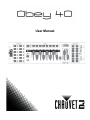 1
1
-
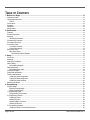 2
2
-
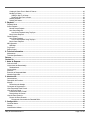 3
3
-
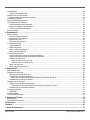 4
4
-
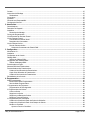 5
5
-
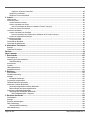 6
6
-
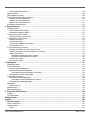 7
7
-
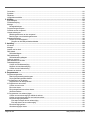 8
8
-
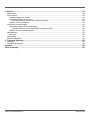 9
9
-
 10
10
-
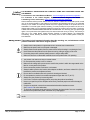 11
11
-
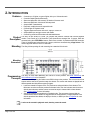 12
12
-
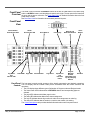 13
13
-
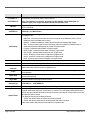 14
14
-
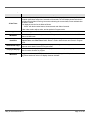 15
15
-
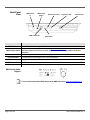 16
16
-
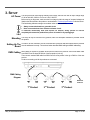 17
17
-
 18
18
-
 19
19
-
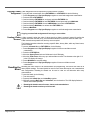 20
20
-
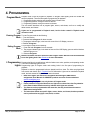 21
21
-
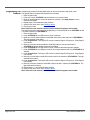 22
22
-
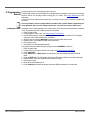 23
23
-
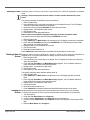 24
24
-
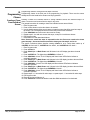 25
25
-
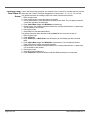 26
26
-
 27
27
-
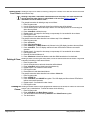 28
28
-
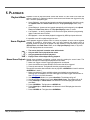 29
29
-
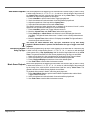 30
30
-
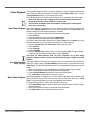 31
31
-
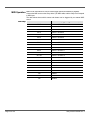 32
32
-
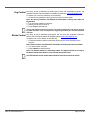 33
33
-
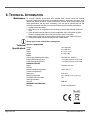 34
34
-
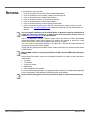 35
35
-
 36
36
-
 37
37
-
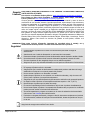 38
38
-
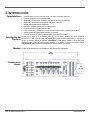 39
39
-
 40
40
-
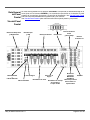 41
41
-
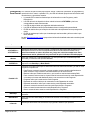 42
42
-
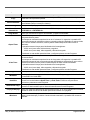 43
43
-
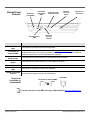 44
44
-
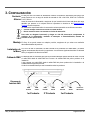 45
45
-
 46
46
-
 47
47
-
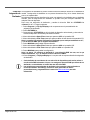 48
48
-
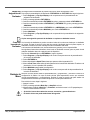 49
49
-
 50
50
-
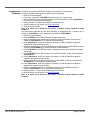 51
51
-
 52
52
-
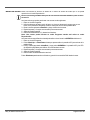 53
53
-
 54
54
-
 55
55
-
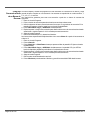 56
56
-
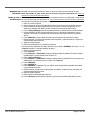 57
57
-
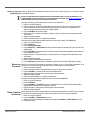 58
58
-
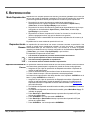 59
59
-
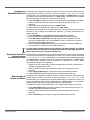 60
60
-
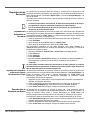 61
61
-
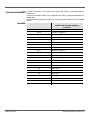 62
62
-
 63
63
-
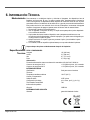 64
64
-
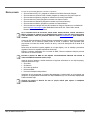 65
65
-
 66
66
-
 67
67
-
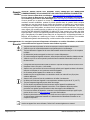 68
68
-
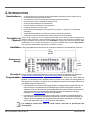 69
69
-
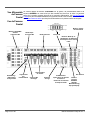 70
70
-
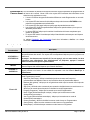 71
71
-
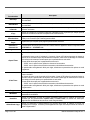 72
72
-
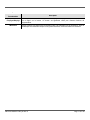 73
73
-
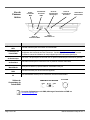 74
74
-
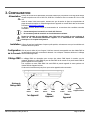 75
75
-
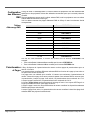 76
76
-
 77
77
-
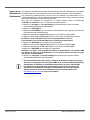 78
78
-
 79
79
-
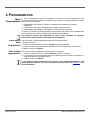 80
80
-
 81
81
-
 82
82
-
 83
83
-
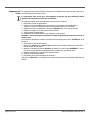 84
84
-
 85
85
-
 86
86
-
 87
87
-
 88
88
-
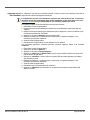 89
89
-
 90
90
-
 91
91
-
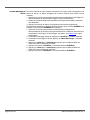 92
92
-
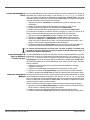 93
93
-
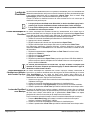 94
94
-
 95
95
-
 96
96
-
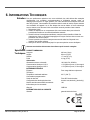 97
97
-
 98
98
-
 99
99
-
 100
100
-
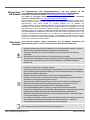 101
101
-
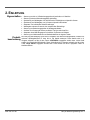 102
102
-
 103
103
-
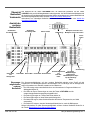 104
104
-
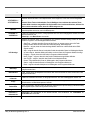 105
105
-
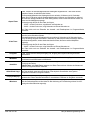 106
106
-
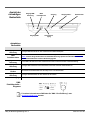 107
107
-
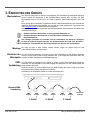 108
108
-
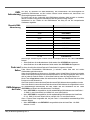 109
109
-
 110
110
-
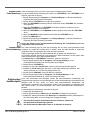 111
111
-
 112
112
-
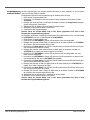 113
113
-
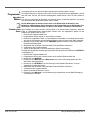 114
114
-
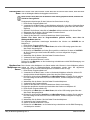 115
115
-
 116
116
-
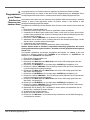 117
117
-
 118
118
-
 119
119
-
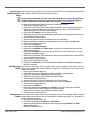 120
120
-
 121
121
-
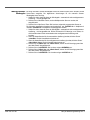 122
122
-
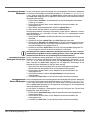 123
123
-
 124
124
-
 125
125
-
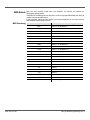 126
126
-
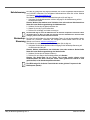 127
127
-
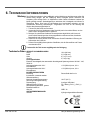 128
128
-
 129
129
-
 130
130
-
 131
131
-
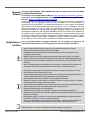 132
132
-
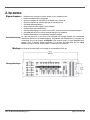 133
133
-
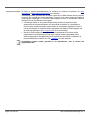 134
134
-
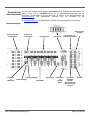 135
135
-
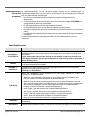 136
136
-
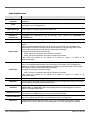 137
137
-
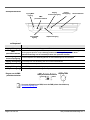 138
138
-
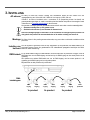 139
139
-
 140
140
-
 141
141
-
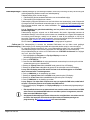 142
142
-
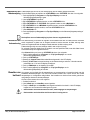 143
143
-
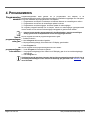 144
144
-
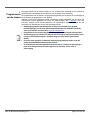 145
145
-
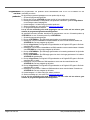 146
146
-
 147
147
-
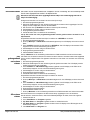 148
148
-
 149
149
-
 150
150
-
 151
151
-
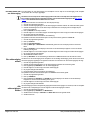 152
152
-
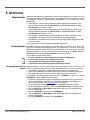 153
153
-
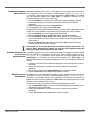 154
154
-
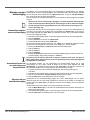 155
155
-
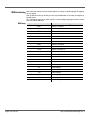 156
156
-
 157
157
-
 158
158
-
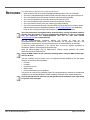 159
159
-
 160
160
CHAUVET DJ Obey 40 DMX Controller Handleiding
- Type
- Handleiding
- Deze handleiding is ook geschikt voor
in andere talen
Gerelateerde artikelen
-
CHAUVET DJ Obey 70 DMX Controller Handleiding
-
CHAUVET DJ Obey 40 D-Fi 2.4 Handleiding
-
CHAUVET DJ Obey 10 Handleiding
-
CHAUVET DJ Foot-C Handleiding
-
CHAUVET DJ Foot-C 2 DMX Controller Handleiding
-
CHAUVET DJ Foot-C Referentie gids
-
CHAUVET DJ Obey 3 Handleiding
-
CHAUVET DJ Stage Designer 50 Handleiding
-
CHAUVET DJ Obey 4 DMX Contoller Referentie gids
-
CHAUVET DJ Obey 6 Referentie gids
Andere documenten
-
Chauvet Obey 10 Handleiding
-
HQ Power VDPC145 Handleiding
-
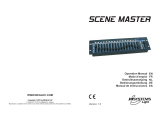 JBSYSTEMS SCENE MASTER de handleiding
JBSYSTEMS SCENE MASTER de handleiding
-
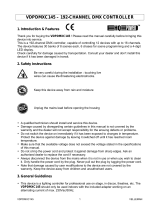 HQ Power VDPDMXC145 Handleiding
HQ Power VDPDMXC145 Handleiding
-
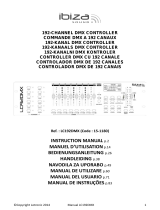 Ibiza Light & Sound LC192DMX de handleiding
Ibiza Light & Sound LC192DMX de handleiding
-
Beamz DMX-192S de handleiding
-
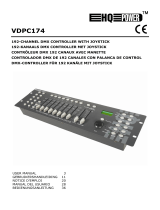 HQ Power 192-channel DMX controller with joystick Specificatie
HQ Power 192-channel DMX controller with joystick Specificatie
-
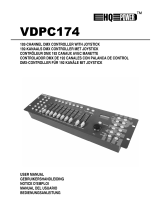 HQ Power vdpc174 Handleiding
HQ Power vdpc174 Handleiding
-
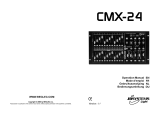 JBSYSTEMS CMX-24 de handleiding
JBSYSTEMS CMX-24 de handleiding
-
Briteq LED DIRECTOR de handleiding